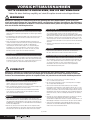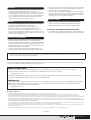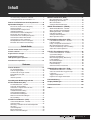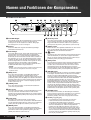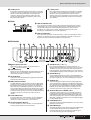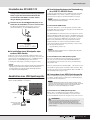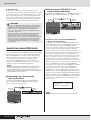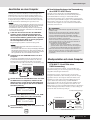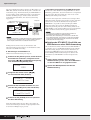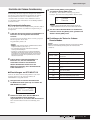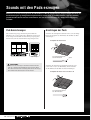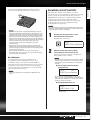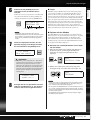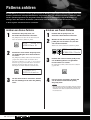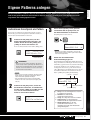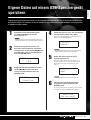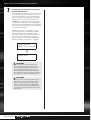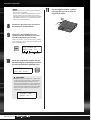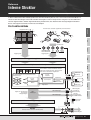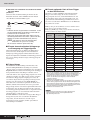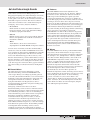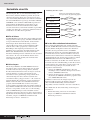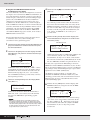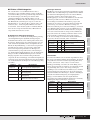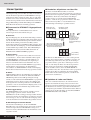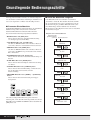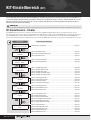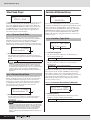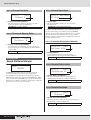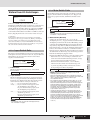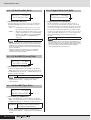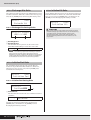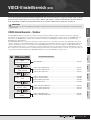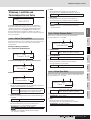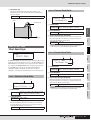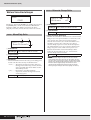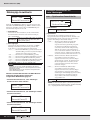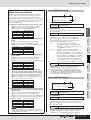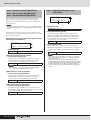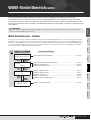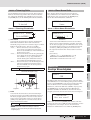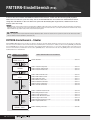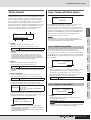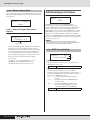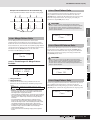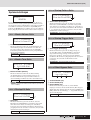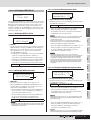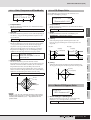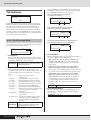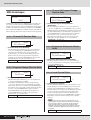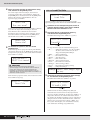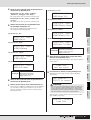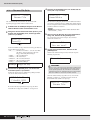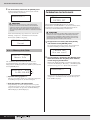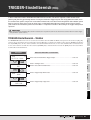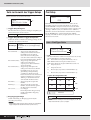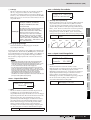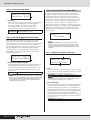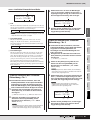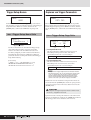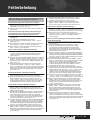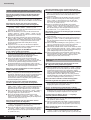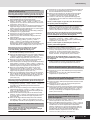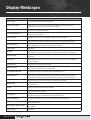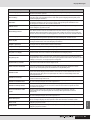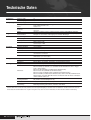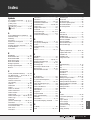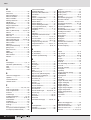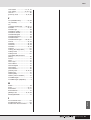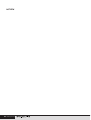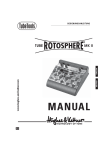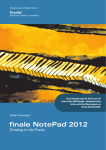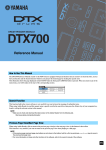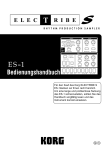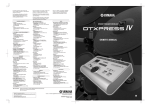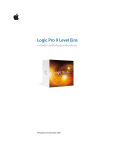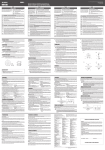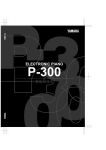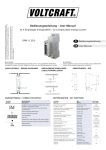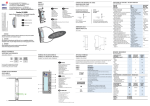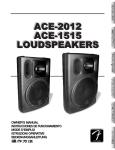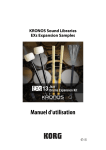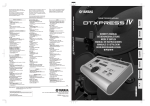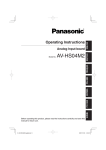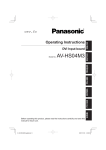Download Drücken Sie die - Musik Produktiv
Transcript
ELECTRONIC PERCUSSION PAD
Yamaha Manual Library
http://www.yamaha.co.jp/manual/
Bedienungsanleitung
Yamaha Electronic Drums web site:
http://dtxdrums.yamaha.com
Bedienungsanleitung
U.R.G., Digital Musical Instruments Division
© 2009-2011 Yamaha Corporation
WR85380
110POAP*.*-01C0
Printed in Vietnam
DE
2
Bedienungsanleitung
Verbraucherinformation zur Sammlung und Entsorgung alter Elektrogeräte
Befindet sich dieses Symbol auf den Produkten, der Verpackung und/oder beiliegenden Unterlagen, so sollten gebrauchte elektrische Geräte
nicht mit dem normalen Haushaltsabfall entsorgt werden.
In Übereinstimmung mit Ihren nationalen Bestimmungen und den Richtlinien 2002/96/EC bringen Sie alte Geräte bitte zur fachgerechten
Entsorgung, Wiederaufbereitung und Wiederverwendung zu den entsprechenden Sammelstellen.
Durch die fachgerechte Entsorgung der Elektrogeräte helfen Sie, wertvolle Ressourcen zu schützen und verhindern mögliche negative
Auswirkungen auf die menschliche Gesundheit und die Umwelt, die andernfalls durch unsachgerechte Müllentsorgung auftreten könnten.
Für weitere Informationen zum Sammeln und Wiederaufbereiten alter Elektrogeräte, kontaktieren Sie bitte Ihre örtliche Stadt- oder
Gemeindeverwaltung, Ihren Abfallentsorgungsdienst oder die Verkaufsstelle der Artikel.
[Information für geschäftliche Anwender in der Europäischen Union]
Wenn Sie Elektrogeräte ausrangieren möchten, kontaktieren Sie bitte Ihren Händler oder Zulieferer für weitere Informationen.
[Entsorgungsinformation für Länder außerhalb der Europäischen Union]
Dieses Symbol gilt nur innerhalb der Europäischen Union. Wenn Sie solche Artikel ausrangieren möchten, kontaktieren Sie bitte Ihre örtlichen
Behörden oder Ihren Händler und fragen Sie nach der sachgerechten Entsorgungsmethode.
OBSERVERA!
Apparaten kopplas inte ur växelströmskällan (nätet) så länge som den ar ansluten till vägguttaget,
även om själva apparaten har stängts av.
ADVARSEL: Netspændingen til dette apparat er IKKE afbrudt, sålæenge netledningen siddr
i en stikkontakt, som er t endt — også selvom der or slukket på apparatets afbryder.
VAROITUS: Laitteen toisiopiiriin kytketty käyttökytkin ei irroita koko laitetta verkosta.
(standby)
Die Seriennummer dieses Produkts befindet sich an der Unterseite
des Geräts. Sie sollten die Nummer des Modells, die Seriennummer
und das Kaufdatum an den unten vorgesehenen Stellen eintragen
und diese Anleitung als Dokument Ihres Kaufs aufbewahren.
Modellnr.
Seriennr.
(bottom)
Bedienungsanleitung
3
VORSICHTSMASSNAHMEN
BITTE SORGFÄLTIG DURCHLESEN, EHE SIE WEITERMACHEN
* Heben Sie diese Anleitung sorgfältig auf, damit Sie später einmal nachschlagen können.
WARNUNG
Befolgen Sie unbedingt die nachfolgend beschriebenen grundlegenden Vorsichtsmaßnahmen, um die Gefahr einer
schwer wiegenden Verletzung oder sogar tödlicher Unfälle, von elektrischen Schlägen, Kurzschlüssen, Beschädigungen,
Feuer oder sonstigen Gefahren zu vermeiden. Zu diesen Vorsichtsmaßnahmen gehören die folgenden Punkte, die jedoch
keine abschließende Aufzählung darstellen:
Stromversorgung/Netzadapter
Gefahr durch Wasser
• Verwenden Sie ausschließlich die für das Instrument vorgeschriebene richtige
Netzspannung. Die erforderliche Spannung finden Sie auf dem Typenschild des
Instruments.
• Ausschließlich den vorgeschriebenen Adapter (Seite 110) verwenden. Wenn Sie
den falschen Adapter einsetzen, kann dies zu Schäden am Instrument oder
zu Überhitzung führen.
• Prüfen Sie den Netzstecker in regelmäßigen Abständen und entfernen Sie
eventuell vorhandenen Staub oder Schmutz, der sich angesammelt haben kann.
• Verlegen Sie das Netzkabel niemals in der Nähe von Wärmequellen,
etwa Heizkörpern oder Heizstrahlern, biegen Sie es nicht übermäßig und
beschädigen Sie es nicht auf sonstige Weise, stellen Sie keine schweren
Gegenstände darauf und verlegen Sie es nicht an einer Stelle, wo jemand
darauftreten, darüber stolpern oder etwas darüber rollen könnte.
• Achten Sie darauf, dass das Instrument nicht durch Regen nass wird, verwenden
Sie es nicht in der Nähe von Wasser oder unter feuchten oder nassen
Umgebungsbedingungen und stellen Sie auch keine Behälter mit Flüssigkeiten
darauf, die herausschwappen und in Öffnungen hineinfließen könnte. Wenn eine
Flüssigkeit wie z. B. Wasser in das Instrument gelangt, schalten Sie sofort die
Stromversorgung aus und ziehen Sie das Netzkabel aus der Steckdose. Lassen
Sie das Instrument anschließend von einem autorisierten Yamaha-Kundendienst
überprüfen.
• Schließen Sie den Netzstecker niemals mit nassen Händen an oder ziehen
Sie ihn heraus.
Brandschutz
• Stellen Sie keine offenen Flammen, wie z.B. Kerzen, auf dem Gerät ab.
Eine offene Flamme könnte umstürzen und einen Brand verursachen.
Öffnen verboten!
• Versuchen Sie nicht, das Instrument zu öffnen oder Teile im Innern zu zerlegen
oder sie auf irgendeine Weise zu verändern. Das Instrument enthält keine Teile,
die vom Benutzer gewartet werden könnten. Wenn das Instrument nicht richtig
zu funktionieren scheint, benutzen Sie es auf keinen Fall weiter und lassen Sie
es von einem qualifizierten Yamaha-Kundendienstfachmann prüfen.
Falls Sie etwas Ungewöhnliches am Gerät bemerken
• Wenn das Kabel des Adapters ausgefranst oder beschädigt ist, wenn es während
der Verwendung des Instruments zu einem plötzlichen Tonausfall kommt, oder
wenn es einen ungewöhnlichen Geruch oder Rauch erzeugen sollte, schalten
Sie sofort den Einschalter aus, ziehen Sie den Adapterstecker aus der
Netzsteckdose und lassen Sie das Instrument von einem qualifizierten
Yamaha-Kundendienstfachmann prüfen.
VORSICHT
Befolgen Sie unbedingt die nachfolgend beschriebenen grundlegenden Vorsichtsmaßnahmen, um die Gefahr von
Verletzungen bei Ihnen oder Dritten sowie Beschädigungen des Instruments oder anderer Gegenstände zu vermeiden.
Zu diesen Vorsichtsmaßnahmen gehören die folgenden Punkte, die jedoch keine abschließende Aufzählung darstellen:
• Stellen Sie das Instrument nicht an einer instabilen Position ab,
wo es versehentlich umstürzen könnte.
Stromversorgung/Netzadapter
• Wenn Sie den Netzstecker aus dem Instrument oder der Netzsteckdose
abziehen, ziehen Sie stets am Stecker selbst und niemals am Kabel.
Wenn Sie am Kabel ziehen, kann dieses beschädigt werden.
• Ehe Sie das Instrument bewegen, trennen Sie alle angeschlossenen Adapter
oder sonstigen Kabelverbindungen ab.
• Ziehen Sie während eines Gewitters oder wenn Sie das Instrument längere Zeit
nicht benutzen den Netzadapter aus der Netzsteckdose.
• Schließen Sie das Instrument niemals mit einem Mehrfachsteckverbinder
an eine Steckdose an. Hierdurch kann sich die Tonqualität verschlechtern
oder sich die Netzsteckdose überhitzen.
Aufstellort
• Setzen Sie das Instrument niemals übermäßigem Staub, Vibrationen oder
extremer Kälte oder Hitze aus (etwa durch direkte Sonneneinstrahlung, die Nähe
einer Heizung oder Lagerung tagsüber in einem geschlossenen Fahrzeug), um
die Möglichkeit auszuschalten, dass sich das Bedienfeld verzieht oder Bauteile
im Innern beschädigt werden.
• Betreiben Sie das Instrument nicht in der Nähe von Fernsehgeräten, Radios,
Stereoanlagen, Mobiltelefonen oder anderen elektrischen Geräten. Anderenfalls
kann durch das Instrument oder die anderen Geräte ein Rauschen entstehen.
(3)-13
4
Bedienungsanleitung
• Achten Sie beim Aufstellen des Produkts darauf, dass die verwendete
Netzsteckdose leicht erreichbar ist. Sollten Probleme auftreten oder es zu einer
Fehlfunktion kommen, schalten Sie das Produkt sofort aus, und ziehen Sie den
Stecker aus der Steckdose. Auch wenn das Produkt ausgeschaltet ist, fließt eine
geringe Menge Strom durch das Produkt. Falls Sie das Produkt für längere Zeit
nicht nutzen möchten, sollten Sie unbedingt das Netzkabel aus der Steckdose
ziehen.
• Verwenden Sie nur den Ständer/das Regal, der bzw. das für dieses Instrument
vorgeschrieben ist. Beim Anbringen des Ständers oder des Regals
ausschließlich die mitgelieferten Schrauben verwenden. Andernfalls kann es zu
Beschädigung von Bauteilen im Innern kommen oder das Instrument umfallen.
• Stellen Sie keine Gegenstände vor die Entlüfungsöffnung des Instruments,
da hierdurch eine einwandfreie Belüftung der Bauteile im Innern behindert
werden und das Instrument überhitzen könnte.
1/2
Anschlüsse
• Ehe Sie das Instrument an andere elektronische Komponenten anschließen,
schalten Sie die Stromversorgung aller Geräte aus. Ehe Sie die
Stromversorgung für alle Komponenten an- oder ausschalten, stellen Sie bitte
alle Lautstärkepegel auf die kleinste Lautstärke ein. Auch immer sicherstellen,
dass die Lautstärke aller Komponenten auf den kleinsten Pegel gestellt werden
und die Lautstärke dann langsam gesteigert wird, während das Instrument
gespielt wird, um den gewünschten Hörpegel einzustellen.
• Lehnen oder setzen Sie sich nicht auf das Instrument, legen Sie keine schweren
Gegenstände darauf und üben Sie nicht mehr Kraft auf Tasten, Schalter oder
Steckerverbinder aus als unbedingt erforderlich.
• Benutzen Sie das Instrument/Gerät oder die Kopfhörer nicht über eine längere
Zeit mit zu hohen oder unangenehmen Lautstärken. Hierdurch können bleibende
Hörschäden entstehen. Falls Sie Gehörverlust bemerken oder ein Klingeln im
Ohr feststellen, lassen Sie sich von Ihrem Arzt beraten.
Sichern von Daten
Wartung
Sichern von Daten und Erstellen von Sicherungskopien
• Verwenden Sie zur Reinigung des Instruments ein weiches, trockenes Tuch.
Verwenden Sie keinesfalls Farbverdünner, Lösungsmittel,
Reinigungsflüssigkeiten oder chemisch inprägnierte Wischtücher.
• Bei extremen Temperatur- oder Luftfeuchtigkeitsänderungen kann es zu
Kondensation kommen, und auf der Oberfläche des Instruments kann sich
Wasser sammeln. Falls dort Wasser verbleibt, können die Holzteile das Wasser
absorbieren und beschädigt werden. Achten Sie darauf, jegliches Wasser sofort
mit einem weichen Tuch abzuwischen.
• Gespeicherte Daten können aufgrund einer Fehlfunktion verloren gehen.
Speichern Sie wichtige Daten auf einem externen USB-Speichergerät.
Erstellen von Sicherungskopien USB-Speichergeräten
• Wir empfehlen Ihnen, wichtige Daten doppelt auf zwei USB-Speichergeräten zu
sichern, um bei Beschädigung eines Mediums keinen Datenverlust zu erleiden.
Vorsicht bei der Handhabung
• Stecken Sie niemals Papier, Metallteile oder andere Gegenstände in die Schlitze
am Bedienfeld oder der Tastatur, und lassen Sie nichts dort hineinfallen.
Lassen Sie derartige Gegenstände auch nicht in diese Öffnungen fallen. Falls dies
doch geschieht, schalten Sie sofort die Stromversorgung aus und ziehen Sie das
Netzkabel aus der Steckdose. Lassen Sie das Instrument anschließend von einem
autorisierten Yamaha-Kundendienst überprüfen.
• Legen Sie ferner keine Vinyl-, Kunststoff- oder Gummigegenstände auf das
Instrument, da sich hierdurch das Bedienfeld oder die Tastatur verfärben könnten.
Yamaha ist nicht für solche Schäden verantwortlich, die durch falsche Verwendung des Instruments oder durch Veränderungen am Instrument hervorgerufen
wurden, oder wenn Daten verloren gehen oder zerstört werden.
Stellen Sie stets die Stromversorgung aus, wenn das Instrument nicht verwendet wird.
Auch wenn sich der Netzschalter in der „standby“-Position, weist das Instrument noch einen minimalen Stromverbrauch auf. Falls Sie das Instrument für längere Zeit nicht
nutzen möchten, sollten Sie unbedingt den Netzadapter aus der Steckdose ziehen.
■ Neueste Firmware-Version
Es kann sein, dass Yamaha von Zeit zu Zeit die Produkt-Firmware ohne Vorankündigung aktualisiert. Wir empfehlen Ihnen daher, auf unserer Website (s. u.)
nachzusehen, welches die neueste Version ist, und die Firmware Ihres DTX-MULTI 12 auf dem neuesten Stand zu halten.
http://dtxdrums.yamaha.com
Der Inhalt dieser Bedienungsanleitung gilt für die neueste Version der Firmware zum Zeitpunkt des Drucks. Auf der vorstehenden Website werden auch Einzelheiten
zu etwaigen neu hinzugekommenen Funktionen in späteren Versionen zur Verfügung gestellt.
■ Optionale Pads
In dieser Bedienungsanleitung werden die optionalen externen Pads, die an das DTX-MULTI 12 angeschlossen werden können, mit der Modellbezeichnung angegeben.
Bitte beachten Sie, dass diese Modellbezeichnungen zum Zeitpunkt des Drucks dieses Handbuchs aktuell waren. Einzelheiten zu etwaigen später veröffentlichten
Modellen werden über die folgende Website zur Verfügung gestellt.
http://dtxdrums.yamaha.com
Besondere Hinweise
• Diese Bedienungsanleitung und ihr gesamter Inhalt sind urheberrechtliches Eigentum der Yamaha Corporation.
• Die Abbildungen und Display-Darstellungen in diesem Handbuch dienen nur zur Veranschaulichung und können von der Darstellung an Ihrem Instrument abweichen.
• Dieses Produkt enthält und bündelt Computerprogramme und Inhalte, die von Yamaha urheberrechtlich geschützt sind oder für die Yamaha die Lizenz zur Benutzung der
urheberrechtlich geschützten Produkte von Dritten besitzt. Dieses urheberrechtlich geschützte Material umfasst ohne Einschränkung sämtliche Computersoftware, Styles-Dateien,
MIDI-Dateien, WAVE-Daten, Musikpartituren und Tonaufzeichnungen. Jede nicht genehmigte Benutzung von solchen Programmen und Inhalten, die über den persönlichen
Gebrauch hinausgeht, ist gemäß den entsprechenden Gesetzen nicht gestattet. Jede Verletzung des Urheberrechts wird strafrechtlich verfolgt. DAS ANFERTIGEN, WEITERGEBEN
ODER VERWENDEN VON ILLEGALEN KOPIEN IST VERBOTEN.
• Dieses Gerät kann verschiedene Musikdatentypen/-formate verarbeiten, indem es sie im Voraus für das richtige Musikdatenformat zum Einsatz mit dem Gerät optimiert. Demzufolge
werden die Daten an diesem Gerät möglicherweise nicht genauso wiedergegeben wie vom Komponisten/Autor beabsichtigt.
• Das Kopieren von kommerziell erhältlichen Musikdaten (einschließlich, jedoch ohne darauf beschränkt zu sein, MIDI- und/oder Audio-Daten) ist mit Ausnahme für den privaten
Gebrauch strengstens untersagt.
• Die in diesem Handbuch erwähnten Firmen- und Produktnamen sind Warenzeichen bzw. eingetragene Warenzeichen der betreffenden Firmen.
(3)-13
2/2
Bedienungsanleitung
5
Willkommen
Vielen Dank für den Kauf des Electronic Percussion Pad DTX-MULTI 12 von Yamaha!
Um Ihr neues Instrument optimal nutzen zu können, lesen Sie bitte sorgfältig diese Bedienungsanleitung.
Und achten Sie darauf, dieses Dokument nach dem Durchlesen an einem sicheren Ort aufzubewahren,
so dass Sie es nötigenfalls jederzeit zur Hand haben.
Im Lieferumfang enthaltenes Zubehör
●
●
●
●
Netzadapter
Bedienungsanleitung (dieses Dokument)
Datenliste
DVD-ROM (mit Software)
Leistungsmerkmale des DTX-MULTI 12
12 integrierte Pads und vielseitige
Eingangsbuchsen
Das DTX-MULTI 12 ist mit 12 integrierten Pads ausgestattet,
die praktisch angeordnet sind, um sie leicht in einer Vielzahl
von Spielsituationen nutzen zu können. An der Rückseite
finden Sie außerdem Eingangsbuchsen für fünf weitere
elektronische Drum-Pads und Drum-Trigger von Yamaha.
Durch Kombinieren separat erhältlicher Pads und Drum-Trigger
mit einer zentralen DTX-MULTI 12-Einheit können Sie ein
individuelles kompaktes elektronisches Schlagzeug-Set
erstellen und auch akustische Schlaginstrumente integrieren.
Darüber hinaus können Sie mit Hilfe der ebenfalls integrierten
Fußschalterbuchse und dem Hi-Hat-Controller Ihre
Fußschalter und Controller nutzen, um Drum-Kits
auszuwählen, Hi-Hat-Spieltechniken zu simulieren und Ihr
Spiel durch vielfältige weitere Möglichkeiten zu bereichern.
Hochwertiger Klang
Zusätzlich zu dem breiten Spektrum von Voices des
Spitzenmodells DTXTREME III Drum Trigger Module bietet
das DTX-MULTI 12 außerdem zahlreiche neu gesampelte
Percussion-Sounds und vielseitige gebrauchsfertige
Effektklänge, so dass Ihnen insgesamt 1.277 Voices zur
Verfügung stehen. Dieses umfangreiche Klangspektrum
enthält auch Pauken, Marimba, Vibraphon und zahlreiche
weitere chromatische Percussion-Instrumente. Neben den
hervorragend klingenden Reverb- und Chorus-Effekten, die
auf ganze Drum-Kits angewendet werden können, bietet das
DTX-MULTI 12 auch eine Variation-Effekteinheit, mit der Sie
einzelne Voices auf viele spannende Arten bereichern können.
Große Auswahl von Patterns
Das DTX-MULTI 12 enthält 128 gebrauchsfertige Melodieund Rhythmus-Phrasen (einschließlich 3 Demos), die man als
„Patterns“ bezeichnet. Sie können die Patterns leicht starten
und stoppen, indem Sie einfach die zugehörigen Pads
anschlagen, wodurch Ihr Spiel sehr viel ausdrucksstärker wird.
Außerdem können Sie Ihr eigenes Spiel als Patterns
aufzeichnen und diese Pads zuordnen, um Ihren Drum-Kits
bequem eigene Grooves hinzuzufügen.
6
Bedienungsanleitung
Leistungsstarke USB-Erweiterbarkeit
Mit Hilfe des USB-TO-HOST-Ports und eines USB-Kabels
(separat erhältlich) kann das DTX-MULTI 12 an einen
Computer angeschlossen werden. Dies bietet Ihnen eine
enorme Steigerung von Effizienz und Geschwindigkeit,
wenn Sie mit computer-basierter DAW-Software (Digital Audio
Workstation) wie Cubase AI (im Lieferumfang Ihres
DTX-MULTI 12 enthalten) Ihr Spiel aufnehmen und
zahlreiche weitere Musikproduktionsprozesse ausführen.
Der USB-TO-DEVICE-Port ermöglicht den Anschluss von
USB-Speichergeräten für flexiblen Datenaustausch. Auf diese
Weise können Sie Ihre DTX-MULTI 12-Einstellungen auf einem
solchen Gerät als Standard-Computerdateien speichern;
außerdem können Sie WAV- oder AIFF-Audiodateien von
einem USB-Speichergerät importieren und einzelnen Pads
zuweisen, um Ihrem Spiel eine unverwechselbare persönliche
Note zu verleihen.
Vielseitige Triggerung für erweiterte musikalische
Möglichkeiten
Mit der Stack-Funktion (Stapelfunktion) kann jedes Pad bis zu
vier verschiedene Sounds erzeugen; die Alternate-Funktion
(Alternierung) löst unterdessen bei jedem Anschlagen eines
Pads verschiedene Sounds aus. Zusätzlich können Sie das
Instrument so einrichten, dass automatisch verschiedene
Sounds ausgewählt werden, je nachdem, wie hart oder sanft
Sie das betreffende Pad anschlagen oder welchen Fußschalter
Sie betätigen.
Das DTX-MULTI 12 kann auch so eingerichtet werden, dass
Sounds stummgeschaltet werden, wenn man das Pad mit der
Hand herunterdrückt, oder dass verschiedene Sounds erzeugt
werden, wenn man ein Pad beim Anschlagen mit der Hand
herunterdrückt. Und Sie sind nicht allein auf Trommelstöcke
beschränkt! Das DTX-MULTI 12 kann leicht so eingerichtet
werden, dass es vielfältige Handspielarten unterstützt.
Inhalt
Im Lieferumfang enthaltenes Zubehör ..........................6
Leistungsmerkmale des DTX-MULTI 12 .......................6
Namen und Funktionen der Komponenten .......... 8
Spielvorbereitungen ............................................. 10
Einsatz mit akustischem Schlagzeug..........................10
Stromversorgung.........................................................10
Anschließen von Lautsprechern
und/oder Kopfhörern ...................................................10
Anschließen an andere Audiogeräte...........................10
Einschalten des DTX-MULTI 12..................................11
Anschließen eines USB-Speichergeräts .....................11
Anschließen anderer MIDI-Geräte ..............................12
Anschließen an einen Computer.................................13
Musikproduktion mit einem Computer.........................13
Einrichten der Cubase-Fernsteuerung ........................15
MIDI-Einstellbereich (MIDI) .................................. 61
MIDI-Einstellbereich – Struktur....................................61
Meldungstyp-Auswahlseite..........................................62
MIDI-Ziel-Schalter .......................................................66
Sonstige MIDI-Einstellungen .......................................67
WAVE-Einstellbereich (WAVE)............................ 69
WAVE-Einstellbereich – Struktur.................................69
Wave-Auswahl und -Wiedergabe................................70
Wiedergabemodus, Trim-Punkte
und Namensgebung ....................................................70
Sonstige Wave-Aufgaben............................................71
Wave-Speicher-Status ................................................73
PATTERN-Einstellbereich (PTN) ......................... 74
Sounds mit den Pads erzeugen ................................... 16
PATTERN-Einstellbereich – Struktur ..........................74
Pattern-Auswahl ..........................................................75
Loops, Tempo und Pattern-Namen .............................75
MIDI-Einstellungen für Patterns ..................................76
Pattern-Quantisierung und -Verwaltung ......................78
Status des Pattern-Speichers......................................81
Patterns anhören ........................................................... 20
UTILITY-Einstellbereich (UTIL) ............................ 82
Quick Guide
Eigene Patterns anlegen ............................................... 21
Eigene Daten auf einem
USB-Speichergerät speichern ...................................... 23
Audiodateien importieren ............................................. 25
Referenz
Interne Struktur ..................................................... 27
Die Funktionsblöcke....................................................27
Pads & Triggersignale.................................................28
Auf den Pads erzeugte Sounds ..................................31
Bestandteile eines Kits................................................32
Effekte .........................................................................36
Interner Speicher.........................................................42
Grundlegende Bedienungsschritte ..................... 44
KIT-Einstellbereich (KIT) ...................................... 46
KIT-Einstellbereich – Struktur .....................................46
Select Kit (Kit auswählen) ...........................................47
Lautstärke, Tempo & Name des Kits ..........................47
Effect-Send-Pegel .......................................................48
Variation-Effekteinstellung ..........................................48
Chorus-Effekteinstellung .............................................49
Reverb-Effekteinstellungen .........................................50
Weitere Drum-Kit-Einstellungen..................................51
Kit-Verwaltung.............................................................53
UTILITY-Einstellbereich – Struktur..............................82
Systemeinstellungen ...................................................83
Klickspur-Einstellungen ...............................................84
Master-Klangregelung (Master-EQ) ............................86
Pad-Funktionen ...........................................................88
Hi-Hat-Einstellungen ...................................................89
MIDI-Einstellungen ......................................................90
Dateiverwaltung...........................................................92
Zurücksetzen des Instruments ....................................98
TRIGGER-Einstellbereich (TRG).......................... 99
TRIGGER-Einstellbereich – Struktur...........................99
Seite zur Auswahl des Trigger-Setups ......................100
Pad-Setup .................................................................100
Trigger-Setup-Namen................................................104
Kopieren von Trigger-Parametern.............................104
Fehlerbehebung.................................................. 105
Display-Meldungen............................................. 108
Technische Daten ............................................... 110
Index .................................................................... 111
VOICE-Einstellbereich (VCE) ............................... 55
VOICE-Einstellbereich – Struktur................................55
Voice-Auswahl ............................................................56
Stimmung, Lautstärke und Panoramaposition
der Voice .....................................................................57
Voice-Klangfarbe.........................................................58
Effect-Send-Pegel .......................................................59
Weitere Voice-Einstellungen .......................................60
Bedienungsanleitung
7
Namen und Funktionen der Komponenten
■ Vorderes Bedienfeld
q
w
e
r
t
!1
!2
!3
!5
≤≤≤≤≤YAMAHA
<<DTX-MULTI≤12>>
y
q VOLUME-Regler
Dieser Regler steuert die Gesamtlautstärke (d. h. die Lautstärke
an den OUTPUT-Buchsen). Drehen Sie den Regler im
Uhrzeigersinn, um die Lautstärke zu erhöhen, oder gegen
den Uhrzeigersinn, um sie zu verringern.
w Display
Dieser LCD-Bildschirm zeigt für die Bedienung benötigte
Informationen und Daten an.
e Pad-Anzeige
Dieser LED-Block zeigt an, welche Pads angeschlagen wurden
und momentan einen Sound erzeugen. Die angezeigten
Nummern von 1 bis 12 entsprechen den zwölf Haupt- und
Rand-Pads am Instrument selbst. Darüber hinaus schalten sich
die Lämpchen [13-17] ein, wenn Erweiterungs-Pads (separat
erhältlich) gespielt werden, die über die PAD-Buchsen an der
Rückseite angeschlossen sind, oder wenn Signale von einem
Fußschalter oder Hi-Hat-Controller (separat erhältlich)
empfangen werden, der an der rückseitigen FOOT-SW- bzw.
HI-HAT-CONTROL-Buchse angeschlossen ist.
HINWEIS
• Vor Einsatz des Instruments entfernen Sie bitte die transparente Folie,
die zum Schutz des Anzeigeblocks während des Transports
angebracht wurde.
r [MIDI]-Taste
Diese Taste wird verwendet, um den MIDI-Einstellbereich
(siehe Seite 61) aufzurufen. Außerdem können Sie die
Cubase-Remote-Funktion ein- und ausschalten, indem Sie bei
gedrückter [SHIFT]-Taste die [MIDI]-Taste drücken. Wenn diese
Funktion eingeschaltet ist, können mit den Tasten am vorderen
Bedienfeld des DTX-MULTI 12 Cubase-Vorgänge gesteuert
werden (siehe Seite 15).
t [VOICE]-Taste
Diese Taste wird verwendet, um den Voice-Einstellbereich
(siehe Seite 55) aufzurufen.
y [KIT]-Taste
Diese Taste wird verwendet, um den Kit-Einstellbereich (siehe
Seite 46) aufzurufen. Außerdem können Sie die auf das
aktuelle Drum-Kit angewendeten Effekte ein- und ausschalten,
indem Sie bei gedrückter [SHIFT]-Taste die [KIT]-Taste drücken
(siehe Seite 83).
u [PTN]-Taste
Die Pattern-Taste wird verwendet, um den PatternEinstellbereich (siehe Seite 74) aufzurufen. Außerdem können
Sie den Aufnahmemodus aktivieren, indem Sie bei gedrückter
[SHIFT]-Taste die [PTN]-Taste drücken (siehe Seite 21).
i [WAVE]-Taste
Diese Taste wird verwendet, um den Wave-Einstellbereich
(siehe Seite 69) aufzurufen. Außerdem können Sie die ImportSeite öffnen, indem Sie bei gedrückter [SHIFT]-Taste die
[WAVE]-Taste drücken (siehe Seite 25).
8
Bedienungsanleitung
u
i
o !0
!4
!6
!7
o [UTILITY]-Taste
Diese Taste wird verwendet, um den Utility-Einstellbereich
(siehe Seite 82) aufzurufen. Außerdem können Sie den
Trigger-Einstellbereich aufrufen, indem Sie bei gedrückter
[SHIFT]-Taste die [UTILITY]-Taste drücken (siehe Seite 99).
!0 [SHIFT]-Taste
Halten Sie diese Taste gedrückt und drücken Sie eine weitere
Taste, um den darüber oder darunter angezeigten
Einstellbereich bzw. die Funktion aufzurufen.
E]-Taste
!1 [E
Die Klickspur-Taste wird verwendet, um die integrierte Klickspur
(bzw. das Metronom) zu starten und zu stoppen. Außerdem
können Sie die Tap-Tempo-Funktion aktivieren, indem Sie bei
gedrückter [SHIFT]-Taste die [E]-Taste drücken.
!2 [EXIT]-Taste
Die Parameter-Einstellseiten in den einzelnen Einstellbereichen
sind in einer hierarchischen Struktur angeordnet. Drücken
Sie diese Taste, um die aktuelle Seite zu verlassen und zur
nächsthöheren Ebene des Einstellbereichs zu wechseln.
Außerdem können Sie den Ton vollständig ausschalten, indem
Sie bei gedrückter [SHIFT]-Taste die [EXIT]-Taste drücken.
!3 [ENTER]-Taste
Diese Taste wird verwendet, um Prozesse auszuführen und Werte
zu bestätigen. Außerdem können Sie die Panel-Lock-Funktion
aktivieren, um das vordere Bedienfeld zu sperren und zu
entsperren, indem Sie bei gedrückter [SHIFT]-Taste die [ENTER]Taste drücken. Auf diese Weise kann das vordere Bedienfeld
bei Auftritten deaktiviert werden, um versehentliche
Einstellungsänderungen zu vermeiden. Auch bei aktivierter
Bedienfeldsperre können die Tasten [KIT] und [VOICE] verwendet
werden, um die entsprechenden Einstellbereiche aufzurufen;
Sie können das aktuelle Kit jedoch nur mit den Tasten [-/DEC]
und [+/INC] wechseln oder visuell die den angeschlagenen Pads
zugewiesene Voice überprüfen. Um bei aktivierter Panel-LockFunktion Voices zu überprüfen, drücken Sie die [VOICE]-Taste.
!4 [STORE]-Taste
Diese Taste wird verwendet, um Einstellungen und weitere
Daten im internen Speicher des DTX-MULTI 12 zu speichern.
Außerdem leuchtet diese Taste immer dann auf, wenn
Parameter geändert, aber noch nicht gespeichert wurden.
!5 Tasten [B] [D] [C]
• Diese Wahltasten werden verwendet, um zwischen
Parameter-Einstellseiten und Parametern in den
verschiedenen Einstellbereichen zu navigieren.
• Sie können den Input-Lock-Modus (Eingangsverriegelung)
aktivieren und deaktivieren, indem Sie bei gedrückter
[SHIFT]-Taste die [D]-Taste drücken (siehe Seite 103).
• Wenn eine Parameter-Einstellseite angezeigt wird, können
Sie zur ersten Parameter-Einstellseite des vorherigen oder
nächsten Parameter-Abschnitts im aktuellen Einstellbereich
wechseln, indem Sie bei gedrückter [SHIFT]-Taste die [B]bzw. die [C]-Taste drücken.
Namen und Funktionen der Komponenten
!6 [-/DEC]-Taste
!7 [+/INC]-Taste
Diese Taste wird beim Einstellen von Parametern verwendet,
um den Wert an der Cursorposition zu verringern. Außerdem
können Sie den ausgewählten Wert in Zehnerschritten
verringern, indem Sie bei gedrückter [SHIFT]-Taste die
[-/DEC]-Taste drücken oder bei gedrückter [-/DEC]-Taste
die [+/INC]-Taste drücken.
Diese Taste wird beim Einstellen von Parametern verwendet,
um den Wert an der Cursorposition zu erhöhen. Außerdem
können Sie den ausgewählten Wert in Zehnerschritten
erhöhen, indem Sie bei gedrückter [SHIFT]-Taste die [+/INC]Taste drücken oder bei gedrückter [+/INC]-Taste die [-/DEC]Taste drücken.
■ Seite
!8 USB-TO-DEVICE-Port
!8
Dieser Port wird verwendet, um ein USB-Speichergerät (beispielsweise ein FlashLaufwerk oder eine externe Festplatte) anzuschließen, entweder direkt oder über
ein USB-Kabel. Wenn eine solche Verbindung hergestellt ist, können Sie am
DTX-MULTI 12 erstellte Daten auf dem USB-Speichergerät speichern und
Einstellungen, Audiodateien usw. von dort importieren.
!9
!9 USB-TO-HOST-Port
Dieser Port wird verwendet, um das DTX-MULTI 12 über ein USB-Kabel mit einem
Computer zu verbinden. Wenn eine solche Verbindung hergestellt ist, können Sie
zwischen Instrument und Computer MIDI-Daten austauschen.
■ Rückseite
@0
@1
@2
@3
@4
@5
@0 F Standby/On-Schalter
Verwenden Sie diesen Schalter, um Ihr DTX-MULTI 12
ein-(
) und auszuschalten (
).
@1 Kabelhalterung
Wickeln Sie das vom Netzadapter kommende Kabel um diese
Halterung, um ein versehentliches Abziehen des Kabels
während des Betriebs zu vermeiden.
@2 DC-IN-Buchse
Schließen Sie das vom Netzadapter (mitgeliefert) kommende
Kabel an dieser Buchse an.
@3 MIDI- Buchsen IN/OUT
Die MIDI-IN-Buchse wird verwendet, um über ein MIDI-Kabel
Steuerungs- oder Spieldaten von einem anderen MIDI-Gerät,
beispielsweise einem externen Sequenzer, zu empfangen.
Wenn eine solche Verbindung hergestellt ist, können Sie mit
einem anderen MIDI-Gerät den internen Klangerzeuger spielen
und ein breites Spektrum von Parametern steuern. Die MIDIOUT-Buchse wird verwendet, um in Form von MIDI-Meldungen
Spieldaten von diesem Instrument an andere Geräte zu
senden.
@4 FOOT-SW-Buchse
Die FOOT-SW-Buchse wird verwendet, um einen optionalen
Fußschalter (FC4, FC5, FC7 usw.) oder Hi-Hat-Controller
(HH65 usw.) an das DTX-MULTI 12 anzuschließen.
@5 HI-HAT-CONTROL-Buchse
Die HH-CTRL-Buchse wird verwendet, um einen optionalen
Hi-Hat-Controller (HH65 usw.) anzuschließen.
@6
@7
@8
@9
#0 #1
@6 PAD-Buchsen (!3 bis !7)
Diese Trigger-Eingangsbuchsen werden verwendet, um
optionale Pads anzuschließen. Die PAD-Buchse !3 ist sowohl
mit Mono- als auch mit Stereo-Pads (Zwei- und DreizonenPads) kompatibel, während die PAD-Buchsen !4/!5 und !6/!7
Standard-Mono-Ausgangs-Pads unterstützen (siehe Seite 30).
@7 AUX-IN-Buchse
Externe Audiosignale können an dieser Stereoklinkenbuchse
zugeführt werden. Auf diese Weise können Sie einen MP3- oder
CP-Player anschließen, um zu Ihren Lieblingstiteln zu spielen.
@8 GAIN-Regler
Verwenden Sie diesen Regler, um den Verstärkungspegel für
an der AUX-IN-Buchse eingespeiste Audiosignale einzustellen.
Diese Einstellung kann erforderlich sein, da externe Audiogeräte
ihre Signale mit sehr unterschiedlicher Lautstärke ausgeben.
Erhöhen Sie den Gain durch Drehen im Uhrzeigersinn, und
verringern Sie ihn durch Drehen gegen den Uhrzeigersinn.
@9 OUTPUT-Buchsen L/MONO und R
Verwenden Sie diese Buchsen, um Stereo-Mischungen mit
Leitungspegel auszugeben. Beispielsweise können Sie die
beiden Buchsen über monaurale Audiokabel mit dem linken
und rechten Eingang eines externen Stereoverstärkers oder
Mischpults verbinden. Verwenden Sie für eine Mono-Ausgabe
nur die L/MONO-Buchse.
#0 PHONES-Buchse
Verwenden Sie diese Standard-Audiobuchse, um einen StereoKopfhörer anzuschließen.
#1 VOLUME-Regler
Verwenden Sie diesen Regler, um den Pegel der Audioausgabe
an der PHONES-Buchse einzustellen. Erhöhen Sie die
Lautstärke durch Drehen im Uhrzeigersinn, und verringern
Sie sie durch Drehen gegen den Uhrzeigersinn.
Bedienungsanleitung
9
Spielvorbereitungen
Einsatz mit akustischem Schlagzeug
Wenn Sie beabsichtigen, Ihr DTX-MULTI 12 zusammen mit
einem akustischen Schlagzeug zu verwenden, können Sie an der
Unterseite des Instruments eine MAT1-Modul-Halterung (separat
erhältlich) anbringen, um es an einem Tom-Halter oder einem
Ständer zu befestigen. Einzelheiten zur Montage finden Sie
in der Bedienungsanleitung der MAT1.
Stromversorgung
1
Stellen Sie sicher, dass der SchalterF
(Standby/On) an der Rückseite ausgeschaltet ist.
Anschließen von Lautsprechern
und/oder Kopfhörern
Das DTX-MULTI 12 hat keine eingebauten Lautsprecher.
Deshalb müssen Sie, um es hören zu können, einen Kopfhörer
oder einen externen Verstärker und Lautsprecher anschließen.
(Siehe das nachstehende Anschlussdiagramm.)
VORSICHT
• Vergewissern Sie sich beim Herstellen von Verbindungen stets,
dass die Stecker der Kabel zu den Ausgangsbuchsen des
DTX-MULTI 12 passen.
● OUTPUT-Buchsen L/MONO und R
(Standard-Mono-Klinkenbuchsen)
Verwenden Sie diese Buchsen, um Ihr Instrument an einen
externen Verstärker und Lautsprecher anzuschließen, damit
Sie Ihr Spiel hören können. Wenn der Verstärker nur eine
Eingangsbuchse hat, achten Sie darauf, sie mit der OUTPUTBuchse L/MONO zu verbinden.
● PHONES-Buchse (Standard-Stereo-Klinkenbuchse)
Verwenden Sie diese Audiobuchse, um einen Stereo-Kopfhörer
anzuschließen. Die Kopfhörerlautstärke kann mit dem VOLUMERegler an der Rückseite eingestellt werden.
2
Verbinden Sie das vom Netzadapter (mitgeliefert)
kommende Gleichstromkabel mit der DC-INBuchse an der Rückseite. Um ein versehentliches
Herausziehen des Kabels zu vermeiden, wickeln
Sie es um die Kabelhalterung.
VORSICHT
• Um Hörschäden zu vermeiden, sollten Sie nicht längere Zeit mit
hoher Lautstärker über Kopfhörer hören.
Anschließen an andere Audiogeräte
Die Audio-Eingangssignale von einem MP3- oder CD-Player
von der AUX-IN-Buchse können mit dem vom DTX-MULTI 12
erzeugten Klang gemischt und zusammen über die OUTPUTBuchsen (L/MONO und R) und die PHONES-Buchse
ausgegeben werden. Dadurch können Sie einfach zu Ihren
Lieblingstiteln spielen. Falls erforderlich, können Sie die
Eingangslautstärke außerdem mit dem GAIN-Regler einstellen.
Elektronisches Drum-Kit-Monitor-System
MS100DRJ oder MS50DRJ usw.
Kopfhörer
VORSICHT
• Stellen Sie sicher, dass das Netzkabel nicht zu stark gebogen
oder sogar geknickt ist, wenn es um die Halterung gewickelt
ist. Übermäßiges Biegen oder Knicken kann das Kabel
beschädigen und ein Brandrisiko erzeugen.
3
Stecken Sie das vom Adapter kommende
Netzkabel in eine Wand- oder sonstige Steckdose.
WARNUNG
• Verwenden Sie ausschließlich den mitgelieferten Netzadapter.
Der Betrieb mit anderen Adaptern kann das Instrument
beschädigen, eine Überhitzung verursachen oder
ein Brandrisiko erzeugen.
• Vergewissern Sie sich, dass die Stromversorgung
zu dem mitgelieferten Netzadapter passt.
• Das DTX-MULTI 12 bleibt geladen und verbraucht eine
geringe Menge Strom, auch wenn der SchalterF (Standby/
On) in der Stellung „Aus“ steht. Wenn das Instrument längere
Zeit nicht verwendet werden soll, achten Sie daher darauf,
den Netzadapter von der Stromversorgung zu trennen.
10
Bedienungsanleitung
OUTPUT-Buchsen L/MONO und R
PHONESBuchse
AUX IN
Tragbarer Musik-Player usw.
DTX-MULTI 12
Spielvorbereitungen
Einschalten des DTX-MULTI 12
1
2
Nachdem Sie Lautsprecher, einen Audio-Player und
etwaige weitere erforderliche Geräte angeschlossen
haben, regeln Sie als Vorsichtsmaßnahme die
Lautstärke des DTX-MULTI 12 selbst und der
übrigen Geräte ganz herunter.
■ Vorsichtsmaßnahmen bei Verwendung
des USB-TO-DEVICE-Ports
Achten Sie beim Anschließen eines USB-Geräts über den USBTO-DEVICE-Port stets darauf, achtsam vorzugehen und die
nachstehenden wichtigen Vorsichtsmaßnahmen zu befolgen.
HINWEIS
• Weitere Einzelheiten zur Verwendung Ihres USB-Geräts finden Sie
in der zugehörigen Bedienungsanleitung.
Drücken Sie den Schalter F (Standby/On) an der
Rückseite des DTX-MULTI 12, um es einzuschalten.
Der Eröffnungsbildschirm wird angezeigt, gefolgt von
der Kit-Auswahlseite (aus dem KIT-Einstellbereich).
≥≥≥≥≥YAMAHA
<<DTX-MULTI≥12>>
● Unterstützte USB-Geräte
Es können USB-Sticks, externe Festplatten und andere USBkompatible Massenspeichergeräte angeschlossen und mit diesem
Instrument verwendet werden.
Das DTX-MULTI 12 unterstützt nicht notwendigerweise alle im
Handel erhältlichen USB-Speichergeräte, und Yamaha kann nicht
den Betrieb sämtlicher derartigen Geräte garantieren, die käuflich
erworben werden können. Erkundigen Sie sich bitte vor dem
Erwerb eines USB-Gerätes für dieses Instrument bei Ihrem
Yamaha-Händler oder einem autorisierten Yamaha-Vertrieb
(siehe Liste am Ende der Bedienungsanleitung), oder besuchen
Sie die folgende Internetseite:
http://dtxdrums.yamaha.com
HINWEIS
■ Anschließen eines Mischpults oder
• Andere USB-Geräte, beispielsweise eine Computertastatur oder Maus,
können nicht benutzt werden.
anderer MIDI-Geräte
Stellen Sie sicher, dass die Lautstärke sämtlicher Geräte ganz
heruntergeregelt ist. Schalten Sie dann die Geräte eines nach dem
anderen in der folgenden Reihenfolge ein: q MIDI-Controller
(Master-Geräte), w MIDI-Empfänger (Slave-Geräte),
e Audiogeräte (Mischpulte, Verstärker, Lautsprecher usw.).
● Anschließen eines USB-Speichergeräts
Bevor Sie ein USB-Speichergerät anschließen, vergewissern
Sie sich, dass dessen Stecker zum USB-TO-DEVICE-Port
des Instruments passt und dass beide in die gleiche Richtung
ausgerichtet sind.
HINWEIS
• Beim Ausschalten Ihres Systems regeln Sie zunächst die Lautstärke jedes
Audiogeräts ganz herunter, und schalten Sie dann die Geräte eines
nach dem anderen aus, wobei Sie die obige Reihenfolge umkehren
(d. h. beginnend mit den Audiogeräten).
Dieser Port unterstützt den Standard USB 1.1; Sie können jedoch
auch USB-2.0-Speichergeräte anschließen und verwenden. Bitte
beachten Sie, dass in einem solchen Fall die Daten mit USB-1.1Geschwindigkeit übertragen werden.
■ Verwenden eines USB-Speichergeräts
Anschließen eines USB-Speichergeräts
Sie können ein USB-Speichergerät am USB-TO-DEVICE-Port
seitlich am DTX-MULTI 12 anschließen.
Wenn ein USB-Speichergerät angeschlossen ist, können Sie die
von Ihnen erstellten Daten speichern und sowohl Einstellungen
als auch Audiodaten importieren.
HINWEIS
• USB-CD-R/RW-Laufwerke können nur zum Laden von Daten auf das
Instrument, nicht zum Speichern von Daten verwendet werden. Sie können
jedoch Daten an einen Computer mit CD-R- oder CD-RW-Laufwerk
übertragen, um sie auf diesen Medientyp zu schreiben.
● Formatieren von USB-Speichergeräten
USBSpeichergerät
DTX-MULTI 12
Einige Arten von USB-Speichergeräten müssen formatiert
werden, bevor sie mit diesem Instrument verwendet werden
können. Zu Einzelheiten über die Vorgehensweise siehe Seite 97.
oder
VORSICHT
Anschluss an USBSpeichergerät
(Festplatte usw.)
• Wenn ein USB-Speichergerät formatiert wird, werden alle auf
ihm gespeicherten Daten dauerhaft gelöscht. Bevor Sie ein
solches Gerät formatieren, stellen Sie deshalb sicher, dass
darauf enthaltene wichtige Daten an einen anderen Speicherort
kopiert wurden.
Bedienungsanleitung
11
Spielvorbereitungen
● Schreibschutz
Einige Arten von USB-Speichergeräten können mit einem
Schreibschutz versehen werden, um ein versehentliches Löschen
von Daten zu vermeiden. Wenn Ihr USB-Speichergerät wichtige
Daten enthält, sollten Sie von dessen Schreibschutz Gebrauch
machen, um versehentliches Löschen zu verhindern. Achten Sie
unterdessen darauf, die Schreibschutzfunktion zu deaktivieren,
wenn Sie Daten auf einem solchen Gerät speichern müssen.
■ Steuerung des DTX-MULTI 12 mit
einem anderen MIDI-Gerät
Verbinden Sie die MIDI-IN-Buchse des DTX-MULTI 12 über ein
MIDI-Kabel mit der MIDI-OUT-Buchse des Controller-Geräts.
MIDI-INBuchse
MIDI-OUTBuchse
MIDI-Kabel
VORSICHT
• Wenn Sie ein USB-Speichergerät mit eigener Stromversorgung
verwenden, vermeiden Sie, es wiederholt ein- und auszuschalten.
Vermeiden Sie auch häufiges Ein- und Ausstecken von USBKabeln. Wenn diese Vorsichtsmaßnahme nicht befolgt wird,
kann es sein, dass das DTX-MULTI 12 hängen bleibt und nicht
mehr bedient werden kann.
• Schalten Sie niemals ein angeschlossenes USB-Speichergerät
oder das DTX-MULTI 12 aus und ziehen Sie niemals das
Speichergerät ab, während im UTILITY-Einstellbereich darauf
zugegriffen wird, um Daten zu speichern, zu laden oder zu löschen
oder um einen Formatierungsvorgang auszuführen. Wenn diese
Vorsichtsmaßnahme nicht befolgt wird, können Daten auf dem
USB-Speichergerät oder dem DTX-MULTI 12 beschädigt oder
zerstört werden.
Anschließen anderer MIDI-Geräte
Mit Hilfe von Standard-MIDI-Kabeln (separat erhältlich) können
Sie über die MIDI-IN- und die MIDI-OUT-Buchse andere MIDIGerät anschließen. Wenn eine solche Verbindung hergestellt ist,
kann das DTX-MULTI 12 verwendet werden, um Synthesizer
und weitere Klangmodule zu steuern. Unterdessen kann der
interne Klangerzeuger des Instruments mit Hilfe anderer
angeschlossener MIDI-Geräte gespielt werden. Diese und
zahlreiche weitere MIDI-Funktionen bieten ein noch größeres
Spektrum von Spiel- und Aufnahmemöglichkeiten.
HINWEIS
• Neben den beiden eingebauten MIDI-Buchsen kann auch der USB-TOHOST-Port verwendet werden, um MIDI-Daten auszutauschen. Die
Auswahl, ob die MIDI-Buchsen oder der USB-TO-HOST-Port hierfür
verwendet werden, erfolgt auf der MIDI-In/Out-Seite im MIDI-Abschnitt des
UTILITY-Einstellbereichs (siehe Seite 91).
■ Steuerung eines Klangmoduls
oder Synthesizers
Externes MIDI-Gerät
DTX-MULTI 12
● Synchronisation mit anderen MIDI-Geräten
(Master- und Slave-Geräte)
Die Wiedergabe von Patterns mit dem DTX-MULTI 12 kann
mit der Wiedergabe eines externen MIDI-Geräts synchronisiert
werden. Dieses Instrument und andere MIDI-Instrumente
verwenden einen internen Taktgeber, um das Wiedergabetempo
zu steuern, und wenn zwei derartige Geräte synchronisiert
werden, muss angegeben werden, wessen Taktgeber für beide
verwendet werden soll. Das Gerät, für das der Betrieb mit seinem
eigenen internen Taktgeber (Clock) eingestellt ist, dient als
Referenz für alle anderen angeschlossenen Geräte und wird als
„Master“-Instrument bezeichnet. Angeschlossene Geräte, für
die der Betrieb mit einem externen Taktgeber eingestellt ist,
werden als „Slaves“ bezeichnet. Wenn beispielsweise die Gerät
verbunden wären wie oben gezeigt und Sie die Wiedergabedaten
vom externen MIDI-Gerät als Pattern am DTX-MULTI 12
aufzeichnen wollten, müsste das externe MIDI-Gerät als Master
eingestellt werden; außerdem müsste das DTX-MULTI 12
so eingestellt werden, dass es eine externe Clock für die
Synchronisation verwendet. Drücken Sie hierzu als erstes die
[UTILITY]-Taste, um den UTILITY-Einstellbereich aufzurufen,
navigieren Sie mit den Tasten [B]/[C] zum MIDI-Abschnitt
(UTIL6), und drücken Sie die [ENTER]-Taste. Navigieren Sie
dann mit den Tasten [B]/[C] zur MIDI-Sync-Seite (UTIL6-6),
und stellen Sie den MIDI-Sync-Parameter entweder auf „ext“
oder auf „auto“.
Verbinden Sie die MIDI-OUT-Buchse des DTX-MULTI 12
über ein MIDI-Kabel mit der MIDI-IN-Buchse des Geräts,
das Sie steuern oder spielen möchten.
MIDI-OUTBuchse
MIDI-Kabel
MIDI-INBuchse
Externes MIDI-Gerät
DTX-MULTI 12
12
Bedienungsanleitung
UTIL6-6≥≥≥<MIDI>
≥MIDI≥Sync=ext
oder
auto
HINWEIS
• Standardmäßig ist der MIDI-Sync-Parameter auf „auto“ eingestellt.
Spielvorbereitungen
Anschließen an einen Computer
Das DTX-MULTI 12 ist zwar äußerst leistungsfähig und
vielseitig, aber durch den Anschluss an einen Computer über
USB-Kabel lässt sich seine Leistung und Vielseitigkeit noch
weiter verbessern. Wenn eine solche Verbindung hergestellt ist,
können nach Belieben MIDI-Daten zwischen Instrument und
Computer übertragen werden. In diesem Abschnitt erfahren Sie,
wie die erforderlichen Verbindungen hergestellt werden.
HINWEIS
• Da das DTX-MULTI 12 keine eingebauten Lautsprecher hat, müssen Sie,
um es hören zu können, einen Kopfhörer oder einen externen Verstärker
und Lautsprecher anschließen. Näheres hierzu siehe Seite 10.
• Ein USB-Kabel ist nicht im Lieferumfang enthalten. Um das Instrument
an einen Computer anzuschließen, verwenden Sie ein USB-AB-Kabel
von höchstens 3 Metern Länge.
1
Laden Sie die neueste Version des USB-MIDITreibers von der folgenden Internetseite auf
Ihren Computer herunter. Nachdem Sie auf die
Download-Schaltfläche geklickt haben, speichern
Sie die komprimierte Datei an einem geeigneten
Ort und entpacken Sie sie dann.
http://www.global.yamaha.com/download/usb_midi/
HINWEIS
• Die vorstehende Internetseite enthält auch Informationen zu den
Systemanforderungen.
• Der USB-MIDI-Treiber kann ohne vorherige Ankündigung überarbeitet
und aktualisiert werden. Besuchen Sie, bevor Sie ihn installieren, die
vorstehende Internetseite, um die neuesten Informationen zu erhalten
und zu gewährleisten, dass Sie die aktuellste Version haben.
2
■ Vorsichtsmaßnahmen bei Verwendung
des USB-TO-HOST-Ports
Wenn Sie einen Computer über den USB-TO-HOST-Port
anschließen, achten Sie darauf, die nachstehend aufgelisteten
Vorsichtsmaßnahmen zu befolgen. Anderenfalls kann Ihr
Computer hängen bleiben, und es können Daten zerstört werden
oder verloren gehen. Falls Ihr Computer oder das DTX-MULTI 12
hängen bleibt, starten Sie die verwendete Anwendung erneut,
starten Sie den Computer neu oder schalten Sie das Instrument
einmal aus und wieder ein.
VORSICHT
• Verwenden Sie ein USB-Kabel des Typs AB von höchstens
3 Metern Länge.
• Beenden Sie vor dem Anschließen des Computers über den
USB-TO-HOST-Port den Energiesparmodus des Computers
(wie z.B. zeitweilige Aussetzung, Schlafmodus, Standby).
• Schließen Sie den Computer über den USB-TO-HOST-Port an,
bevor Sie das DTX-MULTI 12 einschalten.
• Achten Sie darauf, stets die folgenden Schritte auszuführen,
bevor Sie das Instrument ein- oder ausschalten und bevor Sie
das USB-Kabel einstecken oder abziehen.
• Beenden Sie alle Anwendungen.
• Stellen Sie sicher, dass vom DTX-MULTI 12 keine Daten
gesendet werden. (Daten werden durch das Anschlagen von
Pads oder durch die Wiedergabe von Patterns übertragen.)
• Wenn das Instrument an einen Computer angeschlossen ist,
warten Sie zwischen dem Ein- und Ausschalten des Instruments
und dem Ein- und Ausstecken des USB-Kabels mindestens
6 Sekunden.
Installieren Sie den USB-MIDI-Treiber auf dem
Computer.
Anweisungen zur Installation finden Sie in dem Leitfaden, der
in dem Treiber-Installationsprogramm enthalten ist. Wenn der
Leitfaden angibt, dass Ihr Yamaha-Produkt an den Computer
angeschlossen werden sollte, tun Sie dies wie nachstehend gezeigt.
Musikproduktion mit einem Computer
■ Aufzeichnen von Spieldaten des
DTX-MULTI 12 mit Hilfe einer
DAW-Anwendung
USB-TO-HOST-Port
USB-Port
Der folgende Abschnitt beschreibt, wie Sie mit Hilfe einer
DAW-Anwendung, die auf einem angeschlossenen Computer
ausgeführt wird, Ihr Spiel aufzeichnen.
Computer
DTX-MULTI 12
USB-Kabel
3
Um den Austausch von MIDI-Daten über den USBTO-HOST-Port zu ermöglichen, drücken Sie die
[UTILITY]-Taste, um den UTILITY-Einstellbereich
aufzurufen, und navigieren Sie dann zur MIDI-In/
Out-Seite (UTIL6-9).
UTIL6-9≥≥≥<MIDI>
MIDI≥IN/OUT=MIDI
4
Normalerweise werden, wenn Sie spielen, um auf einem
Computer aufzunehmen, durch Anschlagen der Pads erzeugte
Spieldaten zuerst an den Computer und dann zurück an das
Instrument gesendet, um dessen internen Klangerzeuger zu
spielen. Wenn die Lokalsteuerung des DTX-MULTI 12
eingeschaltet ist (über die Local-Control-Seite (UTIL6-5) des
UTILITY-Bereichs), werden Spieldaten auch direkt an den
Klangerzeuger gesendet, und als Resultat überlappen die direkten
und die zurückgesendeten Daten einander, so dass es klingt, als
würden die Pads zweimal angeschlagen.
Es wird ein Klang erzeugt.
Stellen Sie den MIDI-IN/OUT-Parameter auf „USB“
(mit Hilfe der [+/INC]-Taste, falls erforderlich).
Im DTX-MULTI 12
UTIL6-9≥≥≥<MIDI>
MIDI≥IN/OUT=USB
5
Drücken Sie die [STORE]-Taste und speichern Sie
diese Einstellung.
Ein
Aus
Interner
Klangerzeuger
Es wird kein
Klang erzeugt.
Local-Control-Einstellungen
Bedienungsanleitung
13
Spielvorbereitungen
Die meisten DAW-Anwendungen erlauben das Einschalten von
MIDI Thru, und daher können Sie Ihr System so einrichten wie
nachstehend gezeigt: Die Lokalsteuerung des DTX-MULTI 12
ist ausgeschaltet, und die DAW-Anwendung sendet Spieldaten
zurück an den Klangerzeuger. Auf diese Weise können Sie
bequem Ihr Spiel aufnehmen, ohne dass man jeden Schlag
doppelt hört.
Computer
USB-TO-HOST-Port
DTX-MULTI 12
IN
Interner
Klangerzeuger
OUT
OUT
Pads
Local Control
LocalCtrl = „off“
IN
In der DAWAnwendung
ist MIDI Thru
eingeschaltet.
HINWEIS
• DAW ist eine Abkürzung für „Digital Audio Workstation“. DAW-Anwendungen
wie Cubase können verwendet werden, um Audio- und MIDI-Daten auf
einem Computer aufzuzeichnen, zu bearbeiten und zu mischen.
● Einstellen von Parametern der DAW-Anwendung
Schalten Sie in Ihrer DAW-Anwendung MIDI Thru ein. Diese
Einstellung gewährleistet, dass beim Aufzeichnen von Spieldaten
auf einer Spur in Ihrer Anwendung diese auch an das externe
MIDI-System zurückgesendet werden.
Lassen Sie uns beispielsweise annehmen, dass auf Spur 3 Ihrer
DAW-Anwendung Spieldaten aufgezeichnet werden. Außerdem
nehmen wir an, dass für das Zurücksenden der Spieldaten
MIDI-Kanal 1 eingestellt ist. Wenn jetzt für Spur 3 MIDI
Thru eingeschaltet wird, sendet die DAW-Anwendung die
Spieldaten gleichzeitig mit deren Aufzeichnung zurück an das
DTX-MULTI 12, und der interne Klangerzeuger des Instruments
klingt, als würden die Daten direkt gespielt (auf Kanal 1).
HINWEIS
• Einzelheiten dazu, wie MIDI Thru eingeschaltet wird, finden Sie
in der Bedienungsanleitung Ihrer DAW-Anwendung.
• Wenn beides, die Lokalsteuerung am DTX-MULTI 12 und MIDI Thru
in Ihrer DAW-Anwendung, ausgeschaltet ist, werden keine Spieldaten
an den internen Klangerzeuger gesendet, weder direkt noch indirekt.
Als Resultat wird kein Klang erzeugt.
■ Spielen des DTX-MULTI 12 mit Hilfe von
Im Folgenden beschreiben wir, wie Sie Parameter zum
Aufzeichnen Ihres Spiels einrichten, erst am Instrument selbst
und dann in der DAW-Anwendung.
● Einstellungen am DTX-MULTI 12
Schalten Sie die Lokalsteuerung wie folgt aus.
1
Drücken Sie die [UTILITY]-Taste, um den UTILITYEinstellbereich aufzurufen, navigieren Sie mit
B]/[C
C] zum MIDI-Abschnitt (UTIL6),
den Tasten [B
und drücken Sie die [ENTER]-Taste.
UTIL6
≥≥≥≥≥≥MIDI
2
B]/[C
C]
Navigieren Sie mit den Tasten [B
zur Local-Control-Seite (UTIL6-5).
UTIL6-5≥≥≥<MIDI>
≥LocalCtrl=on
3
Stellen Sie den LocalCtrl-Parameter auf „off“
(mit Hilfe der [-/DEC]-Taste, falls erforderlich).
UTIL6-5≥≥≥<MIDI>
≥LocalCtrl=off
4
Drücken Sie die [STORE]-Taste und speichern
Sie diese Einstellung.
Wenn die Lokalsteuerung auf diese Weise ausgeschaltet ist,
werden durch Anschlagen der Pads erzeugte Spieldaten nicht
an den internen Klangerzeuger gesendet.
14
Bedienungsanleitung
MIDI-Daten aus einer DAW-Anwendung
Wie nachstehend beschrieben können Sie das DTX-MULTI 12
so einrichten, dass es als multitimbraler Klangerzeuger für Ihre
DAW-Anwendung fungiert. Auf diese Weise können Sie den
hochwertigen MIDI-Klangerzeuger des Instruments leicht
in Ihren Musikproduktionsaufbau integrieren. Näheres zum
Anschließen des DTX-MULTI 12 an Ihren Computer siehe
Seite 13.
1
Stellen Sie die einzelnen Spuren in Ihrer
DAW-Anwendung so ein, dass deren MIDI-Daten
an das DTX-MULTI 12 ausgegeben werden.
2
Spielen Sie MIDI-Spieldaten mit Hilfe der
DAW-Anwendung.
Spielvorbereitungen
Einrichten der Cubase-Fernsteuerung
3
Über eine Spezialfunktion kann das DTX-MULTI 12 als
Fernsteuerung für Cubase fungieren. Beispielsweise können
Sie über das vordere Bedienfeld des Instruments die CubaseTransportfunktionen bedienen, sein Metronom ein- und
ausschalten und verschiedene weitere Funktionen steuern,
was die Effizienz Ihres Arbeitsflusses bei der Musikproduktion
beträchtlich erhöht.
Die Meldung „Cubase Remote“ wird angezeigt, um zu
bestätigen, dass die Fernsteuerungsfunktion aktiviert wurde.
<<≥≥≥Cubase≥≥≥>>
<<≥≥≥Remote≥≥≥>>
HINWEIS
■ Computereinstellungen
Wenn Sie die Cubase-Fernsteuerung erstmalig einrichten, führen
Sie die folgenden Schritte aus, um Ihren Computer richtig zu
konfigurieren.
1
Laden Sie die neueste Version von DTX-MULTI 12
Extension von der folgenden Internetseite
herunter.
Speichern Sie die komprimierte Datei an einem geeigneten
Ort und entpacken Sie sie dann.
http://dtxdrums.yamaha.com
• Wenn der Cubase-Remote-Modus aktiviert wurde, leuchten am
vorderen Bedienfeld die Tasten auf, die verwendet werden können.
4
Um den Cubase-Remote-Modus zu deaktivieren,
halten Sie erneut die [SHIFT]-Taste gedrückt und
drücken Sie die [MIDI]-Taste.
■ Funktionen der Tasten im Cubase-
Remote-Modus
HINWEIS
HINWEIS
• Stellen Sie sicher, dass der neueste USB-MIDI-Treiber auf Ihrem
Computer installiert ist (siehe Seite 13).
• Die vorstehende Internetseite enthält auch Informationen
zu den Systemanforderungen.
• DTX-MULTI 12 Extension kann ohne vorherige Ankündigung
überarbeitet und aktualisiert werden. Besuchen Sie, bevor Sie
es installieren, die vorstehende Internetseite, um die neuesten
Informationen zu erhalten und zu gewährleisten, dass Sie die
aktuellste Version haben.
2
Halten Sie die [SHIFT]-Taste gedrückt,
und drücken Sie die [MIDI]-Taste.
Führen Sie das entpackte DTX-MULTI 12
Extension aus, um das erforderliche
Installationsverfahren durchzuführen.
Weitere Einzelheiten finden Sie in der
Bedienungsanleitung, die in dem DownloadPaket enthalten ist.
• Weitere Einzelheiten zu den Bedienvorgängen im Cubase-Remote-Modus
finden Sie in der Bedienungsanleitung, die in dem Download-Paket
enthalten ist.
Taste
[SHIFT] + [MIDI]
Vorgang
Schaltet die Cubase-Remote-Funktion
ein und aus.
[KIT]
Öffnet das VSTi-Fenster.
[PTN]
Startet und stoppt die Wiedergabe.
[SHIFT] + [PTN]
Startet die Aufnahme.
[-/DEC], [+/INC]
Verringert bzw. erhöht eine Voreinstellung
um 1.
[B]
Spult zurück (REW).
■ Einstellungen am DTX-MULTI 12
[C]
Spult vor (FF).
Wenn Sie die Cubase-Fernsteuerungsfunktion verwenden
möchten, müssen stets die folgenden Schritte am
DTX-MULTI 12 ausgeführt werden.
[D]
Kehrt zum Song-Anfang (TOP) zurück.
E
Schaltet die Klickspur-Funktion ein und aus.
1
Navigieren Sie im UTILITY-Einstellbereich
zur MIDI-In/Out-Seite (UTIL6-9) und stellen Sie
MIDI IN/OUT auf „USB“.
UTIL6-9≥≥≥<MIDI>
MIDI≥IN/OUT=USB
2
Stellen Sie sicher, dass das DTX-MULTI 12
ordnungsgemäß an Ihren Computer
angeschlossen ist, und starten Sie dann Cubase.
Zu weiteren Informationen über die Verbindung siehe
Seite 13.
Bedienungsanleitung
15
Sounds mit den Pads erzeugen
Damit Sie so schnell wie möglich mit dem DTX-MULTI 12 Musik machen können, beginnt dieser Abschnitt mit
der Erläuterung der grundlegenden Vorgehensweise, wie die Pads mit Trommelstöcken (separat erhältlich)
gespielt werden können. Danach wird erläutert, wie man verschiedene Kits (d. h. Sätze von Pad-Klängen)
auswählt.
Pad-Bezeichnungen
Anschlagen der Pads
Wie nachstehend gezeigt, sind den integrierten Pads die
Nummern 1 bis 12 zugeordnet. Diese Nummern werden auch
an der entsprechenden Stelle der Pad-Anzeige angezeigt und
leuchten auf, wenn das betreffende Pad angeschlagen wird.
Versuchen Sie beim Spielen der Pads 4 bis 9 (d. h. der HauptPads), mit der Spitze des Trommelstocks die Mitte des Pads
anzuschlagen.
● Spielen der Pads 4 bis 9
1
2
3
4
5
6
7
8
9
10
11
12
Pad-Anzeige
Zu verwendender Bereich
des Trommelstocks
Spitze
VORSICHT
• Stecken Sie nicht Ihre Finger in die Zwischenräume zwischen
Pad 1 bis 3 und dem Kunststoffkorpus des Instruments. Wenn
diese Vorsichtsmaßnahme nicht befolgt wird, könnten Ihre Finger
durch Einklemmen oder Quetschen verletzt werden.
Versuchen Sie unterdessen beim Spielen der Pads 1 bis 3
sowie 10 bis 12 (d. h. der Rand-Pads), mit der Schulter
des Trommelstocks die Mitte des Pads anzuschlagen.
● Spielen der Pads 1 bis 3 und 10 bis 12
Zu verwendender Bereich
des Trommelstocks
Schulter
16
Bedienungsanleitung
Sounds mit den Pads erzeugen
Auswählen eines Preset-Kits
Quick Guide
Sie können auch die Empfindlichkeit der Pads einstellen,
um sie mit den Händen spielen zu können (siehe Seite 19).
Der Begriff „Kit“ wird für eine Sammlung von Sounds
(d. h. Preset-Voices, Waves und Patterns) verwendet, die erzeugt
werden, wenn Sie die einzelnen Pads anschlagen, und das
DTX-MULTI 12 verfügt über ein eindrucksvolles Spektrum
speziell vorbereiteter Preset-Kits. Wählen Sie mit der
nachstehend skizzierten Verfahrensweise verschiedene Kits
aus und genießen Sie einige der verblüffenden Sounds,
die Ihr Instrument erzeugen kann.
HINWEIS
HINWEIS
• Den einzelnen Pads können Schlaginstrumentenklänge und Sounds
weiterer Einzelinstrumente zugewiesen werden, die kollektiv als PresetVoices bezeichnet werden, und es können ihnen auch Rhythmus- oder
Musikphrasen zugewiesen werden, die als Patterns bezeichnet werden.
Immer, wenn Sie ein Pad anschlagen, dem ein Pattern zugewiesen ist,
wird das Pattern entweder genau einmal (One-Shot) durchgespielt oder
wiederholt (Loop), und das entsprechende Lämpchen in der Pad-Anzeige
leuchtet auf. Wenn ein Pad, das ein Loop-Pattern spielt, erneut
angeschlagen wird, hört die Pattern-Wiedergabe auf, und das
Lämpchen erlischt.
• Die in dieser Bedienungsanleitung gezeigten Bildschirm-Displays dienen
lediglich zur Veranschaulichung und können vom tatsächlichen Aussehen
Ihres Instruments DTX-MULTI 12 abweichen.
1
Drücken Sie die [KIT]-Taste, um die
Kit-Auswahlseite aufzurufen.
Die [KIT]-Taste leuchtet auf.
KIT1
P001:PercsMaster
• Wenn mehreren Pads Loop-Patterns zugewiesen sind und Sie den
Überblick verlieren, welche tatsächlich gespielt werden, können Sie die
gesamte Tonausgabe stummschalten, indem Sie bei gedrückter [SHIFT]Taste die [EXIT]-Taste drücken.
• Wenn ein Pad zu sanft oder sehr nah an einer Kante oder Ecke
angeschlagen wird, kann es sein, dass das entsprechende Lämpchen
in der Pad-Anzeige nicht aufleuchtet.
■ Abdämpfen
Das Abdämpfen ist der Vorgang, eine Hand auf ein
angeschlagenes Percussion-Instrument zu legen, um es
verstummen zu lassen, und die Pads des DTX-MULTI 12
unterstützen diese Technik. Zusätzlich können Sie, wenn einem
Pad mehrere Sounds zugewiesen wurden, die Abdämpfung
einsetzen, um zwischen diesen Klängen zu wechseln und Ihr
Spiel ausdrucksvoller zu machen.
HINWEIS
• Näheres über das Wechseln von Klängen durch Abdämpfen siehe
Seite 51.
2
Wählen Sie mit den Tasten [-/DEC]
und [+/INC] ein neues Drum-Kit aus.
Spielen Sie probeweise einmal die einzelnen Pads
unterschiedlicher Arten von Kits.
HINWEIS
• Einige Preset-Kits sind speziell für das Spiel mit den Händen
eingerichtet. Wenn Sie eines von ihnen auswählen, wird wie
nachstehend gezeigt auf dem Bildschirm ein Handsymbol
angezeigt.
● Für das Spiel mit den Händen
geeignetes Kit
KIT1≥≥≥≥≥≥≥ˇÁ
P001:PercsMaster
• Kits mit einer Zahl, der der Buchstabe „U“ vorausgeht,
sind User-Kits (d. h. anwenderdefinierte Kits). Mit diesen Kits
können Sie eigene Kollektionen von Preset-Voices, Patterns
und Waves anlegen und speichern.
● Anwenderdefiniertes Kit
KIT1
U001:User≥Kit
Beginnt mit „U“
Bedienungsanleitung
17
Sounds mit den Pads erzeugen
Den Pads Preset-Voices zuordnen
In dem folgenden einfachen Beispiel legen wir ein User-Kit an,
indem wir einen der den Pads zugewiesenen Sounds in einem
Preset-Kit ersetzen. Konkret werden wir Pad 4 des ausgewählten
Kits eine Voice zuordnen und das sich ergebende Kit dann unter
der leeren User-Kit-Nummer U001 speichern.
1
4
Schlagen Sie Pad 4 an, um es auszuwählen
und die angezeigte Pad-Nummer auf
-º¢- umzuschalten.
Alternativ können Sie den blinkenden Cursor auf die
Pad-Nummer bewegen und sie dann von -º¡auf -º¢- umzuschalten. Verwenden Sie hierzu
die Tasten [-/DEC] und [+/INC].
Drücken Sie die [KIT]-Taste, um
die Kit-Auswahlseite aufzurufen.
KIT1
P001:PercsMaster
2
Wählen Sie mit den Tasten [-/DEC]
und [+/INC] das zu bearbeitende Kit aus.
Pad-Nummer
VCE01≥≥-º¢-≥≥≥
Tm001:OakCtm≥H
KIT1
P009:Oak≥Custom
3
Drücken Sie die [VOICE]-Taste, um
die Voice-Auswahlseite aufzurufen.
VCE01≥≥-º¡-≥≥≥
Cy013:Thin16Eg
5
Wählen Sie die Voice aus, die Sie Pad 4
zuweisen möchten.
Bewegen Sie den blinkenden Cursor auf den
Parameter ganz links in der unteren Textzeile, und
wählen Sie mit den Tasten [-/DEC] und [+/INC] die
Kategorie und die Nummer der Voice aus, die Sie
zuordnen möchten.
VCE01≥≥-º¢-≥≥≥
Sn004:MapleCtm
Voice-Nummer Voice-Name
Voice-Kategorie
Voice-Kategorien
Ähnliche Voices sind zusammen in VoiceKategorien gruppiert. Zusätzlich zu tonal
spielbaren Instrumenten wie Pauken und
Marimba können Sie auch Voice-Kategorien
auswählen, die Preset-Patterns, User-Patterns
und Waves enthalten. Weitere Informationen
finden Sie in der Datenliste.
18
Bedienungsanleitung
Sounds mit den Pads erzeugen
Wählen Sie wie hier gezeigt das leere User-Kit U001
aus, falls erforderlich mit den Tasten [-/DEC] und
[+/INC], und drücken Sie dann die [ENTER]-Taste.
VCE≥Store≥to
U001:User≥Kit
User-Kit-Nummer
Mit Hilfe der Layer-Funktion können Sie einem einzigen Pad
oder externen Controller eine Anzahl unterschiedlicher Voices
zuweisen. Bis zu vier Layer (auf Deutsch: Ebenen; A bis D)
können pro Pad eingerichtet werden, was bedeutet, dass jedes Pad
vier verschiedene Voices spielen kann. Darüber hinaus kann für
Voices, die Layern zugeordnet sind, eine Anzahl unterschiedlicher
Wiedergabearten eingesetzt werden. Diese Voices können zum
Beispiel gleichzeitig ausgelöst werden, bei jedem Anschlagen des
Pads kann eine andere gespielt werden, oder sie können bei
aufeinander folgenden Schlägen zwischen Ein und Aus wechseln.
Nähere Informationen zu Layern finden Sie auf Seite 32.
User-Kit-Name
■ Spielen mit den Händen
HINWEIS
• Die [STORE]-Taste leuchtet immer dann auf, wenn
Einstellungen geändert, aber noch nicht im internen Speicher
des DTX-MULTI 12 gespeichert wurden. Die Taste erlischt
daher, wenn die modifizierten Einstellungen gespeichert
werden.
7
■ Layer
Quick Guide
6
Drücken Sie die [STORE]-Taste und
speichern Sie das bearbeitete Kit als
User-Kit.
Wenn Sie aufgefordert werden, den KitSpeichervorgang zu bestätigen, drücken
Sie zum Fortfahren die [ENTER]-Taste.
≥≥≥KIT≥Store
≥Are≥you≥sure?≥≥
Das DTX-MULTI 12 ist mit einer Reihe verschiedener PresetKits ausgestattet, die sich für Hand-Percussion eignen – das heißt,
für das Spiel mit den Händen anstelle von Trommelstöcken.
Wie nachstehend beschrieben können Sie außerdem jederzeit
ein Trigger-Setup verwenden, um die Empfindlichkeit der Pads
an das Spiel mit der Hand anzupassen.
● Einstellen der Pad-Empfindlichkeit für das Spiel
mit den Händen
q Halten Sie die [SHIFT]-Taste gedrückt und drücken Sie
die [UTILITY]-Taste, um den Trigger-Einstellbereich
aufzurufen. Die Trigger-Setup-Auswahlseite wird
angezeigt.
TRG1≥≥≥≥≥≥≥≥≥≥
P01:Stick≥Wide≥≥
VORSICHT
• Die Meldung „Please keep power on...“ (Bitte lassen
Sie das Instrument eingeschaltet...) wird angezeigt,
während Daten gespeichert werden. Es ist sehr
wichtig, dass das DTX-MULTI 12 nicht ausgeschaltet
wird, bevor diese Meldung verschwindet. Wenn das
Instrument zu diesem Zeitpunkt ausgeschaltet würde,
könnten die Daten sämtlicher User-Kits dauerhaft
verloren gehen.
w Wählen Sie mit den Tasten [-/DEC] und [+/INC] eines
der Trigger-Setups „P04: Hand“ oder „P05: Finger“ aus.
TRG1≥≥≥≥≥≥≥≥≥≥˛¸
P04:Hand
≥≥Please≥keep
≥≥power≥on...
HINWEIS
8
Schlagen Sie bei ausgewähltem User-Pad
U001 das Pad Nummer 4 an, um die Voice
zu hören, die Sie ihm zugeordnet haben.
• Immer, wenn Sie ein Preset-Kit für Hand-Percussion auswählen, ändert
sich automatisch die Pad-Empfindlichkeit (d. h. das Trigger-Setup), so
dass sie für das Spiel mit den Händen geeignet ist.
• Bei sehr großen Pad-Empfindlichkeiten ist es wahrscheinlicher, dass ein
als „Crosstalk“ (Übersprechen) bekanntes Phänomen auftritt, wo andere
Pads als das angeschlagene durch Vibration oder Interferenzen zwischen
den Pads Sounds auslösen.
• Zu Einzelheiten über das Konfigurieren von Trigger-Setups im TriggerEinstellbereich siehe Seite 99.
Bedienungsanleitung
19
Patterns anhören
Ihr DTX-MULTI 12 ist bereits mit einer großen Vielfalt von Melodie- und Rhythmus-Phrasen in Form von PresetPatterns (auf Deutsch: voreingestellte Patterns) ausgestattet. Die ersten drei Preset-Patterns (eP001 bis eP003)
wurden speziell eingerichtet, um die große Palette von Klängen zu demonstrieren, die Ihr DTX-MULTI 12
erzeugen kann. Die Patterns ab Nummer eP004 können nach Belieben Pads zugeordnet werden, um sie
in Ihren eigenen User-Drum-Kits zu verwenden.
Anhören von Demo-Patterns
1
Drücken Sie die [PTN]-Taste, um
die Pattern-Auswahlseite aufzurufen.
Die [PTN]-Taste leuchtet auf. Die Demo-Patterns
haben die Nummern eP001 bis eP003.
PTN1≥≥≥ƒ=120≥4/4
©P001:Demo≥01
2
Anhören von Preset-Patterns
1
2
Drücken Sie die [PTN]-Taste, um
die Pattern-Auswahlseite aufzurufen.
Wählen Sie mit den Tasten [-/DEC] und
[+/INC] das Preset-Pattern aus, das Sie
sich anhören möchten.
Wählen Sie ein Preset-Pattern ab Nummer eP004.
PTN1≥≥≥ƒ=120≥4/4
©P004:80s≥Electo
Drücken Sie noch einmal die [PTN]-Taste,
um die Wiedergabe eines Demo-Patterns
zu starten.
Die [PTN]-Taste blinkt, während das Demo-Pattern
gespielt wird, und der Name des Patterns wird
zwischen den Zeichen „<<“ und „>>“ in der oberen
Textzeile angezeigt. Außerdem wird in der unteren
Textzeile der Name des Kits angezeigt, das zur
Wiedergabe des Demo-Patterns verwendet wird.
3
Drücken Sie noch einmal die [PTN]-Taste,
um die Wiedergabe des ausgewählten
Preset-Patterns zu starten.
Die [PTN]-Taste blinkt, während das Preset-Pattern
gespielt wird.
≥<<Demo≥01>>
P039:Orchestra
3
Um das Demo-Pattern anzuhalten, drücken
Sie eine beliebige Taste außer der [SHIFT]Taste.
4
Um das Pattern anzuhalten, drücken Sie
auf der Pattern-Auswahlseite (PTN1)
die [PTN]-Taste.
HINWEIS
• Wenn Sie einem Pad ein Preset-Pattern zuweisen möchten,
folgen Sie der auf Seite 18 beschriebenen Vorgehensweise,
und wählen Sie in Schritt 5 anstelle einer Preset-Voice das
Preset-Pattern aus.
20
Bedienungsanleitung
Quick Guide
Eigene Patterns anlegen
Mit dem DTX-MULTI 12 können Sie auch User-Patterns anlegen, indem Sie Ihr eigenes Spiel aufzeichnen.
Und auf die gleiche Weise wie Preset-Patterns können diese User-Patterns dann nach Belieben den Pads
zugeordnet und wiedergegeben werden.
Aufzeichnen Ihres Spiels als Pattern
Lassen Sie uns anhand der nachstehenden Schritte ein UserPattern anlegen, indem wir Spieldaten aufnehmen und dieses
Pattern dann dem Pad Nummer 6 zuweisen.
1
3
Halten Sie die [SHIFT]-Taste gedrückt
und drücken Sie die [PTN]-Taste, um
den Aufnahmemodus zu aktivieren.
Die [PTN]-Taste leuchtet nun rot.
Drücken Sie die [PTN]-Taste, um den
Pattern-Einstellbereich aufzurufen, und
wählen Sie mit den Tasten [-/DEC] und
[+/INC] ein leeres User-Pattern aus.
REC≥≥≥≥ƒ=120≥4/4
Meas=004≥Q=©≥≥-“
Leere User-Patterns haben den Namen „Empty Ptn“.
HINWEIS
PTN1≥≥≥ƒ=120≥4/4
©U003:Empty≥Ptn
Pattern-Name
VORSICHT
• Wenn Sie ein User-Pattern auswählen, das bereits
Daten enthält, wird Ihr Spiel infolge der Aufnahme zu
diesen Daten hinzugefügt. Wenn Sie dies vermeiden
möchten, achten Sie darauf, ein leeres User-Pattern
für die Aufnahme auszuwählen.
HINWEIS
• Wenn Sie ein User-Pattern auswählen, das bereits Daten
enthält, können Sie, während Sie aufnehmen, diesem
Pattern zusätzliche Spieldaten hinzufügen.
• Zwei vorhandene Patterns können zusammengeführt
werden, um ein neues User-Pattern zu erzeugen (siehe
Seite 79).
2
Drücken Sie die [KIT]-Taste, um die KitAuswahlseite aufzurufen, und wählen Sie
mit den Tasten [-/DEC] und [+/INC] das Kit
aus, das Sie zum Aufzeichnen Ihres
Patterns verwenden möchten.
KIT1
P001:PercsMaster
• Wenn ein Preset-Pattern ausgewählt ist, wenn Sie den
Aufnahmemodus aktivieren, wird Ihr Spiel in einem leeren
User-Pattern aufgezeichnet.
4
Stellen Sie die erforderlichen
Aufnahmebedingungen ein.
Im Aufnahmemodus-Bildschirm (REC) können Sie
Tempo und Taktart der Klickspur einstellen, der beim
Aufnehmen gespielt werden soll, außerdem die Länge
des Patterns in Takten sowie eine Reihe weiterer
wichtiger Parameter. Bewegen Sie mit den Tasten
[B], [D] und [C] den blinkenden Cursor auf den
erforderlichen Parameter, und ändern Sie mit den
Tasten [-/DEC] und [+/INC] die Einstellung.
q Tempo
w Taktart
REC≥≥≥≥ƒ=120≥4/4
Meas=004≥Q=©≥≥-“
e Länge
t Wiedergabemodus
r Quantisierung
q Tempo: Die Geschwindigkeit des Patterns
in Schlägen pro Sekunde.
w Taktmaß: Das Taktmaß des
aufzuzeichnenden Patterns.
e Länge: Die Länge des Patterns in Takten.
r Quantisierung: Die Genauigkeit der
Zeitkorrektur für das aufgezeichnete Pattern.
t Wiedergabemodus: Die Art des
aufzuzeichnenden Patterns – d. h.
einmalige (One-Shot) oder wiederholte
(Loop) Wiedergabe.
Bedienungsanleitung
21
Eigene Patterns anlegen
5
Drücken Sie die [PTN]-Taste,
um die Aufnahme zu starten.
Das DTX-MULTI 12 zählt zwei Takte vor. Spielen
Sie dann das aufzuzeichnende Pattern im Takt mit der
Klickspur.
8
Drücken Sie die [KIT]-Taste, um
den KIT-Einstellbereich aufzurufen.
KIT1
P001:PercsMaster
Momentan aufgezeichneter Takt
REC≥Meas=≥001
Now≥Recording...
9
Wählen Sie wie hier gezeigt mit den Tasten [-/DEC]
und [+/INC] ein leeres User-Kit aus, und drücken
Sie dann die [ENTER]-Taste.
VORSICHT
• Das Ausschalten des DTX-MULTI 12 während der
Aufnahme kann dazu führen, dass die Daten sämtlicher
User-Patterns verloren gehen, und muss daher
vermieden werden.
6
Die Aufnahme endet automatisch nach
der oben in Schritt 4 als Pattern-Länge
eingestellten Anzahl von Takten.
Die Meldung „Please keep power on...“ (Bitte lassen
Sie das Instrument eingeschaltet...) wird kurz
angezeigt, während Daten gespeichert werden.
VCE≥Store≥to
U001:User≥Kit
User-Kit-Nummer
10
User-Kit-Name
Wenn Sie aufgefordert werden, den KitSpeichervorgang zu bestätigen, drücken
Sie zum Fortfahren die [ENTER]-Taste.
≥≥≥KIT≥Store
≥Are≥you≥sure?≥≥
≥Please≥keep≥≥≥
≥power≥on...
VORSICHT
VORSICHT
• Das Ausschalten des DTX-MULTI 12, während die
Meldung „Please keep power on...“ angezeigt wird,
kann dazu führen, dass die Daten sämtlicher UserPatterns verloren gehen, und muss daher vermieden
werden.
• Die Meldung „Please keep power on...“ (Bitte lassen
Sie das Instrument eingeschaltet...) wird angezeigt,
während Daten gespeichert werden. Es ist sehr
wichtig, dass das DTX-MULTI 12 nicht ausgeschaltet
wird, bevor diese Meldung verschwindet. Wenn das
Instrument zu diesem Zeitpunkt ausgeschaltet würde,
könnten die Daten sämtlicher User-Kits dauerhaft
verloren gehen.
HINWEIS
• Die Aufnahme kann jederzeit durch Drücken der [PTN]-Taste
angehalten werden. Alle bis zu diesem Zeitpunkt
aufgezeichneten Spieldaten werden gespeichert.
• Wenn oben in Schritt 4 die wiederholte Wiedergabe
ausgewählt wurde, kann die Aufnahme durch Drücken
der [PTN]-Taste beendet werden.
7
Drücken Sie die [STORE]-Taste und
speichern Sie das aktuelle Kit und seine
neue Pattern-Zuordnung als User-Kit.
Wenn die Pad-Zuordnungsseite angezeigt
wird, schlagen Sie Pad 6 an, um Pad
Nummer º§ anzuzeigen, und drücken
Sie dann die [ENTER]-Taste.
Alternativ können Sie auf dieser Seite mit den
Tasten [-/DEC] und [+/INC] die º§ auswählen.
≥≥Please≥keep
≥≥power≥on...
11
Schlagen Sie, während das gespeicherte
Drum-Kit ausgewählt ist, Pad 6 an, um
das Pattern zu hören, die Sie ihm
zugeordnet haben.
REC
≥PadAssign=º§
Pad-Nummer
HINWEIS
• Wenn Sie PadAssign auf „off“ stellen, wird das
aufgezeichnete Pattern keinem Pad zugeordnet.
• Sie können das aufgezeichnete Pattern zwar jederzeit einem
beliebigen Pad zuweisen, aber es empfiehlt sich, ein Pad aus
dem oben in Schritt 1 ausgewählten Drum-Kit zu verwenden.
Wenn Sie es einem Pad aus einem anderen Kit zuordnen,
wird das Pad möglicherweise nicht genauso wiedergegeben,
wie es aufgenommen wurde.
22
Bedienungsanleitung
HINWEIS
• Bis zu 50 User-Patterns können auf Ihrem DTX-MULTI 12
aufgezeichnet werden Wenn der Versuch unternommen wird,
mehr als diese Anzahl aufzuzeichnen, wird die Meldung
„Seq data is not empty“ (Sequenzdatenspeicher voll), und
der Aufnahmeprozess endet. Löschen Sie in einem solchen
Fall nicht benötigte User-Patterns (siehe Seite 79) und
starten Sie eine neue Aufnahme.
Quick Guide
Eigene Daten auf einem USB-Speichergerät
speichern
Von Ihnen erzeugte Daten wie User-Kits und User-Patterns können bequem als kombinierte Dateien auf einem
USB-Speichergerät gespeichert werden. In dem folgenden Beispiel werden wir auf einem solchen Gerät eine
Einzeldatei anlegen, die sämtliche in den verschiedenen Einstellbereichen des DTX-MULTI 12 erzeugten oder
modifizierten Daten enthält.
1
Schließen Sie ein USB-Speichergerät
am USB-TO-DEVICE-Port seitlich
am Instrument an.
4
HINWEIS
Stellen Sie Type auf „All“, falls erforderlich
mit den Tasten [-/DEC] und [+/INC].
Wenn Sie diese Einstellung vorgenommen haben,
drücken Sie die [ENTER]-Taste.
• Weitere Einzelheiten zu USB-Speichergeräten finden Sie im
Abschnitt Anschließen eines USB-Speichergeräts auf Seite 11.
UTIL7-1-1
Type=All
2
Drücken Sie die [UTILITY]-Taste, um
den UTILITY-Einstellbereich aufzurufen,
navigieren Sie mit den Tasten [B]/[C] zum
FILE-Abschnitt (UTIL7), und drücken Sie
dann die [ENTER]-Taste.
UTIL7
≥≥≥≥≥≥FILE
3
HINWEIS
• Zu Einzelheiten über das Speichern von Daten mit einer
anderen Type-Einstellung als „All“ siehe Seite 93.
5
Geben Sie einen Namen für die zu
speichernde Datei ein.
Zu weiteren Einzelheiten über die Eingabe von
Zeichen und über die Arten von Zeichen, die für
Dateinamen verwendet werden können, siehe
Seite 47.
Navigieren Sie falls erforderlich mit den
Tasten [B]/[C] zur Save-File-Seite
(UTIL7-1), und drücken Sie dann die
[ENTER]-Taste.
UTIL7-1-2
Name[≥≥≥≥≥≥≥≥≥≥]
HINWEIS
UTIL7-1
≥≥≥Save≥File
• Dateinamen können bis zu acht Zeichen lang sein.
6
Wenn Sie den erforderlichen Namen
eingegeben haben, drücken Sie die
[ENTER]-Taste.
Sie werden aufgefordert, den Dateispeichervorgang
zu bestätigen, und die [ENTER]-Taste blinkt.
≥≥≥Save≥File
≥Are≥you≥sure?
Bedienungsanleitung
23
Eigene Daten auf einem USB-Speichergerät speichern
7
Drücken Sie zum Fortfahren ein weiteres
Mal die [ENTER]-Taste.
Wenn eine Datei mit dem gleichen Namen bereits auf
dem USB-Speichergerät vorhanden ist, werden Sie
aufgefordert, anzugeben, ob Sie sie überschreiben
wollen. Wenn diese Datei nicht mehr benötigt wird
und überschrieben werden kann, drücken Sie die
[ENTER]-Taste. Alternativ, wenn die ältere Datei
wichtige Daten enthält, drücken Sie die [EXIT]-Taste,
um zur Name-Seite zurückzukehren, und wiederholen
Sie die vorstehende Vorgehensweise ab Schritt 5 mit
einem anderen Dateinamen.
Die Meldung „Now saving... [EXIT] to cancel“
(Speichervorgang läuft... zum Abbrechen [EXIT]
drücken) wird angezeigt, während Ihre Daten
gespeichert werden. Danach wird, wenn die Daten
gespeichert wurden, die Meldung „Completed.“
(Fertig.) angezeigt, und das Display kehrt zur SaveFile-Seite (UTIL7-1) von Schritt 4 (s. o.) zurück.
≥Now≥Saving
[EXIT]≥to≥cancel
Completed
VORSICHT
• Ziehen Sie nicht das USB-Speichergerät vom
USB-TO-DEVICE-Port ab und schalten Sie nicht
das USB-Speichergerät oder das DTX-MULTI 12
aus, während Daten geladen oder gespeichert
werden. Nichtbefolgen dieser Vorsichtsmaßnahme
kann dazu führen, dass das USB-Speichergerät oder
das DTX-MULTI 12 dauerhaft beschädigt werden.
VORSICHT
• Achten Sie darauf, USB-Speichergeräte stets vom
DTX-MULTI 12 abzuziehen, bevor Sie zu spielen
beginnen. Sollten Sie versehentlich während des
Spiels ein Speichergerät mit einem Trommelstock
schlagen, könnte es dauerhaft beschädigt werden,
und sämtliche auf ihm gespeicherten Daten könnten
verloren gehen.
24
Bedienungsanleitung
Quick Guide
Audiodateien importieren
WAV- und AIFF-Audiodateien von Ihrem Computer und anderen Medien können über USB-Speichergeräte
in Ihr DTX-MULTI 12 importiert werden. Diese Voices, „Waves“ genannt, können dann Pads zugewiesen
und genauso gespielt werden wie jede andere Preset-Voice.
HINWEIS
• Im DTX-MULTI 12 können nur 16-Bit-Audiodateien verwendet werden. Wenn die zu verwendenden Audiodateien mit einer
anderen Bit-Rate aufgenommen wurden, konvertieren Sie diese vor Gebrauch z. B. mit der im Bundle mitgelieferten DAW-Software
bitte ins 16-Bit-Format. Ausführliche Informationen zur Konvertierungsmethode finden Sie in der Anleitung zur DAW-Software.
• Ihr DTX-MULTI 12 kann Audiodateien von bis zu 23 Sekunden Länge importieren (bei 44,1-kHz-/16-Bit-Audiodateien).
• Es bleibt wichtig zu erwähnen, dass auch bei Erfüllung aller obigen Bedingungen gewisse andere Faktoren dazu führen können,
dass die Audiodateien nicht mit dem DTX-MULTI 12 kompatibel sind.
1
Legen Sie mit Hilfe eines Computers die zu
importierende(n) WAV- oder AIFF-Datei(en)
im Stammverzeichnis eines USBSpeichergeräts ab.
2
Trennen Sie das USB-Speichergerät vom
Computer und schließen Sie es über den
seitlichen USB-TO-DEVICE-Port an das
Instrument an.
3
6
Now≥Importing...
[EXIT]≥to≥cancel
VORSICHT
• Ziehen Sie nicht das USB-Speichergerät vom
USB-TO-DEVICE-Port ab und schalten Sie nicht
das USB-Speichergerät oder das DTX-MULTI 12
aus, während Daten geladen werden. Nichtbefolgen
dieser Vorsichtsmaßnahme kann dazu führen, dass
das USB-Speichergerät oder das DTX-MULTI 12
dauerhaft beschädigt werden.
Drücken Sie die [KIT]-Taste, um die KitAuswahlseite aufzurufen, und wählen
Sie dann das Drum-Kit aus, dem die
importierte(n) Wave(s) zugeordnet
werden soll(en).
• Wenn die ausgewählte Datei nicht 16-Bit-kodiert ist,
erscheint die Fehlermeldung „Illegal wave data.“,
und der Importvorgang wird angehalten. Bitte
konvertieren Sie die Datei in diesem Fall zu 16-Bit,
z. B. mit der im Bundle enthaltenen DAW-Software,
und wiederholen Sie dann den Importvorgang.
KIT1
U001:User≥Kit
4
Halten Sie die [SHIFT]-Taste gedrückt und
drücken Sie [WAVE]-Taste, um die ImportSeite aufzurufen.
IMPORT
≥≥≥Surdo.WAV
Wenn Sie Ihre Auswahl getroffen haben,
drücken Sie die [ENTER]-Taste, um die
Datei zu importieren.
7
Sobald die Audiodatei importiert wurde,
erscheint die PadAssign-Seite. Wählen Sie
das Pad aus, dem die importierte Wave
zugeordnet werden soll, und drücken Sie
die [ENTER]-Taste.
IMPORT
≥PadAssign=º¡
VORSICHT
5
Wählen Sie mit den Tasten [-/DEC] und
[+/INC] die Audiodatei aus, die Sie
importieren möchten.
• Wenn dem ausgewählten Pad bereits eine Voice
zugewiesen ist, wird sie gelöscht und durch die
importierte Wave ersetzt.
Bedienungsanleitung
25
Audiodateien importieren
HINWEIS
• Wenn Sie PadAssign auf „off“ stellen, wird die importierte
Wave keinem Pad zugeordnet.
• Importierte AIF- und WAV-Audiodateien werden als Waves
gespeichert oder, anders ausgedrückt, als einer der drei
Voice-Typen des DTX-MULTI 12. Daher können sie jederzeit
nach Belieben mit Hilfe des VOICE-Einstellbereichs (siehe
Seite 56) Pads zugeordnet werden.
8
Drücken Sie die [KIT]-Taste, um zum KITEinstellbereich zurückzukehren.
9
Drücken Sie die [STORE]-Taste und
speichern Sie das aktuelle Kit und seine
neue Wave-Zuordnung als User-Kit.
Wählen Sie wie hier gezeigt mit den Tasten [-/DEC]
und [+/INC] ein leeres User-Kit aus, und drücken Sie
dann die [ENTER]-Taste.
VCE≥Store≥to
U001:User≥Kit
User-Kit-Nummer
10
User-Kit-Name
Wenn Sie aufgefordert werden, den KitSpeichervorgang zu bestätigen, drücken
Sie zum Fortfahren die [ENTER]-Taste.
≥≥≥KIT≥Store
≥Are≥you≥sure?≥≥
VORSICHT
• Die Meldung „Please keep power on...“ (Bitte lassen
Sie das Instrument eingeschaltet...) wird angezeigt,
während Daten gespeichert werden. Es ist sehr
wichtig, dass das DTX-MULTI 12 nicht ausgeschaltet
wird, bevor diese Meldung verschwindet. Wenn das
Instrument zu diesem Zeitpunkt ausgeschaltet würde,
könnten die Daten sämtlicher User-Kits dauerhaft
verloren gehen.
≥≥Please≥keep
≥≥power≥on...
26
Bedienungsanleitung
11
Um die importierte Wave zu hören,
schlagen Sie das Pad an, dem sie
zugeordnet wurde.
Referenz
Interne Struktur
In diesem Referenzteil der Anleitung finden Sie eine Beschreibung dessen, was sich im Innern des DTX-MULTI 12
zwischen dem Anschlagen eines Pads und der Tonausgabe aus den Lautsprechern ereignet. Das Verständnis des
internen Signalverlaufs und der Signalverarbeitung erlaubt Ihnen, das Potenzial der leistungsfähigen Funktionen
dieses vielseitigen Instruments maximal auszuschöpfen.
Die Funktionsblöcke
KIT
Referenz
Externe Pads, Controller (Spielhilfen) und Fußschalter
Integrierte Pads
VOICE
PAD-Buchsen
MIDI
Triggersignale
Triggersignale
Trigger-Setup (Preset oder User)
WAVE
Kit (Preset oder User)
Bestandteile eines Kits
Preset-Voices, Patterns und Waves werden
jedem der integrierten Pads, externen Pads
und externen Controllern zugewiesen.
PresetPatterns
USB
TO DEVICE
Importieren
PatternAufnahme
WAV-Datei
AIFF-Datei
Waves
Importieren
USB
TO HOST
MIDIMeldungen
MIDI-Meldungen
MIDI-Meldungen
Interner Klangerzeuger
UTILITY
User-Patterns
MIDI-Ausgabe
Signale zur
Ansteuerung
externer
Klangerzeuger
und MIDI-Geräte
TRIGGER
PresetVoices
Signale zur Ansteuerung
des internen
Klangerzeugers
SMF-Datei
(Format 0)
PATTERN
Jedes Pad hat bis zu vier Layers (Ebenen; mit
den Bezeichnungen A bis D), denen sich Voices
zuweisen lassen.
Mobiler MP3Player usw.
Effekte
Reverb, Chorus, Variation und Master-EQ
Audio-Ausgabe
Bedienungsanleitung
27
Interne Struktur
Pads & Triggersignale
Der DTX-MULTI 12 wird durch Anschlagen eines der zwölf
integrierten Pads sowie durch Anschlagen/Bedienung externer
Pads, Fußschalter oder anderer Controller gespielt, die an den
PAD-Buchsen (M bis Q), der Buchse HI-HAT CONTROL
sowie der Buchse FOOT SW angeschlossen sind. Immer dann,
wenn Sie eine solche Aktion ausführen, wird ein Triggersignal
erzeugt, das verschiedene Aspekte der Spieldaten enthält, z. B.
die Anschlagstärke auf dem Pad. Diese Triggersignale werden
an einen Klangerzeuger gesendet, der anhand dieses Signals
den entsprechenden Sound ausgibt.
Obwohl für jedes Pad nur ein Anschluss vorhanden ist,
können an den PAD-Buchsen N/O und P/Q auch
die Monoausgänge zweier Pads angeschlossen werden.
Auf diese Weise kann jede dieser Buchsen zwei
verschiedene Triggersignale verarbeiten. Im Display
dienen die Nummern ¡¢ , ¡∞ , ¡§ und ¡¶ der
Identifizierung der einzelnen Pads.
Beispiel:
Anschließen eines TP65 und eines PCY65 an
der PAD-Buchse N/O
Wenn ein Triggersignal empfangen wird, das vom
Ein-Zonen-Trommel-Pad TP65 empfangen wird, werden
die dem Pad ¡¢ zugewiesenen Voices gespielt.
■ Integrierte Pads (1 bis 12)
Wie unten gezeigt wird jedem der integrierten Pads des
DTX-MULTI 12 eine eigene Nummer zwischen 1 und 12.
Diese erscheinen auf den verschiedenen Seiten zur
Einstellung der Parameter zur Konfiguration des Instruments
im Format º¡ bis ¡™ , so dass die einzelnen Pads immer
erkannt werden können. Obwohl die Pads 4 bis 9 (HauptPads) und die Pads 1 bis 3 und 10 bis 12 (Rim-Pads)
verschieden geformt sind, funktionieren sie alle auf dieselbe
Weise. Wann immer sie angeschlagen werden, werden die
ihnen zugewiesenen Voices, Waves oder Patterns gespielt.
º¡
º™
º£
º¢
º∞
º§
º¶
º•
ºª
¡º
¡¡
¡™
TP65
PCY65
Wenn ein Triggersignal empfangen wird, das vom
Ein-Zonen-Becken-Pad PCY65 empfangen wird, werden
die dem Pad ¡∞ zugewiesenen Voices gespielt.
■ Buchse HI-HAT CONTROL
Die Hi-Hat-Control-Buchse wird verwendet, um ein
optionales Zwei-Zonen-Hi-Hat-Pad RHH135 (über die
Buchse HH CTRL) oder einen Hi-Hat-Controller HH65
(über die Buchse OUTPUT) anzuschließen. Wenn Sie
auf dem Pad oder dem Controller spielen, empfängt und
erkennt das DTX-MULTI 12 die Triggersignale sowohl für
das Schließen der Hi-Hat sowie für den Hi-Hat-Splash*.
Im Display werden diese Signale jeweils angezeigt als
∂∂œ› und ∂∂‘á .
■ PAD-Buchsen (M bis Q)
Die Trigger-Eingangsbuchsen an der Rückseite dienen
zum Anschluss zusätzlicher Pads. Die PAD-Buchse M lässt
sich außerdem zum Anschließen eines Drei-Zonen-Pads
verwenden, das je nachdem, wo es angeschlagen wurde,
drei verschiedene Arten von Triggersignalen erzeugt.
Das DTX-MULTI 12 behandelt diese Zonen wie drei
verschiedene Pads, die auf dem Bildschirm angezeigt werden
als ¡£ , ¡£Ω¡ , und ¡£Ω™ . Die drei Triggersignale,
die von einem Drei-Zonen-Trommel-Pad TP65S ausgegeben
werden, können wie folgt erkannt werden.
* Hi-hat-Splash bezeichnet die Technik, den Klang zu erzeugen, der
durch schnelles Schließen und wieder Öffnen des Hi-Hat-Pedals
entsteht.
RHH135
Beispiel: TP65S
C: Fellschlag
¡£
A: Rand 1
¡£Ω¡
B: Rand 2
¡£Ω™
A: Wenn ein Triggersignal von Randzone 1 empfangen wird,
werden die Voices gespielt, die Pad ¡£Ω¡ zugewiesen sind.
B: Wenn ein Triggersignal von Randzone 2 empfangen wird,
werden die Voices gespielt, die Pad ¡£Ω™ zugewiesen sind.
C: Wenn ein Triggersignal von der Fellzone empfangen wird,
werden die Voices gespielt, die Pad ¡£ zugewiesen sind.
28
Bedienungsanleitung
HH65
HINWEIS
• Die Parameter, welche die Hi-Hat betreffen, lassen sich auf den
verschiedenen Seiten im Abschnitt HI-HAT im UTILITY-Bereich
einstellen (UTIL5). (Siehe Seite 89.)
Interne Struktur
HH65
[Setup]
• Schließen Sie bei ausgeschaltetem DTX-MULTI 12 den
Hi-Hat-Controller HH65 an der Buchse FOOT SW an.
• Schalten Sie das DTX-MULTI 12 ein.
• Stellen Sie auf der Seite Foot Switch Input (UTIL4-2)
den Eintrag FootSwInSel auf „HH65“. (Siehe Seite 89.)
• Wählen Sie auf der Pad-Function-Seite (UTIL4-1) den
Eintrag √¤‘’ und schalten Sie dann Func auf „off“.
(Siehe Seite 88.)
• Öffnen Sie die Seite Select Voice (VCE1) und wählen
Sie eine Voice aus, z. B. eine Bass Drum, die zugewiesen
werden soll zu √¤‘’ . (Siehe Seite 56.)
● Sounds spielen mit FC4 oder FC5
[Funktion]
Wenn die Parameter wie unten beschrieben konfiguriert
werden, können Sie Sounds auf den Fußschaltern FC4
oder FC5 spielen. Triggersignale, die auf diese Weise erzeugt
wurden, haben eine feste Velocity, daher sind sie ideal geeignet
zum Spielen von Effekt-Sounds, -Patterns und -Waves.
Referenz
KIT
VOICE
FC4, FC5
[Setup]
• Schließen Sie den Fußschalter FC4 oder FC5
bei ausgeschaltetem DTX-MULTI 12 an der Buchse
FOOT SW an.
• Schalten Sie das DTX-MULTI 12 ein.
• Stellen Sie auf der Seite Foot Switch Input (UTIL4-2)
den Eintrag FootSwInSel auf „ftSw“. (Siehe Seite 89.)
• Wählen Sie auf der Pad-Funktionsseite (UTIL4-1)
√¤‘’ und stellen Sie Func auf die Funktion, die Sie
mit dem Fußschalter steuern möchten. (Siehe Seite 88.)
MIDI
[Funktion]
Wenn die Parameter wie folgend beschrieben konfiguriert
werden, kann ein Hi-Hat-Controller HH65 verwendet
werden, um Bass-Drum-Voices o. ä. zu spielen. Desweiteren
kann der erzeugte Klang wie bei einem akustischen
Schlagzeug beeinflusst werden durch die Geschwindigkeit,
mit der der Controller betätigt wird. Außerdem werden
Schlagzeug-Sounds ohne die Vibrationen und mechanischen
Geräusche akustischer Bass-Drum-Pedale erzeugt.
[Funktion]
Wenn die Parameter wie unten beschrieben konfiguriert
werden, können Sie mit den Fußschaltern FC4 oder FC5
verschiedene Einstellungen ändern. Sie können zum
Beispiel mit einem Fußschalter das nächste Kit oder Pattern
abrufen, das Tempo um 1 verringern oder erhöhen, das
Tempo mitklopfen, oder die Klickspur ein-/ausschalten.
Außerdem können Sie eine MIDI-Controller-Nummer und
deren Wert einstellen, der bei Betätigung des Fußschalters
gesendet werden soll.
WAVE
● Einsatz eines HH65 als Bassdrum-Pedal
● Kits oder Patterns mit FC4 oder FC5 umschalten
● Regeln der Lautstärke (oder anderer
MIDI-Controller) mit einem FC7
[Funktion]
Wenn die Parameter wie unten beschrieben konfiguriert
werden, können Sie die Lautstärke und viele andere
MIDI-Controller regeln, indem Sie den Pedalwinkel eines
Fußreglers FC7 ändern (und dadurch MIDI-ControllerMeldungen erzeugen). Das FC7 bleibt auf dem eingestellten
Pedalwinkel stehen, wenn Sie Ihren Fuß hochheben, daher
ist es gut geeignet für feinste Änderungen des gesteuerten
Parameters.
PATTERN
HINWEIS
• Denken Sie daran, das DTX-MULTI 12 immer auszuschalten, bevor Sie
einen Controller oder Fußschalter anschließen. Wenn Sie diese
Vorsichtsmaßnahme nicht beachten, arbeitet der Controller oder
Fußschalter eventuell nicht richtig.
• Stellen Sie auf der Seite Foot Switch Input (UTIL4-2)
den Eintrag FootSwInSel auf „ftSw“. (Siehe Seite 89.)
• Wählen Sie auf der Pad-Funktionsseite (UTIL4-1)
√¤‘’ und schalten Sie dann Func auf „off“.
(Siehe Seite 88.)
• Öffnen Sie die Seite Select Voice (VCE1) und wählen
Sie eine Preset-Voice, ein Pattern oder eine Wave aus,
zugewiesen zu √¤‘’ . (Siehe Seite 56.)
UTILITY
Diese Fußschalterbuchse (Foot Switch) wird verwendet für
den Anschluss eines optionalen Fußschalters (FC4 oder FC5
usw.), Hi-Hat-Controllers (HH65 usw.) oder Fußreglers (FC7)
am DTX-MULTI 12. Im Display des Instruments wird ein an
dieser Buchse empfangenes Signal erkannt als √¤‘’ .
Sobald Sie dem DTX-MULTI 12 mitgeteilt haben, welche
Art von Controller oder Fußschalter Sie angeschlossen
haben, können Sie aus einer Reihe nützlicher Funktionen
auswählen, die Sie ihm zuweisen können. Einige typische
Beispiele sind unten aufgeführt.
TRIGGER
■ Buchse FOOT SW
FC7
[Setup]
FC4, FC5
[Setup]
• Schließen Sie den Fußschalter FC4 oder FC5
bei ausgeschaltetem DTX-MULTI 12 an der Buchse
FOOT SW an.
• Schalten Sie das DTX-MULTI 12 ein.
• Schließen Sie bei ausgeschaltetem DTX-MULTI 12
den Fußregler FC7 an der Buchse FOOT SW an.
• Schalten Sie das DTX-MULTI 12 ein.
• Stellen Sie auf der Seite Foot Switch Input (UTIL4-2)
den Eintrag FootSwInSel auf „FC7“. (Siehe Seite 89.)
• Wählen Sie auf der Pad-Funktionsseite (UTIL4-1)
√¤‘’ und stellen Sie Func auf diejenige MIDIController-Nummer ein („CC01“ bis „CC95“),
die Sie steuern möchten. (Siehe Seite 88.)
Bedienungsanleitung
29
Interne Struktur
● Einstellen von Lautstärke und anderer Parameter
mit einem HH65
■ Einsatz optionaler Pads & Drum-Trigger
an den PAD-Buchsen
[Funktion]
Genau wie mit einem FC7-Fußregler können Sie die
Lautstärke und viele andere MIDI-Controller mittels
eines Hi-Hat-Controllers HH65 regeln.
Wenn Sie gesondert erhältliche Pads und/oder DrumTrigger verwenden, hängt die Art des verarbeiteten
Triggersignals davon ab, welche PAD-Buchse Sie für
den Anschluss nutzen. Die folgende Tabelle zeigt, wie
optionale Pads und Drum-Trigger funktionieren, wenn
sie an den verschiedenen PAD-Buchsen an der Rückseite
angeschlossen werden.
HH65
[Setup]
• Schließen Sie bei ausgeschaltetem DTX-MULTI 12 den
Hi-Hat-Controller HH65 an der Buchse FOOT SW an.
• Schalten Sie das DTX-MULTI 12 ein.
• Stellen Sie auf der Seite Foot Switch Input (UTIL4-2)
den Eintrag FootSwInSel auf „HH65“. (Siehe Seite 89.)
• Wählen Sie auf der Pad-Funktionsseite (UTIL4-1)
√¤‘’ und stellen Sie Func auf diejenige MIDIController-Nummer ein („CC01“ bis „CC95“),
die Sie steuern möchten. (Siehe Seite 88.)
■ Einsatz eines akustischen Schlagzeugs
zur Erzeugung von Triggersignalen
Eingang (PAD-Buchsen)
Modell
Produktname
PAD M
PAD N/O
PAD P/Q
TP65
Trommel-Pad
C
C
TP65S
Trommel-Pad
A
C
TP100
Trommel-Pad
A
C
TP120SD
Snare-Pad
B
C
RHH130
Hi-Hat-Pad
B
C
RHH135
Hi-Hat-Pad
B
C
PCY65
Becken-Pad
C
C
PCY65S
Becken-Pad
B
C
PCY130
Becken-Pad
C
C
PCY130S
Becken-Pad
B
C
PCY130SC
Becken-Pad
A
C
PCY135
Becken-Pad
A
C
PCY150S
Becken-Pad
A
C
PCY155
Becken-Pad
A
C
■ Trigger-Setups
KP65
Kick-Pad
C
C
Die Gesamtheit der Einstellungen der Parameter die
für die Pad-Empfindlichkeit zuständig sind, wird als
„Trigger-Setup“ bezeichnet. Zusätzlich zu der eigentlichen
Empfindlichkeit des Pads beim Anschlag, kann ein TriggerSetup auch Parametereinstellungen enthalten, die zu
vermeiden helfen, dass doppelte Triggersignale bei einem
einzelnen Anschlag eines Pads erzeugt werden, und dass
unerwünschte Triggersignale empfangen werden, die
von anderen Pads als dem angeschlagenen Pad generiert
wurden (d. h. Übersprechen). Das DTX-MULTI 12
unterstützt viele verschiedene Spielstile mit Sticks und
Händen, und durch Auswahl des am besten passenden
Trigger-Setup für den verwendeten Spielstil könmnen Sie
sicherstellen, dass die Triggersignale korrekt verarbeitet
werden. Trigger-Setups können auch so eingestellt werden,
dass Triggersignale von externen Pads und Controllern
auf ideale Weise verarbeitet werden.
Ihr DTX-MULTI 12 ist mit fünf voreingestellten TriggerSetups (Presets) für viele verschiedene Bedürfnisse
ausgestattet, und Sie können bis zu zehn eigene
User-Trigger-Setups erstellen, um Ihre persönlichen
Anforderungen zu erfüllen.
KP125
Kick-Pad
C
C
DT10
Drum-Trigger
C
C
DT20
Drum-Trigger
C
C
Optionale Drum-Trigger wie DT10 oder DT20 lassen
sich verwenden, um das Spiel auf einem akustischen
Schlagzeug in Triggersignale umzuwandeln und diese
Signale dem Instrument zuzuführen. Drum-Trigger können
Sie sogar an Übungs-Pads befestigen, um Triggersignale
zu erzeugen.
30
PAD M: Geeignet für den Einsatz von Zwei- und Drei-ZonenPads. Nicht geeignet für Pad-Controller.
PAD N/O, PAD P/Q: Nicht geeignet für Zwei-Zonen-Pads,
Drei-Zonen-Pads oder Pad-Controller.
Bedienungsanleitung
A: Funktioniert als Drei-Zonen-Pad.
Wenn Sie ein kompatibles Produkt aus der TP-Serie verwenden,
können Voices gespielt werden, die den beiden Randbereichen und
dem Fellbereich zugewiesen wurden. Wenn Sie ein kompatibles
Produkt aus der PCY-Serie verwenden, können Voices gespielt
werden, die den Bereichen Ringfläche, Rand und Glocke
zugewiesen wurden.
B: Funktioniert als Zwei-Zonen-Pad.
Wenn Sie ein kompatibles Produkt aus der RHH-Serie verwenden,
können Voices gespielt werden, die den Bereichen Ringfläche und
Rand zugewiesen wurden. Wenn Sie ein kompatibles Produkt aus
der PCY-Serie verwenden, können Voices gespielt werden, die den
Bereichen Ringfläche und Rand zugewiesen wurden.
C: Funktioniert als monaurales Pad.
HINWEIS
• Für die neuesten Informationen zum Support optionaler Pads
und Drum-Trigger besuchen Sie die folgende Web-Seite.
http://dtxdrums.yamaha.com
Interne Struktur
■ Preset-Voices
Als elektronisches Percussion-Instrument, gespielt
durch Pad-Anschläge, wird das DTX-MULTI 12 mit
einer riesigen Library von Schlagzeug-Sounds geliefert,
z. B. Snares, Bassdrums und Becken, sowie einem breiten
Spektrum von Percussion-Instrumenten. Auch sind viele
tonal spielbare Instrumente enthalten, z. B. Klavier,
Xylophon und Gitarre. Der Begriff „Preset-Voices“
ist die Bezeichnung für all diese integrierten Schlagzeugund Instrumentenklänge.
Schlagzeug- und Percussion-Voices aus dieser
Zusammenstellung von Preset-Voices sind nicht auf eine
bestimmte Tonart festgelegt; stattdessen können Sie intuitiv
deren Stimmung einstellen, so dass sie zu den Klängen
anderer Instrumente passen. Dabei können tonal spielbare
Instrumente wie Klavier und Gitarre den Pads mit
bestimmter Tonhöhe zugewiesen werden, so dass Sie
verschiedene Noten zusammen spielen können, um
Akkorde zu erzeugen, oder die Voices werden den zwölf
Pads in Halbtonschritten zugewiesen, so dass Sie beliebige
melodische Parts spielen können. Da das Timing und Ihre
Anschlagstärke durch den Klang der Preset-Voices
reflektiert wird, können Sie praktisch mit der gleichen
Ausdrucksstärke spielen wie auf akustischen Instrumenten.
Referenz
KIT
VOICE
Um eine Voice einem Pad, Controller oder Fußschalter
zuzuweisen, rufen Sie im Bereich VOICE die Seite Select
Voice (VCE1) auf, indem Sie die [VOICE]-Taste (und falls
nötig die Taste [B]) drücken. Auf dieser Seite sind die
Voices nach Instrumententyp (bei Preset-Voices), nach
Patterns und nach Waves geordnet. Während Preset-Voices,
Patterns und Waves genau auf die gleiche Weise den Pads
zugewiesen werden, ist es wichtig daran zu denken, dass
jeder Voice-Typ auf verschiedene Weise gespielt wird und
unter Verwendung verschiedener Parameter konfiguriert
wird.
■ Waves
Das DTX-MULTI 12 ist mit der gesamten Funktionalität
ausgestattet, mit der Audio-Dateien erzeugt, bearbeitet
und auf Computern abgespielt werden können. Allgemein
als „Samples“ oder „Sample-Daten“ bekannt, enthalten
diese Dateien kurze Klangabschnitte, und sobald sie im
DTX-MULTI 12 importiert wurden, werden sie als
„Waves“ bezeichnet. Es können Audiodateien des Typs
WAV oder AIFF in den internen Wave-Speicher des
Instruments importiert und den Pads auf fast dieselbe
Weise zugewiesen werden wie Preset-Voices und Patterns.
Sie können importierte Waves auch bearbeiten.
Da Audiodateien, die in den Wave-Speicher des
Instruments importiert wurden, den Pads genau wie PresetVoices und Patterns als einzelne Voice zugewiesen werden,
wird der Begriff „Wave-Daten“ in dieser Anleitung
genauso verwendet wie „Preset-Voice-Daten“ oder
„Pattern-Daten“. Im Gegensatz dazu besteht eine „WaveDatei“ aus Daten, die noch nicht importiert wurden und
sich in Form einer Datei auf einem Computer, Sampler
oder USB-Speichergerät befinden.
MIDI
• Waves
Audio-Dateien, die aus den verschiedensten
Signalquellen in das DTX-MULTI 12 importiert wurden.
WAVE
• Patterns
Einmal wiedergegebene oder in einer Schleife laufende
Phrasen, die Spieldaten für eine Reihe verschiedener
Instrumente enthalten.
PATTERN
• Preset-Voices
Drum-Sounds wie Snares, Bassdrums und Becken;
Percussion-Sounds; sowie tonale Instrumentenklänge
wie Klavier, Xylophon und Gitarre.
Das DTX-MULTI 12 kann auch rhythmische oder
melodische Phrasen spielen, die als „Patterns“ (Muster)
bezeichnet werden. Jedes Pattern kann bis zu mehrere
Takte lang sein und den Klang des Spiels auf vielen
verschiedenen Instrumenten wiedergeben. Ähnlich wie
bei der Erzeugung eines Snare-Sounds, indem Sie ein Pad
anschlagen, dem eine Snare-Voice zugewiesen wurde,
können Sie die Pattern-Wiedergabe durch Anschlagen des
Pads, dem das Pattern zugewiesen ist, starten und stoppen.
Pads mit Pattern-Zuweisungen funktionieren demnach
bei jedem Anschlag als Start-/Stopp-Schalter (unabhängig
davon, wie hart sie angeschlagen werden). Ihr
DTX-MULTI 12 ist mit 128 Preset-Patterns ausgestattet
(einschließlich dreier Demo-Patterns), die Spieldaten aus
vielen verschiedenen Instrumentengattungen enthalten,
und indem Sie diese beliebigen Pads zuweisen, können
Sie ganz einfach Ihre eigenen Kits erstellen. Für noch
höhere Vielseitigkeit können Sie außerdem Ihr eigenes
Spiel aufzeichnen und auch Standard-MIDI-Dateien
(Format 0) importieren, um bis zu 50 zusätzliche UserPatterns zu erstellen.
UTILITY
Immer dann, wenn der interne Klangerzeuger ein
Triggersignal empfängt, das durch Anschlagen eines Pads,
Bedienung eines Controllers oder Fußschalters erzeugt
wurde, spielt er eine Voice, die diesem Pad, Controller oder
Fußschalter zugewiesen wurde. Wie unten beschrieben
stehen drei verschiedene Voices für die Zuweisung zur
Verfügung – Preset-Voices, Patterns und Waves.
■ Patterns
TRIGGER
Auf den Pads erzeugte Sounds
Bedienungsanleitung
31
Interne Struktur
Bestandteile eines Kits
Mit dem Begriff „Kit“ ist eine Zusammenstellung von
Preset-Voices, Patterns und Waves gemeint, die jeweils
einem der integrierten Pads (1 bis 12) zugewiesen sind
oder externen Pads, Fußschaltern oder anderen Controllern,
die an den PAD-Buchsen (M bis Q), der Buchse HI-HAT
CONTROL sowie der Buchse FOOT SW angeschlossen
sind. Um Ihnen die Erstellung zu erleichtern, ist das
Instrument bereits mit 30 verschiedenen Preset-Kits
versehen. Sie können jedoch immer auch Ihre eigenen Kits
erstellen, wie immer Sie es benötigen, und Sie können bis
zu 200 dieser User-Kits intern speichern.
Anordnung der Voice Layers
Wenn Pad 1 angeschlagen wird, werden
die Layers A bis D alle gleichzeitig gespielt.
Layer A
VCE1
-º¡ç
GM001:GrandPiano
GM001:GrandPiano
Layer B
VCE1
-º¡¬
GM025:NylonGtr
GM025:NylonGtr
Layer C
VCE1
-º¡GM041:Violin
œ
GM041:Violin
Layer D
■ Kits & Voices
Im DTX-MULTI 12 sind die Voice-Daten in Kits gruppiert
und gespeichert. Anders gesagt: Jedes Kit enthält die voicebezogenen Informationen für alle Pad- und ControllerZuweisungen. Wenn durch Bearbeitung von Voices
ein User-Kit erzeugt wird, werden innerhalb des Kits
nicht die Voices selbst gespeichert, sondern nur die
Einstellungen aller zugehörigen Parameter wie z. B.
Stimmung, Stereopanorama, Attack-Zeit, Release-Zeit,
Effekte usw. Natürlich kann jedes Pad verschiedene
Parametereinstellungen haben. Obwohl also auf der SelectVoice-Seite z. B. zwei oder mehr Pads dieselbe Voice
zugewiesen ist, sind die Sounds jedes der Pads nicht
notwendigerweise gleich.
■ Voice Layers
Mit der Layer-Funktion des DTX-MULTI 12 können
Sie mehrere Voices einem einzigen Pad oder externem
Controller zuweisen (Layer = Lage, Ebene, Schicht).
Bei diesem Instrument können Sie vier Layers (A bis D)
pro Pad einrichten, som dass jedes Pad bis zu vier
verschiedene Voices gleichzeitig erzeugen kann. Diese
einander überlagerten Voices können auch auf viele
verschiedene Weise getriggert werden – z. B. werden sie
im Stack-Modus alle gleichzeitig gespielt, im AlternateModus werden die Voices abwechselnd nacheinander
gespielt, und im Hold-Modus werden sie mit jedem
weiteren Schlag ausgehalten und ausgeschaltet. Damit die
Layer-Funktion funktionieren kann, muss das betreffende
Pad erst so eingerichtet werden, dass es beim Anschlag
mehrere MIDI-Meldungen sendet. Daraufhin werden
jedem Layer die Voices zugewiesen, und es wird ein LayerSpielmodus für das Pad festgelegt. Näheres erfahren Sie im
Abschnitt „Angabe von MIDI-Notennummern und
Zuweisung von Voices“ auf Seite 34.
32
Bedienungsanleitung
VCE1
-º¡˚
GM051:SynthStr1
GM051:SynthStr1
■ In den Kits enthaltene Informationen
Drei verschiedene Einstellbereiche sind für jedes Kit
relevant: Im KIT-Einstellbereich können Sie die Lautstärke
angeben, Effekte konfigurieren und weitere Parameter
einstellen, die das ganze Kit betreffen; im VOICEEinstellbereich können Sie jedem Pad, Fußschalter und
Controller Preset-Voices, Patterns und Waves zuweisen,
und Sie können auch Parameter einstellen wie Stimmung
und Lautstärke für jede der zugewiesenen Voices; und im
MIDI-Einstellbereich können Sie MIDI-bezogene
Parameter einstellen, die das Kit oder einzelne Pads oder
Controller betreffen. Die Einstellung, welche Preset-Voice,
welches Pattern oder welche Wave gespielt werden soll,
wenn ein Pad angeschlagen wird, besteht aus den
folgenden beiden Schritten.
1. Anzeige der MIDI-Notennummer(n), die beim
Anschlagen eines bestimmten Pads gesendet werden
soll(en). (MIDI-Einstellbereich)
2. Anzeige der Preset-Voice, des Patterns oder der Wave,
die/das für jede MIDI-Notennummer gespielt werden
soll. (VOICE-Einstellbereich)
In Fällen, bei denen nur ein einziger Layer für ein
Pad eingestellt ist, können Sie Schritt 1 übergehen.
(Die erforderliche Einstellung wird automatisch
ausgeführt, wenn Sie in Schritt 2 eine Voice auswählen.)
Zwei Methoden der Voice-Zuweisung werden folgend
beschrieben.
• Direkte Zuweisung einer Voice zu einem Pad
• Angabe von MIDI-Notennummmern und und
Zuweisung von Voices
Interne Struktur
● Direkte Zuweisung einer Voice zu einem Pad
Um eine Voice direkt einem Pad zuzuweisen, wählen wir
zuerst das einzustellende Pad aus, und dann die gewünschte
Preset-Voice, das Pattern oder die Wave.
1
Drücken Sie für den Zugang zum KIT-Einstellbereich die
[KIT]-Taste. Wählen Sie auf der Select-Kit-Seite (KIT1)
das einzustellende Kit. Als Nächstes drücken Sie
die [VOICE]-Taste für den Zugang zum VOICEEinstellbereich, und gehen Sie auf die Select-VoiceSeite (VCE1).
Beispiel: Arbeit mit Preset-Kit 1
KIT-Einstellbereich
KIT1
P009:Oak≥Custom
Name des Kits
Im KIT-Einstellbereich vorgenommene
Einstellungen
•
•
•
•
•
Lautstärke des gesamten Kits
Kit-Tempo
Effekteinstellungen für das gesamte Kit
Stummschaltung
Hi-Hat-Einstellungen
usw.
VCE1≥≥-º¡Cy013:Thin16Eg
Referenz
Einzustellendes Pad oder Controller
VOICE-Einstellbereich
VCE1≥≥-º¡Cy013:Thin16Eg
Zuweisen von Voices
zu den integrierten
Pads 1 bis 12.
VCE1≥≥-¡™-≥≥≥≥≥ç
HH005:Brite≥Op
Bewegen Sie den blinkenden Cursor in die obere
Textzeile, und wählen Sie mit den Tasten [–/YES] und
[+/NO] das gewünschte Pad oder den Controller aus.
Sie können ein Pad auch durch Anschlagen auswählen.
Die untere Textzeile zeigt die Voice an (d. h. eine
Preset-Voice, ein Pattern oder eine Wave), die dem
ausgewählten Pad oder Controller momentan
zugewiesen ist. Bewegen Sie den blinkenden Cursor
in die untere Textzeile, und wählen Sie mit den Tasten
[–/YES] und [+/NO] die neu zuzuordnende Voice aus.
VCE1≥≥-¡£Ω™Sn003:OakCtmClRm
VCE1≥≥-¡¢Kk001:OakCtm22
Durch Wiederholung dieses Vorgangs und Zuordnung
von Preset-Voices, Patterns und Waves allen Pads
und Controllern können Sie Ihr eigenes Schlagzeug-Set
bzw. Drum-Kit schnell und bequem zusammenstellen.
Außerdem können verschiedene Parameter wie
Lautstärke, Stimmung, Stereopanorama und Effektpegel
für die den verschiedenen Pads und Controllern
zugewiesenen Voices eingestellt werden.
VCE1≥≥-∂∂œ›HH003:Brite≥FtCl
VCE1≥≥-∂∂‘áHH004:Brite≥FtOp
Sobald Sie ein Kit auf diese Weise fertig konfiguriert
haben, können Sie es als eines der User-Kits des
Instruments speichern.
Einstellungen im VOICEEinstellbereich
• Lautstärke für jedes Pad
(jedes Layer)
• Stimmung für jedes Pad
• Stereopanorama für jedes Pad
• Effekteinstellungen für jedes Pad
Zuweisen einer Voice*
zu einem an der Buchse
FOOT SW angeschlossenen
Controller oder Fußschalter.
PATTERN
VCE1≥≥-√¤‘’-----:----------
WAVE
VCE1≥≥-¡¶-≥≥≥≥≥ç
HH006:Brite≥EgOp
Zuweisen einer Voice*
an einem Controller,
der an der Buchse
HI-HAT CONTROL
angeschlossen ist.
*: Voices können keinem
Controller oder Fußschalter
zugewiesen werden, denen
auf der Pad-Function-Seite
(UTIL4-1) bereits eine
Funktion zugewiesen wurde.
UTILITY
3
Zuweisen von Voices
zu Pads, die an den
PAD-Buchsen M bis Q
angeschlossen sind.
MIDI
VCE1≥≥-¡£Ω¡Sn002:OakCtmOpRm
VOICE
VCE1≥≥-¡£Sn001:Oak≥Custom
TRIGGER
2
KIT
Die dem Pad oder Controller zugewiesene Voice
usw.
Bedienungsanleitung
33
Interne Struktur
● Angabe von MIDI-Notennummmern und
und Zuweisung von Voices
4
Die zweite Methode, ein Pads zu konfigurieren, besteht in
der Angabe einer oder mehrerer MIDI-Notennummern, die
bei jedem Anschlagen des Pads gesendet werden soll(en)
und der Angabe, welche Voices der interne Klangerzeuger
spielen soll, wenn MIDI-Noten mit diesen Nummern
empfangen werden. Im Gegensatz zu der weiter oben
beschriebenen, direkten Methode ist es hierbei möglich,
mehrere MIDI-Noten-Events von einem einzelnen Pad aus
zu senden, um mittels der Layer-Funktion mehrere Voices
gleichzeitig oder abwechselnd zu spielen. Diese MIDINoten-Events können auch an der Buchse MIDI OUT
oder USB TO HOST ausgegeben werden, un ein anderes
MIDI-Instrument anzusteuern.
Im folgenden Beispiel werden wir das integrierte Pad 1
so einstellen, dass es bei jedem Anschlag zwei
verschiedene Voices gleichzeitig spielt.
C]-Taste die MIDI-Note-Seite
Öffnen Sie mit der [C
(MIDI1-2).
MIDI1-2≥-º¡-≥≥≥ç
Note=≥≥≥D≥1/≥38
Layer
Auf dieser Seite können wir die MIDI-Noten einstellen,
die vom Pad gesendet werden sollen. Der Parameter
Note in der unteren Textzeile wird verwendet, um die
MIDI-Notennummer einzustellen, und die Anzeige in
der oberen rechten Ecke zeigt, welche der vier Layers
des Pads (A bis D) eingestellt wird. Wählen Sie jetzt
z. B. „D1/38“ als MIDI-Note, die von Layer A
gesendet wird.
5
Drücken Sie die [VOICE]-Taste für den Zugang zum
VOICE-Einstellbereich, und gehen Sie auf die SelectVoice-Seite (VCE1).
MIDI-Notennummer
1
Drücken Sie für den Zugang zum KIT-Einstellbereich die
[KIT]-Taste. Wählen Sie auf der Select-Kit-Seite (KIT1)
das einzustellende Kit.
2
Drücken Sie die [MIDI]-Taste für den Zugang zum MIDIEinstellbereich, und gehen Sie auf die Select-MessageSeite (MIDI1).
VCE1≥≥≥D≥1/≥38
Sn001:OakCustom
Zugewiesene Voice
Wählen Sie mit den Tasten [–/DEC] und [+/INC] in der
oberen Textzeile „D1/38“ aus – also die MIDINotennummer, die Layer A von Pad 1 sendet. Stellen
Sie in der unteren Textzeile „Sn001:OakCustom“ als die
für diese MIDI-Notennummer zu spielende Voice ein.
Pad
MIDI1≥-º¡MessageType=note
Wählen Sie in der oberen Textzeile „ -º¡- “ als das
einzustellende Pad. Bewegen Sie den blinken Cursor
daraufhin in die untere Textzeile und stellen Sie den
Parameter MessageType auf „note“ (was bedeutet,
dass ein MIDI-Noten-Event gesendet wird, wenn das
Pad angeschlagen wird).
3
Öffnen Sie mit der [ENTER]-Taste die Playing-ModeSeite (MIDI1-1).
MIDI1-1≥-º¡≥Mode=stack
Stellen Sie in der unteren Textzeile den Parameter
Mode auf „stack“ (was bedeutet, dass alle dem Pad
zugewiesenen MIDI-Noten gleichzeitig gespielt
werden).
HINWEIS
• Neben „stack“ (stapeln) können Sie den Mode-Parameter auch
auf „alternate“ (abwechseln) einstellen, was bewirkt, dass die dem
zu spielenden Pad zugewiesenen Noten bei jedem Anschlagen des
Pads abwechselnd gespielt werden, oder auf „hold“ (halten), wodurch
die Noten bei jedem Anschlagen des Pads abwechselnd ein- und
ausgeschaltet werden. (Siehe Seite 62.)
34
Bedienungsanleitung
Bei den jetzt vorgenommenen Einstellungen wird eine
MIDI-Note mit der MIDI-Notennummer 38 (also der Ton
D1) an den internen Klangerzeuger gesendet, sobald Pad 1
angeschlagen wird, und der Klangerzeuger reagiert durch
Spielen der Voice Sn001 (OakCustom).
Als Nächstes werden wir Pad 1 so einstellen, dass
zusätzlich die MIDI-Notennummer 40 (E1) bei jedem
Anschlag gesendet wird, und wir stellen für den internen
Klangerzeuger ein, dass er daraufhin die Preset-Voice
Cy013 (Thin16Eg) spielt.
6
Drücken Sie die [MIDI]-Taste für den Zugang zum
MIDI-Einstellbereich, und gehen Sie auf die MIDINote-Seite (MIDI1-2).
MIDI1-2≥-º¡-≥≥≥¬
Note=≥≥≥E≥1/≥40
Layer
Bewegen Sie den blinkenden Cursor auf die Anzeige
„ ç “ in der oberen rechten Ecke, ändern Sie die mit
der Taste [+/INC] zu „ ¬ ”. Gehen Sie wieder in die
untere Textzeile, und stellen Sie „E1/40“ als MIDINotennummer ein, die von Layer B gesendet
werden soll.
Interne Struktur
7
Drücken Sie die [VOICE]-Taste, gehen Sie auf die
Select-Voice-Seite (VCE1), und stellen Sie genau wie
oben beschrieben „Cy013:Thin16Eg“ als zu spielende
Voice für MIDI-Noten mit der MIDI-Notennummer 40
(E1) ein.
VCE1≥≥≥≥E≥1/≥40
Cy013:Thin16Eg
Bei den jetzt am DTX-MULTI 12 vorgenommenen
Einstellungen werden beim Anschlagen von Pad 1 zwei
MIDI-Note mit den MIDI-Notennummern 38 (D1) und 40
(D2) an den internen Klangerzeuger gesendet, und der
Klangerzeuger reagiert durch gleichzeitiges Spielen der
Voices Sn001 (OakCustom) und Cy013 (Thin16Eg).
Referenz
Die folgende Abbildung illustriert genau das, was im
Innern des Instruments passiert, wenn Pad 1 wie oben
beschrieben auf gleichzeitiges Spiel zweier Voices
eingestellt wurde.
Zwei MIDI-Noten („D1/38“
und „E1/40“) werden
gleichzeitig an den internen
Klangerzeuger gesendet.
C0
D1
E1
C7
24
38
40
108
MIDI
MIDI-Notennummern auf einer gewöhnlichen MIDI-Tastatur
127
Sn001: Snare- Cy013: BeckenSound OakCustom Sound Thin16Eg
Anstelle von MIDI-Noten-Events kann das DTX-MULTI 12
so eingestellt werden, dass es MIDI-Programmwechsel,
MIDI-Controller-Daten u. ä. an MIDI-Geräte sendet, die an
den Anschlüssen MIDI OUT oder USB TO HOST gesendet
werden, wenn Pads angeschlagen oder externe Controller
bedient werden. Mit dieser Funktionalität können Sie Pads
z. B. einfach so konfigurieren, dass sie die Wiedergabe eines
MIDI-Sequenzers starten und stoppen, oder dass sie bei
einem MIDI-Instrument Presets umschalten.
Im Gegensatz zu der Steuerungsmethode, die im Abschnitt
über Pads & Triggersignale vorgestellt wurde (siehe Seite
28), mit der das DTX-MULTI 12 mittels Triggersignalen
von einem an der Buchse FOOT SW angeschlossenen
Controller oder Fußschalter angesteuert werden kann,
lassen sich mit der MIDI-Steuerfunktion im Instrument
integrierte sowie externe Pads als vielseitige MIDISteuerelemente einsetzen. Neben der Auswahl häufig
benötigter Kits und Patterns oder Einstellen des Tempos
der Klickspur oder der Pattern-Wiedergabe erlaubt diese
leistungsfähige Funktion auch die Zuweisung von MIDIController-Nummern (01 bis 95) und deren Werten zu den
Pads, um eine Reihe verschiedenster Einsatzmöglichkeiten
zu erleichtern.
Bedienungsanleitung
TRIGGER
■ Einsatz des DTX-MULTI 12 als
MIDI-Controller
UTILITY
PATTERN
WAVE
0
Die der jeweiligen MIDINote zugewiesenen
Voices werden gespielt.
VOICE
KIT
Das integrierte Pad 1
wird angeschlagen.
35
Interne Struktur
● Reverb
Effekte
Der in Ihrem DTX-MULTI 12 eingebaute Effektprozessor
wendet spezielle Audio-Effekte auf die Ausgabe aus dem
Klangerzeuger an, um den Sound auf vielerlei Weise
zu verbessern oder zu erweitern. Diese Effekte, die
normalerweise in den letzten Bearbeitungsschritten
angewendet werden, ermöglichen die Optimierung
des Sounds je nach Ihren speziellen Anforderungen.
■ Struktur des Effektprozessors
Dieses Instrument kann Effekte auf das Ausgangssignal
des Klangerzeugers anwenden. Es sind die folgenden vier
Effekteinheiten vorhanden.
Die Reverb-Effekte verleihen den Sounds einen warmen
Charakter, indem sie die komplexen Reflektionen einer
realen Umgebung wie z. B. eines Konzertsaals oder eines
kleinen Musikclubs simulieren. Für jedes Kit lässt sich im
Einstellbereich REVERB (KIT6) ein spezieller VariationEffekt auswählen; außerdem können Sie den Effektanteil
einstellen, mit dem der Effekt auf jeden Layer der ReverbSend-Seite (VCE4-3) angewendet wird.
HINWEIS
• Der Grad, mit dem das Signal von User-Patterns von diesen
Effekteinheiten beeinflusst wird, lässt sich auf der Variation-Send-Seite
(PTN3-5), der Chorus-Send-Seite (PTN3-6) und der Reverb-Send-Seite
(PTN3-7) einstellen; die Einstellungen lassen sich schließlich als Teil der
User-Pattern-Daten speichern.
● Master-EQ
● Variation
Variation-Effekte erlauben die Formung des Klanges
auf viele verschiedene Arten. Für jedes Kit lässt sich
im Einstellbereich VARIATION (KIT4) ein spezieller
Variation-Effekt auswählen; außerdem können Sie den
Effektanteil einstellen, mit dem der Effekt auf jeden Layer
der Variation-Send-Seite (VCE4-1) angewendet wird.
● Chorus
Der Master-EQ bietet eine Fünfband-Klangregelung
des gesamten Instrumentenklanges direkt vor der
Audioausgabe. Da diese Klangregelung auf den Sound
des gesamten Instruments angewendet wird und nicht
auf einzelne Kits oder Voices, ändern sich die Master-EQEinstellungen nicht, wenn auf ein anderes Drum-Kit
umgeschaltet wird. Um die entsprechenden Parameter
einzustellen, nutzen Sie die Seiten im Abschnitt MASTER
EQ im UTILITY-Bereich (UTIL3).
Chorus-Effekte ändern die Räumlichkeit der Sounds,
auf die sie angewendet werden. Für jedes Kit lässt sich
im Einstellbereich CHORUS (KIT5) ein spezieller ChorusEffekt auswählen; außerdem können Sie den Effektanteil
einstellen, mit dem der Effekt auf jeden Layer der ChorusSend-Seite (VCE4-2) angewendet wird.
■ Effekt-Verschaltungen
AUX IN
(Direktsignal)
*2
KIT4
VARIATION
VCE4-1
MIDI3-5
Var(Dry)
(Effektsignal)
VARIATION
KIT4-3
VarPan
Pan
KIT4-2
VarReturn
KIT4-5
VarToCho
KIT5
CHORUS
*1
Direktsignal
CHORUS
UTIL3
MASTER EQ
KIT5-3
ChoPan
Pan
Master-EQ
KIT5-2
ChoReturn
KIT3-1
VCE4-2
MIDI3-6
ChorusSend
*4
*3
KIT5-4
ChoToRev
KIT4-4
VarToRev
KIT6
REVERB
REVERB
KIT3-2
VCE4-3
MIDI3-7
ReverbSend
36
Bedienungsanleitung
KIT6-3
RevPan
Pan
KIT6-2
RevReturn
*1: Klick-Track-Voices lassen sich nicht an die Effekte senden.
*2: Auf der Seite Variation Send (VCE4-1) können Sie das gewünschte Verhältnis
zwischen dem Signalanteil, der den Effekt umgeht (dem Direktsignal) und
dem Signalanteil, der den Effekt durchläuft (dem Effektsignal) einstellen.
*3: Der Master-EQ wird nicht auf den Kopfhörerausgang angewendet.
*4: Externe Audiosignale (AUX IN) umgehen sämtliche Effekte.
Interne Struktur
Effekttyp
Var
Beschreibung
Relativ schnell agierender Kompressor,
der sich gut für das Solospiel eignet.
Compressor
✓
MltBndComp
✓
Dreibandiger Kompressor.
3 Band EQ
✓
Dreibandiger Kompressor
mit Klangregelung.
Vintage EQ
✓
Historische, parametrische FünfbandKlangregelung.
Enhancer
✓
Fügt einem Klang Obertöne hinzu,
um dessen Präsenz zu erhöhen.
SPX Flanger
✓
Var
Referenz
KIT
Cho
Beschreibung
✓
Erzeugt einen wirbelnden,
metallischen Klang.
TempoFlanger
✓
✓
Tempo-synchronisierter Flanger.
PhaserMono
–
✓
Historischer Mono-Phaser.
PhaserStereo
–
✓
Historischer Stereo-Phaser.
TempoPhaser
–
✓
Tempo-synchronisierter Phaser.
VOICE
Effekttyp
● Distortion
Effekttyp
AmpSim 1
Var
✓
MIDI
Der Distortion-Effekt verzerrt den ihm zugeführten Sound.
Er erzeugt einen Klang ähnlich einem Verstärker, der zu laut
eingestellt bzw. dem ein zu starkes Signal zugeführt wird,
der also „übersteuert“ wird, sodass er verzerrt. Dieser
Effekttyp wird häufig verwendet, um einem Klang einen
harten, bissigen Sound zu verleihen; der entstehende Sound
ist gleichzeitig auch „fetter“ und erzeugt ein längeres
Ausklingen (z. B. bei Gitarren). Das Attribut „fett“ erhält der
Sound aufgrund der vielen Obertöne, die in übersteuerten
Signalen enthalten sind. Das längere „Sustain“ (Ausklingen)
entsteht nicht durch Verlängerung des ursprünglichen
Klangs, sondern dadurch, dass das Signal durch die
Verzerrung insgesamt komprimiert und das leiser werdende,
ausklingende Signal somit länger zu hören ist.
WAVE
Ein Kompressor ist ein Effekt, der häufig zur Begrenzung
oder Komprimierung der Dynamik (Verringerung der
Lautstärkeunterschiede) eines Audiosignals benutzt wird.
Bei Gesang, Gitarrenspiel oder anderen Signalen, die eine
stark variierende Dynamik besitzen, komprimiert dieser
Effekt den Dynamikumfang, so dass leise Passagen lauter
und laute Passagen leiser geregelt werden. Außerdem
können die Ansprecheigenschaften des Kompressors
(Attack und Decay) eingestellt werden, um festzulegen,
wie druckvoll/lebendig/komprimiert usw. das Audiosignal
klingen soll. Bei der Multiband-Kompression wird das
Eingangssignal in drei verschiedene Frequenzbänder
eingeteilt, um diese unabhängig voneinander komprimieren
zu können; dem entsprechend kann man sich diesen Effekt
als eine Kombination aus Kompression und Klangregelung
vorstellen.
Ein Flanger erzeugt einen wirbelnden, metallischen Sound,
ähnlich dem eines Düsenflugzeugs. Während dieser Effekt
auf demselben Grundprinzip basiert wie Chorus-Effekte,
verwendet er kürzere Verzögerungszeiten und
Rückkopplungen, um einen sehr deutlichen, schwellenden
Sound zu produzieren. Dieser Effekt ist eher für die
Verwendung in bestimmten Abschnitten geeignet, um
Variationen zu erzeugen, anstatt ihn durchgehend für den
ganzen Song zu verwenden. Ein Phaser erzeugt eine
Phasenverschiebung des verarbeiteten Klanges, der mittels
einer Rückkopplungsschleife wieder dem Effekteingang
zugemischt wird, um einen charakteristischen, bewegten
aber auch weichen Sound zu erzeugen. Dieser Effekt ist
insgesamt sanfter als ein Flanger und kann daher in einer
größeren Zahl von Situationen angewendet werden;
z. B. wird er häufig in verschiedener Stärke für E-Pianos
eingesetzt, um dessen Sound „süßer“ zu machen.
PATTERN
● Kompressor & EQ (Klangregelung)
● Flanger & Phaser
Beschreibung
UTILITY
Die verschiedenen von den Effekteinheiten dieses
Instruments gebotenen Einzeleffekte sind in eine Reihe
verschiedener Kategorien eingeteilt. Im Folgenden finden
Sie Beschreibungen jeder Kategorie und den darin
enthaltenen Effekten. Wir empfehlen Ihnen, bei der
Einstellung der Effekte diese Beschreibungen zu beachten.
Die Effekttabelle jeder Kategorie zeigt an, welche der
Effekteinheiten – d. h. Reverb (Rev), Chorus (Cho) oder
Variation (Var) – für den fraglichen Effekt verwendet
werden kann. Jeder mit dem Symbol ✓ markierte Effekt
kann auf den entsprechenden Parameter-Einstellseiten
ausgewählt und bearbeitet werden.
Simulation eines Gitarrenverstärkers.
AmpSim 2
✓
Simulation eines Gitarrenverstärkers.
CompDist
✓
Kombiniert Kompression und Verzerrung.
CompDistDly
✓
Kombiniert Kompression, Verzerrung
und Verzögerung.
TRIGGER
■ Effekte & Effektkategorien
Bedienungsanleitung
37
Interne Struktur
● Wah
● Chorus
Ein Wah-Effekt ändert dynamisch die Frequenzcharakteristik
eines Filters um einen einzigartigen Filterverlauf zu
erzeugen, der dem Klang des englisch ausgesprochenen
„Wah“ („Uoah“) ähnelt. „Auto Wah“ ändert dabei die
Frequenz in zyklischer Form mittels eines LFO, während
das „Touch Wah“ wechselnde Filterverläufe je nach Pegel
des Eingangssignals produziert.
Der Chorus-Effekt simuliert den Klang mehrerer unisono
gespielter Instrumente für eine volleren Klang mit mehr
Tiefe. Da sich alle Instrumente hinsichtlich Tonhöhe und
Phasenlage leicht voneinander unterscheiden, produziert
ihr Zusammenspiel einen insgesamt wärmeren und
räumlicheren Klang. Um dies zu simulieren, verwenden die
Chorus-Effekte Verzögerung (Delay). Genauer gesagt wird
eine verzögerte, zweite Version des Originalsignals erzeugt
und mit einem Vibrato-Effekt versehen, indem die
Verzögerungszeit etwa einmal pro Sekunde durch einen
LFO variiert wird. Wenn diese zweite Version wieder mit
dem Originalsignal gemischt wird, klingt das Ergebnis so,
als ob mehrere Instrumente unisono spielen.
Effekttyp
VAR
Beschreibung
AutoWah
✓
Historischer, automatischer Wah-Effekt.
TouchWah
✓
Historischer,lautstärkeabhängiger WahEffekt.
TouchWahDist
✓
Touch Wah mit Verzerrung in der
Ausgangsstufe.
Effekttyp
● Reverb
Reverb-Effekte (Hall) formen den komplexen Nachhall,
den der Schall in geschlossenen Räumen erzeugt. Sie fügen
dem Originalklang das natürlich klingende „Verhallen“
hinzu, das ein Gefühl der Tiefe und Räumlichkeit bewirkt.
Es können verschiedene Halltypen ausgewählt werden –
z. B. hall (Halle), room (Raum), plate (Hallplatte) und
stage (Bühne) – die den Klang akustischer Umgebungen
verschiedener Größe und Form simulieren.
Effekttyp
SPX Hall
SPX Room
SPX Stage
R3 Hall
38
Rev
✓
✓
✓
✓
Var
Beschreibung
✓
Emulation einer Hallen-Akustik
mit einem Algorithmus, der
aus dem klassischen digitalen
Multieffektgerät SPX1000 von
Yamaha stammt.
✓
Emulation einer Raumakustik
mit einem Algorithmus, der
aus dem klassischen digitalen
Multieffektgerät SPX1000 von
Yamaha stammt.
✓
Emulation einer Bühnen-Akustik
mit einem Algorithmus, der
aus dem klassischen digitalen
Multieffektgerät SPX1000 von
Yamaha stammt.
–
Emulation der Akustik eines
Konzertsaals mit einem
Algorithmus, der aus dem ProR3
von Yamaha abgeleitet wurde –
einem digitalen Hallgerät für
professionelle AudioAnwendungen.
R3 Room
✓
–
Emulation einer Raumakustik mit
einem Algorithmus, der aus dem
oben erwähnten ProR3 von Yamaha
stammt.
R3 Plate
✓
–
Emulation einer Plattenhall-Akustik
mit einem Algorithmus, der aus
dem oben erwähnten ProR3 von
Yamaha stammt.
EarlyRef
–
✓
Frühreflektionen ohne den
nachfolgenden Hall.
GateReverb
–
✓
Simulation eines Gated-ReverbEffekts (ein in der Länge begrenzter
Hall).
ReverseGate
–
✓
Simulation eines rückwärts
wiedergegebenen Gated-ReverbEffekts.
Bedienungsanleitung
Var
Cho
Beschreibung
G Chorus
✓
✓
Voller, tiefer Chorus mit komplexer
Modulation.
2 Modulator
✓
✓
Chorus-Effekt mit einstellbarer
Modulation von Tonhöhe und
Amplitude für einen natürlichen,
räumlichen Klang.
SPX Chorus
✓
✓
Erweitert die Modulation und die
Räumlichkeit durch einen 3-phasigen
LFO.
Symphonic
✓
✓
Mehrstufige Modulation für einen
breiteren Chorus-Klang.
Ensemble
–
✓
Chorus-Effekt ohne Modulation,
erzeugt durch Hinzufügen eines
leicht tonhöhenverschobenen
Signals.
● Tremolo & Rotary
Tremolo-Effekte modulieren die Lautstärke des Klanges
in zyklischer Form. Bei einem Auto-Pan-Effekt wird
der Sound von links nach rechts verschoben durch
gleichzeitige, aber gegenphasige Lautstärkemodulation;
der Rotary-Speaker-Effekt simuliert das typische Vibrato
von Rotorlautsprechern, die oft zusammen mit
Orgelsounds eingesetzt werden. Bei einem
Rotorlautsprecher drehen sich das Hochtonhorn sowie
ein Rotor vor dem Tieftöner, so dass ein Doppler-Effekt
entsteht.
Effekttyp
Var
Beschreibung
AutoPan
✓
Das Signal bewegt sich zyklisch zwischen
dem linken und rechten Kanal hin und her.
Tremolo
✓
Moduliert zyklisch die Lautstärke des
verarbeiteten Signals.
RotarySp
✓
Simulation eines Rotorlautsprechers.
Interne Struktur
● Delay
● Parameter mit identischen Bezeichnungen
Delay-Effekte erzeugen eine verzögerte Version des
Eingangssignals, die sodann für viele verschiedene Zwecke
verwendet werden können, z. B. mehr Räumlichkeit oder
höhere Klangdichte.
• Bestimmte Effekte enthalten Parameter mit identischen Bezeichnungen,
die aber unterschiedliche Funktionen haben. In der folgenden Tabelle
wird die Funktion jedes dieser Parameter separat beschrieben, und die
zugehörigen Effekte sind mit aufgeführt.
✓
TempoDlyMono
✓
TempoDlySt
AMDepth
Mit diesem Parameter stellen Sie den Anteil der
Amplitudenmodulation ein.
AmpType
Mit diesem Parameter stellen Sie die Art des zu
simulierenden Verstärkers ein.
Attack
Mit diesem Parameter wird die Zeitdauer eingestellt, die
bis zur vollen Anwendung der Kompression vergehen soll.
Ein einzelnes Mono-Delay, das mit dem
Tempo des Instruments synchronisiert ist.
Bottom*1
Mit diesem Parameter wird der tiefste Punkt im
Filterverlaufsbereich eingestellt.
✓
Ein Stereo-Delay, das mit dem Tempo
des Instruments synchronisiert ist.
Color*2
Mit diesem Parameter stellen Sie die feste
Phasenmodulation ein.
Delay LR
✓
Ein Delay mit unabhängigen Einstellungen
für den linken und rechten Kanal.
CommonRel
Delay LCR
✓
Ein dreifaches Delay, das die Kanäle
Links, Rechts und Mitte unabhängig
voneinander verarbeitet.
Mit diesem Parameter wird die Zeitdauer eingestellt,
die vergehen soll, bis der Kompressor aufhört, das
Ausgangssignal zu beeinflussen (gemeinsam für
alle drei Bänder).
Compres
✓
Ein Stereo-Delay mit unabhängigen
Einstellungen für den linken und rechten
Kanal.
Mit diesem Parameter wird der Eingangssignalpegel
eingestellt, bei dem der Kompressor beginnt, das Signal
zu bearbeiten (d. h. der Threshold bzw. Schwellenwert).
Cutoff
Mit diesem Parameter wird ein Versatzwert für
die Filterfrequenz eingestellt.
Delay
[TempoDlyMono und TempoDlySt]
Mit diesem Parameter wird die Verzögerungszeit nach
Notenwerten eingestellt.
DelayC
Mit diesem Parameter wird die Delay-Zeit für den
mittleren Kanal eingestellt.
DelayL
Mit diesem Parameter wird die Delay-Zeit für den linken
Kanal eingestellt.
DelayL>R
Mit diesem Parameter wird die Zeitdauer eingestellt, die
zwischen dem Empfang des Eingangssignals auf dem
linken Kanal und der Ausgabe auf dem rechten Kanal
vergehen soll.
CrossDelay
Delay LR St
● Miscellaneous
Diese Kategorie („Verschiedenes“) enthält Effekttypen,
die nicht in den anderen Kategorien enthalten sind.
Effekttyp
Var
Beschreibung
Isolator
✓
Steuert die Lautstärke verschiedener
Frequenzbänder mit wirksamen Filtern.
Telephone
✓
Reproduziert den Klang telefonisch
übermittelter Sprache durch Absenkung
der Höhen und Tiefen.
DelayR
Mit diesem Parameter wird die Delay-Zeit für den
rechten Kanal eingestellt.
TalkingMod
✓
Fügt dem Eingangssignal einen
vokalartigen Formanten hinzu.
DelayR>L
PitchChange
✓
Ändert die Tonhöhe des Eingangssignals.
Mit diesem Parameter wird die Zeitdauer eingestellt, die
zwischen dem Empfang des Eingangssignals auf dem
rechten Kanal und der Ausgabe auf dem linken Kanal
vergehen soll.
Referenz
TempoCrosDly
Ein Delay-Paar mit ÜberkreuzRückkopplung sowie eine
temposynchronisierte Verzögerungszeit.
Beschreibungen
KIT
✓
Name des
Parameters
VOICE
Beschreibung
Ein Delay-Paar mit ÜberkreuzRückkopplung erzeugt einen Sound,
der zwischen linkem und rechtem Kanal
hin- und herläuft.
MIDI
Var
WAVE
Effekttyp
HINWEIS
Jeder der oben aufgeführten Effekte enthält eine Reihe
von Parametern, mit denen Sie festlegen können, wie
das Eingangssignal verarbeitet wird. Durch Einstellen
dieser Parameter kann das Verhalten jedes Effekts auf den
Klang des verarbeiteten Signals oder der zu erzeugenden
Musikrichtung optimal angepasst werden. Obwohl die
Funktion jedes dieser Parameter in der folgenden Tabelle
mit Worten beschrieben wird, ist es ratsam, sich den Klang
des jeweiligen Effekts anzuhören, um die besten
Einstellungen zu finden.
Depth
[PhaserMono und PhaserStereo]
Mit diesem Parameter wird die Amplitude der LFOWellenform eingestellt, welche die zyklische Änderung
der Phasenmodulation steuert.
Detune
Mit diesem Parameter stellen Sie den Anteil ein, mit
dem die Tonhöhen gegeneinander verstimmt werden.
Device
Dieser Parameter wählt eines aus mehreren Geräten aus,
um den Sound auf verschiedene Weise zu verzerren.
Diffuse
UTILITY
■ Effektparameter
[Early Ref]
Mit diesem Parameter stellen Sie den Anteil der
Frühreflektionen ein.
[TempoPhaser und EarlyRef]
Mit diesem Parameter wird die Räumlichkeit des
erzeugten Klangs eingestellt.
TRIGGER
Density
PATTERN
[Reverb-Effekte außer EarlyRef]
Mit diesem Parameter stellen Sie die Halltiefe ein.
[Andere Reverb-Effekte außer EarlyRef]
Mit diesem Parameter stellen Sie ein, wie breit der Hall klingt.
Directn
Mit diesem Parameter stellen Sie die Richtung
der Envelope-Follower-Modulation ein.
Div.FreqH
Mit diesem Parameter wird die Übergangsfrequenz
zwischen Mitten und Höhen eingestellt, wenn der Klang
in drei Bänder aufgeteilt wird.
Div.FreqL
Mit diesem Parameter wird die Übergangsfrequenz
zwischen Tiefen und Mitten eingestellt, wenn der Klang
in drei Bänder aufgeteilt wird.
*1 Die Einstellung des Bottom-Parameters ist nur dann wirksam,
wenn der Wert kleiner ist als derjenige des Top-Parameters.
*2 Der Color-Parameter hat in bestimmten Kombinationen von Mode
und Stage möglicherweise keine Wirkung.
Bedienungsanleitung
39
Interne Struktur
Name des
Parameters
DlyLvlC
DlyMix
DlyOfst
Drive
DriveHorn
DriveRotor
DstL.Gain
DstM.Gain
Edge
EQ1Freq
EQ1Gain
EQ2Freq
EQ2Gain
EQ2Q
EQ3Freq
EQ3Gain
EQ3Q
EQ4Freq
EQ4Gain
EQ4Q
EQ5Freq
EQ5Gain
ER/Rev
F/RDpth
FBHiDmp
FBLevel
FBLvl1
FBLvl2
FBTime
FBTime1
40
Beschreibungen
Mit diesem Parameter wird die Delay-Lautstärke für
den mittleren Kanal eingestellt.
Mit diesem Parameter wird der Mischpegel für
das verzögerte Signal eingestellt.
Mit diesem Parameter wird ein Versatzwert für
die Modulation der Delay-Zeit eingestellt.
Mit diesem Parameter stellen Sie den Anteil ein,
mit dem der Effekt angewendet wird.
Mit diesem Parameter wird die Modulationstiefe
eingestellt, die durch die Rotation des
Hochfrequenzhorns erzeugt werden soll.
Mit diesem Parameter wird die Modulationstiefe eingestellt,
die durch die Rotation des Bassrotors erzeugt werden soll.
Mit diesem Parameter wird der Anteil eingestellt,
um den die tiefen Frequenzen des verzerrten Sounds
angehoben oder abgesenkt werden.
Mit diesem Parameter wird der Anteil eingestellt, um
den die mittleren Frequenzen des verzerrten Sounds
angehoben oder abgesenkt werden.
Dieser Parameter stellt die Kurve ein, die bestimmt,
wie der Klang verzerrt wird.
Mit diesem Parameter wird die Grenzfrequenz des
Bandes EQ1 eingestellt (Tiefen-Niveauregelung).
Mit diesem Parameter wird die Anhebung/Absenkung
des Bandes EQ1 eingestellt (Tiefen-Niveauregelung).
Mit diesem Parameter wird die Arbeitsfrequenz des
Bandes EQ2 eingestellt.
Mit diesem Parameter wird die Anhebung/Absenkung
des Bandes EQ2 eingestellt.
Mit diesem Parameter wird die Resonanz (Güte)
des Bandes EQ2 eingestellt.
Mit diesem Parameter wird die Arbeitsfrequenz
des Bandes EQ3 eingestellt.
Mit diesem Parameter wird die Anhebung/Absenkung
des Bandes EQ3 eingestellt.
Mit diesem Parameter wird die Resonanz (Güte)
des Bandes EQ3 eingestellt.
Mit diesem Parameter wird die Arbeitsfrequenz
des Bandes EQ4 eingestellt.
Mit diesem Parameter wird die Anhebung/Absenkung
des Bandes EQ4 eingestellt.
Mit diesem Parameter wird die Resonanz (Güte)
des Bandes EQ4 eingestellt.
Mit diesem Parameter wird die Grenzfrequenz des
Bandes EQ5 eingestellt (Höhen-Niveauregelung).
Mit diesem Parameter wird die Anhebung/Absenkung
des Bandes EQ5 eingestellt (Höhen-Niveauregelung).
Mit diesem Parameter stellen Sie die relativen Pegel
der Frühreflektionen und des Nachhalls ein.
Mit diesem Parameter wird die Intensität der Vorne/
Hinten-Panoramaregelung eingestellt (die nur gültig ist,
wenn PanDirectn auf „Lturn“ oder „Rturn“ steht).
Mit diesem Parameter wird eingestellt, wie schnell der
Feedback-Sound im oberen Frequenzband abklingt (wobei
kleinere Werte ein schnelleres Abklingen bewirken).
[Chorus-Effekte, Delay-Effekte und TempoFlanger]
Mit diesem Parameter wird eingestellt, welcher Anteil des
Delay-Sounds zurück zum Effekteingang geführt wird
(wobei negative Werte zusätzlich angeben, dass
die Phase invertiert werden soll).
[TempoPhaser]
Mit diesem Parameter wird eingestellt, welcher Anteil des
Phaser-Sounds zurück zum Effekteingang geführt wird
(wobei negative Werte zusätzlich angeben, dass
die Phase invertiert werden soll).
[Reverb-Effekte]
Mit diesem Parameter wird der Rückkopplungsanteil
des Pre-Delays eingestellt.
Mit diesem Parameter wird der Rückkopplungsanteil
des ersten Delays eingestellt.
Mit diesem Parameter wird der Rückkopplungsanteil des
zweiten Delays eingestellt.
Mit diesem Parameter wird die Verzögerungszeit der
Rückkopplung eingestellt.
Mit diesem Parameter wird die Verzögerungszeit für
Rückkopplungs-Delay 1 eingestellt.
Bedienungsanleitung
Name des
Parameters
FBTime2
FBTimeL
FBTimeR
Feedback
Fine1
Fine2
H.Freq
H.Gain
Height
HiAtk
HiGain
HiLvl
HiMute
HiRat
HiTh
HornF
HornS
HPF
InitDly
InitDly1
InitDly2
InitDlyL
InitDlyR
InpMode
InpSelect
L.Freq
L.Gain
L/RDiffuse
L/RDpth
Lag
LFODpth
LFODiff
Beschreibungen
Mit diesem Parameter wird die Verzögerungszeit für
Rückkopplungs-Delay 2 eingestellt.
Mit diesem Parameter wird die Verzögerungszeit für
das linke Rückkopplungs-Delay eingestellt.
Mit diesem Parameter wird die Verzögerungszeit für
das rechte Rückkopplungs-Delay eingestellt.
Mit diesem Parameter stellen Sie ein, welcher Anteil
des Effektausgangs zurück zu dessen Eingang geführt
werden soll.
Mit diesem Parameter wird die erste Feinabstimmung der
Tonhöhe eingestellt.
Mit diesem Parameter wird die zweite Feinabstimmung
der Tonhöhe eingestellt.
Mit diesem Parameter stellen Sie die Arbeitsfrequenz
des Höhen-Frequenzbandes des EQs ein.
Mit diesem Parameter stellen Sie die Anhebung/
Absenkung des Höhen-Frequenzbandes des EQs ein.
Mit diesem Parameter wird die Raumhöhe des
simulierten Raumes eingestellt.
Mit diesem Parameter wird die Zeitdauer eingestellt,
die im Höhen-Frequenzband bis zur vollen Anwendung
der Kompression vergehen soll.
Mit diesem Parameter stellen Sie den Ausgangspegel
des Höhen-Frequenzbandes ein.
Mit diesem Parameter stellen Sie den Höhenpegel ein.
Mit diesem Parameter schalten Sie die Stummschaltung
der Höhen ein und aus.
[MltBndComp]
Mit diesem Parameter stellen Sie das
Kompressionsverhältnis für das Höhen-Frequenzband ein.
[Reverb-Effekte]
Mit diesem Parameter stellen Sie die HöhenKomponente des Gesamtsignals ein.
Mit diesem Parameter wird der Eingangssignalpegel
eingestellt, bei dem der Kompressor beginnt, das Signal
im Höhen-Frequenzband zu bearbeiten.
Dieser Parameter schaltet die Rotationsgeschwindigkeit
des Hochfrequenzhorns auf die Stellung „Schnell“.
Dieser Parameter schaltet die Rotationsgeschwindigkeit
des Hochfrequenzhorns auf die Stellung „Langsam“.
Mit diesem Parameter wird die Grenzfrequenz des
Hochpassfilters eingestellt.
Mit diesem Parameter wird die Zeitdauer eingestellt, die
bis zur Erzeugung von Erstreflektionen vergehen soll.
Mit diesem Parameter wird die Delay-Zeit für das erste
Delay eingestellt.
Mit diesem Parameter wird die Delay-Zeit für das zweite
Delay eingestellt.
Mit diesem Parameter wird die Verzögerungszeit für
das Delay im linken Kanal eingestellt.
Mit diesem Parameter wird die Verzögerungszeit für
das Delay im rechten Kanal eingestellt.
Dieser Parameter schaltet zwischen Mono- und
Stereoeingabe um.
Dieser Parameter wählt einen Eingang.
Mit diesem Parameter stellen Sie die Arbeitsfrequenz
des Tiefen-Frequenzbandes des EQs ein.
Mit diesem Parameter stellen Sie die Anhebung/
Absenkung des Tiefen-Frequenzbandes des EQs ein.
Dieser Parameter stellt die Unterschiedlichkeit der DelayZeiten für Links und Rechts ein, um einen noch
räumlicheren Klang zu erzeugen.
Mit diesem Parameter wird die Intensität des Links/
Rechts-Panorama-Effekts eingestellt.
Mit diesem Parameter wird eine zusätzliche Verzögerung
der Delay-Zeiten in Form von Notenwerten eingestellt.
[SPX Flanger, TempoFlanger, SPX Chorus und Symphonic]
Mit diesem Parameter stellen Sie den Anteil der
Modulation ein.
[Tempo Phaser]
Mit diesem Parameter stellen Sie die Intensität der
Phasenmodulation ein.
Mit diesem Parameter stellen Sie eine Phasendifferenz
zwischen den Modulationswellenformen für Links und
Rechts ein.
Interne Struktur
Pitch1
Pitch2
PMDepth
Presenc
Ratio
Release
Resonance
ResoOfst
RevDly
RevTime
RoomSize
Rotor/Horn
RotorF
RotorS
Sens
S-FTmHorn
S-FTmRotor
Speaker
Speed
SpeedCtrl
Spread
Stage
Thresh
Top*3
Type
Vowel
Referenz
PhShiftOfst
KIT
PanDirectn
VOICE
Pan2
MIDI
Pan1
Mit diesem Parameter stellen Sie ein, wie der Klang
verzerrt wird.
Mit diesem Parameter stellen Sie die erste Stereo-PanPosition ein.
Mit diesem Parameter stellen Sie die zweite Stereo-PanPosition ein.
Mit diesem Parameter stellen Sie den Auto-Pan-Typ ein.
Mit diesem Parameter stellen Sie einen Versatzwert für
die Phasenmodulation ein.
Mit diesem Parameter stellen Sie die erste Tonhöhe
in Halbtonschritten ein.
Mit diesem Parameter stellen Sie die zweite Tonhöhe
in Halbtonschritten ein.
Mit diesem Parameter stellen Sie den Anteil der
Tonhöhenmodulation ein.
Häufig zu finden bei Gitarrenverstärkern u. a. wird dieser
Parameter verwendet, um das Höhen-Frequenzband
zu regeln.
Mit diesem Parameter stellen Sie das
Kompressionsverhältnis ein.
Mit diesem Parameter wird die Zeitdauer eingestellt,
die vergehen soll, bis keine Kompression mehr
angewendet wird.
Mit diesem Parameter wird die Resonanz (Güte)
des Filters eingestellt.
Mit diesem Parameter stellen Sie einen Versatzwert
für die Resonanz ein.
Mit diesem Parameter stellen Sie den Abstand zwischen
den Frühreflektionen und dem Nachhall ein.
Mit diesem Parameter stellen Sie die Halldauer ein.
Mit diesem Parameter wird die Raumgröße eingestellt.
Dieser Parameter stellt die relativen Lautstärken des
Hochfrequenzhorns und des Bassrotors ein.
Dieser Parameter schaltet die Rotationsgeschwindigkeit
des Bassrotors auf die Stellung „Schnell“.
Dieser Parameter schaltet die Rotationsgeschwindigkeit
des Bassrotors auf die Stellung „Langsam“.
Mit diesem Parameter wird eingestellt, wie empfindlich
das Wah-Filter auf die Schwankungen des
Eingangspegels reagiert.
Dieser Parameter stellt ein, wie lange das Hochfrequenzhorn
benötigt, um jeweils die Rotationsgeschwindigkeiten „Schnell“
und „Langsam“ zu erreichen.
Dieser Parameter stellt ein, wie lange der Bassrotor
benötigt, um jeweils die Rotationsgeschwindigkeiten
„Schnell“ und „Langsam“ zu erreichen.
Mit diesem Parameter wählen Sie die Art des
zu simulierenden Lautsprechers aus.
[PhaserMono und PhaserStereo]
Mit diesem Parameter wird die Frequenz der LFOWellenform eingestellt, welche die zyklische Änderung
der Phasenmodulation steuert.
[AutoWah]
Mit diesem Parameter stellen Sie die LFOGeschwindigkeit ein.
Dieser Parameter stellt die Rotationsgeschwindigkeit
auf „schnell“ oder „langsam“ ein.
Mit diesem Parameter stellen Sie ein, wie breit die
Effektausgabe klingt.
Mit diesem Parameter stellen Sie die Anzahl der
Phasenfilter-Schritte ein.
Mit diesem Parameter wird der Eingangssignalpegel
eingestellt, bei dem der Effekt beginnt, das Signal zu
bearbeiten (Threshold bzw. Schwellenwert).
Mit diesem Parameter wird der höchste Punkt im
Filterverlaufsbereich eingestellt.
[Wah-Effekte]
Mit diesem Parameter stellen Sie den Wah-Effekttyp ein.
[EarlyRef, GateReverb und ReverseGate]
Mit diesem Parameter stellen Sie die Art des reflektieren
Klanges ein.
Mit diesem Parameter können Sie einen Vokaltyp
auswählen.
WAVE
OverDr
Beschreibungen
PATTERN
[TempoFlanger, G Chorus, 2 Modulator, SPX Chorus,
Symphonic und Tremolo]
Mit diesem Parameter stellen Sie die
Modulationsfrequenz ein.
LFOSpeed [TempoPhaser]
Mit diesem Parameter wird die Modulationsgeschwindigkeit
nach Notenwerten eingestellt.
[AutoPan]
Mit diesem Parameter stellen Sie die Auto-Pan-Frequenz ein.
[AutoWah]
Mit diesem Parameter geben Sie an, ob der
Filterverlaufseffekt (Sweep) mittels einer Sinus- oder
LFOWave
einer Rechteckwelle erzeugt wird.
[AutoPan]
Mit diesem Parameter stellen Sie die Panoramakurve ein.
Mit diesem Parameter stellen Sie ein, wie die
Livenss
Frühreflektionen abklingen.
Mit diesem Parameter wird die Zeitdauer eingestellt, die
LowAtk
im Tiefen-Frequenzband bis zur vollen Anwendung der
Kompression vergehen soll.
Mit diesem Parameter stellen Sie den Ausgangspegel
LowGain
des Tiefen-Frequenzbandes ein.
LowLvl
Mit diesem Parameter stellen Sie den Tiefenpegel ein.
Mit diesem Parameter schalten Sie die Stummschaltung
LowMute
der Tiefen ein und aus.
[MltBndComp]
Mit diesem Parameter stellen Sie das
Kompressionsverhältnis für das Tiefen-Frequenzband ein.
LowRat
[Reverb-Effekte]
Mit diesem Parameter stellen Sie die Tiefen-Komponente
des Gesamtsignals ein.
Mit diesem Parameter wird der Eingangssignalpegel
LowTh
eingestellt, bei dem der Kompressor beginnt, das Signal
im Tiefen-Frequenzband zu bearbeiten.
Mit diesem Parameter wird die Grenzfrequenz des
LPF
Tiefpassfilters eingestellt.
Mit diesem Parameter stellen Sie die Arbeitsfrequenz
M.Freq
des Mitten-Frequenzbandes des EQs ein.
Mit diesem Parameter stellen Sie die Anhebung/
M.Gain
Absenkung des Mitten-Frequenzbandes des EQs ein.
Mit diesem Parameter stellen Sie die Bandbreite des
M.Width
Mitten-Frequenzbandes des EQs ein.
Mit diesem Parameter stellen Sie einen Versatzwert
Manual
für die Phasenmodulation ein.
Mit diesem Parameter wird die Links/Rechts-Neigung
MicAngl
des Mikrofons eingestellt, das die Lautsprecherausgabe
erfasst.
Mit diesem Parameter wird die Zeitdauer eingestellt, die
MidAtk
im Mitten-Frequenzband bis zur vollen Anwendung der
Kompression vergehen soll.
Mit diesem Parameter stellen Sie den Ausgangspegel
MidGain
des Mitten-Frequenzbandes ein.
MidLvl
Mit diesem Parameter stellen Sie den Mittenpegel ein.
Mit diesem Parameter schalten Sie die Stummschaltung
MidMute
der Mitten ein und aus.
Mit diesem Parameter stellen Sie das
MidRat
Kompressionsverhältnis für das Mitten-Frequenzband ein.
Mit diesem Parameter wird der Eingangssignalpegel
MidTh
eingestellt, bei dem der Kompressor beginnt, das Signal
im Mitten-Frequenzband zu bearbeiten.
Mit diesem Parameter stellen Sie den Anteil des
MixLvl
Effektsignals ein, der dem Originalsignal zugemischt
werden soll.
Mit diesem Parameter wird die Betriebsart des Phasers
Mode
eingestellt.
Mit diesem Parameter wird die Zeitdauer eingestellt,
MoveSpeed die vergehen soll, bis der mit dem Parameter Vowel
eingestellte Sound erzeugt wird.
Mit diesem Parameter schalten Sie den Isolator ein und aus.
On/Off
OutLvl
Mit diesem Parameter stellen Sie den Ausgangspegel ein.
Mit diesem Parameter stellen Sie den Ausgangspegel
OutLvl1
der ersten Stufe ein.
Mit diesem Parameter stellen Sie den Ausgangspegel
OutLvl2
der zweiten Stufe ein.
Output
Mit diesem Parameter stellen Sie den Ausgangspegel ein.
Name des
Parameters
UTILITY
Beschreibungen
TRIGGER
Name des
Parameters
*3 Die Einstellung des Top-Parameters ist nur dann wirksam,
wenn der Wert größer ist als derjenige des Bottom-Parameters.
Bedienungsanleitung
41
Interne Struktur
Interner Speicher
Durch Speicherung von User-Kits, User-Patterns und Waves,
die Sie im internen Speicher des DTX-MULTI 12 erzeugt
und bearbeitet haben, stellen Sie sicher, dass sie auch dann
abrufbar sein werden, nachdem das Instrument einmal ausund wieder eingeschaltet wurde. Außerdem lassen sich UserTrigger-Einstellungen und die Einstellungen im UTILITYEinstellbereich zur Weiterverwendung speichern.
■ Permanent im DTX-MULTI 12 gespeicherte
Daten
■ Bearbeiten & Speichern von User-Kits
Wenn Sie ein Drum-Kit auswählen, werden die
zugehörigen Daten in einen nicht permanent gespeicherten
Bereich des internen Speichers geladen, den Pufferspeicher
(Edit Buffer). Wenn dessen Parametereinstellungen
geändert werden, werden die Daten im Edit Buffer
geändert – nicht die der gespeicherten Version. Auf diese
Weise können User-Kits vor versehentlichen bzw.
unbeabsichtigten Änderungen geschützt werden.
Bearbeitetes Kit
(User oder Preset)
Edit Buffer (enthält
alle Änderungen)
Die folgenden Arten von Einstelldaten lässt sich im
internen Speicher des Instruments ablegen.
● User-Kits
Eigene Schlagzeug-Sets, die Sie durch Zuweisung von Voices
zu Pads und externen Controllern selbst erzeugt haben, lassen
sich als User-Kits im Instrumentenspeicher sichern. Danach
können Sie diese Kits genau wie Preset-Kits jederzeit
abrufen. Insgesamt lassen sich 200 User-Kits speichern; diese
stehen auch dann zur Verfügung, wenn das DTX-MULTI 12
zwischendurch ausgeschaltet wurde. Neben Einstellungen
im KIT-Bereich sind in jedem User-Kit auch Daten der
Einstellbereiche VOICE und MIDI gespeichert.
● User-Patterns
User-Patterns – die genau wie Preset-Patterns verwendet
werden können – können durch Aufnehmen Ihres Spiels
im DTX-MULTI 12 entstehen, oder durch Import von
Standard-MIDI-Dateien (Format 0). Die zugehörigen
Daten werden direkt während der Aufnahme oder des
Imports als User-Pattern im DTX-MULTI 12 gespeichert,
und das Pattern steht auch über den Zeitpunkt des
Ausschaltens des DTX-MULTI 12 hinaus zur Verfügung.
Bis zu 50 User-Patterns können intern gespeichert werden.
● Waves
Wellenformdaten (Waves), die durch Import von WAV- oder
AIFF-Audio-Dateien von einem (an der Buchse USB TO
DEVICE angeschlossenen) USB-Speichergerät erzeugt
wurden, werden automatisch im DTX-MULTI 12 gespeichert
und können genau wie die Preset-Voices und -Patterns den
Pads zugewiesen werden. Insgesamt lassen sich 500 Waves
speichern; so dass sie auch dann zur Verfügung stehen, wenn
das DTX-MULTI 12 zwischendurch ausgeschaltet wurde.
● User-Trigger-Setups
Das DTX-MULTI 12 kann auch eine Anzahl von UserTrigger-Setups speichern, die Sie einfach durch
Modifikationen der Preset-Trigger-Setups erstellen können.
Der interne Speicher des Instruments speichert bis zu zehn
dieser Setups, so dass sie auch dann zur Verfügung stehen,
wenn das Instrument zwischendurch ausgeschaltet wurde.
● Einstellungen im UTILITY-Bereich
Die Parametereinstellungen, die Sie im UTILITYEinstellbereich vorgenommen haben, lassen sich ebenfalls
im internen Speicher des DTX-MULTI 12 ablegen. So
können sie nach jedem Einschalten des Instruments sofort
abgerufen werden.
42
Bedienungsanleitung
Die [STORE]-Taste
leuchtet auf.
Wenn das Kit gespeichert wird,
werden alle Änderungen auf die
im permanenten Speicherbereich
enthaltene Version übertragen.
Wenn das
DTX-MULTI 12
ausgeschaltet wird,
ohne dass das Kit
gespeichert wird,
gehen alle Änderungen
verloren.
Die [STORE]Taste erlischt.
Der Zweck des Edit Buffers ist es, eine vorübergehende
Version des bearbeiteten Kits vorzuhalten; wenn also ein
neues Kit ausgewählt wird, ohne dass die Änderungen
gespeichert wurden, gehen diese Änderungen verloren
(bzw. werden durch die Daten des zuletzt abgerufenen
Kits ersetzt). Die Änderungen am Kit im Edit Buffer
gehen ebenfalls verloren, wenn das DTX-MULTI 12
ausgeschaltet wird, ohne dass die Daten vorher gespeichert
wurden. Es ist daher zu empfehlen, die Daten im Edit
Buffer immer als User-Kit zu speichern, sobald Sie eine
gute Version erstellt haben.
■ Speichern & Laden von Dateien
Alle oben erwähnten Datensätze, die sich im internen
Speicher des Instruments ablegen lassen, können auch
als Dateien auf einem USB-Speichergerät abgelegt werden.
Bei Bedarf lassen sich diese gespeicherten Datendateien
vom Speichergerät zurück in das Instrument laden. Näheres
erfahren Sie in der Beschreibung des Abschnitts FILE im
UTILITY-Einstellbereichs (UTIL7).
Interne Struktur
■ Struktur des internen Speichers
Die folgende Abbildung zeigt die Beziehungen zwischen den verschiedenen Funktionen, die für die Erzeugung von Daten
im DTX-MULTI 12 verwendet werden, den Daten im internen Speicher des Instruments sowie den Daten (Dateien) auf
einem USB-Speichergerät.
Interner Speicher
Externes USB-Speichergerät
Preset-Daten (ROM)
Kits
Voices
Patterns
Trigger-Setups
User-Speicher
Flash-ROM
• KitBearbeitung
• Voice-Einstellung
• MIDI-Einstellung
UTIL7
FILE
KIT
Funktionen zur Erzeugung von Daten
Dateierweiterung: .MTK
(Dateityp = „AllKit“)
• User-Kits
Alle kombiniert
• UtilityEinstellung
• Utility-Einstellung
• WaveBearbeitung
• Waves
• PatternBearbeitung
• UserPatterns
Dateierweiterung: .MTT
(Dateityp = „AllTrigger“)
VOICE
• User-TriggerSetups
Speichern/Laden
Dateierweiterung: .MTU
(Dateityp = „Utility“)
Dateierweiterung: .MTA
(Dateityp = „All“)
Dateierweiterung: .MTW
(Dateityp = „AllWave“)
MIDI
Speichern
• TriggerEinstellung
Referenz
•
•
•
•
WAVE
Dateierweiterung: .MTP
(Dateityp = „AllPattern“)
• Pattern-Aufnahme
Record
PATTERN
Audio-Daten (.WAV oder .AIFF)
Import
UTILITY
Standard-MIDI-Datei (.MID)
TRIGGER
SMF-Import
(PTN4-7)
Bedienungsanleitung
43
Grundlegende Bedienungsschritte
Der folgende Abschnitt beschreibt, wie einfache Aufgaben
wie das Ändern von Parametereinstellungen, Ausführen von
Jobs sowie Speichern von Daten bewerkstelligt werden.
■ Parameter-Einstellbereiche
In Ihrem DTX-MULTI 12 sind die Parameter, die bestimmten
Funktionen zugeordnet sind, in sieben verschiedene
Parameter-Einstellbereiche unterteilt. Diese Bereiche
lassen sich mit den unten angezeigten Tasten aufrufen.
• KIT-Einstellbereich: [KIT]-Taste
Dieser Bereich dient der Auswahl und Bearbeitung
von Schlagzeug-Sets (Drum-Kits).
• VOICE-Einstellbereich: [VOICE]-Taste
Als Teil des KIT-Einstellbereichs wird dieser Bereich
verwendet, um Voices auszuwählen und zu bearbeiten.
• MIDI-Einstellbereich: [MIDI]-Taste
Als Teil des KIT-Einstellbereichs wird dieser Bereich
verwendet, um MIDI-bezogene Parameter für einzelne
Kits einzustellen.
• PATTERN-Einstellbereich: [PTN]-Taste
Dieser Bereich dient der Auswahl und Bearbeitung von
Patterns.
• WAVE-Einstellbereich: [WAVE]-Taste
Dieser Bereich dient dem Import und der Bearbeitung
von Waves.
• UTILITY-Einstellbereich: [UTILITY]-Taste
Dieser Bereich dient der Einstellung von Parametern,
die das Gesamtsystem betreffen, und der
Dateiverwaltung.
• TRIGGER-Einstellbereich: [SHIFT]- + [UTILITY]Tasten
Dieser Bereich dient der Bearbeitung der TriggerSetup-Daten.
■ Durch die Abschnitte navigieren
Jeder Einstellbereich ist nochmals in verschiedene
„Abschnitte“ unterteilt. Der aktuelle Abschnitt ist links
der oberen Textzeile angegeben; zusammengesetzt aus
der Bezeichnung des gewählten Einstellbereichs (oder
einer Abkürzung) und der Nummer des Abschnitts.
Mit den Tasten [B]/[C] können Sie sich von Abschnitt
zu Abschnitt bewegen.
Beispiel: UTILITY-Einstellbereich
Bezeichnung des
gewählten Bereichs
(UTILITY)
Abschnittsnummer
UTIL1
≥≥≥≥GENERAL
UTIL2
≥≥≥≥≥CLICK
UTIL3
≥≥≥MASTER≥EQ
UTIL4
≥≥≥≥≥≥PAD
UTIL5
≥≥≥≥≥HI-HAT
UTIL6
≥≥≥≥≥≥MIDI
UTIL7
≥≥≥≥≥≥FILE
Die zum jeweiligen Einstellbereich gehörende Taste
leuchtet grün, wenn dieser Bereich ausgewählt wird. In den
Einstellbereichen VOICE und MIDI leuchtet zusätzlich die
[KIT]-Taste auf.
44
Bedienungsanleitung
UTIL8
≥≥FACTORY≥SET
Grundlegende Bedienungsschritte
■ Navigieren zwischen den Seiten
■ Ändern von Parametereinstellungen
Jeder Abschnitt enthält mehrere Seiten, auf denen
schließlich die Einstellung der Parameter erfolgt. Rufen
Sie, während eine der Seiten des Abschnitts angezeigt
wird, mit der [ENTER]-Taste deren ParameterEinstellseiten auf. (In bestimmten Fällen ist es nicht
möglich, eine der Parameter-Einstellseiten von einem
Abschnitt aus aufzurufen; die [ENTER]-Taste leuchtet
in diesem Fall nicht.) Jede Parameter-Einstellseite ist links
der oberen Textzeile angegeben; zusammengesetzt aus
der Bezeichnung des gewählten Einstellbereichs (oder
einer Abkürzung), der Nummer des Abschnitts sowie der
Seitennummer (nach einem Bindestrich). Mit den Tasten
[B]/[C] können Sie sich von Seite zu Seite bewegen.
Mit den Tasten [-/DEC] oder [+/INC] können Sie den
eingestellten Wert des aktuellen Parameters erhöhen oder
verringern.
[ENTER]
Seitennummer
Referenz
■ Parametereinstellungen speichern
Wenn Parametereinstellungen auf Abschnitts- und/oder
Parameter-Einstellseiten geändert wurden, leuchtet die
[STORE]-Taste auf, um Sie daran zu erinnern, dass
Sie Ihre Einstellungen speichern sollten. Die richtige Art,
Parametereinstellungen zu speichern, ist die folgende.
1
[EXIT]
VCE3-1≥-º¡-≥≥≥≥ç
≥≥≥Attack=+≥0
KIT
VCE3
≥≥≥≥≥≥TONE
• Auf gleiche Weise können Sie den Wert um jeweils 10 Einheiten erhöhen,
indem Sie die [SHIFT]-Taste gedrückt halten und dann die [+/INC]-Taste
drücken, oder die [+/INC]-Taste gedrückt halten und zusätzlich die [-/DEC]Taste drücken.
Wenn Sie die Parametereinstellung in einem
bestimmten Einstellbereich abgeschlossen haben,
öffnen Sie mit der [STORE]-Taste die Store-Kit-Seite.
VOICE
Beispiel: TONE-Abschnitt im VOICE-Einstellbereich (VCE3)
HINWEIS
• Sie können den Wert um jeweils 10 Einheiten verringern, indem Sie die
[SHIFT]-Taste gedrückt halten und dann die [-/DEC]-Taste drücken, oder
die [-/DEC]-Taste gedrückt halten und zusätzlich die [+/INC]-Taste drücken.
KIT≥Store≥to
U001:User≥Kit
VCE3-2≥-º¡-≥≥≥≥ç
≥≥≥Decay=+≥0
2
VCE3-3≥-º¡-≥≥≥≥ç
≥≥Release=+≥0
Wenn eine Seite mehrere Parameter enthält, können Sie
den blinkenden Cursor mit den Tasten [B]/[C] nach links
und rechts und mit der Taste [D] in die obere oder untere
Textzeile bewegen. Auf diese Weise wählen Sie aus,
welchen Parameter Sie ändern möchten (wie unten
beschrieben). Wenn sich links oder rechts auf der aktuellen
Seite keine weiteren Parameter mehr befinden, und Sie
drücken die Tasten [B]/[C], springt der Cursor nach
links oder rechts zur benachbarten Parameter-Einstellseite.
Die Tasten [B]/[C] und [D] leuchten außerdem immer
dann, wenn Sie den Cursor mit diesen zum nächsten
Parameter auf der aktuellen oder einer benachbarten
Seite bewegen können.
WAVE
HINWEIS
• Der obige Schritt ist nicht erforderlich, wenn Sie Einstellungen
im UTILITY-Bereich speichern.
Drücken Sie die [ENTER]-Taste. Zum Fortfahren werden
Sie um eine Bestätigung gebeten. Drücken Sie, falls
notwendig, die Taste [EXIT], um zum vorhergehenden
Display zurückzukehren, ohne die Daten zu speichern.
PATTERN
3
In bestimmten Fällen kann von einer der ParameterEinstellseiten aus mit der [ENTER]-Taste eine Anzahl
zusätzlicher Seiten aufgerufen werden, angezeigt durch das
Leuchten dieser Taste. Mit der [EXIT]-Taste können Sie sich
zurück zur obersten Ebene des Einstellbereichs bewegen.
■ Bewegen des Cursors
Geben Sie mit den Tasten [-/DEC] und [+/INC] den
Ort an, an dem Sie die Daten speichern möchten.
4
UTILITY
≥≥≥KIT≥Store
≥Are≥you≥sure?
Drücken Sie die [ENTER]-Taste, um Ihre Daten im
internen Speicher des DTX-MULTI 12 zu speichern.
TRIGGER
VCE3-4≥-º¡-≥≥≥≥ç
≥Fc=+≥0≥≥Q=+≥0
MIDI
Speicherziel
VORSICHT
• Wenn Sie das Instrument ausschalten, ohne vorgenommene
Änderungen zu sichern, gehen Ihre Änderungen verloren
(d. h. die Einstellungen kehren beim nächsten Einschalten
des Instruments zum vorherigen Zustand zurück).
Bedienungsanleitung
45
KIT-Einstellbereich (KIT)
Dieser Abschnitt beschreibt den KIT-Einstellbereich, der über die [KIT]-Taste erreicht werden kann. Ihr DTX-MULTI 12
ist mit einer großen Auswahl sofort einsetzbarer Preset-Kits ausgestattet (P001 bis P050), und Sie können bis zu 200
eigener Drum-Kits als User-Kits (U001 bis U200) erstellen und speichern. Im KIT-Einstellbereich können Sie diese
Drum-Kits auswählen und bearbeiten.
VORSICHT
• Denken Sie daran, bearbeitete Einstellungen zu speichern, bevor Sie das Instrument ausschalten oder ein anderes Kit auswählen. (Siehe Seite 45.)
KIT-Einstellbereich – Struktur
Der KIT-Einstellbereich ist in acht verschiedene Abschnitte unterteilt (KIT1 bis KIT8). Mit den Tasten [B]/[C] können Sie sich von
Abschnitt zu Abschnitt bewegen. Wenn ein Abschnitt Parameter-Einstellseiten enthält, leuchtet die [ENTER]-Taste auf. Rufen Sie diese Seiten
mit der [ENTER]-Taste auf. In bestimmten Fällen können von einer der Parameter-Einstellseiten aus mit der leuchtenden [ENTER]-Taste
weitere Seiten aufgerufen werden. Schließlich können Sie sich mit der [EXIT]-Taste zurück zur obersten Ebene des Einstellbereichs bewegen.
Abschnitte
46
Parameter-Einstellseiten
KIT1
P001:PercsMaster
Select Kit (Kit auswählen) ............................................................................... Seite 47
KIT2≥≥≥≥≥≥≥≥≥≥≥≥
≥≥≥≥≥COMMON≥≥≥≥≥
KIT2-1 Kit-Volume-Seite.................................................................................. Seite 47
KIT2-2 Kit-Selection-Tempo-Seite................................................................... Seite 47
KIT2-3 Kit-Name-Seite .................................................................................... Seite 47
KIT3
≥≥EFFECT≥SEND
KIT3-1 Chorus-Send-Seite.............................................................................. Seite 48
KIT3-2 Reverb-Send-Seite .............................................................................. Seite 48
KIT4
≥≥≥VARIATION
KIT4-1 Variation-Type-Seite ............................................................................ Seite 48
KIT4-2 Variation-Return-Seite ......................................................................... Seite 49
KIT4-3 Variation-Pan-Seite.............................................................................. Seite 49
KIT4-4 Variation-to-Reverb-Seite .................................................................... Seite 49
KIT4-5 Variation-to-Chorus-Seite .................................................................... Seite 49
KIT5
≥≥≥≥≥CHORUS
KIT5-1 Chorus-Type-Seite............................................................................... Seite 49
KIT5-2 Chorus-Return-Seite ........................................................................... Seite 49
KIT5-3 Chorus-Pan-Seite................................................................................ Seite 50
KIT5-4 Chorus-to-Reverb-Seite ...................................................................... Seite 50
KIT6
≥≥≥≥≥REVERB
KIT6-1 Reverb-Type-Seite............................................................................... Seite 50
KIT6-2 Reverb-Return-Seite ........................................................................... Seite 50
KIT6-3 Reverb-Pan-Seite ................................................................................ Seite 50
KIT7
≥≥≥≥≥OTHER
KIT7-1 Layer-Switch-Seite .............................................................................. Seite 51
KIT7-2 Mute-Switch-Seite ............................................................................... Seite 51
KIT7-3 Hi-Hat-Function-Seite.......................................................................... Seite 52
KIT7-4 Hi-Hat-MIDI-Channel-Seite ................................................................. Seite 52
KIT7-5 Hi-Hat-MIDI-Type-Seite ....................................................................... Seite 52
KIT7-6 Trigger-Setup-Link-Seite...................................................................... Seite 52
KIT8≥≥≥≥≥≥≥≥≥≥≥≥
≥≥≥≥≥≥JOB≥
KIT8-1 Copy-Pad-Seite ................................................................................... Seite 53
KIT8-2 Exchange-Pads-Seite.......................................................................... Seite 53
KIT8-3 Exchange-Kits-Seite............................................................................ Seite 54
KIT8-4 Initialize-Pad-Seite............................................................................... Seite 54
KIT8-5 Initialize-Kit-Seite................................................................................. Seite 54
Bedienungsanleitung
KIT-Einstellbereich (KIT)
HINWEIS
Select Kit (Kit auswählen)
Auf der Select-Kit-Seite (KIT1) können Sie das Preset-Kit oder
User-Kit auswählen, das Sie spielen möchten. Drücken Sie für
den Zugang zu dieser Seite die [KIT]-Taste und falls nötig die
Tasten [B]/[C]. Bevor Sie in den Einstellbereichen VOICE oder
MIDI Pads oder Voices bearbeiten können, muss das betreffende
Drum-Kit auf dieser Seite ausgewählt worden sein.
• Wenn Sie die Lautstärkeeinstellung für MIDI-Kanal 10 im MIDIEinstellbereich, Abschnitt Volume (MIDI3-2) ändern, ändert sich
der Volume-Parameter auf dieser Seite (KIT2-1) automatisch
auf denselben Wert. Umgekehrt gilt dies nicht, d. h. die
Lautstärkeeinstellung auf der Seite Volume im MIDI-Einstellbereich
(MIDI3-2) wird nicht durch die Änderungen auf dieser Seite (KIT2-1)
beeinflusst.
KIT2-2
KIT2-2≥≥<COMMON>
≥≥≥Tempo=off
KIT1
P001:PercsMaster
HINWEIS
• Wenn Sie während der Wiedergabe eines Patterns, das einem
der Pads zugewiesen ist, ein anderes Drum-Kit auswählen, stoppt
das Pattern automatisch.
• Wenn Sie während der Wiedergabe einer Preset-Voice oder -Wave,
die einem der Pads zugewiesen ist, ein anderes Drum-Kit auswählen,
wird der entsprechende Sound automatisch stummgeschaltet.
• Wenn sowohl im vorigen als auch im neu ausgewählten Drum-Kit
denselben MIDI-Notennummern auf Kanal 10 identische Voices
zugewiesen sind, erklingen die Voices der entsprechenden Pads
beim Umschalten auf das neue Drum-Kit weiter.
• Wenn mindestens eines der Pads des ausgewählten Drum-Kits auf
der Pad-Type-Seite (TRG2-1) auf „Hand“ eingestellt wurde, erscheint
das Hand-Symbol ( ˇÁ ) auf dem Display (siehe Seite 101).
KIT2 COMMON
KIT2
≥≥≥≥≥COMMON
KIT
HINWEIS
KIT2-3
Kit-Name-Seite
Auf der Kit-Name-Seite können Sie dem momentan ausgewählten
Kit einen Namen geben. Öffnen Sie, während diese Seite angezeigt
wird, mit der [ENTER]-Taste die Kit-Name-Setting-Seite.
KIT2-3≥≥<COMMON>
≥≥≥≥≥≥Name
Kit-Name-Setting-Seite
KIT2-3-1
≥≥[User≥Kit≥≥≥]
UTILITY
Kit-Name
Im COMMON-Bereich können Sie die Lautstärke (Volume), das
Tempo und den Namen des momentan ausgewählten Drum-Kits
einstellen. Rufen Sie, während die COMMON-Seite (KIT2)
angezeigt wird, mit der [ENTER]-Taste eine der drei ParameterEinstellseiten auf (KIT2-1 bis KIT2-3). Mit den Tasten [B]/[C]
können Sie sich von Seite zu Seite bewegen.
Auf der Kit-Name-Setting-Seite können Sie dem momentan
ausgewählten Drum-Kit einen Namen mit bis zu 11 Zeichen
Länge geben. Bewegen Sie den blinkenden Cursor mit den
Tasten [B]/[C] auf das zu ändernde Zeichen, und wählen Sie
mit den Tasten [-/DEC] und [+/INC] das gewünschte Zeichen
aus. In Drum-Kit-Namen können die folgenden Zeichen
verwendet werden.
[Leerzeichen]
!"#$%&'()*+,-./0123456789:;<=>?@
ABCDEFGHIJKLMNOPQRSTUVWXYZ[\]^_`
abcdefghijklmnopqrstuvwxyz{|}ßå
Kit-Volume-Seite
KIT2-1≥≥<COMMON>
≥≥≥Volume=118
„off“, oder 30 bis 300
• Wenn einem der Pads des Kits Waves zugewiesen sind, wird deren
Tempo (bzw. Geschwindigkeit) nicht von der Tempoeinstellung des
Kits beeinflusst.
KIT2-3-1
Lautstärke, Tempo & Name des Kits
KIT2-1
Einstellungen
TRIGGER
Einstellungen
Wenn „P“ (Preset-Kit) ausgewählt ist:
001 bis 050
Wenn „U“ (User-Kit) ausgewählt ist:
001 bis 200
VOICE
B Kit-Nummer: Kit-Name
MIDI
P oder U
WAVE
Mit diesem Parameter geben Sie die Drum-Kit-Kategorie
Preset (P) oder User (U) an.
Mit diesem Parameter geben Sie das Tempo an, das bei
Auswahl des aktuellen Drum-Kits automatisch eingestellt
wird. Wenn den Pads des Kits Patterns zugewiesen sind,
werden diese mit dem hier eingestellten Tempo abgespielt.
Die Einstellung „off“ bedeutet, dass das Tempo sich nicht
automatisch ändert, wenn dieses Kit ausgewählt wird – d. h.
das Tempo des vorher eingestellten Kits bleibt erhalten.
PATTERN
A Kit-Kategorie
Einstellungen
1
1 Tempo
2
1
Kit-Selection-Tempo-Seite
Referenz
KIT1
1
1 Volume
Mit diesem Parameter können Sie die Lautstärke
des gesamten Kits einstellen.
Einstellungen
0 bis 127
Bedienungsanleitung
47
KIT-Einstellbereich (KIT)
KIT3 EFFECT SEND
KIT4 VARIATION
Effect-Send-Pegel
Variation-Effekteinstellung
KIT3
≥≥EFFECT≥SEND
KIT4
≥≥≥VARIATION
Im EFFECT-SEND-Abschnitt können Sie die jeweiligen Anteile
der Effekte Chorus und Reverb (Nachhall) einstellen, die auf
das gesamte Drum-Kit angewendet werden sollen. Rufen Sie,
während die EFFECT-SEND-Seite (KIT3) angezeigt wird, mit
der [ENTER]-Taste eine der beiden Parameter-Einstellseiten
auf (KIT3-1 bis KIT3-2). Mit den Tasten [B]/[C] können
Sie zwischen diesen Seiten umschalten.
KIT3-1
Chorus-Send-Seite
Auf der Chorus-Send-Seite können Sie den Anteil des ChorusEffekts einstellen, der auf alle Voices im momentan ausgewählten
Drum-Kit angewendet werden soll. Wenn für einzelne Voices
des Kits auf der Chorus-Send-Seite (VCE4-2) im VOICEEinstellbereich ebenfalls ein Chorus-Send-Pegel eingestellt wurde,
wird dieser Chorus-Anteil zum hier eingestellten Send-Pegel addiert.
KIT3-1≥≥<FXSEND>
≥ChorusSend=≥≥0
0 bis 127
• Wenn Sie den Chorus-Send-Pegel für MIDI-Kanal 10 auf der ChorusSend-Seite im MIDI-Einstellbereich (MIDI3-6) ändern, ändert sich
der ChorusSend-Parameter auf dieser Seite (KIT3-1) automatisch
auf denselben Wert. Umgekehrt gilt dies nicht, d. h. die Chorus-SendEinstellung auf der Chorus-Send-Seite im MIDI-Einstellbereich
(MIDI3-6) wird nicht durch die Änderungen auf dieser Seite (KIT3-1)
beeinflusst.
Reverb-Send-Seite
Auf der Reverb-Send-Seite können Sie den Anteil des ReverbEffekts (Nachhall) einstellen, der auf alle Voices im momentan
ausgewählten Drum-Kit angewendet werden soll. Wenn für
einzelne Voices des Kits auf der Reverb-Send-Seite (VCE4-3)
im VOICE-Einstellbereich ebenfalls ein Reverb-Send-Pegel
eingestellt wurde, wird dieser Reverb-Anteil zum hier
eingestellten Send-Pegel addiert.
0 bis 127
HINWEIS
• Wenn Sie den Reverb-Send-Pegel für MIDI-Kanal 10 auf der ReverbSend-Seite im MIDI-Einstellbereich (MIDI3-7) ändern, ändert sich der
ReverbSend-Parameter auf dieser Seite (KIT3-1) automatisch auf
denselben Wert. Umgekehrt gilt dies nicht, d. h. die Reverb-SendEinstellung auf der Reverb-Send-Seite im MIDI-Einstellbereich
(MIDI3-7) wird nicht durch die Änderungen auf dieser Seite (KIT3-2)
beeinflusst.
Bedienungsanleitung
Einstellungen
Siehe separate Datenliste.
Mit diesem Parameter wählen Sie einen der VariationEffekttypen aus.
Einstellungen
Siehe separate Datenliste.
Sobald Sie eine Effektkategorie und einen Effekttyp ausgewählt
haben, können Sie mit der Taste [ENTER] die Variation-TypeSeite (KIT4-1) aufrufen, um verschiedene Einstellseiten für
die spezifischen Parameter des gewählten Effekttyps zu erreichen.
(Die Anzahl der Parameter-Einstellseiten ist vom gewählten
Effekt abhängig.) Mit den Tasten [B]/[C] können Sie sich
von Seite zu Seite bewegen.
KIT4-1-1
Parameter-Einstellseite (Beispiel)
1
1
Mit diesem Parameter stellen Sie den Reverb-Send-Pegel
(Effekt-Ausspielpegel) für das momentan ausgewählte
Drum-Kit ein.
48
Mit diesem Parameter wählen Sie eine Effektkategorie
für den Variation-Effekt aus.
KIT4-1-1≥≥≥<VAR>
LFOSpeed=0.000Hz
1 Reverb-Send-Pegel (ReverbSend)
Einstellungen
2
1
B Variation Type
HINWEIS
KIT3-2≥≥<FXSEND>
≥ReverbSend=≥35
KIT4-1≥≥VarType=
C&E/Compressor
1 Variation-Kategorie
Mit diesem Parameter stellen Sie den Chorus-Send-Pegel
(Effekt-Ausspielpegel) für das momentan ausgewählte DrumKit ein.
KIT3-2
KIT4-1 Variation-Type-Seite
1
1 Chorus-Send-Pegel (ChorusSend)
Einstellungen
Im Abschnitt VARIATION können Sie einen Variation-Effekt
auswählen, den Effektanteil einstellen und den Effekt auf vielerlei
Weise konfigurieren. Variation-Effekte werden auf alle Voices
angewendet (auf allen MIDI-Kanälen). Rufen Sie, während die
VARIATION-Seite (KIT4) angezeigt wird, mit der [ENTER]Taste eine der fünf Parameter-Einstellseiten auf (KIT4-1 bis
KIT4-5). Mit den Tasten [B]/[C] können Sie sich von Seite
zu Seite bewegen.
1 Effektparameter
Jede der Parameter-Einstellseiten enthält einen anderen
Parameter des ausgewählten Variation-Effekts.
Einstellungen
Siehe separate Datenliste.
KIT-Einstellbereich (KIT)
KIT5 CHORUS
KIT4-2 Variation-Return-Seite
Chorus-Effekteinstellung
KIT4-2≥≥≥≥≥<VAR>
≥VarReturn=≥64
KIT5
≥≥≥≥≥CHORUS
1
1 Variation-Return (VarReturn)
0 bis 127
KIT4-3 Variation-Pan-Seite
KIT5-1
1
KIT5-1≥≥ChoType=
G≥Chorus
1 Variation-Panorama (VarPan)
Mit diesem Parameter stellen Sie das Stereopanorama
des Return-Signals vom Variation-Effekt ein.
Einstellungen
Chorus-Type-Seite
KIT
KIT4-3≥≥≥≥≥<VAR>
≥≥≥VarPan=≥C
L63 bis C bis R63
1
VOICE
Einstellungen
Im CHORUS-Abschnitt können Sie einen Chorus-Effekt
auswählen und diesen auf vielerlei Weise konfigurieren. ChorusEffekte werden auf alle Voices angewendet (auf allen MIDIKanälen). Rufen Sie, während die CHORUS-Seite (KIT5)
angezeigt wird, mit der [ENTER]-Taste eine der vier ParameterEinstellseiten auf (KIT5-1 bis KIT5-4). Mit den Tasten [B]/[C]
können Sie sich von Seite zu Seite bewegen.
Referenz
Mit diesem Parameter stellen Sie den Return-Pegel
(Effektrückweg) des Signals vom Variation-Effekt ein.
1 Chorus Type
Mit diesem Parameter wählen Sie einen der ChorusEffekttypen aus.
Einstellungen
Siehe separate Datenliste.
KIT4-4 Variation-to-Reverb-Seite
1
MIDI
WAVE
KIT4-4≥≥≥≥≥<VAR>
≥≥VarToRev=≥≥0
Sobald Sie einen Chorus-Effekttyp ausgewählt haben, können
Sie auf der Chorus-Type-Seite (KIT5-1) die Taste [ENTER]
drücken, um verschiedene Parameter-Einstellseiten zu erreichen.
(Die Anzahl der Parameter-Einstellseiten ist vom gewählten
Effekttyp abhängig.) Mit den Tasten [B]/[C] können Sie
sich von Seite zu Seite bewegen.
1 Variation zu Reverb (VarToRev)
KIT4-5 Variation-to-Chorus-Seite
Jede der Parameter-Einstellseiten enthält einen
anderen Parameter des ausgewählten Chorus-Effekts.
Siehe separate Datenliste.
1
Mit diesem Parameter stellen Sie den Anteil des VariationAusgangssignals ein, der zum Eingang des Chorus-Effekts
gesendet wird.
0 bis 127
1
1 Effektparameter
Einstellungen
1 Variation zu Chorus (VarToCho)
Einstellungen
PATTERN
KIT5-1-1≥≥≥<CHO>
LFOSpeed=0.000Hz
0 bis 127
KIT4-5≥≥≥≥≥<VAR>
≥≥VarToCho=≥≥0
Parameter-Einstellseite (Beispiel)
KIT5-2
Chorus-Return-Seite
KIT5-2≥≥≥≥≥<CHO>
≥ChoReturn=≥64
TRIGGER
Einstellungen
KIT5-1-1
UTILITY
Mit diesem Parameter stellen Sie den Anteil des VariationAusgangssignals ein, der zum Eingang des Reverb-Effekts
gesendet wird.
1
1 Chorus-Return (ChorReturn)
Mit diesem Parameter stellen Sie den Return-Pegel
(Effektrückweg) des Signals vom Chorus-Effekt ein.
Einstellungen
0 bis 127
Bedienungsanleitung
49
KIT-Einstellbereich (KIT)
KIT5-3
Chorus-Pan-Seite
KIT5-3≥≥≥≥≥<CHO>
≥≥≥ChoPan=≥C
KIT6-1
KIT5-4
L63 bis C bis R63
Mit diesem Parameter wählen Sie einen der ReverbEffekttypen aus.
Einstellungen
Chorus-to-Reverb-Seite
KIT5-4≥≥≥≥≥<CHO>
≥≥ChoToRev=≥≥0
1
1 Reverb Type
Mit diesem Parameter stellen Sie das Stereopanorama
des Return-Signals vom Chorus-Effekt ein.
Einstellungen
KIT6-1≥≥RevType=
R3≥Hall
1
1 Chorus-Panorama (ChoPan)
Reverb-Type-Seite
1
Siehe separate Datenliste.
Sobald Sie einen Reverb-Effekttyp ausgewählt haben, können
Sie auf der Reverb-Type-Seite (KIT6-1) die Taste [ENTER]
drücken, um verschiedene Parameter-Einstellseiten zu erreichen.
(Die Anzahl der Parameter-Einstellseiten ist vom gewählten
Effekttyp abhängig.) Mit den Tasten [B]/[C] können Sie sich
von Seite zu Seite bewegen.
KIT6-1-1
Parameter-Einstellseite (Beispiel)
1 Chorus zu Reverb (ChoToRev)
KIT6-1-1≥≥≥<REV>
RevTime=≥0.0s
Mit diesem Parameter stellen Sie den Anteil des ChorusAusgangssignals ein, der zum Eingang des Reverb-Effekts
gesendet wird.
Einstellungen
0 bis 127
1
1 Effektparameter
Jede der Parameter-Einstellseiten enthält einen
anderen Parameter des ausgewählten Reverb-Effekts.
KIT6 REVERB
Einstellungen
Siehe separate Datenliste.
Reverb-Effekteinstellungen
KIT6-2
KIT6
≥≥≥≥≥REVERB
Im REVERB-Abschnitt können Sie einen Reverb-Effekt
auswählen und diesen auf vielerlei Weise konfigurieren.
Reverb-Effekte werden auf alle Voices angewendet (auf allen
MIDI-Kanälen). Rufen Sie, während die REVERB-Seite (KIT6)
angezeigt wird, mit der [ENTER]-Taste eine der drei ParameterEinstellseiten auf (KIT6-1 bis KIT6-3). Mit den Tasten [B]/[C]
können Sie sich von Seite zu Seite bewegen.
Reverb-Return-Seite
KIT6-2≥≥≥≥≥<REV>
≥RevReturn=≥64
1
1 Reverb-Return (RevReturn)
Mit diesem Parameter stellen Sie den Return-Pegel
(Effektrückweg) des Signals vom Reverb-Effekt ein.
Einstellungen
KIT6-3
0 bis 127
Reverb-Pan-Seite
KIT6-3≥≥≥≥≥<REV>
≥≥≥RevPan=≥C
1
1 Reverb-Panorama (RevPan)
Mit diesem Parameter stellen Sie das Stereopanorama des
Return-Signals vom Reverb-Effekt ein.
Einstellungen
50
Bedienungsanleitung
L63 bis C bis R63
KIT-Einstellbereich (KIT)
KIT7-2
Layer-Switch-Seite
Mit der Layer-Switch-Funktion können Sie die Abdämpftechnik
beim Spielen einsetzen, um zwischen den vier „Layers“ (Ebenen)
umzuschalten, die den integrierten und den externen Pads
zugewiesen werden können.
KIT7-1≥-º¡LayerSwitch=off
1
2
1 Pad-Nummer
Mit diesem Parameter können Sie das einzustellende
Pad auswählen.
Einstellungen
01 bis 12, 13, 13R1, 13R2, 14 bis 17
B Layer-Schalter
Mit diesem Parameter geben Sie an, ob getriggerte Layers
des bei 1 angegebenen Pads beim Abdämpfen oder durch
Betätigung eines Hi-Hat-Controllers umgeschaltet werden
sollen oder nicht. Näheres zu Layers siehe Seite 32.
• off ............. Layers werden nicht umgeschaltet.
• mute ......... Layers A und B werden gespielt, wenn
die Abdämpfung ausgeschaltet ist.
Layers C und D werden gespielt, wenn
die Abdämpfung eingeschaltet ist.
• hh ............. Layers A und B werden gespielt, wenn
die Hi-Hat geöffnet ist.
Layers C und D werden gespielt, wenn
die Hi-Hat geschlossen ist.
Einstellungen
off, mute oder hh
HINWEIS
1 Pad-Nummer
01 bis 12
Referenz
Einstellungen
HINWEIS
• Dieser Parameter kann nur für die zwölf integrierten Pads Ihres
DTX-MULTI 12 eingestellt werden.
B Mute-Schalter (MuteSw)
Einstellungen
KIT
Schalten Sie diesen Parameter ein („on“), wenn die
Abdämpfung des bei 1 angegebenen Pads zusammen mit der
Abdämpfung anderer Pads mit derselben Einstellung erfolgen
soll. Wenn die Pad-Empfindlichkeit auf das Spiel mit Sticks
eingestellt ist, empfehlen wir, MuteSw für mindestens zwei
Pads einzuschalten, so dass Sie die Abdämpftechnik einsetzen
können, ohne befürchten zu müssen, versehentlich auf Ihre
Hand zu schlagen. Während Sie Ihre Auswahl treffen, leuchten
die Nummern in der Pad-Anzeige auf, um anzuzeigen, welche
Pads für das Abdämpfen gruppiert wurden.
Beispiel: Wenn MuteSw für Pads 4, 5 und 6 eingeschaltet wurde:
• Wenn Sie Pad 4, 5 oder 6 anschlagen, während Sie auf
einem oder beiden Pads Ihre Hand liegen haben, erzeugt
das angschlagene Pad einen kürzeren Sound.
• Wenn Sie mit der Hand auf Pad 4, 5 oder 6 drücken,
während eines dieser Pads einen Sound erzeugt, weil
es gerade angeschlagen wurde, wird das bzw. werden
die angeschlagene(n) Pad(s) abgedämpft.
VOICE
KIT7-1
2
MIDI
*: Abdämpfen
Wenn Sie mit der Hand auf eines der Pads drücken, um den Klang
zu beeinflussen oder zu stoppen wird dies als „Muting“ (Abdämpfen)
bezeichnet. Mit dieser Technik können Sie den Klang Ihres Spiels
entscheidend beeinflussen, und beim DTX-MULTI 12 können Sie das
Abdämpfverhalten im Voraus einstellen, um festzulegen, was passieren
soll, wenn Sie mit der Hand auf ein Pad drücken.
1
WAVE
Im Bereich OTHER stellen Sie Parameter ein, die das
Abdämpfen* und Hi-Hats betreffen, und Sie legen außerdem fest,
welches Trigger-Setup verwendet werden soll, wenn Sie das
aktuelle Drum-Kit auswählen. Rufen Sie, während die OTHERSeite (KIT7) angezeigt wird, mit der [ENTER]-Taste eine der
sechs Parameter-Einstellseiten auf (KIT7-1 bis KIT7-6). Mit den
Tasten [B]/[C] können Sie sich von Seite zu Seite bewegen.
KIT7-2≥-º¡≥≥≥MuteSw=off
off oder on
HINWEIS
• Achten Sie darauf, fest auf das Pad zu drücken, wenn Sie die
Abdämpfung einsetzen möchten.
• Wenn Sie die Abdämpftechnik einsetzen, während der Parameter
MuteSw (2 oben) eingeschaltet („on“) und auf der Layer-Switch-Seite
(KIT7-1) der Eintrag „mute“ gewählt ist, wird die LayerUmschaltfunktion aktiviert.
• Eine Polyphonic-Aftertouch-Meldung mit einem Wert von 127 wird
immer dann ausgegeben, wenn Sie auf ein Pad drücken, dessen
MuteSw-Parameter eingeschaltet ist. Genauso wird eine PolyphonicAftertouch-Meldung mit dem Wert 0 ausgegeben, sobald Sie das
Pad loslassen. Diese Meldungen werden für die Notennummern
ausgegeben, denen im DTX-MULTI 12 Pads zugewiesen sind,
ausgenommen die, deren Abdämpfungsfunktion ausgeschaltet
ist (d. h. MuteSw steht auf „off“).
• In Fällen, bei denen die Pads 4 bis 9 auf der Pad-Type-Seite im
TRIGGER-Einstellbereich (TRG2-1) auf Handspiel eingestellt sind,
wird die Abdämpfung automatisch eingeschaltet, ohne dass bei
mehreren Pads MuteSw eingeschaltet werden muss. In diesem
Fall kann ein Pad mit eingeschaltetem MuteSw gedrückt und gehalten
werden, um ein anderes, angeschlagenes Pad abzudämpfen.
Bedenken Sie jedoch, dass diese Art der Einzel-Pad-Abdämpfung
nicht für die anderen Pads eingeschaltet werden kann (1 bis 3,
10 bis 12).
PATTERN
KIT7
≥≥≥≥≥OTHER
Auf der Mute-Switch-Seite können Sie eine Gruppe von Pads
angeben, die hinsichtlich des Abdämpfens, d. h. Stoppen oder
Ändern des gespielten Sounds, als Einheit behandelt werden
sollen.
UTILITY
Weitere Drum-Kit-Einstellungen
Mute-Switch-Seite
TRIGGER
KIT7 OTHER
• Die Einstellung „mute“ ist nur für die zwölf integrierten Pads
Ihres DTX-MULTI 12 möglich.
Bedienungsanleitung
51
KIT-Einstellbereich (KIT)
KIT7-3
Hi-Hat-Function-Seite
KIT7-3≥≥≥<OTHER>
≥HH≥Func=hi-hat
KIT7-6 Trigger-Setup-Link-Seite
1
1 Hi-Hat-Funktion (HH Func)
hi-hat oder MIDI
• Wenn dieser Parameter auf „hi-hat“ eingestellt ist, und auf der SendHi-hat-Controller-Seite (UTIL5-3) wurde „on“ gewählt, werden MIDIMeldungen des Controllers Nr. 4 entsprechend dem Grad, mit dem
der Hi-Hat-Controller gedrückt wird, an externe MIDI-Geräte auf MIDIKanal 10 ausgegeben.
• Wenn dieser Parameter auf „MIDI“ eingestellt ist, werden MIDIMeldungen unabhängig von der Auswahl auf der Send-Hi-hatController-Seite (UTIL5-3) gesendet.
Hi-Hat-MIDI-Channel-Seite
KIT7-4≥≥≥<OTHER>
≥HH≥MIDI≥ch=10
1
1 Hi-Hat-MIDI-Kanal (HH MIDI ch)
Wenn auf der Hi-Hat-Function-Seite (KIT7-3) der Eintrag
„MIDI“ ausgewählt wurde, können Sie mit diesem Parameter
den MIDI-Kanal für die Ausgabe von MIDI-Meldungen des
Hi-Hat-Controllers einstellen.
Einstellungen
1 bis 16
HINWEIS
• Wenn auf der Hi-Hat-Function-Seite (KIT7-3) der Eintrag „hi-hat“
ausgewählt wurde, wird hier „--“ angezeigt, und es ist keine
Änderung möglich.
KIT7-5
Hi-Hat-MIDI-Type-Seite
KIT7-5≥≥≥<OTHER>
HHMIDIType=CC01
1
1 Hi-Hat-MIDI-Typ (HHMIDIType)
Wenn auf der Hi-Hat-Function-Seite (KIT7-3) der Eintrag
„MIDI“ ausgewählt wurde, können Sie mit diesem Parameter
den MIDI-Meldungstyp des Hi-Hat-Controllers einstellen.
Einstellungen
CC01 bis CC95 (Control Change), AT
(Aftertouch), PBup (Pitch-Bend aufwärts),
oder PBdwn (Pitch-Bend abwärts)
HINWEIS
• Wenn auf der Hi-hat-Function-Seite (KIT7-3) der Eintrag „hi-hat“
ausgewählt wurde, wird hier „---“ angezeigt, und es ist keine Änderung
möglich.
52
Bedienungsanleitung
Mit diesem Parameter geben Sie das Trigger-Setup an,
das bei Auswahl des aktuellen Kits verwendet werden soll.
Jedem Drum-Kit kann ein anderes Trigger-Setup zugewiesen
werden. Diese Setups werden anhand einer Kategorie (P für
Preset, U für User) und einer Nummer ausgewählt, und mit
den Tasten [B]/[C] können Sie den Cursor bewegen, um sie
einzeln einzustellen. Wählen Sie „off“, wenn das momentan
ausgewählte Drum-Kit kein spezielles Trigger-Setup
erfordert.
Einstellungen
off, P01 bis P05, oder U01 bis U10
HINWEIS
HINWEIS
KIT7-4
1
1 Trigger-Setup Link (TrgSetupLink)
Mit diesem Parameter geben Sie an, wie ein an der Buchse
HI-HAT CONTROL angeschlossener Hi-Hat-Controller
arbeiten soll.
• hi-hat ........ Der Hi-Hat-Controller arbeitet so, wie es für
das normale Spiel der Hi-Hat erforderlich ist.
• MIDI......... Wenn Sie den Hi-Hat-Controller betätigen, wird
gemäß der Einstellungen auf der Hi-hat-MIDIChannel-Seite (KIT7-4) und der Hi-hat-MIDIType-Seite (KIT7-5) eine MIDI-Meldung
ausgegeben.
Einstellungen
KIT7-6≥≥≥<OTHER>
TrgSetupLink=P01
• Wenn TrgSetupLink auf „off“ eingestellt ist, wird grundsätzlich das auf
der Startup-Trigger-Seite (UTIL1-5) gewählte Trigger-Setup geladen,
wenn das DTX-MULTI 12 eingeschaltet wird. (Siehe Seite 83.) Danach
lässt sich das Trigger-Setup auf der Select-Trigger-Setup-Seite
(TRG1) beliebig einstellen. (Siehe Seite 100.)
KIT-Einstellbereich (KIT)
KIT8-1-1
Kit-Verwaltung
KIT8-1-1≥≥<Copy>
≥≥º¡≥≥≥-ß≥≥º™
KIT8
≥≥≥≥≥≥JOB
3
Zur Bestätigung drücken Sie die Taste [ENTER].
Anderenfalls drücken Sie zum Abbrechen des
Vorgangs die [EXIT]-Taste.
HINWEIS
• Drücken Sie die [STORE]-Taste, um die Store-Kit-Seite zu öffnen
und das Drum-Kit im internen Speicher des DTX-MULTI 12 zu
speichern (siehe Seite 45). (Dies ist nicht notwendig, wenn Sie
auf der Exchange-Kit-Seite (KIT8-3) Kits vertauschen.)
KIT8-1
Copy-Pad-Seite
Auf der Copy-Pad-Seite können Sie die Einstellungen eines Pads
im momentan ausgewählten Kit auf ein anderes Pad im selben Kit
kopieren. Öffnen Sie, während diese Seite angezeigt wird, mit der
[ENTER]-Taste die Copy-Pad-Settings-Seite.
KIT8-1≥≥≥≥≥<JOB>
≥≥≥≥Copy≥Pad
Referenz
B Zu ersetzendes Pad
Mit diesem Parameter können Sie das Pad auswählen, dessen
Einstellungen ersetzt werden sollen. Stellen Sie hier „01-12“
ein, um die Einstellungen auf alle integrierten Pads des
DTX-MULTI 12 zu kopieren (d. h. Pad 1 bis Pad 12).
Sie können auch „all“ einstellen, so dass die Einstellungen
zusätzlich zu den integrierten Pads des DTX-MULTI 12 auf
alle externen Pads (13, 13R1, 13R2, 14 bis 17, FTSW, HHCL
und HHSP) kopiert werden.
Einstellungen
KIT
Zum Fortfahren werden Sie um Bestätigung
gebeten.
01 bis 12, 13, 13R1, 13R2, 14 bis 17, FTSW
(Fußschalter), HHCL (Hi-Hat schließen),
oder HHSP (Hi-Hat-Splash)
VOICE
2
Einstellungen
01 bis 12, 13, 13R1, 13R2, 14 bis 17, FTSW,
HHCL, HHSP, 01 bis 12, oder all
HINWEIS
• Es werden alle Informationen des betreffenden Pads und die
entsprechenden Layers (d. h. Notennummern) kopiert.
• Bestimmte Umstände können es erforderlich machen, dass andere
als die vom zu kopierenden Pad ausgegebene MIDI-Notennummern
automatisch den Layers des oder der zu ersetzenden Pad(s)
zugewiesen werden sollen. Auf der MIDI-Note-Seite (MIDI1-2) können
Sie ablesen, welche MIDI-Notennummern für die Ausgabe eingestellt
wurden.
KIT8-2
MIDI
Nehmen Sie die erforderliche(n) Einstellung(en)
vor und drücken Sie die [ENTER]-Taste.
Mit diesem Parameter können Sie das Pad auswählen,
dessen Einstellungen kopiert werden sollen.
WAVE
1
1 Zu kopierendes Pad
Exchange-Pads-Seite
Auf der Exchange-Pads-Seite können Sie die Einstellungen
zweier Pads im momentan ausgewählten Kit vertauschen. Öffnen
Sie, während diese Seite angezeigt wird, mit der [ENTER]-Taste
die Exchange-Pads-Settings-Seite.
PATTERN
Die Bedienung der Parameter-Einstellseiten im JOB-Abschnitt
ist wie folgt.
2
1
KIT8-2≥≥≥≥≥<JOB>
≥≥Exchange≥Pad
KIT8-2-1
UTILITY
Im JOB-Abschnitt können Sie verschiedene Verwaltungsaufgaben
durchführen wie Kopieren, Vertauschen und Initialisieren von
Kits und Pads. Rufen Sie, während die JOB-Seite (KIT8)
angezeigt wird, mit der [ENTER]-Taste eine der fünf ParameterEinstellseiten auf (KIT8-1 bis KIT8-5). Mit den Tasten [B]/[C]
können Sie sich von Seite zu Seite bewegen.
Copy-Pad-Settings-Seite
Exchange-Pads-Settings-Seite
KIT8-2-1≥<Exchg>
≥≥º¡≥≥≥åß≥≥º™
TRIGGER
KIT8 JOB
2
1
1 Exchange Pad 1
B Exchange Pad 2
Mit diesen Parametern geben Sie an, für welche beiden
Pads die Einstellungen vertauscht werden sollen.
Einstellungen
01 bis 12, 13, 13R1, 13R2, 14 bis 17, FTSW,
HHCL, oder HHSP
Bedienungsanleitung
53
KIT-Einstellbereich (KIT)
KIT8-3
Exchange-Kits-Seite
KIT8-5
Auf der Exchange-Kits-Seite können Sie die Einstellungen zweier
User-Kits vertauschen. Öffnen Sie, während diese Seite angezeigt
wird, mit der [ENTER]-Taste die Exchange-Kits-Settings-Seite.
KIT8-3≥≥≥≥≥<JOB>
≥≥Exchange≥Kit
KIT8-3-1
Initialize-Kit-Seite
Auf der Initialize-Kit-Seite können Sie das momentan bearbeitete
Drum-Kit initialisieren. Drücken Sie, während die Initialize-KitSeite angezeigt wird, die [ENTER]-Taste, und drücken Sie die
[ENTER] nach der Bestätigungsaufforderung nochmals.
KIT8-5≥≥≥≥≥<JOB>
≥Initialize≥Kit
Exchange-Kits-Settings-Seite
VORSICHT
• Wenn ein Kit initialisiert wird, werden alle Parameter auf deren
Grundeinstellungen geschaltet. Wenn Sie vor der Initialisierung
eine Kopie des Kits anfertigen möchten, führen Sie den
Speichervorgang durch, wie auf Seite 45 beschrieben, um
das momentan ausgewählte Drum-Kit als anderes User-Kit
zu speichern.
KIT8-3-1≥<Exchg>
≥≥U001≥åß≥U002
2
1
1 Exchange Kit 1
B Exchange Kit 2
Mit diesen Parametern geben Sie an, für welche beiden
Drum-Kits die Einstellungen vertauscht werden sollen.
Einstellungen
U001 bis U200
HINWEIS
• Es werden nur die bereits gespeicherten Einstellungen vertauscht.
Wenn Drum-Kits vertauscht werden, während ein Drum-Kit in
Bearbeitung war und die veränderten Einstellungen nicht gespeichert
wurden, werden beim nbachfolgenden Speichern die Einstellungen
des bearbeiteten Kits auf das nun vertauschte Kit angewendet.
KIT8-4
Initialize-Pad-Seite
Auf der Initialize-Pad-Seite können Sie einzelne Pads des
momentan ausgewählte Drum-Kits initialisieren. Öffnen Sie,
während diese Seite angezeigt wird, mit der [ENTER]-Taste
die Initialize-Pad-Setting-Seite.
KIT8-4≥≥≥≥≥<JOB>
≥Initialize≥Pad
KIT8-4-1
Initialize-Pad-Setting-Seite
KIT8-4-1≥
≥≥InitPad=¡£Ω¡
1
1 Pad-Nummer
Mit diesem Parameter können Sie das zu initialisierende Pad
auswählen.
Einstellungen
01 bis 12, 13, 13R1, 13R2, 14 bis 17, FTSW,
HHCL, oder HHSP
Nachdem Sie ein Pad ausgewählt haben, drücken Sie die
[ENTER]-Taste, und drücken Sie die [ENTER] nach der
Bestätigungsaufforderung nochmals.
54
Bedienungsanleitung
VOICE-Einstellbereich (VCE)
Dieser Abschnitt beschreibt den VOICE-Einstellbereich, der mit der [VOICE]-Taste aufgerufen werden kann. In diesem
Bereich können Sie die Voices (d. h. Preset-Voices, Waves und Patterns) aufrufen und bearbeiten, die den einzelnen
Pads zugeordnet sind. Weitere Informationen über Voices und ihre Funktionsweise finden Sie auf Seite 31.
VORSICHT
Referenz
• Achten Sie darauf, alle von Ihnen bearbeiteten Einstellungen zu speichern, bevor Sie das Instrument ausschalten oder ein neues Kit auswählen.
(Siehe Seite 45.)
VOICE-Einstellbereich – Struktur
VCE2≥≥≥≥≥≥≥≥≥≥≥≥
≥≥≥TUNE/OUTPUT≥
VCE2-1 Voice-Tuning-Seite ............................................................................. Seite 57
VCE2-2 Voice-Volume-Seite ........................................................................... Seite 57
VCE2-3 Voice-Pan-Seite ................................................................................. Seite 57
VCE3
≥≥≥≥≥≥TONE
VCE3-1 Attack-Zeit-Seite ................................................................................ Seite 58
VCE3-2 Decay-Zeit-Seite ................................................................................ Seite 58
VCE3-3 Release-Zeit-Seite............................................................................. Seite 58
VCE3-4 Filter-Seite ......................................................................................... Seite 58
VCE4
≥≥EFFECT≥SEND
VCE4-1 Variation-Send-Seite.......................................................................... Seite 59
VCE4-2 Chorus-Send-Seite ............................................................................ Seite 59
VCE4-3 Reverb-Send-Seite ............................................................................ Seite 59
VCE5
≥≥≥≥≥OTHER
VCE5-1 Mono/Poly-Seite ................................................................................ Seite 60
VCE5-2 Alternate-Group-Seite ....................................................................... Seite 60
Bedienungsanleitung
VOICE
PATTERN
Voice-Auswahl ................................................................................................. Seite 56
UTILITY
VCE1≥-¡£Ω¡-≥≥≥≥ç
Sn001:OakCustom
WAVE
MIDI
Parameter-Einstellseiten
TRIGGER
Abschnitte
KIT
Der VOICE-Einstellbereich ist in fünf verschiedene Abschnitte unterteilt (VCE1 bis VCE5). Verwenden Sie die Tasten [B]/[C],
um zwischen diesen Abschnitten zu navigieren. Wenn ein Abschnitt Parameter-Einstellseiten enthält, leuchtet die [ENTER]-Taste auf.
Drücken Sie die [ENTER]-Taste, um diese Seiten aufzurufen. Sie können die [EXIT]-Taste drücken, um zur obersten Ebene des
Einstellbereichs zurückzukehren.
Im VOICE-Einstellbereich vorgenommene Änderungen wirken auf die Voices, die Pads des momentan ausgewählten Kits zugewiesen
sind. Sie sollten daher stets im KIT-Einstellbereich das zu konfigurierende Drum-Kit auswählen, bevor Sie den VOICE-Einstellbereich
aufrufen. Die Hauptseite (die Seite oberster Ebene) des VOICE-Einstellbereichs ist die Voice-Auswahlseite (VCE1). Hier können Sie
einzelnen Pads und Layern Voices (d. h. Preset-Voices, Waves und Patterns) zuordnen. Auf jeder der Parameter-Einstellseiten in diesem
Bereich können Sie außerdem das/den zu modifizierende(n) Pad und/oder Layer auswählen. Bitte beachten Sie, dass beim Speichern von
vorgenommenen Parameteränderungen im VOICE-Einstellbereich das gesamte Drum-Kit gespeichert wird.
55
VOICE-Einstellbereich (VCE)
1 Pad-Nummer
VCE1
Mit diesem Parameter können Sie die einzustellende Nummer
des Pads oder der MIDI-Note auswählen. Sie können auch ein
Pad anschlagen, um es auszuwählen.
Voice-Auswahl
VCE1≥-¡£Ω¡-≥≥≥≥ç
Sn001:OakCustom
Einstellungen
01 bis 12, 13, 13R1, 13R2, 14 bis 17, FTSW
(Foot Switch), HHCL (Hi-Hat Close), HHSP
(Hi-Hat Splash), C#-1 oder D-1 bis A#5
HINWEIS
Auf der Voice-Auswahlseite (VCE1) können Sie die Preset-Voice,
die Wave oder das Pattern auswählen, die/das gespielt wird, wenn
das angegebene Pad angeschlagen wird. Alternativ können Sie
eine MIDI-Note auswählen, die beim Anschlagen eines Pads
gespielt werden soll, und dann dieser MIDI-Note eine Voice
zuweisen (siehe Seite 34). Welche Parameter-Einstellseiten,
Parameter und Einstellungen im VOICE-Bereich anwendbar sind,
hängt davon ab, ob eine Pad-Nummer oder eine MIDINotennummer angegeben ist.
HINWEIS
• Einige Parameter haben keine Wirkung, wenn dem betreffenden Pad ein
Pattern oder eine MIDI-Notennummer zugeordnet ist. Ihre Einstellungen
werden als „---“ angezeigt und können nicht modifiziert werden.
Zuordnen einer Voice zu einem Pad
Wenn die Voice kein Pattern ist (d. h. eP oder eU)
1
2
VCE1≥-¡£Ω¡-≥≥≥≥ç
Sn001:OakCustom
• Pad 13 unterstützt drei verschiedene Zonen und ist daher drei
verschiedenen Pad-Nummern zugeordnet – nämlich 13 für Fell, 13R1
für Rand 1 und 13R2 für Rand 2.
• Die Pads 10 bis 12 können nicht ausgewählt werden, wenn auf der
Switch-Seite von Pad 10-12 (UTIL4-3) „disable“ eingestellt wurde.
B Layer-Nummer
Mit diesem Parameter können Sie den einzustellenden Layer
auswählen. Jedes Pad kann bis zu vier Layer enthalten,
von denen jeder zum Spielen einer Preset-Voice oder Wave
verwendet werden kann. Näheres siehe Seite 32.
Einstellungen
A, B, C oder D
HINWEIS
• Die Höchstzahl von Layern, die für ein Pad eingestellt werden kann, ist
4. Um einen Layer hinzuzufügen, ändern Sie auf der MIDI-Notenseite
(MIDI1-2) seine Einstellung von „off“ in eine MIDI-Notennummer um.
C Voice-Kategorie
Mit diesem Parameter können Sie die Kategorie der Voice
angeben, die als Preset-Voice, Preset-Pattern (eP), UserPattern (eU) oder Wave zugeordnet werden soll.
Einstellungen
Kk, Sn, Tm, Cv, HH, EP, Cu, Br, In, Jp, Af, Or,
E1, E2, E3, Ml, GM, WV, eP oder eU
HINWEIS
3
4
• MIDI-Notennummern können keine Patterns zugeordnet werden.
Wenn die Voice ein Pattern ist (d. h. eP oder eU)
1
5
VCE1≥-¡£Ω¡-≥≥≥>~
©U001:EmptyPtn
3
4
Zuordnen einer Voice zu einer MIDI-Notennummer
1
VCE1≥≥C#-1/≥13
Sn001:OakCustom
3
4
D Voice-Nummer: Voice-Name
Mit diesen Parametern können Sie eine Preset-Voice, ein
Pattern oder eine Wave aus der bei 3 angezeigten Kategorie
auswählen.
Einstellungen
Siehe separate Datenliste.
E Pattern-Wiedergabemodus
Wenn dem Pad ein Pattern zugewiesen ist, verwenden
Sie diesen Parameter, um anzugeben, wie es gespielt wird.
• > .............. Start/Stop-Modus: Das Pattern wird von Anfang
an gespielt, wenn Sie das Pad anschlagen, und
stoppt beim nächsten Anschlagen des Pads.
• >~ ............ Chase-Modus: Bei jedem Anschlagen des Pads
wird ein Folgetakt gespielt.
• ~> ............ Cut-off-Modus: Es kann nur jeweils ein auf
diesen Modus eingestelltes Pattern gleichzeitig
gespielt werden. Bei jedem Auslösen eines Cutoff-Modus-Patterns wird ein etwaiges anderes
Pattern, das bereits in diesem Modus gespielt
wird, automatisch angehalten.
Einstellungen
> , >~ , ~>
HINWEIS
• Die Höchstzahl von Patterns, die gleichzeitig gespielt werden können,
ist vier.
• Den Pads können keine Demo-Patterns zugewiesen werden.
56
Bedienungsanleitung
VOICE-Einstellbereich (VCE)
D Note
VCE2 TUNE/OUTPUT
Stimmung, Lautstärke und
Panoramaposition der Voice
Mit diesem Parameter können Sie die Tonhöhe der
zugeordneten Voice als MIDI-Notennummer einstellen.
Einstellungen
C-2 bis G8
E Transpose
Mit diesem Parameter können Sie die Tonhöhe des
zugeordneten Patterns in Halbtonschritten einstellen.
Einstellungen
Im TUNE/OUTPUT-Abschnitt können Sie die Stimmung,
Lautstärke und Position im Stereopanorama einzelner Voices
einstellen. Drücken Sie, während die TUNE/OUTPUT-Seite
(VCE2) angezeigt wird, die [ENTER]-Taste, um ihre drei
Parameter-Einstellseiten aufzurufen (VCE2-1 bis VCE2-3).
Sie können die Tasten [B]/[C] verwenden, um zwischen diesen
Seiten zu navigieren.
• Über MIDI-Kanal 7 bis 11 ausgelöste Patterns können nicht
transponiert werden.
VCE2-2 Voice-Volume-Seite
Auf der Voice-Volume-Seite können Sie die Lautstärke
der ausgewählten Voice einstellen.
Schlagzeugklänge und Waves
(d. h. importierte Audiodateien):
VCE2-2≥-º¡-≥≥≥≥ç
≥≥≥Volume=100
Einstellungen
B Layer-Nummer
Einstellungen
C Volume
4
Auf der Voice-Pan-Seite können Sie die Stereo-Panoramaposition
der ausgewählten Voice einstellen.
1
VCE2-3≥-º¡-≥≥≥≥ç
≥≥≥≥Pan=≥C
Mit diesem Parameter können Sie die einzustellende Nummer
des Pads oder der MIDI-Note auswählen.
01 bis 12, 13, 13R1, 13R2, 14 bis 17, FTSW
(Foot Switch), HHCL (Hi-Hat Close), HHSP
(Hi-Hat Splash), C#-1 oder D-1 bis A#5
B Layer-Nummer
Mit diesem Parameter können Sie den einzustellenden Layer
auswählen.
A, B, C oder D
C Stimmen (Tune)
Mit diesem Parameter können Sie die Stimmung der
zugeordneten Voice in Cent-Schritten einstellen.
UTILITY
5
1 Pad-Nummer
Einstellungen
2
3
1 Pad-Nummer
Einstellungen
01 bis 12, 13, 13R1, 13R2, 14 bis 17, FTSW,
HHCL, HHSP, C#-1 oder D-1 bis A#5
TRIGGER
VCE2-1≥-º¡≥Transpose=+≥0
PATTERN
VCE2-3 Voice-Pan-Seite
1
Einstellungen
0 bis 127
WAVE
Einstellungen
Patterns:
Einstellungen
A, B, C oder D
Mit diesem Parameter können Sie die Lautstärke
der ausgewählten Voice einstellen.
2
VCE2-1≥-º¡-≥≥≥≥ç
≥≥≥Note=C#-1
01 bis 12, 13, 13R1, 13R2, 14 bis 17, FTSW,
HHCL, HHSP, C#-1 oder D-1 bis A#5
MIDI
3
Instrumentenklänge (d. h. Klavier, Gitarre usw.):
1
3
1 Pad-Nummer
2
VCE2-1≥-º¡-≥≥≥≥ç
≥≥≥Tune=+≥0.00
2
KIT
1
Welche Parameter auf der Voice-Tuning-Seite dargestellt werden,
hängt davon ab, welcher Voice-Typ dem betreffenden Pad
zugeordnet ist.
VOICE
VCE2-1 Voice-Tuning-Seite
1
-24 über +0 bis +24
HINWEIS
Referenz
VCE2
≥≥≥TUNE/OUTPUT
B Layer-Nummer
Einstellungen
A, B, C oder D
C Pan
Mit diesem Parameter können Sie die StereoPanoramaposition der ausgewählten Voice einstellen.
Einstellungen
L63 über C bis R63
-24,00 über +0,0 bis +24,00
HINWEIS
• Der Begriff „Cent“ bedeutet ein Hundertstel eines Halbtons
(d. h. 100 Cents = 1 Halbton).
Bedienungsanleitung
57
VOICE-Einstellbereich (VCE)
Attack-Zeit (VCE3-1)
VCE3 TONE
C Attack-Zeit (Anstiegszeit)
Voice-Klangfarbe
Mit diesem Parameter können Sie einstellen, wie lange es
nach dem Anschlagen des Pads dauert, bis die zugeordnete
Voice ihren Spitzenpegel erreicht.
VCE3
≥≥≥≥≥≥TONE
Einstellungen
-64 über +0 bis +63
Decay-Zeit (VCE3-2)
Im TONE-Abschnitt können Sie die Klangfarbe der Preset-Voice,
des Patterns oder der Wave einstellen, die/das dem betreffenden
Pad zugewiesen ist. Drücken Sie, während die TONE-Seite
(VCE3) angezeigt wird, die [ENTER]-Taste, um ihre vier
Parameter-Einstellseiten aufzurufen (VCE3-1 bis VCE3-4).
Sie können die Tasten [B]/[C] verwenden, um zwischen
diesen Seiten zu navigieren.
C Decay-Zeit (Abklingzeit)
Mit diesem Parameter können Sie einstellen, wie lange es
dauert, bis die Voice nach Erreichen ihres Spitzenpegels auf
einen gleich bleibenden Pegel abklingt.
Einstellungen
-64 über +0 bis +63
Release-Zeit (VCE3-3)
C Release-Zeit (Ausklingzeit)
Mit diesem Parameter können Sie einstellen, wie lange es
nach dem Senden einer MIDI-Note-Off-Meldung dauert,
bis die Voice ausklingt.
VCE3-1 Attack-Zeit-Seite
VCE3-2 Decay-Zeit-Seite
Einstellungen
VCE3-3 Release-Zeit-Seite
-64 über +0 bis +63
HINWEIS
Auf der Attack-Zeit-, Decay-Zeit- und Release-Zeit-Seite
(VCE3-1 bis VCE3-3) können Sie wie nachstehend gezeigt
die Hüllkurve der zugeordneten Voice einstellen.
Pegel
• MIDI-Note-Off-Meldungen werden nicht für Pads und Layer gesendet,
bei denen auf der Receive-Key-Off-Seite (MIDI1-5) des MIDI-Bereichs
„off“ ausgewählt ist. Daher hat die Release-Zeit-Einstellung in einem
solchen Fall keine Wirkung.
VCE3-4
Filter-Seite
1
Zeit
VCE3-4≥-º¡-≥≥≥≥ç
≥Fc=+≥0≥≥Q=+≥0
3
Attack-Zeit
(VCE3-1)
Pad wird
angeschlagen
(Note On)
2
Note Off
Release-Zeit
(VCE3-3)
Decay-Zeit
(VCE3-2)
4
1 Pad-Nummer
Einstellungen
01 bis 12, 13, 13R1, 13R2, 14 bis 17, FTSW,
HHCL, HHSP, C#-1 oder D-1 bis A#5
B Layer-Nummer
Der Parameter 3 auf jeder der Seiten wird verwendet, um einen
anderen Teil der Hüllkurve einzustellen. Die nachstehenden
Parameter 1 und 2 sind auf allen drei Seiten identisch.
Typisches Display für die Attack-Zeit (VCE3-1)
1
2
Einstellungen
C Filter-Grenzfrequenz (Fc)
Mit diesem Parameter können Sie eine Grenzfrequenz für
das Tiefpassfilter einstellen. Frequenzen über diesem Pegel
werden von der ausgewählten Voice entfernt.
Einstellungen
VCE3-1≥-º¡-≥≥≥≥ç
≥≥≥Attack=+≥0
-64 über +0 bis +63
Tiefpassfilter
3
Lautstärke
Grenzfrequenz (Fc)
1 Pad-Nummer
Einstellungen
A, B, C oder D
01 bis 12, 13, 13R1, 13R2, 14 bis 17, FTSW
(Foot Switch), HHCL (Hi-Hat Close), HHSP
(Hi-Hat Splash), C#-1 oder D-1 bis A#5
Frequenzen,
die gefiltert
werden
B Layer-Nummer
Einstellungen
A, B, C oder D
Frequenzen, die unverändert
durchgelassen werden
58
Bedienungsanleitung
Frequenz
(oder Tonhöhe)
VOICE-Einstellbereich (VCE)
D Resonanz (Q)
Mit diesem Parameter können Sie durch Anheben von
Frequenzen in der Nähe der Grenzfrequenz die Klangfarbe
der Voice ändern.
Einstellungen
VCE4-2
Chorus-Send-Seite
1
2
-64 über +0 bis +63
VCE4-2≥-º¡-≥≥≥≥ç
≥≥ChoSend=127
Pegel
3
Resonanz (Q)
1 Pad-Nummer
01 bis 12, 13, 13R1, 13R2, 14 bis 17, FTSW,
HHCL, HHSP, C#-1 oder D-1 bis A#5
Referenz
Einstellungen
B Layer-Nummer
Einstellungen
A, B, C oder D
C Chorus-Send-Pegel (ChoSend)
Mit diesem Parameter können Sie festlegen, mit welchem
Pegel das Signal des von dem bei 2 angegebenen Layers
an den Chorus-Effekt gesendet wird.
Einstellungen
KIT
Frequenz
Grenzfrequenz
0 bis 127
HINWEIS
• Der Chorus-Send-Pegel für das gesamte Kit kann auf der ChorusSend-Seite (KIT3-1) des KIT-Bereichs eingestellt werden.
VOICE
VCE4 EFFECT SEND
Effect-Send-Pegel
Reverb-Send-Seite
Im EFFECT-SEND-Abschnitt können Sie einstellen, mit welcher
Stärke der eingebaute Variation-, Chorus- oder Reverb-Effekt des
DTX-MULTI 12 auf einzelne Voices angewendet wird. Drücken
Sie, während die EFFECT-SEND-Seite (VCE4) angezeigt wird,
die [ENTER]-Taste, um ihre drei Parameter-Einstellseiten
aufzurufen (VCE4-1 bis VCE4-3). Sie können die Tasten
[B]/[C] verwenden, um zwischen diesen Seiten zu navigieren.
2
VCE4-3≥-º¡-≥≥≥≥ç
≥≥RevSend=≥50
MIDI
1
3
WAVE
VCE4-3
VCE4
≥≥EFFECT≥SEND
1 Pad-Nummer
Einstellungen
01 bis 12, 13, 13R1, 13R2, 14 bis 17, FTSW,
HHCL, HHSP, C#-1 oder D-1 bis A#5
Einstellungen
VCE4-1 Variation-Send-Seite
C Reverb-Send-Pegel (RevSend)
Mit diesem Parameter können Sie festlegen, mit welchem
Pegel das Signal des von dem bei 2 angegebenen Layers
an den Reverb-Effekt gesendet wird.
2
VCE4-1≥-º¡-≥≥≥≥ç
Var=127(Dry=≥≥0)
Einstellungen
3
0 bis 127
HINWEIS
• Der Reverb-Send-Pegel für das gesamte Kit kann auf der ReverbSend-Seite (KIT3-2) des KIT-Bereichs eingestellt werden.
1 Pad-Nummer
01 bis 12, 13, 13R1, 13R2, 14 bis 17, FTSW,
HHCL, HHSP, C#-1 oder D-1 bis A#5
TRIGGER
Einstellungen
A, B, C oder D
UTILITY
1
PATTERN
B Layer-Nummer
B Layer-Nummer
Einstellungen
A, B, C oder D
C Variation-Send-Pegel (Var)
Mit diesem Parameter können Sie festlegen, mit welchem
Pegel das Signal des von dem bei 2 angegebenen Layers
an den Variation-Effekt gesendet wird.
Einstellungen
0 bis 127
Bedienungsanleitung
59
VOICE-Einstellbereich (VCE)
VCE5 OTHER
VCE5-2
Alternate-Group-Seite
Weitere Voice-Einstellungen
VCE5
≥≥≥≥≥OTHER
1
2
VCE5-2≥-º¡-≥≥≥≥ç
AltGroup=≥≥≥≥off
Drücken Sie, während die OTHER-Seite (VCE5) angezeigt wird,
die [ENTER]-Taste, um ihre beiden Parameter-Einstellseiten
aufzurufen (VCE5-1 bis VCE5-2). Sie können die Tasten
[B]/[C] verwenden, um zwischen diesen Seiten zu wechseln.
3
1 Pad-Nummer
Einstellungen
01 bis 12, 13, 13R1, 13R2, 14 bis 17, FTSW,
HHCL, HHSP, C#-1 oder D-1 bis A#5
B Layer-Nummer
Einstellungen
VCE5-1
Mono/Poly-Seite
1
C Alternate Group (AltGroup)
2
VCE5-1≥-º¡-≥≥≥≥ç
≥Mono/Poly=poly
3
1 Pad-Nummer
Einstellungen
01 bis 12, 13, 13R1, 13R2, 14 bis 17, FTSW,
HHCL, HHSP, C#-1 oder D-1 bis A#5
B Layer-Nummer
Einstellungen
A, B, C oder D
C Mono/Poly
Mit diesem Parameter können Sie festlegen, wie überlappende
Sounds vom selben Pad oder Layer behandelt werden.
• mono......... Wenn durch Anschlagen desselben Pads zwei
überlappende Sounds erzeugt werden, erhält der
spätere Sound Priorität und der frühere Sound
wird stummgeschaltet.
• poly........... Es wird keine solche Einschränkung
angewendet, und alle überlappenden Sounds
werden ausgegeben.
Einstellungen
60
Bedienungsanleitung
mono oder poly
A, B, C oder D
Mit Hilfe dieses Parameters können Sie Voices alternierenden
Gruppen (d. h. monophone Pad-Sätze, bei denen nur jeweils
eines zur Zeit einen Sound erzeugen kann) zuordnen.
Wenn Sie nicht möchten, dass verschiedene Einzel-Voices
zusammen gespielt werden, sollten diese der gleichen
Alternate Group zugewiesen werden. Wenn durch Spielen
auf dem Instrument Voices aus der gleichen alternierenden
Gruppe ausgelöst werden, erhält stets die spätere Voice
Priorität und der frühere Sound wird stummgeschaltet.
Stellen Sie diesen Parameter auf „off“, wenn Sie keine
Alternate Group zuweisen möchten.
Einstellungen
off, hhOpen, hhClose oder 1 bis 124
HINWEIS
• Die alternierenden Gruppen „hhOpen“ und „hhClose“ arbeiten
auf besondere Weise: Wenn eine Voice aus der Gruppe „hhClose“
nach einer Voice aus der Gruppe „hhOpen“ ausgelöst wird, wird die
hhOpen-Voice stummgeschaltet und nur die hhClose-Voice gespielt.
Bei keiner anderen Triggering-Folge wird der frühere Sound
stummgeschaltet (beispielsweise hhOpen gefolgt von hhOpen;
hhClose gefolgt von hhOpen; oder hhClose gefolgt von hhClose).
MIDI-Einstellbereich (MIDI)
Dieser Abschnitt beschreibt den MIDI-Einstellbereich, der mit der [MIDI]-Taste aufgerufen werden kann. In diesem
Bereich können Sie MIDI-Parameter für einzelne Kits einstellen. Außerdem werden im MIDI-Einstellbereich LayerEinstellungen für die einzelnen Pads konfiguriert (d. h. die Anzahl der Layer und wie sie spielen). Weitere Informationen
über das Funktions-Setup mit Hilfe dieses Einstellbereichs finden Sie auf Seite 34.
VORSICHT
Referenz
• Achten Sie darauf, alle von Ihnen bearbeiteten Einstellungen zu speichern, bevor Sie das Instrument ausschalten oder ein neues Kit auswählen.
(Siehe Seite 45.)
MIDI-Einstellbereich – Struktur
VOICE
MIDI
• Seiten, wenn MessageType auf „note“ eingestellt ist:
MIDI1-1 Spielmodus-Auswahlseite ................................................................. Seite 62
MIDI1-2 MIDI-Notenseite ................................................................................ Seite 63
MIDI1-3 MIDI-Kanalseite................................................................................. Seite 63
MIDI1-4 Gate-Time-Seite ................................................................................ Seite 64
MIDI1-5 Receive-Key-Off-Seite ....................................................................... Seite 64
MIDI1-6 Velocity-Limits-Seite .......................................................................... Seite 64
MIDI1-7 Trigger-Velocity-Seite......................................................................... Seite 64
MIDI1-8 Trigger-Polyphony-Seite .................................................................... Seite 65
MIDI1-9 Trigger-Alternate-Group-Seite ........................................................... Seite 65
WAVE
MIDI1≥-º¡MessageType=note
Parameter-Einstellseiten
Aus welchen Parameter-Einstellseiten der MIDI-MESSAGE-Abschnitt besteht, hängt
vom Typ der auf der Meldungstyp-Auswahlseite (MIDI1) ausgewählten Meldung ab.
PATTERN
Abschnitte
KIT
Der MIDI-Einstellbereich ist in drei verschiedene Abschnitte unterteilt (MIDI1 bis MIDI3). Verwenden Sie die Tasten [B]/[C],
um zwischen diesen Abschnitten zu navigieren. Wenn ein Abschnitt Parameter-Einstellseiten enthält, leuchtet die [ENTER]-Taste auf.
Drücken Sie die [ENTER]-Taste, um diese Seiten aufzurufen. Sie können die [EXIT]-Taste drücken, um zur obersten Ebene des
Einstellbereichs zurückzukehren. MIDI-Parameter in diesem Bereich werden für einzelne Kits gespeichert. Daher sollten Sie stets im
KIT-Einstellbereich das zu konfigurierende Drum-Kit auswählen, bevor Sie den MIDI-Einstellbereich aufrufen. Parameter im MIDIMESSAGE-Abschnitt (MIDI1) wirken auf einzelne Pads, die am Bildschirm oder durch Anschlagen der Pads ausgewählt werden können.
Unterdessen wirken Parameter im TG/MIDI-SWITCH-Abschnitt (MIDI2) und im OTHER-Abschnitt (MIDI3) auf einzelne MIDI-Kanäle,
die am Bildschirm ausgewählt werden können.
• Seiten, wenn MessageType auf „CC“ eingestellt ist:
MIDI1-1 Controller-Nummer- und -Wert-Seite ................................................ Seite 65
MIDI1-2 MIDI-Kanalseite................................................................................. Seite 65
UTILITY
• Seiten, wenn MessageType auf „PC“ eingestellt ist:
MIDI1-1 Programmwechselseite ..................................................................... Seite 66
MIDI1-2 MIDI-Kanalseite................................................................................. Seite 66
MIDI2≥≥≥≥≥≥≥≥≥≥≥
≥TG/MIDI≥SWITCH
MIDI2-1 Klangerzeuger-Schalter-Seite ........................................................... Seite 66
MIDI2-2 Externer-MIDI-Schalter-Seite ............................................................ Seite 66
MIDI3≥≥≥≥≥≥≥≥≥≥≥
≥≥≥≥≥OTHER
MIDI3-1 Transmit-Seite.................................................................................... Seite 67
MIDI3-2 Volume-Seite ..................................................................................... Seite 67
MIDI3-3 Pan-Seite........................................................................................... Seite 67
MIDI3-4 Programmwechselseite ..................................................................... Seite 67
MIDI3-5 Variation-Send-Pegel-Seite ............................................................... Seite 68
MIDI3-6 Chorus-Send-Pegel-Seite ................................................................. Seite 68
MIDI3-7 Reverb-Send-Pegel-Seite.................................................................. Seite 68
MIDI3-8 Controller-Nummer- und -Wert-Seite ................................................ Seite 68
Bedienungsanleitung
TRIGGER
• Es können keine Seiten aufgerufen werden, wenn MessageType auf
„strt“, „cont“ oder „stop“ eingestellt ist.
61
MIDI-Einstellbereich (MIDI)
MIDI1
Parameter-Einstellseiten für
„note“-Meldungen
Meldungstyp-Auswahlseite
MIDI1≥-º¡MessageType=note
1
Verwenden Sie diesen Parameter, um das einzustellende
Pad auszuwählen. Sie können auch ein Pad anschlagen,
um es auszuwählen.
01 bis 12, 13, 13R1, 13R2, 14 bis 17, FTSW
(Foot Switch), HHCL (Hi-Hat Close) oder
HHSP (Hi-Hat Splash)
B MessageType
Verwenden Sie diesen Parameter, um den Typ von MIDIMeldung auszuwählen, der immer dann gesendet wird,
wenn das bei 1 angegebene Pad angeschlagen wird.
• note ............Es wird eine MIDI-Note gesendet. Verwenden Sie
diese Einstellung, wenn Sie bei jedem Anschlagen
des Pads einen Sound erzeugen wollen.
• CC ............ Es wird eine Controller-Meldung gesendet.
• PC .............. Es wird eine Programmwechselmeldung gesendet.
• strt............. Es wird ein SysEx-FA-Start-Befehl gesendet.
• cont............ Es wird ein SysEx-FB-Continue-Befehl gesendet.
• stop ........... Es wird ein SysEx-FC-Stop-Befehl gesendet.
note, CC, PC, strt, cont oder stop
HINWEIS
• Meldungen vom Typ „note“ werden gleichzeitig an den internen
Klangerzeuger des DTX-MULTI 12 und an angeschlossene externe
MIDI-Geräte gesendet.
• Andere Meldungstypen als „note“ werden nur an angeschlossene
externe MIDI-Geräte gesendet.
Welche Parameter-Einstellseiten im MIDI1-Bereich
aufgerufen werden können, hängt vom
ausgewählten MIDI-Meldungstyp ab.
• Parameter-Einstellseiten für „note“-Meldungen
werden auf dieser Seite erläutert.
MIDI1≥-º¡MessageType=note
• Parameter-Einstellseiten für „CC“-Meldungen werden
auf Seite 65 erläutert.
MIDI1≥-º¡MessageType=CC
• Parameter-Einstellseiten für „PC“-Meldungen werden
auf Seite 66 erläutert.
MIDI1≥-º¡MessageType=PC
62
Bedienungsanleitung
MIDI1-1≥-º¡≥Mode=alternate
1
2
1 Pad-Nummer
Einstellungen
1 Pad-Nummer
Einstellungen
Spielmodus-Auswahlseite
2
Wenn Sie die [MIDI]-Taste drücken, erscheint eine Seite zum
Auswählen des MIDI-Meldungstyps (MIDI1). Auf dieser Seite
können Sie auswählen, welcher Typ von MIDI-Meldung den
einzelnen Pads zugewiesen sein soll.
Einstellungen
MIDI1-1
01 bis 12, 13, 13R1, 13R2, 14 bis 17, FTSW,
HHCL oder HHSP
B Spielmodus
Verwenden Sie diesen Parameter um für das bei 1
angegebene Pad einen der Spielmodi Stack, Alternate oder
Hold einzustellen Auf der folgenden Seite werden einige
typische Anwendungen dieser Modi erläutert.
• stack ......... Wenn der Stack-Modus (Stapelmodus)
ausgewählt ist, werden alle dem Pad
zugewiesenen Noten gleichzeitig ausgelöst.
Sie können diesen Modus beispielsweise
verwenden, um mit einem einzigen Schlag
Akkorde zu erzeugen oder mehrere PresetVoices oder Waves auszulösen. Um nur einen
Sound zu erzeugen, wählen Sie diesen Modus
aus und weisen Sie dem Pad nur eine Voice zu.
• alternate.... Wenn der Alternate-Modus (alternierend)
ausgewählt ist, werden die dem Pad
zugewiesenen Noten bei jedem Anschlagen
einzeln in Folge gespielt. Sie können diesen
Modus beispielsweise verwenden, um bei
jedem Anschlagen des Pads einen anderen
Sound zu erzeugen.
• hold .......... Wenn der Hold-Modus (Haltemodus)
ausgewählt ist, werden die dem Pad
zugewiesenen Noten bei jedem Anschlagen
abwechselnd ein- und ausgeschaltet. Wenn
zum Beispiel ein Halteklang zugewiesen wurde,
wird er beim ersten Anschlagen des Pads
eingeschaltet, beim nächsten Anschlagen
ausgeschaltet usw.
Einstellungen
stack, alternate oder hold
HINWEIS
• Wenn auf der MIDI-Notenseite (MIDI1-2) keinem der Layer (A bis D)
des Pads Notennummern zugewiesen wurden, wird diese Einstellung
als „---“ angezeigt und kann nicht verändert werden.
MIDI-Einstellbereich (MIDI)
Wählen Sie „stack“ auf der Spielmodus-Auswahlseite
(MIDI1-1), und weisen Sie auf der MIDI-Notenseite
(MIDI1-2) Layer A und Layer B verschiedene MIDI-Noten zu.
Layer
A
B
C
D
Notennummer
D1
E2
aus
aus
● Bei jedem Anschlagen eines Pads zwei alternierende
Sounds spielen
Wählen Sie „alternate“ auf der Spielmodus-Auswahlseite
(MIDI1-1), und weisen Sie auf der MIDI-Notenseite
(MIDI1-2) Layer A und Layer B verschiedene MIDI-Noten zu.
Layer
A
B
C
D
Notennummer
D1
E2
aus
aus
● Bei jedem Anschlagen eines Pads Layer A spielen,
diesen dann stummschalten, Layer B spielen, diesen
dann stummschalten, Layer A spielen... und so weiter
Wählen Sie „alternate“ auf der Spielmodus-Auswahlseite
(MIDI1-1), und weisen Sie auf der MIDI-Notenseite
(MIDI1-2) eine MIDI-Note zu oder überspringen („skip“)
Sie die folgenden der Layer von A bis D.
Layer
A
B
C
D
Notennummer
D1
skip
E2
skip
● Beim Anschlagen eines Pads drei ausgehaltene Sounds
gleichzeitig spielen und sie beim nächsten Anschlagen
stummschalten
Wählen Sie „hold“ auf der Spielmodus-Auswahlseite
(MIDI1-1), und weisen Sie auf der MIDI-Notenseite
(MIDI1-2) den Layern A bis C die folgenden MIDI-Noten
zu. Wählen Sie außerdem auf der Receive-Key-Off-Seite
(MIDI1-5) für Layer A bis C die Einstellung „on“.
Layer
A
B
C
D
Notennummer
C3
E3
G3
aus
HINWEIS
• Wenn eine Note auf MIDI-Kanal 10 zugewiesen ist, achten Sie
darauf, auf der Receive-Key-Off-Seite (MIDI1-5) für Layer A bis C
die Einstellung „on“ auszuwählen.
1 Pad-Nummer
Einstellungen
01 bis 12, 13, 13R1, 13R2, 14 bis 17, FTSW,
HHCL oder HHSP
Referenz
B Layer-Nummer
Verwenden Sie diesen Parameter, um den einzustellenden
Layer auszuwählen.
Einstellungen
A, B, C oder D
C Note
Verwenden Sie diesen Parameter, um eine MIDI-Note
auszuwählen, die von dem bei 2 angegebenen Layer
gesendet werden soll. Sie können auch eine der beiden
folgenden Spezialeinstellungen auswählen.
• off..............Ungeachtet der auf der SpielmodusAuswahlseite (MIDI1-1) vorgenommenen
Einstellung wird beim Anschlagen des Pads
eine MIDI-Note gesendet.
• skip ............ Wenn auf der Spielmodus-Auswahlseite
(MIDI1-1) „alternate“ ausgewählt wurde, wird
dieser Layer übersprungen. Anders ausgedrückt:
Es wird keine MIDI-Note gesendet, wenn dieser
Layer an der Reihe ist. Alternativ hat, wenn auf der
Spielmodus-Auswahlseite (MIDI1-1) „stack“ oder
„hold“ eingestellt wurde, diese Einstellung die
gleiche Wirkung wie das vorstehende „off“ (d. h.
für diesen Layer wird keine MIDI-Note gesendet).
Einstellungen
KIT
● Beim Anschlagen eines Pads zwei Sounds gleichzeitig
spielen
3
VOICE
Notennummer
D1
aus
aus
aus
MIDI1-2≥-º¡-≥≥≥ç
Note=*≥C#-1/≥13
MIDI
Layer
A
B
C
D
2
off, C#-2/1 bis F#8/126 oder skip
HINWEIS
WAVE
Wählen Sie „stack“ auf der Spielmodus-Auswahlseite
(MIDI1-1), und weisen Sie auf der MIDI-Notenseite
(MIDI1-2) nur Layer A eine MIDI-Note zu.
1
• Noten außerhalb des von General MIDI abgedeckten Bereichs
werden in Klammern angezeigt – zum Beispiel „(C#-2/1)“.
• Noten auf MIDI-Kanal 10, die bereits einem Layer zugewiesen
wurden, werden mit einem vorangestellten Sternchen angezeigt –
zum Beispiel „*C3“. Wenn Sie die Noteneinstellung für ein auf diese
Weise angezeigtes Pad ändern, wird auch die Noteneinstellung für
das andere Pad in gleicher Weise geändert.
MIDI1-3
PATTERN
● Beim Anschlagen eines Pads nur einen Sound spielen
MIDI-Notenseite
MIDI-Kanalseite
1
2
MIDI1-3≥-º¡-≥≥≥ç
≥≥≥MIDI≥Ch=10
UTILITY
Mit Hilfe der Spielmodus-Auswahlseite (MIDI1-1) können
Sie auswählen, wie die vier Layer eines Pads gespielt werden.
Beispielsweise können Pads so eingerichtet werden, dass sie
einen Akkord erzeugen, wenn mehrere Layer gleichzeitig gespielt
werden, oder bei jedem fortlaufenden Anschlagen einen anderen
Layer spielen. Es folgen einige typische Beispiele für die
Verwendung dieser Modi.
MIDI1-2
3
1 Pad-Nummer
Einstellungen
01 bis 12, 13, 13R1, 13R2, 14 bis 17, FTSW,
HHCL oder HHSP
TRIGGER
Typische Verwendungsarten der Modi
Stack, Alternate und Hold
B Layer-Nummer
Einstellungen
A, B, C oder D
C MIDI-Kanal (MIDI Ch)
Verwenden Sie diesen Parameter, um den MIDI-Kanal für
MIDI-Noten einzustellen, die für den bei 2 angezeigten
Layer gesendet werden.
Einstellungen
1 bis 16
HINWEIS
• Wenn auf der MIDI-Notenseite (MIDI1-2) keinem der Layer (A bis D)
des Pads eine Notennummer zugewiesen wurden, wird diese
Einstellung als „---“ angezeigt und kann nicht verändert werden.
Bedienungsanleitung
63
MIDI-Einstellbereich (MIDI)
HINWEIS
MIDI1-4
Gate-Time-Seite
1
• Wenn auf der MIDI-Notenseite (MIDI1-2) keinem der Layer (A bis D)
des Pads Notennummern zugewiesen wurden, wird diese Einstellung
als „---“ angezeigt und kann nicht verändert werden.
• Das Senden von MIDI-Note-Off-Meldungen ist stets automatisch
eingeschaltet, wenn auf der MIDI-Kanalseite (MIDI1-3) ein anderer
MIDI-Kanal als Kanal 10 ausgewählt ist. In einem solchen Fall wird
diese Einstellung daher als „---“ angezeigt und kann nicht verändert
werden.
2
MIDI1-4≥-º¡-≥≥≥ç
≥GateTime=0.0s
3
MIDI1-6 Velocity-Limits-Seite
1 Pad-Nummer
Einstellungen
01 bis 12, 13, 13R1, 13R2, 14 bis 17, FTSW,
HHCL oder HHSP
B Layer-Nummer
Einstellungen
1
2
MIDI1-6≥-º¡-≥≥≥ç
VelLimit=≥≥0-127
A, B, C oder D
C GateTime
Verwenden Sie diesen Parameter, um die Gate Time (Notenlänge)
für MIDI-Noten einzustellen, die für den bei 2 angezeigten
Layer gesendet werden. Beim Anschlagen eines Pads wird eine
MIDI-Note-On-Meldung gesendet, und die entsprechende NoteOff-Meldung wird kurz darauf gesendet. Die Dauer zwischen
dem Senden dieser Signale wird als „Gate Time“ bezeichnet,
und durch Anpassen dieser Einstellung können Sie die Dauer
von MIDI-Noten steuern.
Einstellungen
0,0 s bis 9,9 s
HINWEIS
• Wenn auf der MIDI-Notenseite (MIDI1-2) keinem der Layer (A bis D)
des Pads Notennummern zugewiesen wurden, wird diese Einstellung
als „---“ angezeigt und kann nicht verändert werden.
• Wenn auf der Spielmodus-Auswahlseite (MIDI1-1) „hold“ ausgewählt
wurde, wird diese Einstellung als „---“ angezeigt und kann nicht
verändert werden.
• Für Pads, die auf der Receive-Key-Off-Seite (MIDI1-5) auf „off“
eingestellt sind, werden keine MIDI-Note-Off-Signale gesendet. Wenn
Sie eine Gate Time einstellen möchten, achten Sie daher darauf,
RcvKeyOff auf „on“ einzustellen.
MIDI1-5
01 bis 12, 13, 13R1, 13R2, 14 bis 17, FTSW,
HHCL oder HHSP
Bedienungsanleitung
A, B, C oder D
C VelLimit (Untere Anschlaggrenze)
D VelLimit (Obere Anschlaggrenze)
Verwenden Sie diese Parameter, um den Velocity-Bereich
einzustellen, bei dem der bei 2 angegebene Layer eine
MIDI-Noten-Meldung sendet. Der Begriff „Velocity“ bezieht
sich auf die Geschwindigkeit (oder Stärke), mit der ein Pad
angeschlagen wird. Durch Einstellen oberer und unterer
Grenzen mit diesen Parametern können Sie verhindern, dass
Sounds erzeugt werden, wenn das Pad zu hart oder zu sanft
angeschlagen wird.
Einstellungen
0 bis 127
off oder on
1
2
1 Pad-Nummer
Einstellungen
A, B, C oder D
Verwenden Sie diesen Parameter, um einzustellen, ob für den
bei 2 angezeigten Layer MIDI-Note-Off-Meldungen gesendet
werden. Die meisten Schlaginstrumenten-Voices sind einmalig
erklingende Sounds (One-Shot), die im Zeitverlauf ausklingen,
bis sie verstummen. Daher werden keine MIDI-Note-OffMeldungen benötigt, um sie zu stoppen. Deshalb sollte dieser
Parameter normalerweise auf „off“ eingestellt sein. Falls
jedoch einem Pad oder Layer ein nicht ausklingender Sound
zugewiesen ist, können Sie sicherstellen, dass die benötigte
MIDI-Note-Off-Meldung gesendet wird, indem Sie diesen
Parameter auf „on“ einstellen. Außerdem können Sie auf der
Gate-Time-Seite (MIDI1-4) einstellen, wieviel Zeit zwischen
dem Anschlagen des Pads und dem Senden von MIDI-NoteOff-Meldungen vergeht.
64
Einstellungen
MIDI1-7≥-º¡-≥≥≥
TrgVel=variable
C Receive Key-Off (RcvKeyOff)
Einstellungen
B Layer-Nummer
3
B Layer-Nummer
Einstellungen
01 bis 12, 13, 13R1, 13R2, 14 bis 17, FTSW,
HHCL oder HHSP
MIDI1-7 Trigger-Velocity-Seite
1 Pad-Nummer
Einstellungen
Einstellungen
• Wenn auf der MIDI-Notenseite (MIDI1-2) keinem der Layer (A bis D)
des Pads Notennummern zugewiesen wurden, werden diese
Einstellungen als „---“ angezeigt und können nicht verändert werden.
2
MIDI1-5≥-º¡-≥≥≥ç
≥RcvKeyOff=off
4
HINWEIS
Receive-Key-Off-Seite
1
3
1 Pad-Nummer
01 bis 12, 13, 13R1, 13R2, 14 bis 17, FTSW,
HHCL oder HHSP
B Trigger Velocity (TrgVel)
Verwenden Sie diesen Parameter, um den Velocity-Wert
von MIDI-Noten zu steuern, der immer dann gesendet wird,
wenn das bei 1 angegebene Pad angeschlagen wird.
• variable..... Die MIDI-Velocity-Werte spiegeln die Stärke,
mit der das Pad angeschlagen wird.
• 1 – 127...... Die gesendeten MIDI-Noten haben diesen fest
eingestellten Velocity-Wert, gleichgültig, wie
hart oder sanft das Pad angeschlagen wird.
Einstellungen
variable oder 1 bis 127
HINWEIS
• Wenn auf der MIDI-Notenseite (MIDI1-2) keinem der Layer (A bis D)
des Pads Notennummern zugewiesen wurden, wird diese Einstellung
als „---“ angezeigt und kann nicht verändert werden.
• Wenn TrgVel 2 auf einen Wert außerhalb der auf der Velocity-LimitsSeite (MIDI1-6) eingestellten Grenzen eingestellt wird, wird kein
Sound erzeugt.
MIDI-Einstellbereich (MIDI)
MIDI1-8 Trigger-Polyphony-Seite
MIDI1-8≥-º¡TrgMonoPoly=poly
Parameter-Einstellseiten für
„CC“-Meldungen
1
2
MIDI1-1
Controller-Nummer- und
-Wert-Seite
1 Pad-Nummer
• Wenn auf der MIDI-Notenseite (MIDI1-2) keinem der Layer (A bis D)
des Pads Notennummern zugewiesen wurden, wird diese Einstellung
als „---“ angezeigt und kann nicht verändert werden.
• Wenn auf der Receive-Key-Off-Seite (MIDI1-5) die Einstellung „off“
ausgewählt wurde, werden keine MIDI-Note-Off-Meldungen gesendet.
Wenn Sie eine Trigger-Monophonie einstellen möchten, achten Sie
daher darauf, diesen Parameter „on“ einzustellen. Dies gewährleistet,
dass Note-Off-Meldungen gesendet werden, um überlappende Voices
zu verhindern.
MIDI1-9 Trigger-Alternate-Group-Seite
MIDI1-9≥-º¡-≥≥
TrgAltGrp=off
1
2
1 Pad-Nummer
Einstellungen
01 bis 12, 13, 13R1, 13R2, 14 bis 17, FTSW,
HHCL oder HHSP
Verwenden Sie diesen Parameter, um das bei 1 eingestellte
Pad bei Bedarf einer alternierenden Gruppe zuzuweisen.
Alternierende Gruppen sind monophone Pad-Sätze, und daher
kann nur jeweils ein Pad aus einer alternierenden Gruppe
gleichzeitig einen Sound erzeugen. Wenn ein Pad angeschlagen
wird, während ein anderes Pad aus derselben Alternate Group
bereits einen Sound erzeugt, wird für das erste Pad eine MIDINote-Off-Meldung gesendet, zusammen mit einer MIDI-NoteOn-Meldung für das zweite Pad. Um alternierende TriggerGruppen mit auf MIDI-Kanal 10 gespielten Voices verwenden
zu können, muss das Senden von MIDI-Note-Off-Meldungen
aktiviert sein – durch Auswählen von „on“ für den Parameter
RcvKeyOff auf der Receive-Key-Off-Seite (MIDI1-5).
Bis zu 32 alternierende Trigger-Gruppen können an Ihrem
DTX-MULTI 12 eingerichtet werden. Wenn kein Bedarf
besteht, ein Pad einer alternierenden Trigger-Gruppe
zuzuordnen, können Sie diesen Parameter auf „off“ einstellen.
off oder 1 bis 32
HINWEIS
• Wenn auf der MIDI-Notenseite (MIDI1-2) keinem der Layer (A bis D)
des Pads Notennummern zugewiesen wurden, wird diese Einstellung
als „---“ angezeigt und kann nicht verändert werden.
• Wenn auf der Receive-Key-Off-Seite (MIDI1-5) die Einstellung „off“
eingestellt wurde, werden keine MIDI-Note-Off-Meldungen gesendet.
Wenn Sie alternierende Trigger-Gruppen verwenden möchten, achten
Sie daher darauf, diesen Parameter „on“ einzustellen. Dies
gewährleistet, dass Note-Off-Meldungen gesendet werden, um
überlappende Voices zu verhindern.
Referenz
01 bis 12, 13, 13R1, 13R2, 14 bis 17, FTSW,
HHCL oder HHSP
B Controller-Nummer (CCNo)
Verwenden Sie diesen Parameter, um den Typ von MIDIController-Meldung auszuwählen, der immer dann gesendet
werden soll, wenn das bei 1 angegebene Pad angeschlagen
wird.
Einstellungen
1 bis 95
C Controller-Wert (Val)
Verwenden Sie diesen Parameter, um einen Wert für die
MIDI-Controller-Meldung einzustellen, der immer dann
gesendet werden soll, wenn das bei 1 angegebene Pad
angeschlagen wird.
• VARI .........Der Controller-Wert hängt davon ab,
wie hart das Pad angeschlagen wird.
• 0 – 127 ......Die gesendeten Controller-Meldungen haben
diesen fest eingestellten Wert, gleichgültig,
wie hart oder sanft das Pad angeschlagen wird.
Einstellungen
B Trigger Alternate Group (TrgAltGrp)
Einstellungen
Einstellungen
KIT
HINWEIS
1 Pad-Nummer
VOICE
mono oder poly
3
MIDI
Einstellungen
2
VARI oder 0 bis 127
WAVE
Verwenden Sie diesen Parameter, um zu steuern, was
geschieht, wenn das bei 1 angegebene Pad wiederholt
angeschlagen wird.
• mono ........ Der vorherige Sound wird gestoppt, bevor
ein neuer Sound beginnt.
• poly .......... Vorherige Sounds werden weitergespielt,
wenn ein neuer Sound beginnt.
1
HINWEIS
• Bevor Sie Val 3 auf „VARI“ einstellen, müssen Sie die TriggerVelocity-Seite (MIDI1-7) aufrufen, während auf der MeldungstypAuswahlseite (MIDI1) Message Type=note eingestellt ist, und den
Parameter TrgVel auf „variable“ einstellen.
MIDI1-2
PATTERN
B Trigger mono/poly (TrgMonoPoly)
MIDI1-1≥-º¡CCNo=≥7/Val=VARI
MIDI-Kanalseite
MIDI1-2≥-º¡≥≥≥MIDI≥Ch=10
1
UTILITY
01 bis 12, 13, 13R1, 13R2, 14 bis 17, FTSW,
HHCL oder HHSP
2
1 Pad-Nummer
Einstellungen
01 bis 12, 13, 13R1, 13R2, 14 bis 17, FTSW,
HHCL oder HHSP
TRIGGER
Einstellungen
B MIDI-Kanal (MIDI Ch)
Verwenden Sie diesen Parameter, um einen MIDI-Kanal
für die Controller-Meldungen einzustellen, die immer dann
gesendet werden sollen, wenn das bei 1 angegebene Pad
angeschlagen wird.
Einstellungen
1 bis 16
Bedienungsanleitung
65
MIDI-Einstellbereich (MIDI)
MIDI2 TG/MIDI SWITCH
Parameter-Einstellseiten für
„PC“-Meldungen
MIDI1-1
MIDI-Ziel-Schalter
Programmwechselseite
MIDI1-1≥-º¡M000/L000/PC001
2
3
1
Drücken Sie, während die TG/MIDI-SWITCH-Seite (MIDI2)
angezeigt wird, die [ENTER]-Taste, um ihre zwei ParameterEinstellseiten aufzurufen (MIDI2-1, MIDI2-2). Sie können
die Tasten [B]/[C] verwenden, um zwischen diesen Seiten
zu wechseln.
4
1 Pad-Nummer
Einstellungen
01 bis 12, 13, 13R1, 13R2, 14 bis 17, FTSW,
HHCL oder HHSP
B Bankanwahl MSB (M)
MIDI2-1
Verwenden Sie diesen Parameter, um einen BankanwahlMSB-Wert einzustellen, der immer dann gesendet werden
soll, wenn das bei 1 angegebene Pad angeschlagen wird.
Einstellungen
MIDI2
≥TG/MIDI≥SWITCH
000 bis 127
Klangerzeuger-Schalter-Seite
MIDI2-1≥≥≥≥≥Ch≥1
≥TG≥Switch=off
1
2
C Bankanwahl LSB (L)
Verwenden Sie diesen Parameter, um einen BankanwahlLSB-Wert einzustellen, der immer dann gesendet werden soll,
wenn das bei 1 angegebene Pad angeschlagen wird.
Einstellungen
000 bis 127
Verwenden Sie diesen Parameter, um den einzustellenden
MIDI-Kanal (1 bis 16) auszuwählen.
Einstellungen
D Programmwechsel (PC)
001 bis 128
Verwenden Sie diesen Parameter, um festzulegen, ob durch
das Spielen von Pads und Wechseln von Drum-Kits erzeugte
MIDI-Meldungen an den internen Klangerzeuger gesendet
werden sollen. (Wählen Sie die Einstellung „on“, um sie an
den Klangerzeuger zu senden.)
Einstellungen
MIDI1-2
1 bis 16
B Klangerzeuger-Schalter (TGSwitch)
Verwenden Sie diesen Parameter, um eine
Programmwechselnummer einzustellen, die immer dann
gesendet werden soll, wenn das bei 1 angegebene Pad
angeschlagen wird.
Einstellungen
1 MIDI-Kanal (Ch)
off oder on
MIDI-Kanalseite
MIDI2-2
MIDI1-2≥-º¡≥≥≥MIDI≥Ch=10
Externer-MIDI-Schalter-Seite
1
2
MIDI2-2≥≥≥≥≥Ch≥1
MIDI≥Switch=off
1
2
1 Pad-Nummer
Einstellungen
01 bis 12, 13, 13R1, 13R2, 14 bis 17, FTSW,
HHCL oder HHSP
B MIDI-Kanal (MIDI Ch)
Verwenden Sie diesen Parameter, um den MIDI-Kanal für die
Programmwechselmeldungen einzustellen, die immer dann
gesendet werden sollen, wenn das bei 1 angegebene Pad
angeschlagen wird.
Einstellungen
1 bis 16
1 MIDI-Kanal (Ch)
Verwenden Sie diesen Parameter, um den einzustellenden
MIDI-Kanal (1 bis 16) auszuwählen.
Einstellungen
B Externer MIDI-Schalter (MIDI Switch)
Verwenden Sie diesen Parameter, um festzulegen, wie durch
das Spielen von Pads und Wechseln von Drum-Kits erzeugte
MIDI-Meldungen an den internen Klangerzeuger gesendet
werden sollen – über die rückseitige MIDI-OUT-Buchse oder
über den seitlichen USB-TO-HOST-Port. (Wählen Sie die
Einstellung „on“, um die Meldungen zu senden.)
Einstellungen
66
Bedienungsanleitung
1 bis 16
off oder on
MIDI-Einstellbereich (MIDI)
MIDI3 OTHER
MIDI3-3
Pan-Seite
Sonstige MIDI-Einstellungen
MIDI3-3≥≥≥≥≥Ch≥1
≥≥≥≥Pan=≥C
MIDI3
≥≥≥≥≥OTHER
1
2
1 MIDI-Kanal (Ch)
Einstellungen
1 bis 16
B Pan
Verwenden Sie diesen Parameter, um den Panoramawert
einzustellen, der immer dann gesendet werden soll, wenn
das aktuelle Kit ausgewählt wird.
Einstellungen
Referenz
Im OTHER-Abschnitt können Sie verschiedene MIDIMeldungen einstellen, die immer dann gesendet werden sollen,
wenn das aktuelle Kit ausgewählt wird. Drücken Sie, während
die OTHER-Seite (MIDI3) angezeigt wird, die [ENTER]-Taste,
um ihre acht Parameter-Einstellseiten aufzurufen (MIDI3-1 bis
MIDI3-8). Sie können die Tasten [B]/[C] verwenden,
um zwischen diesen Seiten zu navigieren.
L63 über C bis R63
HINWEIS
Einstellungen
1 bis 16
2
B Transmit
Verwenden Sie diesen Parameter, um anzugeben, welche
MIDI-Meldungen immer dann gesendet werden sollen, wenn
das aktuelle Kit ausgewählt wird.
• off ............. Es werden keine MIDI-Meldungen gesendet.
• all ............. Es werden alle anwendbaren MIDI-Meldungen
gesendet. (Weitere Einzelheiten finden Sie in
den folgenden Beschreibungen der ParameterEinstellseiten.)
• PC............. Es werden nur Programmwechselmeldungen
und Bankanwahl-MSB/LSB-Meldungen
gesendet.
Einstellungen
MIDI3-4≥≥≥≥≥Ch≥1
M000/L000/PC001
off, all oder PC
MIDI3-2≥≥≥≥≥Ch≥1
≥≥≥Volume=100
1
4
1 MIDI-Kanal (Ch)
Einstellungen
1 bis 16
B Bankanwahl MSB (M)
Verwenden Sie diesen Parameter, um einen BankanwahlMSB-Wert einzustellen, der immer dann gesendet werden
soll, wenn das aktuelle Kit ausgewählt wird.
Einstellungen
000 bis 127
C Bankanwahl LSB (L)
Verwenden Sie diesen Parameter, um einen BankanwahlLSB-Wert einzustellen, der immer dann gesendet werden soll,
wenn das aktuelle Kit ausgewählt wird.
Einstellungen
MIDI3-2 Volume-Seite
3
VOICE
Verwenden Sie diesen Parameter, um den einzustellenden
MIDI-Kanal (1 bis 16) auszuwählen.
Programmwechselseite
MIDI
1 MIDI-Kanal (Ch)
MIDI3-4
WAVE
2
PATTERN
1
000 bis 127
D Programmwechsel (PC)
1
2
Verwenden Sie diesen Parameter, um eine
Programmwechselnummer einzustellen, die immer dann
gesendet werden soll, wenn das aktuelle Kit ausgewählt wird.
Einstellungen
UTILITY
MIDI3-1≥≥≥≥≥Ch≥1
≥≥Transmit=all
KIT
• Wenn auf der Transmit-Seite (MIDI3-1) „off“ oder „PC“ ausgewählt
wurde, wird diese Einstellung als „---“ angezeigt und kann nicht
verändert werden.
MIDI3-1 Transmit-Seite
001 bis 128
HINWEIS
Einstellungen
1 bis 16
• Wenn auf der Transmit-Seite (MIDI3-1) „off“ ausgewählt wurde,
werden diese Einstellungen als „---“ angezeigt und können nicht
verändert werden.
TRIGGER
1 MIDI-Kanal (Ch)
B Volume
Verwenden Sie diesen Parameter, um einen Lautstärkewert
einzustellen, der immer dann gesendet werden soll, wenn
das aktuelle Kit ausgewählt wird.
Einstellungen
0 bis 127
HINWEIS
• Wenn auf der Transmit-Seite (MIDI3-1) „off“ oder „PC“ ausgewählt
wurde, wird diese Einstellung als „---“ angezeigt und kann nicht
verändert werden.
Bedienungsanleitung
67
MIDI-Einstellbereich (MIDI)
MIDI3-5 Variation-Send-Pegel-Seite
MIDI3-8
Chorus-Send-Pegel-Seite
MIDI3-7 Reverb-Send-Pegel-Seite
MIDI3-6
Auf der Variation-, Chorus- bzw. Reverb-Send-Pegel-Seite
können Sie den Send-Pegel anpassen, der für die jeweiligen
Effekteinheiten eingestellt werden soll, wenn das aktuelle Kit
ausgewählt wird.
Controller-Nummer- und
-Wert-Seite
MIDI3-8≥≥≥≥≥Ch≥1
CCNo=off/Val=≥≥0
2
1
3
HINWEIS
• Wenn auf der Transmit-Seite (MIDI3-1) „off“ oder „PC“ ausgewählt wurde,
werden diese Einstellungen als „---“ angezeigt und können nicht verändert
werden.
1 MIDI-Kanal (Ch)
Der Parameter 2 auf jeder der Seiten wird verwendet, um den
entsprechenden Send-Pegel einzustellen. Der Parameter 1 ist auf
allen drei Seiten identisch.
B Controller-Nummer (CCNo)
[Beispieleinstellung unter Verwendung der VariationSend-Pegel-Seite (MIDI3-5)]
Einstellungen
Verwenden Sie diesen Parameter, um den Typ (oder die
Nummer) der MIDI-Controller-Meldung einzustellen, die
immer dann gesendet werden soll, wenn das aktuelle Kit
ausgewählt wird. Es werden keine Controller-Meldungen
gesendet, wenn „off“ eingestellt ist.
Einstellungen
MIDI3-5≥≥≥≥≥Ch≥1
Var=≥≥0(Dry=127)
1
2
1 MIDI-Kanal (Ch)
Einstellungen
1 bis 16
Verwenden Sie diesen Parameter, um den Send-Pegel des
Variation-Effekts einzustellen, der immer dann gesendet
werden soll, wenn das aktuelle Kit ausgewählt wird.
Einstellungen
0 bis 127
HINWEIS
• Wenn MIDI-Kanal 1 auf 10 eingestellt ist, wird diese Einstellung
als „---“ angezeigt und kann nicht verändert werden.
[MIDI3-6 Chorus-Send-Pegel-Seite]
2 Chorus-Send-Pegel (ChoSend)
Verwenden Sie diesen Parameter, um den Send-Pegel des
Chorus-Effekts einzustellen, der immer dann gesendet
werden soll, wenn das aktuelle Kit ausgewählt wird.
Einstellungen
0 bis 127
[MIDI3-7 Reverb-Send-Pegel-Seite]
2 Reverb-Send-Pegel (RevSend)
Verwenden Sie diesen Parameter, um den Send-Pegel des
Reverb-Effekts einzustellen, der immer dann gesendet werden
soll, wenn das aktuelle Kit ausgewählt wird.
Einstellungen
68
Bedienungsanleitung
0 bis 127
off oder 1 bis 95
C Controller-Wert (Val)
Verwenden Sie diesen Parameter, um einen Wert für die
MIDI-Controller-Meldungen einzustellen, der immer dann
gesendet werden sollen, wenn das aktuelle Kit ausgewählt
wird.
Einstellungen
[MIDI3-5 Variation-Send-Pegel-Seite]
B Variation-Send-Pegel (Var)
1 bis 16
0 bis 127
HINWEIS
• Wenn auf der Transmit-Seite (MIDI3-1) „off“ oder „PC“ ausgewählt
wurde, werden diese Einstellungen als „---“ angezeigt und können
nicht verändert werden.
• Wenn der auf dieser Seite (MIDI3-8) eingestellte Typ von MIDIController-Meldung einem der auf den folgenden Seiten eingestellten
Controller-Meldungstypen entspricht, hat die Einstellung dieser Seite
Priorität: Volume (MIDI3-2), Pan (MIDI3-3), Variation-Send-Pegel
(MIDI3-5), Chorus-Send-Pegel (MIDI3-6) oder Reverb-Send-Pegel
(MIDI3-7).
WAVE-Einstellbereich (WAVE)
Dieser Abschnitt beschreibt den WAVE-Einstellbereich, der mit der [WAVE]-Taste aufgerufen werden kann.
Ihr DTX-MULTI 12 kann verwendet werden, um AIF- und WAV-Audiodateien aus einer großen Palette von Quellen
zu importieren. Diese (als „Waves“ bezeichneten) Dateien können dann in gleicher Weise verwendet werden wie die
Preset-Voices und Patterns des Instruments. Der WAVE-Einstellbereich wird verwendet, um Waves zu importieren und
zu bearbeiten.
Referenz
VORSICHT
• Achten Sie darauf, alle importierten Waves oder Einstellungen, die Sie bearbeitet haben, zu speichern, bevor Sie das Instrument ausschalten
oder eine neue Wave auswählen. (Siehe Seite 45.)
WAVE-Einstellbereich – Struktur
VOICE
Abschnitte
KIT
Die folgenden vier Abschnitte (WAVE1 bis WAVE4) bilden zusammen den WAVE-Einstellbereich. Verwenden Sie die Tasten [B]/[C],
um zwischen diesen Abschnitten zu navigieren. Wenn ein Abschnitt Parameter-Einstellseiten enthält, leuchtet die [ENTER]-Taste auf.
Drücken Sie die [ENTER]-Taste, um diese Seiten aufzurufen. In einigen Fällen kann, ebenfalls mit Hilfe der leuchtenden [ENTER]-Taste,
von einer Parameter-Einstellseite aus eine Reihe weiterer Seiten aufgerufen werden. Außerdem können Sie die [EXIT]-Taste drücken,
um zur obersten Ebene des Einstellbereichs zurückzukehren.
Parameter-Einstellseiten
Wave-Auswahl und -Wiedergabe .................................................................... Seite 70
WAVE2
≥≥≥≥≥COMMON
WAVE2-1 Wave-Wiedergabemodus-Seite ...................................................... Seite 70
WAVE2-2 Trimming-Seite ................................................................................ Seite 71
WAVE2-3 Wave-Name-Seite ........................................................................... Seite 71
WAVE3
≥≥≥≥≥≥JOB
WAVE3-1 Import-All-Seite............................................................................... Seite 72
WAVE3-2 Normalize-Seite .............................................................................. Seite 73
WAVE3-3 Delete-Seite .................................................................................... Seite 73
WAVE3-4 Delete-All-Seite............................................................................... Seite 73
WAVE3-5 Optimize-Memory-Seite .................................................................. Seite 73
PATTERN
UTILITY
WAVE4-1 Speicher-Infoseite ........................................................................... Seite 73
TRIGGER
WAVE4
≥≥MEMORY≥INFO
WAVE
MIDI
WAVE1
WV001:EmptyWave
Bedienungsanleitung
69
WAVE-Einstellbereich (WAVE)
WAVE1
WAVE2-1 Wave-Wiedergabemodus-Seite
Wave-Auswahl und -Wiedergabe
Sie können die Wave-Auswahlseite (WAVE1) verwenden,
um Waves auszuwählen und abzuspielen. Auf dieser Seite stehen
nur Waves zur Auswahl, die durch Importieren (siehe Seite 72)
im internen Speicher des DTX-MULTI 12 abgelegt wurden.
Anders ausgedrückt: Auf einem USB-Speichergerät gespeicherte
Audiodateien werden nicht automatisch durch einfaches
Anschließen des Geräts auswählbar.
Auf der Wave-Auswahlseite können Sie die momentan
ausgewählte Wave vorhören, indem Sie die [WAVE]-Taste
gedrückt halten. Lassen Sie die Taste los, um die Wiedergabe
zu stoppen.
WAVE1
WV001:My≥Wave
1
A Wave-Nummer: Wave-Name
Einstellungen
WV001 bis WV500
WAVE2-1≥<COMMON>
PlayMode=oneshot
1
1 Wiedergabemodus (PlayMode)
Verwenden Sie diesen Parameter, um einzustellen, wie
die ausgewählte Wave gespielt wird, wenn sie einem Pad
zugeordnet wird. Einzelheiten zur Bearbeitung von Start-,
End- und Loop-Punkten finden Sie in der Beschreibung
der Trimming-Seite (WAVE2-2; s. u.).
• oneshot ..... Die Wave wird nur einmal vom Start- bis
zum Endpunkt abgespielt. Dieser Modus
wird normalerweise für Schlaginstrumente,
Spezialeffekte und andere nicht wiederholte
Klänge verwendet.
• loop .......... Die Wave wird fortlaufend gespielt, zuerst vom
Start- bis zum Endpunkt und dann wiederholt
vom Loop-Punkt bis zum Endpunkt.
Einstellungen
oneshot oder loop
Einmalige Wiedergabe (One-Shot)
WAVE2
Wiedergabemodus, Trim-Punkte
und Namensgebung
WAVE2
≥≥≥≥≥COMMON
Im COMMON-Abschnitt können Sie einen Wiedergabemodus
für die momentan ausgewählte Wave auswählen und weitere
verwandte Vorgänge wie Trimming und Namensgebung
ausführen. Drücken Sie, während die COMMON-Seite (WAVE2)
angezeigt wird, die [ENTER]-Taste, um ihre drei ParameterEinstellseiten aufzurufen (WAVE2-1 bis WAVE2-3). Sie können
die Tasten [B]/[C] verwenden, um zwischen diesen Seiten
zu navigieren.
Startpunkt
Endpunkt
Wiederholte Wiedergabe (Loop)
HINWEIS
• Wenn die ausgewählte Wave keine Daten enthält, lassen sich mit
der [ENTER]-Taste keine Parameter-Einstellseiten öffnen.
70
Bedienungsanleitung
Startpunkt
Loop-Punkt
Endpunkt
WAVE-Einstellbereich (WAVE)
WAVE2-2 Trimming-Seite
WAVE2-3 Wave-Name-Seite
Auf der Trimming-Seite können Sie den Start-, End- und LoopPunkt der momentan ausgewählten Wave bearbeiten. Drücken
Sie, während die Trimming-Seite (WAVE2-2) angezeigt wird,
die [ENTER]-Taste, um die Trimming-Einstellseite aufzurufen.
WAVE2-2≥<COMMON>
≥≥≥≥Trimming
WAVE2-3≥<COMMON>
≥≥≥≥≥≥Name
WAVE2-3-1 Wave-Name-Einstellseite
1
2
WAVE2-3-1
≥≥[MyWave≥1≥]
start, loop oder end
VOICE
Auf der Wave-Name-Einstellseite können Sie einen WaveNamen von bis zu 10 Zeichen Länge einstellen. Verwenden
Sie die Tasten [B]/[C], um den blinkenden Cursor auf das
zu ändernde Zeichen zu bewegen, und wählen Sie dann mit
den Tasten [-/DEC] und [+/INC] ein neues Zeichen aus.
Die folgenden Zeichen können in Wave-Namen verwendet
werden.
MIDI
[Leerzeichen]
!"#$%&'()*+,-./0123456789:;<=>?@
ABCDEFGHIJKLMNOPQRSTUVWXYZ[\]^_`
abcdefghijklmnopqrstuvwxyz{|}ßå
WAVE3 JOB
WAVE
Verwenden Sie diesen Parameter, um den einzustellenden
Trim-Punkt auszuwählen. Wie in dem nachstehenden
Schaubild gezeigt, können drei verschiedene Typen von TrimPunkten ausgewählt werden – Start, Loop und End.
• Start ........Dies ist die Position, an der die Wiedergabe
startet. Anders ausgedrückt: Es werden keine
Daten vor diesem Punkt (d. h. mit einem kleineren
Positionswert) gespielt.
• Start ........Dies ist die Position, an der die Loop-Wiedergabe
startet. Wenn auf der Wave-WiedergabemodusSeite (WAVE2-1) „loop“ ausgewählt wurde,
wird die Wiedergabe kontinuierlich zwischen
diesem Punkt und dem Endpunkt fortgesetzt.
• End .........Dies ist die Position, an der die Wiedergabe endet.
Anders ausgedrückt: Es werden keine Daten
nach diesem Punkt (d. h. mit einem größeren
Positionswert) gespielt.
KIT
Wave-Name
1 Trim-Punkt
Einstellungen
Referenz
WAVE2-2-1 Trimming-Einstellseite
WAVE2-2-1≥≥start
≥≥Point=05000
Über die Wave-Name-Seite können Sie der momentan
ausgewählten Wave einen Namen zuweisen. Drücken Sie,
während diese Seite angezeigt wird, die [ENTER]-Taste,
um die Wave-Name-Einstellseite aufzurufen.
Sonstige Wave-Aufgaben
Wiederholte Wiedergabe (Loop)
Loop-Punkt
Endpunkt
B Point
Verwenden Sie diesen Parameter, um einen fünfstelligen
Positionswert für den ausgewählten Trim-Punkt anzugeben.
Die Tasten [B]/[C] können verwendet werden, um den
Cursor zwischen den Stellen zu bewegen, und die Tasten
[-/DEC] und [+/INC] können verwendet werden, um den
entsprechenden Wert zu ändern.
Einstellungen
Ab 00000
HINWEIS
• Um Ihre Wave mit den aktuellen Einstellungen vorzuhören,
drücken Sie, während die Trimming-Einstellseite angezeigt wird,
die [WAVE]-Taste.
UTILITY
Im JOB-Abschnitt können Sie Waves anlegen, indem Sie WAVoder AIFF-Dateien von einem USB-Speichergerät in den internen
Speicher des DTX-MULTI 12 importieren, und Sie können hier
auch eine Reihe weiterer verwandter Aufgaben ausführen.
Drücken Sie, während die JOB-Seite (WAVE3) angezeigt wird,
die [ENTER]-Taste, um ihre fünf Parameter-Einstellseiten
aufzurufen (WAVE3-1 bis WAVE3-5). Sie können die Tasten
[B]/[C] verwenden, um zwischen diesen Seiten zu navigieren.
TRIGGER
Startpunkt
PATTERN
WAVE3
≥≥≥≥≥≥JOB
≥≥≥Normalize
≥Are≥you≥sure?
Immer dann, wenn Sie die [ENTER]-Taste drücken, um einen
Vorgang auf einer Seite des JOB-Abschnitts auszuführen, werden
Sie aufgefordert, zu bestätigen, dass Sie dies tun möchten.
Drücken Sie zum Fortfahren noch einmal die [ENTER]-Taste.
Bedienungsanleitung
71
WAVE-Einstellbereich (WAVE)
WAVE3-1
Import-All-Seite
Mit Hilfe der Import-All-Seite können Sie alle WAV- oder AIFFDateien von einem USB-Speichergerät in den internen Speicher
Ihres DTX-MULTI 12 importieren.
Einzelne Audiodateien importieren
Im Folgenden wird beschrieben, wie Sie einzelne WAV- oder
AIFF-Dateien von einem USB-Speichergerät in den internen
Speicher Ihres DTX-MULTI 12 importieren.
HINWEIS
HINWEIS
• Dateien können auch einzeln importiert werden, und die entsprechende
Vorgehensweise wird rechts nebenstehend beschrieben.
• Es können nur WAV- und AIFF-Audiodateien importiert werden.
• Es können nur WAV- und AIFF-Audiodateien importiert werden.
1
Stellen Sie sicher, dass sich die zu importierenden
WAV- oder AIFF-Dateien im Stammverzeichnis des
USB-Speichergeräts befinden. Verschieben Sie
sie falls erforderlich mit Hilfe eines Computers.
Stellen Sie sicher, dass sich die zu importierende
WAV- oder AIFF-Datei im Stammverzeichnis des
USB-Speichergeräts befindet. Verschieben Sie
sie falls erforderlich mit Hilfe eines Computers.
2
Schließen Sie das USB-Speichergerät am
USB-TO-DEVICE-Port des Instruments an.
2
Schließen Sie das USB-Speichergerät am
USB-TO-DEVICE-Port des Instruments an.
3
3
Drücken Sie, während die JOB-Seite (WAVE3)
angezeigt wird, die [ENTER]-Taste, und öffnen Sie,
falls erforderlich mit Hilfe der Tasten [B]/[C],
die Import-All-Seite (WAVE3-1).
Halten Sie die [SHIFT]-Taste gedrückt und
drücken Sie [WAVE]-Taste, um die nachstehend
gezeigte IMPORT-Seite aufzurufen.
1
WAVE3-1≥≥≥≥<JOB>
≥≥≥Import≥All
4
4
Name der zu importierenden Audiodatei
5
Drücken Sie die [ENTER]-Taste, um die Dateien
zu importieren.
Jede importierte Wave wird automatisch mit einer WaveNummer versehen.
Now≥Importing...
[EXIT]≥to≥cancel
Wählen Sie mit den Tasten [-/DEC] und [+/INC]
die Audiodatei aus, die Sie importieren möchten.
IMPORT
≥≥≥FillX.AIF
Drücken Sie noch einmal die [ENTER]-Taste.
Sie werden aufgefordert, zu bestätigen, dass Sie alle Dateien
importieren möchten. Sie können die [EXIT]-Taste drücken,
um zur vorigen Seite zurückzukehren, ohne zu importieren.
≥≥≥Import≥All
≥Are≥you≥sure?
5
IMPORT
≥≥≥Surdo.WAV
Drücken Sie die [ENTER]-Taste, um die Datei
zu importieren.
Wenn die ausgewählte Datei importiert wurde, können
Sie sie auf der IMPORT-Seite einem Pad des momentan
ausgewählten Kits zuweisen.
HINWEIS
• Wenn der interne Speicher des Instruments nicht genügend freien
Speicherplatz hat, wird die Meldung „Wave memory full.“ (WaveSpeicher voll.) angezeigt, und der Importprozess wird beendet.
Bevor Sie den Importprozess wiederholen, geben Sie zusätzlichen
Speicherplatz frei, indem Sie auf der Delete-Seite (WAVE3-3) oder
der Delete-All-Seite (WAVE3-4) nicht benötigte Waves löschen.
6
Sie können während des Importprozesses jederzeit die
[EXIT]-Taste drücken, um ihn zu beenden. Dateien, die
zu dem Zeitpunkt vollständig importiert wurden, bleiben
im internen Speicher des DTX-MULTI 12 erhalten.
HINWEIS
• Wenn der interne Speicher des Instruments nicht genügend freien
Speicherplatz hat, wird die Meldung „Wave memory full.“ (WaveSpeicher voll.) angezeigt, und der Importprozess wird beendet.
Bevor Sie den Importprozess wiederholen, geben Sie zusätzlichen
Speicherplatz frei, indem Sie auf der Delete-Seite (WAVE3-3) oder
der Delete-All-Seite (WAVE3-4) nicht benötigte Waves löschen.
Wählen Sie mit den Tasten [-/DEC] und [+/INC]
das Pad aus, dem die Wave zugeordnet werden
soll.
Die verfügbaren Optionen sind: 01 bis 13, 13R1, 13R2,
14 bis 17, FTSW, HHCL und HHSP. Sie können ein Pad
auch auswählen, indem Sie es anschlagen. Alternativ
können Sie die Einstellung „off“ auswählen, um die
importierte Wave im internen Speicher des Instruments
zu speichern, ohne sie gleich einem Pad zuzuweisen.
IMPORT
≥PadAssign=¡£Ω¡
Pad-Nummer
7
72
Bedienungsanleitung
Wenn Sie die Wave wie erforderlich zugewiesen
haben, drücken Sie die [ENTER]-Taste, um den
Vorgang abzuschließen.
WAVE-Einstellbereich (WAVE)
WAVE3-2
Normalize-Seite
WAVE3-5
Über die Normalize-Seite können Sie die Lautstärke der
momentan ausgewählten Wave erhöhen. Drücken Sie, während
diese Seite angezeigt wird, die [ENTER]-Taste, um die RatioSeite (WAVE3-2-1) aufzurufen. Hier können Sie angeben,
wie stark die Lautstärke der Wave erhöht werden soll.
WAVE3-2≥≥≥≥<JOB>
≥≥≥Normalize
Auf der Optimize-Memory-Seite können Sie nicht belegten
Wave-Speicherplatz maximieren. Hierzu wird der Inhalt des
internen Speichers des DTX-MULTI 12 reorganisiert, um mehr
Speicherplatz verfügbar zu machen. Die Optimierung kann ein
effektiver Weg sein, um den für Waves verfügbaren Speicherplatz
zu vergrößern.
WAVE3-5≥≥≥≥<JOB>
Optimize≥Memory
Referenz
WAVE3-2-1
Optimize-Memory-Seite
Ratio-Seite
WAVE4 MEMORY INFO
1
Wave-Speicher-Status
KIT
WAVE3-2-1
≥≥≥Ratio=100%
Verwenden Sie diesen Parameter, um anzugeben, wie stark
die Lautstärke der Wave erhöht werden soll. Im Allgemeinen
wird ein Verhältnis (englisch: Ratio) von 100% oder weniger
verwendet. Bei der Einstellung 100% wird die Lautstärke
auf den größtmöglichen Pegel erhöht, bei dem keine
Übersteuerung eintritt. (Es können zwar Verhältnisse über
100% angegeben werden, doch die Wave kann dadurch
verzerrt werden.)
Über den MEMORY-INFO-Abschnitt können Sie den aktuellen
Belegungsstatus des internen Speichers des DTX-MULTI 12
anzeigen. Um den Speicherbelegungsstatus zu betrachten,
navigieren Sie zum MEMORY-INFO-Abschnitt (WAVE4)
und drücken Sie die [ENTER]-Taste.
Delete-Seite
Über die Delete-Seite können Sie die momentan auf der WaveAuswahlseite (WAVE1) ausgewählte Wave löschen.
WAVE3-3≥≥≥≥<JOB>
≥≥≥≥≥Delete
Drücken Sie, während die Delete-Seite angezeigt wird, die
[ENTER]-Taste, und drücken Sie, wenn Sie aufgefordert werden,
zu bestätigen, dass Sie fortfahren möchten, noch einmal die
[ENTER]-Taste.
WAVE3-4
WAVE4-1≥≥≥≥≥0.0%
≥≥0.4MB≥/≥64.0MB
1
2
1 Speicherbelegungsgrad (%)
Dieser gibt in Prozent an, wie viel des gesamten WaveSpeicherplatzes momentan belegt ist.
PATTERN
WAVE3-3
Speicher-Infoseite
WAVE
WAVE4-1
MIDI
1 bis 800
B Belegter Speicherplatz / gesamter Speicherplatz
Diese zeigen separat den belegten Wave-Speicherplatz und
den gesamten Wave-Speicherplatz in Megabyte (MB) an.
HINWEIS
UTILITY
Einstellungen
WAVE4
≥≥MEMORY≥INFO
VOICE
1 Ratio
• Einige Typen von Audiodateien erfordern möglicherweise mehr
Instrumentenspeicher, als aus der auf Ihrem Computer angezeigten
entsprechenden Dateigröße hervorgeht.
Delete-All-Seite
TRIGGER
Über die Delete-All-Seite können Sie alle Waves im internen
Speicher des DTX-MULTI 12 löschen.
WAVE3-4≥≥≥≥<JOB>
≥≥≥Delete≥All
Drücken Sie, während die Delete-All-Seite angezeigt wird, die
[ENTER]-Taste, und drücken Sie, wenn Sie aufgefordert werden,
zu bestätigen, dass Sie fortfahren möchten, noch einmal die
[ENTER]-Taste.
Bedienungsanleitung
73
PATTERN-Einstellbereich (PTN)
In diesem Abschnitt wird der PATTERN-Einstellbereich beschrieben, auf den Sie über die Taste [PTN] zugreifen.
Neben den User-Patterns (U001 bis U050), die Sie im PATTERN-Bereich frei aufzeichnen und bearbeiten können,
verfügt das DTX-MULTI 12 über eine Reihe von speziell für die Wiedergabe vorgesehenen, vordefinierten PresetPatterns (P001 bis P128).
HINWEIS
• Bei Auswahl eines Preset-Patterns können in den Abschnitten COMMON (PTN2), MIDI (PTN3) und JOB (PTN4) keine Seiten zum Einstellen von Parametern
aufgerufen werden. Sie können ein Preset-Pattern allerdings bearbeiten, indem Sie zunächst ein leeres User-Pattern auswählen und anschließend das PresetPattern mithilfe der Copy-Pattern-Seite (PTN4-5) in das leere Pattern kopieren.
VORSICHT
• Wenn Sie aufgezeichnete Patterns oder Einstellungen bearbeitet haben, denken Sie daran, diese zu speichern, bevor Sie das Gerät ausschalten
oder ein anderes Pattern auswählen. (Siehe Seite 45.)
PATTERN-Einstellbereich – Struktur
Der PATTERN-Einstellbereich ist in fünf verschiedene Abschnitte unterteilt (PTN1 bis PTN5). Navigieren Sie mit den Tasten [B]/[C]
zwischen diesen Abschnitten. Wenn ein Abschnitt Seiten zum Einstellen von Parametern enthält, leuchtet die Taste [ENTER] auf. Drücken
Sie die [ENTER]-Taste, um diese Seiten aufzurufen. In bestimmten Fällen können Sie von einer Seite zum Einstellen von Parametern aus
weitere Seiten aufrufen (ebenfalls über die beleuchtete [ENTER]-Taste). Außerdem können Sie über die [EXIT]-Taste zur höchsten Ebene
des Einstellbereichs zurückkehren.
Abschnitte
PTN1≥≥≥ƒ=120≥4/4
©P001:Demo≥01
Pattern-Auswahl .............................................................................................. Seite 75
PTN2≥≥≥≥≥≥≥≥≥≥≥≥
≥≥≥≥≥COMMON≥≥≥≥≥
PTN2-1 Pattern-Loop-Seite............................................................................. Seite 75
PTN2-2 Pattern-Tempo-Seite.......................................................................... Seite 75
PTN2-3 Pattern-Name-Seite ........................................................................... Seite 76
PTN3
≥≥≥≥≥≥MIDI
PTN3-1 MIDI-Transmit-Seite ........................................................................... Seite 76
PTN3-2 MIDI-Volume-Seite............................................................................. Seite 77
PTN3-3 MIDI-Pan-Seite .................................................................................. Seite 77
PTN3-4 Bank-Select-Seite .............................................................................. Seite 77
PTN3-5 Variation-Send-Seite .......................................................................... Seite 77
PTN3-6 Chorus-Send-Seite ............................................................................ Seite 78
PTN3-7 Reverb-Send-Seite ............................................................................ Seite 78
PTN4
≥≥≥≥≥≥JOB
PTN4-1 Quantize-Pattern-Seite ...................................................................... Seite 78
PTN4-2 Merge-Pattern-Seite .......................................................................... Seite 79
PTN4-3 Clear-Pattern-Seite ............................................................................ Seite 79
PTN4-4 Clear-All-Patterns-Seite ..................................................................... Seite 79
PTN4-5 Copy-Pattern-Seite ............................................................................ Seite 79
PTN4-6 Exchange-Patterns-Seite................................................................... Seite 80
PTN4-7 Import-SMF-Seite .............................................................................. Seite 80
PTN5
≥≥MEMORY≥INFO
74
Seiten zum Einstellen von Parametern
Bedienungsanleitung
PTN5-1 Memory-Info-Seite ............................................................................. Seite 81
PATTERN-Einstellbereich (PTN)
PTN1
PTN2 COMMON
Pattern-Auswahl
Loops, Tempo und Pattern-Namen
2
PTN1≥≥≥ƒ=120≥4/4
©P001:Demo≥01
3
4
Im COMMON-Abschnitt können Sie angeben, ob das derzeit
ausgewählte Pattern wiederholt als Schleife (Loop)
wiedergegeben werden soll, und Sie können das Tempo und den
Namen des Patterns festlegen. Um die drei zugehörigen Seiten
zum Einstellen von Parametern (PTN2-1 bis PTN2-3) aufzurufen,
drücken Sie die [ENTER]-Taste, während die COMMON-Seite
(PTN2) angezeigt wird. Mit den Tasten [B]/[C] können
Sie zwischen diesen Seiten navigieren.
Referenz
1
PTN2
≥≥≥≥≥COMMON
HINWEIS
• Dieser Abschnitt kann nur bei User-Patterns verwendet werden.
Bei Auswahl eines Preset-Patterns können Sie über die [ENTER]-Taste
keine Seiten zum Einstellen von Parametern aufrufen.
KIT
Auf der Seite zur Pattern-Auswahl (PTN1) können Sie Patterns
auswählen und wiedergeben sowie Tempo und Taktart einstellen.
Um diese Seite aufzurufen, drücken Sie die [PTN]-Taste und,
falls erforderlich, die Tasten [B]/[C]. Wenn Sie die [PTN]Taste erneut drücken, während diese Seite angezeigt wird, wird
die Wiedergabe des ausgewählten Patterns gestartet. Um die
Wiedergabe anzuhalten, drücken Sie die [PTN]-Taste ein weiteres
Mal, während die Seite zur Pattern-Auswahl (PTN1) angezeigt
wird. Um ein Pattern bearbeiten oder aufzeichnen zu können,
müssen Sie es zunächst auf dieser Seite auswählen.
1 Tempo
Wählen Sie mithilfe dieses Parameters das
Wiedergabetempo für das ausgewählte Pattern aus.
PTN2-1
VOICE
• Wenn Sie ein neues Pattern auswählen, wird das Tempo automatisch
eingestellt.
• Die Einstellung des Tempo-Parameters wird mit „ext“ angezeigt.
Wenn im UTILITY-Bereich auf der MIDI-Sync-Seite (UTIL6-6) „ext“
ausgewählt wurde oder wenn auf dieser Seite „auto“ ausgewählt
wurde und MIDI-Clock-Befehle von einem externen Gerät empfangen
werden, kann der Parameter nicht geändert werden.
Auf der Pattern-Loop-Seite können Sie angeben, ob das
derzeit ausgewählte Pattern wiederholt als Schleife (Loop)
wiedergegeben werden soll. Die hier vorgenommene Einstellung
gilt unabhängig davon, ob die Pattern-Wiedergabe durch Drücken
der [A]-Taste oder durch Anschlagen des zugewiesenen Pads
ausgelöst wird.
B Taktart
PTN2-1≥≥<COMMON>
≥≥≥≥Loop=off
Mit diesem Parameter stellen Sie die Taktart für
die Wiedergabe des ausgewählten Patterns ein.
MIDI
HINWEIS
1
1/4 bis 16/4, 1/8 bis 16/8 oder 1/16 bis 16/16
WAVE
Einstellungen
Pattern-Loop-Seite
30 bis 300
1 Loop
HINWEIS
• Wenn Sie ein neues Pattern auswählen, wird die Taktart automatisch
eingestellt.
C Pattern-Kategorie
Mit diesem Parameter wählen Sie als Pattern-Kategorie
entweder Preset-Patterns (eP) oder User-Patterns (eU) aus.
Einstellungen eP oder eU
Wenn dieser Parameter auf „on“ (Ein) eingestellt ist, beginnt
die Pattern-Wiedergabe von vorne, sobald sie am Ende
angelangt ist („Loop-Wiedergabe“). Ist er auf „off“ (Aus)
eingestellt, wird das Pattern nur einmal wiedergegeben
und dann angehalten („One-Shot-Wiedergabe“).
Einstellungen
PATTERN
Einstellungen
„off“ oder „on“
Einstellungen
001 bis 128
Wenn „eU“ (User-Pattern) ausgewählt ist:
001 bis 050
Während der Wiedergabe eines Demo-Patterns (P001 bis
P003) wird eine Seite wie die folgende angezeigt. Tempo
und Taktart können dann nicht geändert werden.
≥<<Demo≥01>>
P001:PercsMaster
PTN2-2
Pattern-Tempo-Seite
PTN2-2≥≥<COMMON>
≥≥≥Tempo=120
1
TRIGGER
Mit diesen Parametern wählen Sie das Pattern aus, das
wiedergegeben, aufgezeichnet oder verarbeitet werden soll.
Wenn „eP“ (Preset-Pattern) ausgewählt ist:
UTILITY
D Pattern-Nummer: Pattern-Name
1 Tempo
Mit diesem Parameter stellen Sie das Wiedergabetempo
des ausgewählten Patterns ein.
Einstellungen
30 bis 300
HINWEIS
HINWEIS
• Das Ticken des Metronoms oder die Wiedergabe von Patterns,
die Pads zugewiesen sind, wird angehalten, sobald die Wiedergabe
eines Demo-Patterns gestartet wird.
• Um die Wiedergabe von Demo-Patterns anzuhalten, drücken Sie eine
beliebige Taste außer [SHIFT].
• Wenn das Pattern einem Kit zugewiesen ist, hat die Tempo-Einstellung
des Kits (siehe Seite 47) Priorität über diese Einstellung.
Bedienungsanleitung
75
PATTERN-Einstellbereich (PTN)
PTN2-3
Pattern-Name-Seite
Um den Namen des derzeit ausgewählten Patterns zu bearbeiten,
drücken Sie die [ENTER]-Taste, während die Pattern-Name-Seite
angezeigt wird.
PTN2-3≥≥<COMMON>
≥≥≥≥≥≥Name
Seite zur Eingabe des PatternNamens
PTN2-3-1
PTN2-3-1
≥≥[Pattern≥1≥]≥≥
Pattern-Name
Auf der Seite zur Eingabe des Pattern-Namens (PTN2-3-1)
können Sie einen beliebigen Pattern-Namen mit einer
maximalen Länge von zehn Zeichen angeben. Verschieben
Sie den blinkenden Cursor mit den Tasten [B]/[C] zu
dem zu bearbeitenden Zeichen, und wählen Sie mit den
Tasten [-/DEC] und [+/INC] das gewünschte Zeichen aus.
Folgende Zeichen sind in Pattern-Namen zulässig:
[Leerzeichen]
!"#$%&'()*+,-./0123456789:;<=>?@
ABCDEFGHIJKLMNOPQRSTUVWXYZ[\]^_`
abcdefghijklmnopqrstuvwxyz{|}ßå
PTN3 MIDI
MIDI-Einstellungen für Patterns
PTN3
≥≥≥≥≥≥MIDI
Im MIDI-Bereich können Sie die MIDI-Meldungen
konfigurieren, die vom derzeit ausgewählten Pattern an die
einzelnen MIDI-Kanäle gesendet werden. Diese Einstellungen
wirken sich sowohl auf an den internen Klangerzeuger des
DTX-MULTI 12 als auch auf an externe MIDI-Geräte gesendete
MIDI-Meldungen aus. Um die sieben zugehörigen Seiten zum
Einstellen von Parametern (PTN3-1 bis PTN3-7) aufzurufen,
drücken Sie die [ENTER]-Taste, während die MIDI-Seite (PTN3)
angezeigt wird. Mit den Tasten [B]/[C] können Sie zwischen
diesen Seiten navigieren.
HINWEIS
• Dieser Abschnitt kann nur für User-Patterns verwendet werden.
Bei Auswahl eines Preset-Patterns können Sie über die [ENTER]-Taste
keine Seiten zum Einstellen von Parametern aufrufen.
PTN3-1
MIDI-Transmit-Seite
PTN3-1≥≥≥≥≥≥Ch≥1
≥≥Transmit=all
1
2
1 MIDI-Kanal (Ch)
Mit diesem Parameter wählen Sie den zu bearbeitenden
MIDI-Kanal (1 bis 16) aus.
Einstellungen
1 bis 16
B Transmit (Senden)
Mit diesem Parameter geben Sie an, welche MIDIMeldungen das derzeit ausgewählte Pattern auf dem durch 1
angegebenen MIDI-Kanal an den internen Klangerzeuger
und an externe MIDI-Geräte sendet.
• off ............. (Aus) Es werden keine MIDI-Meldungen
gesendet.
• all.............. (Alle) Alle zutreffenden MIDI-Meldungen
werden gesendet.
• PC............. Es werden nur MIDI-Programmwechsel
(Program-Change-Meldungen) gesendet
(einschließlich Bank-Select MSB/LSB).
Einstellungen
76
Bedienungsanleitung
„off“, „all“ oder „PC“
PATTERN-Einstellbereich (PTN)
MIDI-Volume-Seite
1
2
Bank-Select-Seite
PTN3-4≥≥≥≥≥≥Ch≥1
M000/L000/PC001
1 MIDI-Kanal (Ch)
2
1 bis 16
Einstellungen
Mit diesem Parameter stellen Sie die MIDI-Lautstärke
(Controller 7) ein, die vom derzeit ausgewählten Pattern auf
dem durch 1 angegebenen MIDI-Kanal gesendet wird.
In Bezug auf den internen Klangerzeuger wirkt sich dieser
Wert auf sämtliche auf dem entsprechenden Kanal
wiedergegebenen Voices aus.
0 bis 127
HINWEIS
• Wurde auf der MIDI-Transmit-Seite (PTN3-1) „off“ oder „PC“
ausgewählt, wird diese Einstellung mit „---“ dargestellt und kann
nicht geändert werden.
• Wenn Sie die Volume-Einstellung für MIDI-Kanal 10 ändern, wird die
Einstellung auf der Kit-Volume-Seite (KIT2-1) ebenfalls auf den neuen
Wert gesetzt.
MIDI-Pan-Seite
1 bis 16
B Bank-Select MSB (M)
Mit diesem Parameter stellen Sie einen Wert für Bank-Select
MSB ein.
Einstellungen
000 bis 127
C Bank-Select LSB (L)
Mit diesem Parameter stellen Sie einen Wert für Bank-Select
LSB ein.
Einstellungen
000 bis 127
D (PC) Programmwechsel
Mit diesem Parameter stellen Sie die MIDIProgrammnummer ein, die vom derzeit ausgewählten Pattern
auf dem durch 1 angegebenen MIDI-Kanal gesendet wird.
Einstellungen
PTN3-3
4
1 MIDI-Kanal (Ch)
B Volume (Lautstärke)
Einstellungen
3
Referenz
Einstellungen
1
KIT
PTN3-2≥≥≥≥≥≥Ch≥1
≥≥≥Volume=100
PTN3-4
VOICE
PTN3-2
001 bis 128
HINWEIS
2
1 MIDI-Kanal (Ch)
Einstellungen
1 bis 16
B Pan (Stereo-Panoramaposition)
Mit diesem Parameter stellen Sie die StereoPanoramaposition (Controller 10) ein, die vom derzeit
ausgewählten Pattern auf dem durch 1 angegebenen MIDIKanal gesendet wird. In Bezug auf den internen
Klangerzeuger wirkt sich dieser Wert auf sämtliche auf
dem entsprechenden Kanal wiedergegebenen Voices aus.
Einstellungen
L64 über C bis R63
Um ein Drum-Kit des DTX-MULTI 12 auszuwählen,
stellen Sie die Parameter für MIDI-Kanal 10 wie folgt ein:
• Preset-Kits:
MSB = 125, LSB = 000, PC = Preset-Kit-Nummer
• User-Kits zwischen U001 und U100:
MSB = 125, LSB = 001, PC = 001 bis 100
• User-Kits zwischen U101 und U200:
MSB = 125, LSB = 002, PC = 001 bis 100
WAVE
1
Wenn ein Programmwechsel für MIDI-Kanal 10
vorgenommen wird, wird das aktuelle Drum-Kit sofort
geändert.
PATTERN
PTN3-3≥≥≥≥≥≥Ch≥1
≥≥≥≥Pan=≥C
MIDI
• Wurde auf der MIDI-Transmit-Seite (PTN3-1) „off“ ausgewählt, wird
diese Einstellung mit „---“ dargestellt und kann nicht geändert werden.
PTN3-5 Variation-Send-Seite
PTN3-5≥≥≥≥≥≥Ch≥1
Var=≥≥0(Dry=127)
1
2
1 MIDI-Kanal (Ch)
Einstellungen
TRIGGER
• Wurde auf der MIDI-Transmit-Seite (PTN3-1) „off“ oder „PC“
ausgewählt, wird diese Einstellung mit „---“ dargestellt und kann
nicht geändert werden.
UTILITY
HINWEIS
1 bis 16
B Variation-Send-Pegel (Var)
Mit diesem Parameter stellen Sie den Variation-Send-Pegel
für das derzeit ausgewählte Pattern ein.
Einstellungen
0 bis 127
HINWEIS
• Wurde auf der MIDI-Transmit-Seite (PTN3-1) „off“ oder „PC“
ausgewählt, wird diese Einstellung mit „---“ dargestellt und kann
nicht geändert werden.
• Wenn MIDI-Kanal 10 ausgewählt ist, wird diese Einstellung mit „---“
dargestellt und kann nicht geändert werden.
Bedienungsanleitung
77
PATTERN-Einstellbereich (PTN)
PTN3-6
PTN4 JOB
Chorus-Send-Seite
Pattern-Quantisierung und -Verwaltung
PTN3-6≥≥≥≥≥≥Ch≥1
≥≥ChoSend=≥≥0
1
PTN4
≥≥≥≥≥≥JOB
2
1 MIDI-Kanal (Ch)
Einstellungen
1 bis 16
B Chorus-Send-Pegel (ChoSend)
Mit diesem Parameter stellen Sie den Chorus-Send-Pegel
für das derzeit ausgewählte Pattern ein.
Einstellungen
0 bis 127
HINWEIS
• Wurde auf der MIDI-Transmit-Seite (PTN3-1) „off“ oder „PC“
ausgewählt, wird diese Einstellung mit „---“ dargestellt und kann nicht
geändert werden.
• Wenn Sie den Chorus-Send-Pegel für MIDI-Kanal 10 ändern, wird
die Einstellung auf der Chorus-Send-Seite (KIT3-1) für das derzeit
ausgewählte Kit ebenfalls auf den neuen Wert gesetzt.
Im JOB-Abschnitt können Sie das derzeit ausgewählte User-Pattern
quantisieren, Standard-MIDI-Dateien importieren und sonstige
ähnliche Aufgaben ausführen. Um die sieben zugehörigen Seiten
zum Einstellen von Parametern (PTN4-1 bis PTN4-7) aufzurufen,
drücken Sie die [ENTER]-Taste, während die JOB-Seite (PTN4)
angezeigt wird. Mit den Tasten [B]/[C] können Sie zwischen
diesen Seiten navigieren.
HINWEIS
• Dieser Abschnitt kann nur für User-Patterns verwendet werden.
Bei Auswahl eines Preset-Patterns können Sie über die [ENTER]-Taste
keine Seiten zum Einstellen von Parametern aufrufen.
PTN4-1
PTN3-7
Reverb-Send-Seite
PTN3-7≥≥≥≥≥≥Ch≥1
≥≥RevSend=≥40
1
2
1 MIDI-Kanal (Ch)
Einstellungen
1 bis 16
Quantize-Pattern-Seite
Auf der Quantize-Pattern-Seite können Sie Unregelmäßigkeiten
im Timing der Noten des derzeit ausgewählten User-Patterns
korrigieren. Dieser Vorgang wird als Quantisierung bezeichnet.
Um die Seite mit den Einstellungen für die Pattern-Quantisierung
zu öffnen, drücken Sie die [ENTER]-Taste, während die
Quantize-Seite angezeigt wird.
PTN4-1≥≥≥≥≥<JOB>
≥≥≥≥Quantize
B Reverb-Send-Pegel (RevSend)
Mit diesem Parameter stellen Sie den Reverb-Send-Pegel
für das derzeit ausgewählte Pattern ein.
Einstellungen
0 bis 127
PTN4-1-1 Seite mit Einstellungen für PatternQuantisierung
HINWEIS
• Wurde auf der MIDI-Transmit-Seite (PTN3-1) „off“ oder „PC“
ausgewählt, wird diese Einstellung mit „---“ dargestellt und kann nicht
geändert werden.
• Wenn Sie den Reverb-Send-Pegel für MIDI-Kanal 10 ändern, wird
die Einstellung auf der Reverb-Send-Seite (KIT3-2) für das derzeit
ausgewählte Kit ebenfalls auf den neuen Wert gesetzt.
PTN4-1-1
≥≥Quantize=ƒ
1
1 Quantize
Mit diesem Parameter geben Sie die Quantisierungsauflösung
als Teil einer ganzen Note an. Je geringer die Auflösung,
desto feiner die Korrektur des Timings.
Einstellungen
Wenn die Taktart in PTN1 oder für die
Aufnahme 3/8, 6/8, 9/8, 12/8 oder 15/8 ist:
Sechzehnteltriolen
˙3
Sechzehntelnoten
˙
Achteltriolen
©3
Achtelnoten
©
Viertelnoten
ƒ
Punktierte Viertelnoten
¨
Wenn die Taktart in PTN1 nicht den zuvor
genannten entspricht:
Sechzehnteltriolen
˙3
Sechzehntelnoten
˙
Achteltriolen
©3
Achtelnoten
©
Vierteltriolen
ƒ3
Viertelnoten
ƒ
VORSICHT
• Die Quantisierung kann den natürlichen Rhythmus einer Aufnahme
zerstören. Beachten Sie, dass sich der Quantisierungsvorgang nicht
rückgängig machen lässt.
78
Bedienungsanleitung
PATTERN-Einstellbereich (PTN)
Beispiel für Funktionsweise der Quantisierung
Diese aufgenommenen Noten wurden nicht exakt im Takt gespielt.
PTN4-3
Clear-Pattern-Seite
Auf der Clear-Pattern-Seite können Sie alle Daten des derzeit
ausgewählten User-Patterns löschen. Drücken Sie dazu die
[ENTER]-Taste, während die Clear-Pattern-Seite angezeigt wird.
Wenn Sie aufgefordert werden, den Vorgang zu bestätigen,
drücken Sie die [ENTER]-Taste erneut.
Durch Quantize näher an die korrekte Position verschobene Noten
VORSICHT
Referenz
• Wenn Sie ein User-Pattern auf die oben beschriebene Weise
löschen, werden seine Daten vollständig aus dem Pattern-Speicher
des Instruments entfernt. Speichern Sie daher wichtige Daten
vor dem Löschen stets auf einem USB-Speichergerät oder einem
anderen Speichermedium.
Exakte Position
PTN4-2-1 Einstellungen für Merge-PatternFunktion
PTN4-2-1≥<Merge>
≥©P004≥+≥©P005
KIT
VOICE
Auf der Clear-All-Patterns-Seite können Sie die Daten sämtlicher
User-Patterns löschen. Drücken Sie dazu die [ENTER]-Taste,
während die Clear-All-Patterns-Seite angezeigt wird. Wenn Sie
aufgefordert werden, den Vorgang zu bestätigen, drücken Sie
die [ENTER]-Taste erneut.
VORSICHT
• Wenn Sie die User-Patterns auf die oben beschriebene Weise
löschen, werden ihre Daten vollständig aus dem Pattern-Speicher
des Instruments entfernt. Speichern Sie daher wichtige Daten
vor dem Löschen stets auf einem USB-Speichergerät oder einem
anderen Speichermedium.
PTN4-4≥≥≥≥≥<JOB>
≥≥≥Clear≥All
2
1
1 Merge-Pattern 1
B Merge-Pattern 2
Geben Sie mit den beiden obigen Parametern die zwei
Patterns an, die zu einem Pattern zusammengefügt werden
sollen.
Einstellungen
Clear-All-Patterns-Seite
MIDI
PTN4-2≥≥≥≥≥<JOB>
≥≥≥≥≥Merge
PTN4-4
WAVE
Auf der Merge-Pattern-Seite können Sie zwei Patterns
zusammenfügen und das Ergebnis als User-Pattern speichern.
Wählen Sie auf der Seite zur Pattern-Auswahl (PTN1) zunächst
das User-Pattern aus, unter dem Sie das zusammengefügte Pattern
speichern möchten. Navigieren Sie dann zur Merge-Pattern-Seite,
und drücken Sie die [ENTER]-Taste, um die Seite zum
Vornehmen der Einstellungen zu öffnen.
PATTERN
Merge-Pattern-Seite
eP004 bis eP128 oder eU001 bis eU050
PTN4-5
Copy-Pattern-Seite
Auf der Copy-Pattern-Seite können Sie ein Pattern in das derzeit
ausgewählte User-Pattern kopieren. Um die Seite mit den
Einstellungen für den Kopiervorgang zu öffnen, drücken Sie die
[ENTER]-Taste, während die Copy-Pattern-Seite angezeigt wird.
UTILITY
PTN4-2
PTN4-3≥≥≥≥≥<JOB>
≥≥≥≥≥Clear
HINWEIS
PTN4-5≥≥≥≥≥<JOB>
≥≥≥≥≥≥Copy
TRIGGER
• Wenn das User-Pattern, das vor dem Aufrufen der Merge-PatternSeite ausgewählt wird, bereits Daten enthält, werden diese durch
den Merge-Pattern-Vorgang überschrieben.
• Tempo und Taktart von Merge-Pattern 1 werden als Tempo und Taktart
des zusammengefügten Pattern übernommen. Falls Merge-Pattern 1
allerdings leer ist, werden Tempo und Taktart von Merge-Pattern 2
verwendet.
• Die kanalspezifischen MIDI-Einstellungen von Merge-Pattern 1
werden auf das zusammengefügte Pattern übertragen. Für MIDIKanäle, für die Merge-Pattern 1 keine Einstellungen enthält, werden
anwendbare Einstellungen von Merge-Pattern 2 übernommen.
• Im Allgemeinen sollten mit der Merge-Pattern-Funktion nur Patterns
mit ähnlichen Tempi, Taktarten und MIDI-Voice-Einstellungen
zusammengefügt werden.
• Demo-Patterns können für den Merge-Vorgang nicht ausgewählt
werden.
Bedienungsanleitung
79
PATTERN-Einstellbereich (PTN)
PTN4-5-1 Seite mit Einstellungen
für Kopiervorgang
Drücken Sie die [ENTER]-Taste, während die Seite mit den
Einstellungen für den Copy-Pattern-Vorgang angezeigt wird.
Wenn Sie aufgefordert werden, den Vorgang zu bestätigen,
drücken Sie die [ENTER]-Taste erneut.
PTN4-5-1≥≥<Copy>
≥©P004≥-ßCurrent
PTN4-7
Import-SMF-Seite
Auf der Import-SMF-Seite können Sie eine Standard-MIDIDatei (SMF, Standard MIDI File) von einem USB-Speichergerät
auf das DTX-MULTI 12 übertragen, um sie als User-Pattern
zu verwenden. Standard-MIDI-Dateien enthalten MIDISequenzdaten und besitzen die Dateinamenserweiterung „.mid“.
Beachten Sie, dass das DTX-MULTI 12 nur Standard-MIDIDateien vom Format 0 unterstützt.
PTN4-7≥≥≥≥≥<JOB>
≥≥≥Import≥SMF
1
1 Zu kopierendes Pattern
Wählen Sie mit diesem Parameter das Pattern aus, das in
das derzeit ausgewählte User-Pattern kopiert werden soll.
Einstellungen
Seite mit Einstellungen für SMFImportvorgang
PTN4-7-1
eP004 bis eP128 oder eU001 bis eU050
PTN4-7-1<Import>
≥≥pattern1.mid
VORSICHT
• Bei diesem Vorgang werden die Daten des derzeit ausgewählten
User-Patterns überschrieben. Speichern Sie daher wichtige Daten
vor dem Kopiervorgang stets auf einem USB-Speichergerät oder
einem anderen Speichermedium.
1 Name der Standard-MIDI-Datei
Mit diesem Parameter wählen Sie die zu importierende
Standard-MIDI-Datei aus.
HINWEIS
• Demo-Patterns können nicht kopiert werden.
Einstellungen
Beliebige im Stammverzeichnis des USBSpeichergeräts abgelegte Standard-MIDIDatei mit der Erweiterung „.mid“
Exchange-Patterns-Seite
1
Auf der Exchange-Patterns-Seite können Sie zwei User-Patterns
tauschen. Um die Seite mit den Einstellungen für den
Tauschvorgang zu öffnen, drücken Sie die [ENTER]-Taste,
während die Exchange-Patterns-Seite angezeigt wird.
Schließen Sie das USB-Speichergerät, das die zu
importierende Standard-MIDI-Datei vom Format 0
enthält, an der Buchse USB TO DEVICE seitlich
am DTX-MULTI 12 an.
2
Navigieren Sie zur Import-SMF-Seite (PTN4-7),
und drücken Sie die [ENTER]-Taste, um die oben
abgebildete Seite mit den Einstellungen für den
SMF-Importvorgang (PTN4-7-1) zu öffnen. Wählen
Sie die zu importierende Standard-MIDI-Datei aus,
und drücken Sie die [ENTER]-Taste erneut.
Sie werden aufgefordert, den Vorgang zu bestätigen.
PTN4-6
PTN4-6≥≥≥≥≥<JOB>
≥≥≥≥Exchange
PTN4-6-1 Seite mit Einstellungen
für Tauschvorgang
Drücken Sie die [ENTER]-Taste, während die Seite mit den
Einstellungen für den Exchange-Pattern-Vorgang angezeigt wird.
Wenn Sie aufgefordert werden, den Vorgang zu bestätigen,
drücken Sie die [ENTER]-Taste erneut.
PTN4-6-1≥<Exchg>
≥©U001≥åß≥©U002
2
1
1 Exchange-Pattern 1
B Exchange-Pattern 2
Mit diesen Parametern wählen Sie die beiden User-Patterns
aus, die Sie tauschen möchten.
Einstellungen
80
1
Bedienungsanleitung
eU001 bis eU050
≥≥≥Import≥SMF≥≥
≥Are≥you≥sure?
3
Um die ausgewählte Standard-MIDI-Datei zu
importieren, drücken Sie die [ENTER]-Taste.
Drücken Sie alternativ die [EXIT]-Taste, um zur
vorherigen Seite zurückzukehren, ohne den
Importvorgang auszuführen.
HINWEIS
• Wenn das derzeit ausgewählte User-Pattern bereits Pattern-Daten
enthält, werden diese durch die importierten Daten überschrieben.
Während des Importvorgangs wird die Meldung
„Now importing...“ (Importvorgang läuft) angezeigt.
VORSICHT
• Ziehen Sie das USB-Speichergerät während des
Importvorgangs nicht aus der Schnittstelle USB TO DEVICE
heraus, oder schalten Sie das USB-Speichergerät bzw.
das DTX-MULTI 12 nicht während des Importvorgangs
aus. Andernfalls können dauerhafte Schäden am USBSpeichergerät oder am DTX-MULTI 12 auftreten.
PATTERN-Einstellbereich (PTN)
HINWEIS
Referenz
• Es können nur Standard-MIDI-Dateien vom Format 0 importiert
werden.
• In bestimmten Fällen, wenn ein aus einer importierten Standard-MIDIDatei erstelltes User-Pattern als Schleife (Loop) wiedergegeben wird,
werden möglicherweise die Voices nicht erwartungsgemäß geändert,
wenn die Wiedergabe vom Ende des Loops an den Anfang
zurückspringt. Die Voice-Einstellungen vom Ende des Patterns werden
dann beibehalten. Insbesondere geschieht dies, wenn bei der
Rückkehr an den Startpunkt des Patterns Programmwechseldaten aus
dem Header der Standard-MIDI-Datei nicht gelesen werden. Um diese
unbeabsichtigte Situation zu vermeiden, verschieben Sie etwaige
Programmwechselbefehle aus dem Header der SMF-Datei leicht nach
hinten, um sicherzustellen, dass sie korrekt gelesen werden.
PTN5 MEMORY INFO
Status des Pattern-Speichers
KIT
PTN5
≥≥MEMORY≥INFO
PTN5-1≥≥≥≥≥≥0.0%
≥≥≥0.4KB/896.0KB
MIDI
Memory-Info-Seite
1
2
WAVE
PTN5-1
VOICE
Im Abschnitt MEMORY INFO können Sie den Nutzungsgrad des
DTX-MULTI 12-Speichers für User-Patterns prüfen. Navigieren
Sie dazu zu diesem Abschnitt (PTN5), und drücken Sie die
[ENTER]-Taste.
1 Speichernutzungsgrad in %
Gibt den prozentualen Anteil des derzeit belegten UserPattern-Speichers an.
PATTERN
B Belegter Speicher / Gesamtspeicher (KB)
TRIGGER
UTILITY
Zeigt die Menge des derzeit belegten und des insgesamt
verfügbaren Speichers in Kilobyte (KB) an.
Bedienungsanleitung
81
UTILITY-Einstellbereich (UTIL)
In diesem Abschnitt wird der UTILITY-Einstellbereich beschrieben, auf den Sie über die Taste [UTILITY] zugreifen.
In diesem Bereich können Sie Parameter einstellen, die sich auf das gesamte Instrument auswirken, sowie eine Reihe
von Dateiverwaltungsvorgängen ausführen.
VORSICHT
• Wenn Sie Einstellungen bearbeitet haben, denken Sie daran, diese zu speichern, bevor Sie das Gerät ausschalten. (Siehe Seite 45.)
UTILITY-Einstellbereich – Struktur
Der UTILITY-Einstellbereich ist in drei verschiedene Abschnitte unterteilt (UTIL1 bis UTIL3). Navigieren Sie mit den Tasten [B]/[C]
zwischen diesen Abschnitten. Wenn ein Abschnitt Seiten zum Einstellen von Parametern enthält, leuchtet die Taste [ENTER] auf. Drücken
Sie die [ENTER]-Taste, um diese Seiten aufzurufen. In bestimmten Fällen können Sie von einer Seite zum Einstellen von Parametern aus
weitere Seiten aufrufen (ebenfalls über die beleuchtete [ENTER]-Taste). Außerdem können Sie über die [EXIT]-Taste zur höchsten Ebene
des Einstellbereichs zurückkehren.
Abschnitte
UTIL1
≥≥≥≥GENERAL
UTIL1-1 Master-Volume-Seite......................................................................... Seite 83
UTIL1-2 Master-Tune-Seite............................................................................. Seite 83
UTIL1-3 Startup-Kit-Seite................................................................................ Seite 83
UTIL1-4 Startup-Pattern-Seite ........................................................................ Seite 83
UTIL1-5 Startup-Trigger-Seite......................................................................... Seite 83
UTIL1-6 Effect-Bypass-Seite........................................................................... Seite 83
UTIL1-7 Pan-Depth-Seite................................................................................ Seite 84
UTIL1-8 Auxiliary-Output-Seite ....................................................................... Seite 84
UTIL2
≥≥≥≥≥CLICK
UTIL2-1 Klickspur-Voice-Seite ........................................................................ Seite 84
UTIL2-2 Klickspur-Master-Volume-Seite ......................................................... Seite 84
UTIL2-3 Klickspur-Beat-Volume-Seite ............................................................ Seite 84
UTIL2-4 Klickspur-Output-Seite ...................................................................... Seite 84
UTIL2-5 Klickspur-MIDI-Seite ......................................................................... Seite 85
UTIL3
≥≥≥MASTER≥EQ
UTIL3-1 Gain, Frequenz und Bandbreite ........................................................ Seite 87
UTIL3-2 EQ-Shape-Seite ................................................................................ Seite 87
UTIL3-3 Master-EQ-Bypass-Seite .................................................................. Seite 87
UTIL4
≥≥≥≥≥≥PAD
UTIL4-1 Pad-Function-Seite ........................................................................... Seite 88
UTIL4-2 Foot-Switch-Input-Seite..................................................................... Seite 89
UTIL4-3 Umschalten von Pad 10-12 ............................................................... Seite 89
UTIL5
≥≥≥≥≥HI-HAT
UTIL5-1 Close-Position-Seite.......................................................................... Seite 89
UTIL5-2 Splash-Sensitivity-Seite .................................................................... Seite 89
UTIL5-3 Send-Hi-Hat-Controller-Seite ............................................................ Seite 89
UTIL6
≥≥≥≥≥≥MIDI
UTIL6-1 Channel-10-Receive-Seite ................................................................ Seite 90
UTIL6-2 Program-Change-Receive-Seite ....................................................... Seite 90
UTIL6-3 Channel-10-Program-Change-Receive-Seite ................................... Seite 90
UTIL6-4 Polyphonic-Aftertouch-Status-Seite .................................................. Seite 90
UTIL6-5 Local-Control-Seite ........................................................................... Seite 90
UTIL6-6 MIDI-Sync-Seite ................................................................................ Seite 91
UTIL6-7 Clock-Out-Seite................................................................................. Seite 91
UTIL6-8 Sequencer-Control-Seite................................................................... Seite 91
UTIL6-9 MIDI-In/Out-Seite .............................................................................. Seite 91
UTIL6-10 MIDI-Thru-Port-Seite....................................................................... Seite 91
UTIL6-11 MIDI-Merge-Seite............................................................................ Seite 92
UTIL6-12 Device-Number-Seite ...................................................................... Seite 92
UTIL7
≥≥≥≥≥≥FILE
UTIL7-1 Save-File-Seite.................................................................................. Seite 93
UTIL7-2 Load-File-Seite.................................................................................. Seite 94
UTIL7-3 Rename-File-Seite ............................................................................ Seite 96
UTIL7-4 Delete-File-Seite ............................................................................... Seite 97
UTIL7-5 Format-Seite ..................................................................................... Seite 97
UTIL7-6 Memory-Info-Seite............................................................................. Seite 98
UTIL8
≥≥FACTORY≥SET
82
Seiten zum Einstellen von Parametern
Bedienungsanleitung
Zurücksetzen des Instruments ........................................................................ Seite 98
UTILITY-Einstellbereich (UTIL)
UTIL1 GENERAL
UTIL1-4
Startup-Pattern-Seite
Systemeinstellungen
UTIL1-4<GENERAL>
StartupPtn=©P001
Im Abschnitt GENERAL (Allgemein) können Sie Parameter
einstellen, die sich auf das gesamte System auswirken. Um die
acht zugehörigen Seiten zum Einstellen von Parametern (UTIL11 bis UTIL1-8) aufzurufen, drücken Sie die [ENTER]-Taste,
während die GENERAL-Seite (UTIL1) angezeigt wird. Mit den
Tasten [B]/[C] können Sie zwischen diesen Seiten navigieren.
eP001 bis eP128 oder eU001 bis eU050
Startup-Trigger-Seite
KIT
UTIL1-5
UTIL1-1<GENERAL>
MasterVolume=127
1
0 bis 127
Master-Tune-Seite
1 Start-Trigger (StartupTrg)
Mit diesem Parameter geben Sie das Trigger-Setup an,
das beim Einschalten des DTX-MULTI 12 automatisch
ausgewählt wird. Trigger-Setups werden mittels einer
Kategorie (P für Preset, U für User) und einer Nummer
identifiziert. Mit den Tasten [B]/[C] können Sie den Cursor
verschieben, um jede Stelle der Kennziffer einzeln
festzulegen.
Einstellungen
UTIL1-2≥≥M.Tune=
+≥≥0.0(440.0Hz)
1
VOICE
Mit diesem Parameter stellen Sie die Grundlautstärke des
internen Klangerzeugers des Instruments ein. Wenn Sie
hier einen niedrigen Wert einstellen, hat der VOLUMELautstärkeregler im Bedienfeld nur einen geringen Einfluss
auf die Ausgabelautstärke.
UTIL1-5<GENERAL>
≥StartupTrg=P01
UTIL1-6
MIDI
1 Master-Lautstärke
UTIL1-2
Mit diesem Parameter geben Sie das Pattern an, das beim
Einschalten des DTX-MULTI 12 automatisch ausgewählt
wird. Patterns werden mittels einer Kategorie (eP für Preset,
eU für User) und einer Nummer identifiziert. Mit den Tasten
[ ]/[ ] können Sie den Cursor verschieben, um jede Stelle
der Kennziffer einzeln festzulegen.
Einstellungen
Master-Volume-Seite
Einstellungen
1 Start-Pattern (StartupPtn)
P01 bis P05 oder U01 bis U10
WAVE
UTIL1-1
1
Referenz
UTIL1
≥≥≥≥GENERAL
Effect-Bypass-Seite
1
-102,4 über +0,0 bis +102,3
• Ein „Cent“ entspricht dem Hundertstel eines Halbtons (das heißt: 100
Cent = 1 Halbton).
UTIL1-3
2
3
1 Variation-Effekt (var)
B Chorus-Effekt (cho)
C Reverb-Effekt (rev)
Mit diesen Parametern geben Sie an, welche Effekte
umgangen werden, wenn auf dem Bedienfeld „Effect Bypass“
(Effekt umgehen) aktiviert wird (mit den Tasten [SHIFT] und
[KIT]). Wenn für einen Effekttyp „---“ ausgewählt wird, wird
dieser nicht umgangen.
Startup-Kit-Seite
UTIL1-3<GENERAL>
StartupKit=P001
1
Einstellungen
TRIGGER
Einstellungen
HINWEIS
UTIL1-6≥≥FXByps=
≥≥var/cho/rev
PATTERN
Mit diesem Parameter stellen Sie das Master-Tuning
(die Grundtonhöhe) des internen Klangerzeugers ein.
Der Wert in Klammern zeigt die Tonhöhe in Hertz an
(in der Abbildung 440 Hz für das A über dem mittleren C).
UTILITY
1 Master-Tonhöhe (M.Tune)
---/var, ---/cho, or ---/rev
1
1 StartupKit
Mit diesem Parameter geben Sie das Kit an, das beim
Einschalten des DTX-MULTI 12 automatisch ausgewählt
wird. Kits werden mittels einer Kategorie (P für Preset,
U für User) und einer Nummer identifiziert. Mit den Tasten
[B]/[C] können Sie den Cursor verschieben, um jede Stelle
der Kennziffer einzeln festzulegen.
Einstellungen
P001 bis P050 oder U001 bis U200
Bedienungsanleitung
83
UTILITY-Einstellbereich (UTIL)
UTIL1-7
Pan-Depth-Seite
UTIL2-2
UTIL1-7<GENERAL>
≥≥PanDepth=≥64
1
1 Pan Depth (Panoramaanteil)
UTIL2-2≥≥<CLICK>
≥≥≥Volume=127
Mit diesem Parameter stellen Sie die Grundlautstärke
für Klickspur-Sounds ein.
Einstellungen
0 bis 127
1 bis 127
UTIL2-3
UTIL1-8
1
1 Klickspur-Master-Lautstärke
Mit diesem Parameter stellen Sie die Breite des allgemeinen
Stereopanoramafelds des Instruments ein. Die individuellen
Panorama-Einstellungen für Drum-Sounds und
Instrumentenklänge werden beibehalten.
Einstellungen
Klickspur-Master-Volume-Seite
Klickspur-Beat-Volume-Seite
Auxiliary-Output-Seite
UTIL1-8<GENERAL>
AuxOutSel=L&R+ph
1
UTIL2-3≥A…=9≥ƒ=9
≥≥≥≥∫=0≥ææ=0≥ø=0
1
1
1 Klickspur-Beat-Lautstärken
1 Auxiliary Output Selection (AuxOutSel)
Mit diesem Parameter bestimmen Sie, über welche Ausgänge
das am AUX-IN-Eingang anliegende Signal ausgegeben wird.
• L&R+ph ............. Das am Auxiliary-Eingang anliegende
Audiosignal wird sowohl über OUTPUT
(L/MONO und R) als auch über die
PHONES-Buchse ausgegeben.
• phones ................ Das am Auxiliary-Eingang anliegende
Audiosignal wird nur über die PHONESBuchse ausgegeben.
Einstellungen
„L&R+ph“ oder „phones“
Mit diesen Parametern stellen Sie die Lautstärken für
verschiedene Schlagrhythmen in der Klickspur ein.
Nachfolgend wird die Bedeutung der auf dieser Seite
verwendeten Symbole erklärt.
Beispiel: Schlagrhythmen für vier Schläge pro Takt
Betonungen
Viertelnoten
Achtelnoten
Sechzehntelnoten
UTIL2 CLICK
Achteltriolen
Klickspur-Einstellungen
Einstellungen
UTIL2
≥≥≥≥≥CLICK
0 bis 9
HINWEIS
Im CLICK-Abschnitt können Sie Parameter einstellen, die sich auf
das Ticken des Metronoms (die so genannte Klickspur) beziehen.
So können Sie beispielsweise den Sound, die Lautstärke sowie den
Ausgang festlegen, über den die Klickspur ausgegeben wird.
Darüber hinaus können MIDI-Parameter eingestellt werden, die
sich auf die Klickspur beziehen. Um die fünf zugehörigen Seiten
zum Einstellen von Parametern (UTIL2-1 bis UTIL2-5)
aufzurufen, drücken Sie die [ENTER]-Taste, während die CLICKSeite (UTIL2) angezeigt wird. Mit den Tasten [B]/[C] können
Sie zwischen diesen Seiten navigieren.
• Wenn die Taktart aus dem PATTERN-Einstellbereich oder für die
Pattern-Aufnahme 3/8, 6/8, 9/8, 12/8 oder 15/8 lautet, werden
auf dieser Seite ACC, punktierte Viertelnoten, Achtelnoten und
Sechzehntelnoten angezeigt.
UTIL2-4
Klickspur-Output-Seite
UTIL2-4≥≥<CLICK>
ClkOutSel=phones
1
1 Auswahl Klickspurausgang (ClkOutSel)
UTIL2-1
Klickspur-Voice-Seite
UTIL2-1≥≥<CLICK>
Voice=Metronome1
1
1 Klickspur-Voice
Mit diesem Parameter wählen Sie aus einer Reihe von zur
Verfügung stehenden Sounds denjenigen für die Klickspur aus.
Einstellungen
84
Bedienungsanleitung
Metronome1, Metronome2, Cowbell, Stick,
Human
Mit diesem Parameter geben Sie an, über welche Ausgänge
die Klickspur ausgegeben wird, wenn sie aktiviert ist. Bei
einer Liveaufführung möchten Sie die Klickspur
beispielsweise in der Regel nur über den Kopfhörer ausgeben.
Wählen Sie in solchen Fällen die Einstellung „phones“.
• L&R+ph ............. Die Klickspur wird sowohl über
OUTPUT (L/MONO und R) als auch über
die PHONES-Buchse ausgegeben.
• phones ................ Die Klickspur wird nur über die
PHONES-Buchse ausgegeben.
Einstellungen
„L&R+ph“, „phones“
UTILITY-Einstellbereich (UTIL)
UTIL2-5
UTIL2-5-3 Accent-Notennummernseite
Klickspur-MIDI-Seite
UTIL2-5-3<CLICK>
NoteA…=C#-1/≥13
UTIL2-5
≥≥≥Click≥MIDI
1
1 Accent-Notennummer (NoteAcc)
UTIL2-5-1 Klickspur-MIDI-In-Seite
Mit diesem Parameter weisen Sie Klickspur-Akzent-Sounds
eine MIDI-Notennummer zu.
Einstellungen
„off“ oder „C#-2“ bis „F#8“
• Wenn auf der Klickspur-MIDI-In-Seite (UTIL2-5-1) „on“
(Ein) ausgewählt ist, wird für jede empfangene
Notennummer mit der hier eingestellten Notennummer
ein Klickspur-Akzent-Sound erzeugt.
Referenz
Auf der Klickspur-MIDI-Seite (UTIL2-5) können Sie eine Reihe
von MIDI-Parametern einstellen, die sich auf das Metronom (die
Klickspur oder Click-Track) beziehen. Um vier weitere Seiten
zum Einstellen von Parametern (UTIL2-5-1 bis UTIL2-5-4)
aufzurufen, drücken Sie die [ENTER]-Taste, während diese Seite
angezeigt wird. Mit den Tasten [B]/[C] können Sie zwischen
diesen Seiten navigieren.
HINWEIS
1 MIDI IN
Mit diesem Parameter geben Sie an, ob auf Basis der über die
MIDI-IN-Buchse empfangenen MIDI-Note-On-Meldungen
Klickspur-Sounds erzeugt werden sollen oder nicht. Falls
dieser Parameter auf „on“ (Ein) gesetzt ist, funktioniert
das DTX-MULTI 12 wie folgt:
• Bei Empfang einer MIDI-Note, für die die Notennummer
auf der Accent-Notennummernseite (UTIL2-5-3)
eingestellt ist, wird ein Klickspur-Akzent-Sound erzeugt.
• Bei Empfang einer MIDI-Note, für die die Notennummer
auf der Viertelschlag-Notennummernseite (UTIL2-5-4)
eingestellt ist, wird ein Klickspur-Schlag-Sound erzeugt.
KIT
HINWEIS
• Falls sowohl auf dieser Seite (UTIL2-5-3) als auch auf der
Viertelschlag-Notennummernseite (UTIL2-5-4) „off“ (Aus) eingestellt
ist, werden für Klickspur-Sounds keine MIDI-Note-On-Meldungen
ausgegeben. Ist hingegen auf dieser Seite (UTIL2-5-3) „off“ und
auf der Viertelschlag-Notennummernseite (UTIL2-5-4) eine andere
Einstellung als „off“ ausgewählt, werden für alle Klickspur-Sounds
MIDI-Note-On-Meldungen mit der entsprechenden Notennummer
ausgegeben.
„off“ oder „on“
WAVE
Einstellungen
• Wenn auf der Klickspur-MIDI-Out-Seite (UTIL2-5-2) „on“
(Ein) ausgewählt ist, wird für jedes Klickspur-AkzentSound eine MIDI-Note-On-Meldung mit der hier
eingestellten Notennummer erzeugt.
VOICE
1
MIDI
UTIL2-5-1<CLICK>
≥≥MIDI≥IN=off
• Falls auf dieser Seite (UTIL2-5-3) „off“ (Aus) ausgewählt ist, werden
keine Klickspur-Akzent-Sounds als Reaktion auf den Empfang
von MIDI-Noten erzeugt.
• Wenn auf dieser Seite (UTIL2-5-3) und auf der ViertelschlagNotennummernseite (UTIL2-5-4) der gleiche Wert eingestellt ist,
wird für alle Taktschläge der gleiche Sound erzeugt.
UTIL2-5-4 Viertelschlag-Notennummernseite
UTIL2-5-2<CLICK>
≥≥MIDI≥OUT=off
UTIL2-5-4<CLICK>
≥Noteƒ=C#-1/≥13
PATTERN
UTIL2-5-2 Klickspur-MIDI-Out-Seite
1
1
q)
1 Viertelnoten-Notennummer (Noteq
Einstellungen
„off“ oder „on“
HINWEIS
• Unabhängig von der Einstellung dieses Parameters können für andere
Klickspur-Sounds als Betonungen und Viertelnoten keine MIDI-NoteOn-Meldungen erzeugt werden.
Einstellungen
UTILITY
Mit diesem Parameter schalten Sie die Ausgabe von
Klickspur-MIDI-Events (MIDI-Note-On-Meldungen) ein
und aus. Falls dieser Parameter auf „on“ (Ein) gesetzt ist,
funktioniert das DTX-MULTI 12 wie folgt:
• Für jedes Klickspur-Akzent-Sound wird eine MIDI-Note
mit der auf der Accent-Notennummernseite (UTIL2-5-3)
eingestellten Notennummer erzeugt.
• Für jedes Klickspur-Schlag-Sound wird eine MIDI-Note
mit der auf der Viertelschlag-Notennummernseite
(UTIL2-5-4) eingestellten Notennummer erzeugt.
Mit diesem Parameter weisen Sie Klickspur-Schlag-Sounds
eine MIDI-Notennummer zu.
„off“ oder „C#-2“ bis „F#8“
• Wenn auf der Klickspur-MIDI-In-Seite (UTIL2-5-1) „on“
(Ein) ausgewählt ist, wird für jede empfangene
Notennummer mit der hier eingestellten Notennummer
ein Klickspur-Schlag-Sound erzeugt.
TRIGGER
1 MIDI OUT
HINWEIS
• Falls auf dieser Seite (UTIL2-5-4) „off“ (Aus) ausgewählt ist, werden
keine Klickspur-Schlag-Sounds als Reaktion auf den Empfang von
MIDI-Noten erzeugt.
• Wenn auf der Klickspur-MIDI-Out-Seite (UTIL2-5-2) „on“
(Ein) ausgewählt ist, wird für jedes Klickspur-SchlagSound eine MIDI-Note-On-Meldung mit der hier
eingestellten Notennummer erzeugt.
HINWEIS
• Falls auf dieser Seite (UTIL2-5-4) „off“ (Aus) ausgewählt ist, werden für
Klickspur-Schlag-Sounds keine MIDI-Note-On-Meldungen erzeugt.
Bedienungsanleitung
85
UTILITY-Einstellbereich (UTIL)
UTIL3 MASTER EQ
Tap-Tempo
Mit der Tap-Tempo-Funktion können Sie das Tempo für
Patterns und die Klickspur ganz einfach durch Anschlagen der
Pads vorgeben. So können Sie das Tempo, das Sie benötigen,
auf praktische und intuitive Weise einstellen.
1
UTIL3
≥≥≥MASTER≥EQ
Halten Sie die [SHIFT]-Taste gedrückt,
E] (Klickspur).
und drücken Sie die Taste [E
Die daraufhin geöffnete Tap-Tempo-Seite zeigt
die aktuelle Tempoeinstellung an.
TAP TEMPO
ƒ=120
2
Master-Klangregelung (Master-EQ)
Schlagen Sie ein Pad oder mehrere Pads
mehrmals im gewünschten Tempo an.
Anhand Ihrer Anschlagstärke bestimmt das
DTX-MULTI 12 das Tempo automatisch und zeigt es
im Display an.
Im Abschnitt MASTER EQ können Sie die Parameter der MasterKlangregelung einstellen, die den Klang aller Preset-Voices,
Patterns und Waves steuern. Um die drei zugehörigen Seiten zum
Einstellen von Parametern (UTIL3-1 bis UTIL3-3) aufzurufen,
drücken Sie die [ENTER]-Taste, während die Seite MASTER EQ
(UTIL3) angezeigt wird. Mit den Tasten [B]/[C] können Sie
zwischen diesen Seiten navigieren.
Gain (G)
Q (Bandbreite)
+
0
F (Frequenz)
TAP TEMPO
ƒ=158
–
low
Um das Tempo zu prüfen, drücken Sie die
E], um die Klickspur zu
Klickspurtaste [E
starten.
Die Klickspur wird im mit der Tap-Tempo-Funktion
eingestellten Tempo wiedergegeben. Jedes Mal, wenn
Sie das Tempo mit dieser Funktion ändern, wird die
neue Einstellung sofort auf die Klickspur und alle
wiedergegebenen Patterns angewendet.
HINWEIS
• Sie können das Tempo auf der Tap-Tempo-Seite auch mit
den Tasten [-/DEC] und [+/INC] einstellen.
• Wenn auf der Pad-Function-Seite (UTIL4-1) im UTILITY-Bereich
der Parameter „Func“ für eines der Pads auf „tap tempo“
eingestellt wurde, können Sie das Tempo jederzeit durch
Anschlagen dieses Pads vorgeben, ohne dass die Tap-TempoSeite geöffnet werden muss (siehe Seite 88).
• Falls auf der MIDI-Sync-Seite (UTIL 6-6) im UTILITY-Bereich „ext“
oder „auto“ ausgewählt wurde und von einer externen Quelle
MIDI-Clock-Meldungen empfangen werden, wird der Tempowert
mit „ext“ angezeigt, und die Wiedergabe des DTX-MULTI 12
wird mit den angeschlossenen MIDI-Geräten oder der DAWAnwendung synchronisiert.
• Wenn auf der MIDI-Sync-Seite (UTIL 6-6) im UTILITY-Bereich „int“
oder „auto“ ausgewählt wurde und keine MIDI-Clock-Meldungen
von einer externen Quelle empfangen werden, erfolgt die
Wiedergabe mit der aktuellen Tempoeinstellung des
DTX-MULTI 12 (siehe Seite 91).
86
Bedienungsanleitung
mid
highMid high
Fünf EQ-Bänder
Tempo: 30 bis 300
3
lowMid
Das DTX-MULTI 12 verfügt über einen 5-Band-MasterEqualizer, mit dem Sie den Signalpegel um die für jedes Band
festgelegte Arbeitsfrequenz beliebig anheben oder absenken
können. Darüber hinaus können die Frequenzbänder für Bässe
und Höhen entweder auf Niveauregelung (Shelving) oder
Glockenform (Peaking) eingestellt werden.
HINWEIS
• Der Master-EQ wirkt sich nicht auf an der AUX-IN-Buchse anliegende
Signale aus. (Siehe Seite 36.)
• Der Master-EQ wirkt sich nicht auf über die PHONES-Buchse
ausgegebene Signale aus. (Siehe Seite 36.)
UTILITY-Einstellbereich (UTIL)
Gain, Frequenz und Bandbreite
UTIL3-1≥≥≥≥≥≥mid
G+12/F2.0k/Q≥0.1
3
Auf der EQ-Shape-Seite können Sie für die Bänder „low“
und „high“ einen EQ-Typ festlegen.
UTIL3-2≥≥≥≥≥≥low
≥Shape=shelving
4
Einstellungen
„low“, „lowMid“, „mid“, „highMid“ oder „high“
Mit diesem Parameter stellen Sie einen EQ-Typ ein.
Mit diesem Parameter geben Sie an, wie stark der Signalpegel
des durch 1 angegebenen Frequenzbands angehoben oder
abgesenkt wird.
Einstellungen
„shelving“ oder „peaking“
(Niveauregelung) Signale aller Frequenzen über oder
unter der angegebenen Frequenz werden angehoben oder
abgesenkt.
G (Gain)
+
F (Frequenz)
0
VOICE
EQ „high“
G (Gain)
+
F
(Frequenz)
0
–
–
Frequenz
D Bandbreite (Q)
Mit diesem Parameter geben Sie die Breite für das
Frequenzband an, das angehoben oder abgesenkt werden soll.
Wenn Sie einen höheren Wert einstellen, ist ein schmaleres
Frequenzband betroffen, und der Klang ändert sich im
Bereich der Arbeitsfrequenz markant. Bei einem geringeren
Wert ist ein breiteres Frequenzband betroffen, und der Klang
im Bereich der Arbeitsfrequenz ändert sich nur wenig.
MIDI
low: 32 bis 2k für „Shelving“
63 bis 2k für „Peaking“
lowMid, mid und highMid: 100 bis 10k
high: 500 bis 16k
EQ „low“
Frequenz
● peaking:
(Glockenform) Signale innerhalb eines Frequenzbands um
die angegebene Frequenz werden angehoben oder abgesenkt.
WAVE
Mit diesem Parameter geben Sie die Frequenz in dem durch
1 angegebenen Band an, um die herum der Signalpegel
angehoben oder abgesenkt wird. Wenn das Band „low“
(Tiefen) ausgewählt wurde, hängt der Bereich verfügbarer
Frequenzen vom EQ-Typ ab, der auf der EQ-Shape-Seite
(UTIL3-2) mit dem Shape-Parameter festgelegt wurde.
KIT
● shelving:
-12 über +0 bis +12
C Frequenz (F)
Einstellungen
„low“ oder „high“
B Shape
B Gain (G)
Einstellungen
2
Mit diesem Parameter wählen Sie das einzustellende MasterEQ-Freqenzband aus.
Mit diesem Parameter wählen Sie das einzustellende MasterEQ-Freqenzband aus.
Einstellungen
1
1 Frequenzband
1 Frequenzband
Einstellungen
EQ-Shape-Seite
Referenz
2
1
UTIL3-2
G (Gain)
+
F (Frequenz)
0,1 bis 12,0
0
PATTERN
UTIL3-1
Frequenz
+
Q = 0,1
–
Q = 12,0
Frequenz
UTIL3-3
UTILITY
0
Master-EQ-Bypass-Seite
F (Frequenz)
HINWEIS
• Wenn für 1 „low“ oder „high“ angegeben und für den Shape-Parameter
auf der EQ-Shape-Seite (UTIL3-2) „shelving“ festgelegt wurde, wird die
Einstellung für die Bandbreite (Q) mit „---“ dargestellt und kann nicht
geändert werden.
UTIL3-3
≥MEQ≥Bypass=off
TRIGGER
—
1
1 Master-EQ-Bypass (MEQBypass)
Mit diesem Parameter geben Sie an, ob der Master-EQ
umgangen („on“) oder angewendet („off“) wird.
Einstellungen
„off“ oder „on“
Bedienungsanleitung
87
UTILITY-Einstellbereich (UTIL)
Wenn eine MIDI-Controller-Meldung (CC01 bis CC95) als
Pad-Funktion angegeben wird, werden die Controller-Werte
und der MIDI-Sendekanal wie folgt festgelegt.
UTIL4 PAD
Pad-Funktionen
Falls ein Pad oder anderer externer Controller
als „FTSW“ eingestellt wird:
UTIL4
≥≥≥≥≥≥PAD
UTIL4-1≥-º¡-≥≥†”
Func=CC01/127
Im PAD-Abschnitt können Sie Pads und externen Controllern
Funktionen zuordnen, den Typ des über die Buchse FOOT SW
angeschlossenen Controllers festlegen und die Rim-Pads 10
bis 12 aktivieren bzw. deaktivieren. Um die drei zugehörigen
Seiten zum Einstellen von Parametern (UTIL4-1 bis UTIL4-3)
aufzurufen, drücken Sie die [ENTER]-Taste, während die PADSeite (UTIL4) angezeigt wird. Mit den Tasten [B]/[C] können
Sie zwischen diesen Seiten navigieren.
2
Pad-Function-Seite
Auf der Pad-Function-Seite können Sie die Operationen angeben,
die ausgeführt werden sollen, wenn bestimmte Pads angeschlagen
bzw. externe Controller bedient werden.
UTIL4-1≥-º¡Func=clickOn/Off
UTIL4-1≥-√¤‘’-†”
Func=CC01/≥0-127
01 bis 12, 13, 13R1, 13R2, 14 bis 17, FTSW
(Fußschalter), HHCL (Hi-Hat Close) oder
HHSP (Hi-Hat Splash)
Mit diesem Parameter stellen Sie die Operation ein, die
ausgeführt werden soll, wenn das Pad angeschlagen bzw. der
externe Controller bedient wird, das/der mit 1 angegeben
wird.
• off ....................... Die Voices werden normal
wiedergegeben.
• inc kitNo............. Die Kit-Nummer wird um 1 erhöht.
• dec kitNo ............ Die Kit-Nummer wird um 1 verringert.
• inc ptnNo............ Die Pattern-Nummer wird um 1 erhöht.
• dec ptnNo............ Die Pattern-Nummer wird um 1 verringert.
• inc tempo ............ Das Tempo wird um 1 BPM erhöht.
• dec tempo ........... Das Tempo wird um 1 BPM verringert.
• tap tempo ............ Das Pad oder der externe Controller kann
verwendet werden, um das Tempo
vorzugeben.
• clickOn/Off......... Die Klickspur wird ein- oder
ausgeschaltet.
• CC01 bis CC95 .. An den internen Klangerzeuger und an
angeschlossene externe MIDI-Geräte
wird eine MIDI-Controller-Meldung
gesendet.
Bedienungsanleitung
UTIL4-1≥-√¤‘’-†”
Func=CC01
4
2
C Controller-Wert
B Pad-Funktion (Func)
88
3-a 3-b
Falls „FTSW“ eingestellt und auf der Foot-Switch-Input-Seite
(UTIL4-2) ein anderer Wert als „ftSw“ ausgewählt wird:
2
Mit diesem Parameter wählen Sie das Pad oder den externen
Controller aus, das/den Sie einstellen möchten. Um ein Pad
auszuwählen, können Sie es auch anschlagen.
Einstellungen
4
1
1 Pad-Nummer
Einstellungen
3
Falls „FTSW“ eingestellt und auf der Foot-SwitchInput-Seite (UTIL4-2) „ftSw“ ausgewählt wird:
2
UTIL4-1
4
off, inc kitNo, dec kitNo, inc ptnNo, dec
ptnNo, inc tempo, dec tempo, tap tempo,
clickOn/Off oder CC01 bis CC95
Mit diesem Parameter stellen Sie einen Wert für die durch 2
angegebene MIDI-Controller-Meldung ein.
• Falls ein Pad oder anderer externer Controller als
„FTSW“ eingestellt wird: Dieser Wert wird gesendet,
wenn das Pad angeschlagen oder der externe Controller
bedient wird.
• Falls „FTSW“ eingestellt und auf der Foot-SwitchInput-Seite (UTIL4-2) „ftSw“ ausgewählt wird: 3-a
wird gesendet, wenn der Fußschalter losgelassen wird, und
3-b wird gesendet, wenn der Fußschalter gedrückt wird.
• Falls „FTSW“ eingestellt und auf der Foot-SwitchInput-Seite (UTIL4-2) ein anderer Wert als „ftSw“
ausgewählt wird: In diesem Fall kann kein spezifischer
Controller-Wert angegeben werden. Stattdessen wird
je nach Intensität, mit der der Hi-Hat-Controller oder
Fußregler bedient wird, ein Wert zwischen 0 und 127
gesendet.
Einstellungen
0 bis 127
D Controller-Sendekanal
Mit diesem Parameter stellen Sie den MIDI-Kanal ein, auf
dem die durch 2 angegebene MIDI-Controller-Meldung
gesendet wird.
Einstellungen
1 bis 16
UTILITY-Einstellbereich (UTIL)
Foot-Switch-Input-Seite
UTIL4-2≥≥≥≥<PAD>
FootSwInSel=ftSw
1
1 Auswahl Fußschaltereingang (FootSwInsel)
Mit diesem Parameter geben Sie an, ob an der Buchse FOOT
SW ein Fußschalter („ftSw“), Hi-Hat-Controller („HH65“)
oder Fußregler („FC7“) angeschlossen ist.
Einstellungen
„ftSw“, „HH65“ oder „FC7“
HINWEIS
Close-Position-Seite
UTIL5-1≥<HI-HAT>
≥ClosePosi=+10
1
1 Schließposition (ClosePosi)
Mit diesem Parameter stellen Sie die Position ein, bei der die
Hi-Hat bei Betätigung eines Hi-Hat-Controllers von geöffnet
zu geschlossen geschaltet wird. Je geringer der Wert, desto
kleiner die virtuelle Öffnung zwischen oberem und unterem
Hi-Hat-Becken.
Einstellungen
UTIL5-2
-32 über +0 bis +32
Splash-Sensitivity-Seite
KIT
• Wenn ein Hi-Hat-Controller oder Fußregler angeschlossen ist, hängen
die gesendeten Velocity-Werte von der Einstellung auf der TriggerVelocity-Seite (MIDI1-7) ab.
• Wenn ein Fußschalter angeschlossen ist, hängen die gesendeten
Velocity-Werte ebenfalls von der Einstellung auf der Trigger-VelocitySeite (MIDI1-7) ab. Ist auf dieser Seite jedoch „variable“ ausgewählt,
wird ein konstanter Velocity-Wert von 100 gesendet.
UTIL5-1
Referenz
UTIL4-2
1 Splash-Empfindlichkeit (SplashSens)
Mit diesem Parameter aktivieren („enable“) oder deaktivieren
(„disable“) Sie die Rim-Pads 10 bis 12. Diese Funktion kann
sich als nützlich erweisen, wenn Sie vermeiden möchten, dass
die diesen Rim-Pads zugewiesenen Voices wiedergegeben
werden, wenn sie unabsichtlich anstatt der Pads 7 bis 9
angeschlagen werden.
• enable ................. Die Rim-Pads funktionieren normal.
• disable ................ Die diesen Rim-Pads zugewiesenen
Funktionen werden deaktiviert. Wenn
sie angeschlagen werden, verhält sich das
DTX-MULTI 12 genauso, als wenn die
entsprechenden Haupt-Pads (7 bis 9)
angeschlagen worden wären.
„enable“ oder „disable“
Mit diesem Parameter stellen Sie die Empfindlichkeit zum
Erkennen eines Hi-Hat-Splash („Foot-Splash“) ein. Je höher
der Wert, desto leichter die Erzeugung des Splash mit dem
Hi-Hat-Controller. Höhere Werte führen allerdings auch dazu,
dass Splashes unabsichtlich erzeugt werden, beispielsweise
wenn Sie den Hi-Hat-Controller leicht drücken, um im Takt
zu bleiben. Wenn Sie keine Foot-Splashes spielen möchten,
sollten Sie diesen Parameter deaktivieren („off“).
Einstellungen
MIDI
1
1 Pad10-12
Einstellungen
1
„off“ oder 1 bis 127
WAVE
UTIL4-3≥≥≥≥<PAD>
Pad10-12=enable
UTIL5-2≥<HI-HAT>
≥SplashSens=127
VOICE
Umschalten von Pad 10-12
UTIL5-3
Send-Hi-Hat-Controller-Seite
UTIL5-3≥<HI-HAT>
≥≥≥SendHH=on
PATTERN
UTIL4-3
1
1 Send-Hi-Hat-Controller (SendHH)
Hi-Hat-Einstellungen
Einstellungen
UTILITY
UTIL5 HI-HAT
Mit diesem Parameter aktivieren („on“) oder deaktivieren
(„off“) Sie das Senden von MIDI-Meldungen über die
kontinuierliche Bewegung des Hi-Hat-Controllers zwischen
geöffneter und geschlossener Position.
„off“ oder „on“
UTIL5
≥≥≥≥≥HI-HAT
Im Abschnitt HI-HAT können Sie Parameter einstellen, die sich
auf Hi-Hats beziehen. Um die drei zugehörigen Seiten zum
Einstellen von Parametern (UTIL5-1 bis UTIL5-3) aufzurufen,
drücken Sie die [ENTER]-Taste, während die Seite HI-HAT
(UTIL5) angezeigt wird. Mit den Tasten [B]/[C] können Sie
zwischen diesen Seiten navigieren.
TRIGGER
HINWEIS
• Wenn auf der Hi-Hat-Function-Seite (KIT7-3) „hi-hat“ ausgewählt ist,
werden MIDI-Meldungen nur dann gesendet, wenn dieser Parameter
auf „on“ gestellt ist.
• Ist auf der Hi-Hat-Function-Seite (KIT7-3) „MIDI“ ausgewählt, werden
MIDI-Meldungen stets gesendet, unabhängig davon, ob dieser
Parameter auf „on“ oder „off“ gestellt ist.
Bedienungsanleitung
89
UTILITY-Einstellbereich (UTIL)
UTIL6 MIDI
UTIL6-3
MIDI-Einstellungen
UTIL6
≥≥≥≥≥≥MIDI
UTIL6-3≥≥≥<MIDI>
≥RcvPC10ch=on
Im MIDI-Abschnitt können Sie MIDI-Parameter einstellen, die
sich auf das gesamte System des DTX-MULTI 12 auswirken.
Um die zwölf zugehörigen Seiten zum Einstellen von Parametern
(UTIL6-1 bis UTIL6-12) aufzurufen, drücken Sie die [ENTER]Taste, während die MIDI-Seite (UTIL6) angezeigt wird. Mit den
Tasten [B]/[C] können Sie zwischen diesen Seiten navigieren.
UTIL6-1
Channel-10-Program-ChangeReceive-Seite
Channel-10-Receive-Seite
1 Channel-10-Program-Change-Receive
(RcvPC10ch)
Mit diesem Parameter aktivieren („on“) oder deaktivieren
(„off“) Sie den Empfang von auf MIDI-Kanal 10 gesendeten
MIDI-Programmwechselmeldungen. Wenn Kits entsprechend
den Pattern-Einstellungen oder als Reaktion auf Signale von
externen MIDI-Geräten geändert werden sollen, stellen Sie
diesen Parameter auf „on“ ein. Beachten Sie, dass die
Einstellung nur wirksam ist, wenn auch auf der ProgramChange-Receive-Seite (UTIL6-2) „on“ ausgewählt ist.
Einstellungen
UTIL6-1≥≥≥<MIDI>
≥≥Rcv10ch=on
UTIL6-4
Mit diesem Parameter aktivieren („on“) oder deaktivieren
(„off“) Sie den Empfang von MIDI-Meldungen, die von
externen Geräten auf Kanal 10 gesendet werden. Bei
Deaktivierung („off“) gibt der interne Klangerzeuger auf
Kanal 10 die Voices nur entsprechend den eingehenden
Signalen von den Pads des DTX-MULTI 12 und von über
die PAD-Buchsen angeschlossenen Pads wieder.
UTIL6-2
„off“ oder „on“
1
1 Polyphonic-Aftertouch-Status (PolyAfter)
Einstellungen
UTIL6-5
Mit diesem Parameter aktivieren („on“) oder deaktivieren
(„off“) Sie den Empfang von MIDIProgrammwechselmeldungen. Wenn bei Deaktivierung
(„off“) dieses Parameters ein neues Drum-Kit ausgewählt
wird, werden die Voices nur entsprechend den Einstellungen
für die Preset-Voices dieses Kits geändert. Wenn Sie möchten,
dass Voices auf allen MIDI-Kanälen entsprechend den
Pattern-Einstellungen oder als Reaktion auf Signale von
externen MIDI-Geräten geändert werden, muss dieser
Parameter auf „on“ gesetzt werden.
„off“ oder „on“
UTIL6-4≥≥≥<MIDI>
≥PolyAfter=on
„off“ oder „on“
Local-Control-Seite
1
1 Program-Change-Receive (RcvPC)
Einstellungen
Polyphonic-Aftertouch-StatusSeite
Mit diesem Parameter aktivieren („on“) oder deaktivieren
(„off“) Sie den Austausch von Polyphonic-Aftertouch-Events
mit externen MIDI-Geräten.
Program-Change-Receive-Seite
UTIL6-2≥≥≥<MIDI>
≥≥≥RcvPC=on
„off“ oder „on“
1
1 Channel-10-Receive (Rcv10ch)
Einstellungen
1
UTIL6-5≥≥≥<MIDI>
≥LocalCtrl=on
1
1 Local-Control (LocalCtrl)
Mit diesem Parameter aktivieren („on“) oder deaktivieren („off“)
Sie die Wiedergabe des internen Klangerzeugers mit den Pads
und Patterns des DTX-MULTI 12. Normalerweise ist dieser
Parameter aktiviert, was bedeutet, dass der Klangerzeuger lokal
gesteuert wird. Wenn er deaktiviert wird, sind die Pads und
externen Controller praktisch vom internen Klangerzeuger
getrennt. Mit anderen Worten: Das DTX-MULTI 12 produziert
keine Klänge, wenn Sie die Pads anschlagen bzw. Controller
betätigen.
HINWEIS
• Wenn die lokale Steuerung auf dieser Seite deaktiviert (auf „off“
eingestellt) wird, kann der interne Klangerzeuger des DTX-MULTI 12
dennoch Klänge produzieren: als Reaktion auf über die MIDI-INBuchse und den Anschluss USB TO HOST empfangene MIDIMeldungen. Außerdem werden die über Pads, Patterns und externe
Controller erzeugten MIDI-Meldungen über die MIDI-OUT-Buchse
ausgegeben.
Einstellungen
90
Bedienungsanleitung
„off“ oder „on“
UTILITY-Einstellbereich (UTIL)
MIDI-Sync-Seite
1
• Um das DTX-MULTI 12 erfolgreich zu synchronisieren, wenn
dieser Parameter auf „ext“ oder „auto“ eingestellt ist, müssen das
angeschlossene externe MIDI-Gerät oder der angeschlossene
Computer zum Senden von MIDI-Clock-Meldungen konfiguriert sein.
Clock-Out-Seite
UTIL6-7≥≥≥<MIDI>
≥≥ClockOut=on
1
Mit diesem Parameter aktivieren („on“) oder deaktivieren
(„off“) Sie das Senden von MIDI-Clock-Meldungen
(„F8 Timing Clock“) über die MIDI-OUT-Buchse.
„off“ oder „on“
Einstellungen
Referenz
KIT
„off“, „in“, „out“ oder „in/out“
HINWEIS
MIDI-In/Out-Seite
UTIL6-9≥≥≥<MIDI>
MIDI≥IN/OUT=MIDI
MIDI
UTIL6-9
VOICE
• Wenn auf der MIDI-Message-Seite (MIDI1) „strt“, „cont“ oder
„stop“ ausgewählt wurde, hat die SeqCtrl-Einstellung 1 keinerlei
Auswirkung, und die entsprechende Meldung („FA Start“,
„FB Continue“ oder „FC Stop“) wird ausgegeben.
1
1 MIDI IN/OUT
Mit diesem Parameter geben Sie an, ob der Austausch von
MIDI-Meldungen mit externen Geräten über die MIDIBuchsen oder den Anschluss USB TO HOST erfolgt.
Einstellungen
1 Clock-Out-Seite
Einstellungen
Mit diesem Parameter geben Sie an, ob
Systemechtzeitmeldungen (wie „FA Start“, „FB Continue“
und „FC Stop“) über MIDI gesendet und empfangen werden
oder nicht.
• off.........Es werden keine Systemechtzeitmeldungen
gesendet oder empfangen.
• in ..........Systemechtzeitmeldungen werden empfangen,
aber nicht gesendet.
• out ........Systemechtzeitmeldungen werden gesendet,
aber nicht empfangen.
• in/out....Systemechtzeitmeldungen werden gesendet
und empfangen.
UTIL6-10
WAVE
„int“, „ext“ oder „auto“
HINWEIS
UTIL6-7
1
1 Sequenzer-Steuerung (SeqCtrl)
Mit diesem Parameter geben Sie an, ob Patterns und die
Klickspur im für das DTX-MULTI 12 festgelegten Tempo
wiedergegeben oder auf Grundlage von für sie empfangenen
MIDI-Clock-Meldungen („F8 Timing Clock“) mit externen
MIDI-Geräten synchronisiert werden.
• int ........ Patterns und Klickspur werden mit der aktuellen
Tempoeinstellung des DTX-MULTI 12
wiedergegeben. Verwenden Sie „int“, wenn
dieses Instrument allein oder als Master-ClockSignalquelle für weitere Geräte verwendet wird.
• ext........ Das DTX-MULTI 12 wird mittels über MIDI
empfangenen MIDI-Clock-Meldungen
synchronisiert. Verwenden Sie „ext“, wenn ein
externes Instrument als Master-Clock-Signalquelle
für die synchronisierte Wiedergabe verwendet wird.
• auto...... Über MIDI empfangene MIDI-Clock-Meldungen
haben gegenüber dem aktuellen Tempo des
DTX-MULTI 12 Priorität. Mit anderen Worten:
Wann immer MIDI-Clock-Meldungen empfangen
werden, wird die Wiedergabe über sie
synchronisiert, ansonsten wird das interne
Tempo verwendet.
Einstellungen
UTIL6-8≥≥≥<MIDI>
≥SeqCtrl=in/out
„MIDI“ oder „USB“
PATTERN
1 MIDI-Synchronisierung (MIDISync)
Sequencer-Control-Seite
MIDI-Thru-Port-Seite
UTIL6-10≥≥<MIDI>
≥≥≥ThruPort=1
UTILITY
UTIL6-6≥≥≥<MIDI>
≥MIDI≥Sync=int
UTIL6-8
1
1 MIDI-Thru-Port (ThruPort)
Wenn das DTX-MULTI 12 MIDI-Meldungen von einem
angeschlossenen Computer über USB empfängt, kann es
diese Meldungen über einen bestimmten Port an die MIDIOUT-Buchse weiterleiten, sodass sie an andere externe MIDIGeräte ausgegeben werden können. Diesen Port legen Sie
mithilfe dieses Parameters fest.
Einstellungen
TRIGGER
UTIL6-6
1 oder 2
Bedienungsanleitung
91
UTILITY-Einstellbereich (UTIL)
UTIL6-11
UTIL7 FILE
MIDI-Merge-Seite
Dateiverwaltung
UTIL6-11≥≥<MIDI>
≥≥≥Merge=off
UTIL7
≥≥≥≥≥≥FILE
1
1 MIDI-Merge-Funktion
Die MIDI-Merge-Funktion ermöglicht es Ihnen, über
die MIDI-IN-Buchse empfangene MIDI-Meldungen mit
Spieldaten zu mischen, die durch das Spielen auf dem
DTX-MULTI 12 erzeugt werden, und die gemischten MIDIDaten über die MIDI-OUT-Buchse auszugeben. Um diese
Zusammenfügung von MIDI-Meldungen zu ermöglichen,
stellen Sie diesen Parameter auf „on“.
Einstellungen
„off“ oder „on“
HINWEIS
• Wurde auf der MIDI-In/Out-Seite (UTIL6-9) „USB“ ausgewählt, wird
diese Einstellung mit „---“ dargestellt und kann nicht geändert werden.
UTIL6-12
Device-Number-Seite
UTIL6-12≥≥<MIDI>
≥DeviceNo.=all
1
Mit diesem Parameter stellen Sie die MIDI-Gerätenummer
für das DTX-MULTI 12 ein. Für den erfolgreichen Austausch
von Blockdaten, Parameteränderungen und anderen
systemexklusiven MIDI-Meldungen muss diese Einstellung
der Gerätenummer des externen MIDI-Geräts entsprechen.
• all......... Systemexklusive Meldungen werden für alle MIDIGerätenummern empfangen. Darüber hinaus sendet
das DTX-MULTI 12 Meldungen mit der
Gerätenummer 1.
• off ........ Systemexklusive Meldungen wie Datenblöcke und
Parameteränderungen werden nicht gesendet oder
empfangen. Beim Versuch, eine solche Operation
durchzuführen, wird eine Fehlermeldung angezeigt.
1 bis 16, „all“ oder „off“
Dateibezogene Terminologie
In den folgenden Beschreibungen der
Dateiverwaltungsfunktionen und -operationen wird eine Reihe
von Begriffen verwendet. Nehmen Sie sich einen Moment Zeit,
um sich mit den Bedeutungen dieser Begriffe vertraut zu machen,
damit Sie diese Funktionen und Vorgänge besser verstehen.
Datei
1 Gerätenummer
Einstellungen
Im Abschnitt FILE können Sie eine Reihe von
Dateiverwaltungsoperationen durchführen. Um die sechs
zugehörigen Seiten zum Einstellen von Parametern (UTIL7-1
bis UTIL7-6) aufzurufen, drücken Sie die [ENTER]-Taste,
während die FILE-Seite (UTIL7) angezeigt wird. Mit den Tasten
[B]/[C] können Sie zwischen diesen Seiten navigieren.
Der Begriff „Datei“ bezeichnet eine Zusammenstellung von
Daten, die auf einem USB-Speichergerät oder im internen
Speicher des DTX-MULTI 12 abgelegt sind. Der Datenaustausch
mit USB-Speichergeräten erfolgt in Form von Dateien.
Dateiname
Wie auf einem Computer können Sie auf dem DTX-MULTI 12
Dateien einen Namen zuweisen. Diese Namen dienen der
Unterscheidung von Dateien, weswegen in einem bestimmten
Verzeichnis keine zwei Dateien den gleichen Namen tragen
dürfen. Im Unterschied zu Computern, die sehr lange Dateinamen
mit Zeichen verschiedener Sprachen verarbeiten können, sind die
Dateienamen auf dem DTX-MULTI 12 auf acht alphanumerische
Zeichen beschränkt.
Dateinamenserweiterung
Die drei Buchstaben am Ende des Dateinamens (hinter dem Punkt)
wie „.mid“ und „.wav“ werden als „Dateinamenserweiterung“
bezeichnet. Die Dateinamenserweiterung identifiziert die Art
von Daten, die in der Datei enthalten sind. Bitte beachten Sie,
dass das Instrument den Dateinamen zwar Namenserweiterungen
hinzufügt, diese aber nicht im Display anzeigt, um den
verfügbaren Platz so effizient wie möglich zu nutzen.
Dateigröße
Die Menge an Speicherplatz, die benötigt wird, um eine Datei
zu speichern, wird durch die Dateigröße angegeben. Diese
Größen sowie die Kapazität von Speichergeräten werden
im Standardcomputerformat mit B (Byte), KB (Kilobyte),
MB (Megabyte) und GB (Gigabyte) angegeben. (1 KB entspricht
1.024 Byte, 1 MB ist gleich 1.024 KB, und 1 GB entspricht
1.024 MB.)
USB-Speichergerät
Der Begriff „USB-Speichergerät“ beschreibt Festplatten oder
sonstige externe USB-Speichereinheiten, die zum Speichern
und Abrufen von Dateien verwendet werden.
92
Bedienungsanleitung
UTILITY-Einstellbereich (UTIL)
Auf Speichergeräten wird ein hierarchisches Verzeichnissystem
verwendet, um Dateien entsprechend ihrem Dateityp oder der
zugehörigen Anwendung zu gruppieren. Insofern ist ein
„Verzeichnis“ äquivalent zu einem Ordner auf einem Computer.
Wie bei Dateien können Sie Verzeichnissen bestimmte Namen
zuweisen. Dateioperationen werden innerhalb einer Gruppe
von speziellen Verzeichnissen ausgeführt, die auf einem USBSpeichergerät erstellt werden, wenn es auf der Format-Seite
(UTIL7-5) zur Verwendung formatiert wird. Beachten Sie, dass
das DTX-MULTI 12 diese Verzeichnisstruktur nicht im Display
anzeigt.
UTIL7-1
Save-File-Seite
UTIL7-1≥≥≥<FILE>
≥≥≥Save≥File
Auf der Save-File-Seite können Sie Dateien wie folgt auf einem
USB-Speichergerät ablegen:
1
Schließen Sie ein USB-Speichergerät, das auf der
Format-Seite (UTIL7-5) zur Verwendung auf dem
DTX-MULTI 12 formatiert wurde, an die Buchse
USB TO DEVICE seitlich am Instrument an.
2
Navigieren Sie zur Save-File-Seite (UTIL7-1),
und drücken Sie die [ENTER]-Taste.
Daraufhin wird die Type-Seite (UTIL7-1-1) geöffnet.
\YAMAHA
Referenz
Verzeichnis
AllTrigger
UTL
Utility
UTIL7-1-1≥<FILE>
Type=All
Formatieren
Dateityp
Der Vorgang, bei dem ein USB-Speichergerät initialisiert wird,
wird als „Formatierung” bezeichnet. Wenn Sie ein USBSpeichergerät mit diesem Instrument formatieren, werden
sämtliche zuvor erstellten Dateien und Verzeichnisse (oder
Ordner) gelöscht, und die oben dargestellten speziellen
Verzeichnisse werden angelegt.
VOICE
AllPattern
ALLTRG
Der Type-Parameter gibt die zu speichernden Dateitypen an.
• All .......................Sämtliche User-Daten – d. h. alle UserKits, alle Waves, alle User-Patterns, alle
User-Trigger und Utility-Einstellungen.
• AllKit ..................Alle User-Kit-Daten
• AllWave ..............Alle Wave-Daten
• AllPattern............Alle User-Pattern-Daten
• AllTrigger ...........Alle User-Trigger-Daten
• Utility..................Utility-Einstellungen
Speichern und Laden
Der Begriff „Speichern“ beschreibt das Schreiben von auf dem
DTX-MULTI 12 erstellten Daten auf ein USB-Speichergerät.
„Laden“ hingegen beschreibt das Lesen von Dateien vom
Speichergerät in den internen Speicher des Instruments.
Auf der Save-File-Seite können Sie Dateien wie folgt auf
einem USB-Speichergerät ablegen.
Einstellungen
MIDI
AllWave
ALLPTN
„All“, „AllKit“, „AllWave“, „AllPattern“,
„AllTrigger“ oder „Utility“
WAVE
ALLWAV
HINWEIS
• Wenn Sie „AllPattern“ auswählen, obwohl noch keine User-Patterns
erstellt wurden, erscheint die Fehlermeldung „No Data“ (Keine Daten),
und es werden keine Daten gespeichert.
• Wenn Sie „AllWave“ auswählen, obwohl alle Waves noch leer sind,
erscheint die Fehlermeldung „No Wave Data“ (Keine Wave-Daten),
und es werden keine Daten gespeichert.
3
PATTERN
AllKit
Geben Sie mit dem Type-Parameter einen Dateityp
an, und drücken Sie die [ENTER]-Taste.
Daraufhin wird die Name-Seite (UTIL7-1-2) geöffnet.
Geben Sie einen Namen für die zu speichernde Datei ein.
UTILITY
Alle
ALLKIT
UTIL7-1-2≥<FILE>
Name=[ALL_DATA]
TRIGGER
ALL
KIT
DTXMULTI
Dateiname
Mit den Tasten [B]/[C] können Sie den blinkenden Cursor
verschieben, und mit den Tasten [-/DEC] und [+/INC] können
Sie die verfügbaren Zeichen durchsuchen. Dateinamen dürfen
maximal acht Zeichen besitzen.
HINWEIS
• In Dateinamen enthaltene Leerzeichen werden automatisch durch
einen Unterstrich „_“ ersetzt.
Bedienungsanleitung
93
UTILITY-Einstellbereich (UTIL)
4
Wenn Sie mit der Eingabe des Dateinamens fertig
sind, drücken Sie die [ENTER]-Taste.
Sie werden aufgefordert zu bestätigen, dass die Daten
gespeichert werden sollen. Um fortzufahren, drücken Sie
die [ENTER]-Taste. Alternativ können Sie die [EXIT]-Taste
drücken, um zu Schritt 3 zurückzukehren, ohne den
Speichervorgang auszuführen.
≥≥≥Save≥File
≥Are≥you≥sure?
Wenn bereits eine Datei mit dem gleichen Namen vorhanden
ist, werden Sie aufgefordert zu bestätigen, dass diese
überschrieben werden soll. Wenn Sie einen anderen
Dateinamen angeben möchten, um zu vermeiden, dass die
Datei überschrieben wird, drücken Sie die [EXIT]-Taste,
um zur Name-Seite (UTIL7-1-2) zurückzukehren.
UTIL7-2
UTIL7-2≥≥≥<FILE>
≥≥≥Load≥File
Auf der Load-File-Seite können Sie zuvor auf einem USBSpeichergerät gespeicherte Dateien auf das DTX-MULTI 12 laden.
1
Schließen Sie das USB-Speichergerät, das die zu
ladenden Dateien enthält, an die Buchse USB TO
DEVICE seitlich am DTX-MULTI 12 an.
2
Navigieren Sie zur Load-File-Seite (UTIL7-2),
und drücken Sie die [ENTER]-Taste.
Daraufhin wird die Type-Seite (UTIL7-2-1) geöffnet.
UTIL7-2-1≥<FILE>
Type=All
≥≥≥Save≥File
≥≥≥Overwrite?
5
Dateityp
Um die Datei zu speichern, drücken Sie die
[ENTER]-Taste.
Während des Speichervorgangs wird die folgende Meldung
eingeblendet. Wenn Sie nun die [EXIT]-Taste drücken, wird
der Speichervorgang abgebrochen, und Sie kehren zur NameSeite (UTIL7-1-2) zurück.
Der Type-Parameter gibt die zu ladenden Dateitypen an.
• All ............... Sämtliche User-Daten – d. h. alle User-Kits,
alle Waves, alle User-Patterns, alle UserTrigger und Utility-Einstellungen.
• AllKit .......... Alle User-Kit-Daten
• Kit ............... Ein einzelnes User-Kit
• AllWave....... Alle Wave-Daten
• Wave............ Eine einzelne Wave
• AllPattern .... Alle User-Pattern-Daten
• Pattern ......... Ein einzelnes User-Pattern
• AllTrigger.... Alle User-Trigger-Daten
• Trigger......... Ein einzelnes User-Trigger-Setup
• Utility .......... Utility-Einstellungen
≥Now≥saving...
[EXIT]≥to≥cancel
VORSICHT
• Ziehen Sie das USB-Speichergerät während des
Speichervorgangs nicht aus der Buchse USB TO DEVICE
heraus, oder schalten Sie das Speichergerät bzw. das
DTX-MULTI 12 während des Speichervorgangs nicht aus.
Andernfalls können am Speichergerät oder am DTX-MULTI 12
dauerhafte Schäden auftreten.
Wenn die Datei gespeichert wurde, wird erneut die Save-FileSeite (UTIL7-1) angezeigt.
UTIL7-1≥≥≥<FILE>
≥≥≥Save≥File
Load-File-Seite
Einstellungen
3
„All“, „AllKit“, „Kit“, „AllWave“, „Wave“,
„AllPattern“, „Pattern“, „AllTrigger“, „Trigger“
oder „Utility“
Geben Sie mit dem Type-Parameter einen Dateityp
an, und drücken Sie die [ENTER]-Taste.
Daraufhin wird die File-Seite (UTIL7-2-2) geöffnet.
UTIL7-2-2≥<FILE>
≥File=ALL_DATA
Dateiname
Wählen Sie mit den Tasten [-/DEC] und [+/INC] die
zu ladende Datei aus. Es werden nur diejenigen Dateien
angezeigt, die Ihrer Auswahl auf der Type-Seite (UTIL7-2-1)
entsprechen. Wenn Sie eine einzelne Datei laden, müssen
Sie zunächst die All-Datei auswählen, in der sie enthalten ist.
(Beispiel: Um ein einzelnes Drum-Kit zu laden, wählen Sie
zunächst eine gespeicherte Datei vom Typ „AllKit“ aus.)
Es ist jedoch nicht möglich, eine einzelne Datei zu laden,
wenn zum Laden ein All-Typ ausgewählt wurde.
94
Bedienungsanleitung
UTILITY-Einstellbereich (UTIL)
4
Wenn Sie die zu ladende Datei ausgewählt haben,
drücken Sie die [ENTER]-Taste.
Bei Auswahl von „Kit“:
Bei Auswahl von „All“, „AllKit“, „AllWave“,
„AllPattern“, „AllTrigger“ oder „Utility“:
UTIL7-2-4≥≥<Dst>
U001:User≥Kit
Die entsprechende Seite aus Schritt 8 wird angezeigt.
Bei Auswahl von „Kit“, „Wave“, „Pattern“ oder
„Trigger“:
Bei Auswahl von „Wave“:
Die entsprechende Seite aus Schritt 5 wird angezeigt.
UTIL7-2-4≥≥<Dst>
WV001:Empty≥Wave
Wählen Sie innerhalb der ausgewählten Datei
das benötigte Datenpaket aus.
Mit den Tasten [-/DEC] und [+/INC] können Sie
die verfügbaren Daten durchsuchen.
Bei Auswahl von „Pattern“:
UTIL7-2-4≥≥<Dst>
©U001:Empty≥Ptn
Bei Auswahl von „Kit“:
Bei Auswahl von „Trigger“:
KIT
UTIL7-2-3≥≥<Src>
U001:MyKit
Referenz
5
UTIL7-2-3≥≥<Src>
WV001:MyWave
Einstellungen
8
Bei Auswahl von „Trigger“:
6
Wenn Sie die zu ladende Datei ausgewählt haben,
drücken Sie die [ENTER]-Taste.
7
Wählen Sie das Ziel für die zu ladenden Daten aus.
Mit den Tasten [-/DEC] und [+/INC] können Sie die Nummer
des User-Kits, der Wave, des User-Patterns oder des UserTriggers auswählen, das/die/der mit den geladenen Daten
überschrieben wird.
PATTERN
Um fortzufahren, drücken Sie die [ENTER]-Taste.
Während des Ladevorgangs wird die folgende Meldung
eingeblendet.
Now≥loading.....
[EXIT]≥to≥cancel
UTILITY
Einstellungen
9
WAVE
≥≥≥Load≥File
≥Are≥you≥sure?
UTIL7-2-3≥≥<Src>
U01:MyTrigger
Kit: U001 bis U200
Wave: WV001 bis WV500
Pattern: eU001 bis eU050
Trigger: U01 bis U10
Wenn Sie die zu ladende Datei ausgewählt haben,
drücken Sie die [ENTER]-Taste.
Sie werden aufgefordert zu bestätigen, dass die Daten geladen
werden sollen.
VORSICHT
• Ziehen Sie das USB-Speichergerät während des Ladevorgangs
nicht aus der Buchse USB TO DEVICE heraus, oder schalten
Sie das Speichergerät bzw. das DTX-MULTI 12 während des
Ladevorgangs nicht aus. Andernfalls können am Speichergerät
oder am DTX-MULTI 12 dauerhafte Schäden auftreten.
TRIGGER
UTIL7-2-3≥≥<Src>
©U001:MyPtn
Kit: U001 bis U200
Wave: WV001 bis WV500
Pattern: eU001 bis eU050
Trigger: U01 bis U10
MIDI
Bei Auswahl von „Pattern“:
VOICE
UTIL7-2-4≥≥<Dst>
U01:User≥Trigger
Bei Auswahl von „Wave“:
Wenn die Daten geladen wurden, wird erneut die Load-FileSeite (UTIL7-2) angezeigt.
UTIL7-2≥≥≥<FILE>
≥≥≥Load≥File
Bedienungsanleitung
95
UTILITY-Einstellbereich (UTIL)
UTIL7-3
Rename-File-Seite
4
UTIL7-3-3≥≥≥<To>
Name=MyData
UTIL7-3≥≥≥<FILE>
≥≥Rename≥File
Mit den Tasten [B]/[C] können Sie den blinkenden Cursor
verschieben, und mit den Tasten [-/DEC] und [+/INC] können
Sie die verfügbaren Zeichen durchsuchen. Dateinamen dürfen
maximal acht Zeichen besitzen.
Auf der Rename-File-Seite können Sie auf einem USBSpeichergerät gespeicherte Dateien umbenennen.
1
2
Schließen Sie das USB-Speichergerät an die Buchse
USB TO DEVICE seitlich am DTX-MULTI 12 an.
Navigieren Sie zur Rename-File-Seite (UTIL7-3), und
drücken Sie die [ENTER]-Taste, um die Type-Seite
(UTIL7-3-1) zu öffnen.
HINWEIS
• In Dateinamen enthaltene Leerzeichen werden automatisch durch
einen Unterstrich „_“ ersetzt.
5
UTIL7-3-1≥<FILE>
Type=All
Einstellungen
3
„All“, „AllKit“, „AllWave“, „AllPattern“,
„AllTrigger“ oder „Utility“
Drücken Sie die [ENTER]-Taste, um die RenameFrom-Seite (UTIL7-3-2) zu öffnen.
Wählen Sie mit den Tasten [-/DEC] und [+/INC] die Datei
aus, die Sie umbenennen möchten.
UTIL7-3-2≥<From>
≥File=ALL_DATA
Dateiname
Es werden nur diejenigen Dateien angezeigt, die Ihrer
Auswahl auf der Type-Seite (UTIL7-3-1) entsprechen.
96
Bedienungsanleitung
Wenn Sie mit der Eingabe des neuen Dateinamens
fertig sind, drücken Sie die [ENTER]-Taste.
Sie werden aufgefordert zu bestätigen, dass die Datei
umbenannt werden soll.
≥≥Rename≥File
≥Are≥you≥sure?
Dateityp
Geben Sie mithilfe des Type-Parameters den Typ der Datei an,
die Sie umbenennen möchten.
• All................Sämtliche User-Daten – d. h. alle User-Kits,
alle Waves, alle User-Patterns, alle UserTrigger und Utility-Einstellungen.
• AllKit...........Alle User-Kit-Daten
• AllWave.......Alle Wave-Daten
• AllPattern ....Alle User-Pattern-Daten
• AllTrigger....Alle User-Trigger-Daten
• Utility ..........Utility-Einstellungen
Drücken Sie die [ENTER]-Taste, um die Rename-ToSeite (UTIL7-3-3) zu öffnen.
6
Um die Datei umzubenennen, drücken Sie die
[ENTER]-Taste.
Während der Umbenennung der Datei wird die folgende
Meldung eingeblendet.
Executing...
VORSICHT
• Ziehen Sie das USB-Speichergerät während der Umbenennung
nicht aus der Buchse USB TO DEVICE heraus, oder schalten
Sie das Speichergerät bzw. das DTX-MULTI 12 während der
Umbenennung nicht aus. Andernfalls können am Speichergerät
oder am DTX-MULTI 12 dauerhafte Schäden auftreten.
Wenn die Umbenennung abgeschlossen ist, erscheint die
Meldung „Completed.“. Anschließend wird erneut die
Rename-File-Seite (UTIL7-3) angezeigt.
UTIL7-3≥≥≥<FILE>
≥≥Rename≥File
UTILITY-Einstellbereich (UTIL)
5
UTIL7-4≥≥≥<FILE>
≥≥Delete≥File
Executing...
Auf der Delete-File-Seite können Sie auf einem USBSpeichergerät gespeicherte Dateien löschen.
1
Schließen Sie das USB-Speichergerät, das die
zu löschende(n) Datei(en) enthält, an die Buchse
USB TO DEVICE seitlich am DTX-MULTI 12 an.
2
Navigieren Sie zur Delete-File-Seite (UTIL7-4),
und drücken Sie die [ENTER]-Taste.
Daraufhin wird die Type-Seite (UTIL7-4-1) geöffnet.
Um fortzufahren, drücken Sie die [ENTER]-Taste.
Während des Löschvorgangs wird die folgende Meldung
eingeblendet.
VORSICHT
• Ziehen Sie das USB-Speichergerät während des
Löschvorgangs nicht aus der Buchse USB TO DEVICE heraus,
oder schalten Sie das Speichergerät bzw. das DTX-MULTI 12
während des Löschvorgangs nicht aus. Andernfalls können am
Speichergerät oder am DTX-MULTI 12 dauerhafte Schäden
auftreten.
Referenz
Delete-File-Seite
Wenn der Löschvorgang abgeschlossen ist, erscheint die
Meldung „Completed.“. Anschließend wird erneut die DeleteFile-Seite (UTIL7-4) angezeigt.
UTIL7-4-1≥<FILE>
Type=All
KIT
UTIL7-4
UTIL7-4≥≥≥<FILE>
≥≥Delete≥File
VORSICHT
• Während der Formatierung werden alle Daten auf dem USBSpeichergerät gelöscht. Vergewissern Sie sich daher vor der
Formatierung eines Speichergeräts, dass wichtige Daten auf
einem anderen Datenträger gesichert wurden.
UTIL7-4-2≥<FILE>
≥File=ALL_DATA
HINWEIS
• In bestimmten Fällen werden auf einem Computer formatierte USBSpeichergeräte vom DTX-MULTI 12 nicht korrekt erkannt. Formatieren
Sie daher Datengeräte, die auf dem Instrument verwendet werden
sollen, stets auf dem Instrument selbst.
Dateiname
4
Wenn Sie die zu löschende Datei ausgewählt haben,
drücken Sie die [ENTER]-Taste.
Sie werden aufgefordert zu bestätigen, dass die Datei gelöscht
werden soll.
≥≥Delete≥File
≥Are≥you≥sure?
WAVE
Bestimmte Arten von USB-Speichergeräten müssen vor der
Verwendung mit dem DTX-MULTI 12 formatiert werden.
Im Folgenden wird die korrekte Vorgehensweise zum
Formatieren beschrieben.
Geben Sie mit dem Type-Parameter einen Dateityp
an, und drücken Sie die [ENTER]-Taste.
Daraufhin wird die File-Seite (UTIL7-4-2) geöffnet.
Wählen Sie mit den Tasten [-/DEC] und [+/INC] die zu
löschende Datei aus. Es werden nur diejenigen Dateien
angezeigt, die Ihrer Auswahl auf der Type-Seite (UTIL7-4-1)
entsprechen.
MIDI
UTIL7-5≥≥≥<FILE>
≥≥≥≥≥Format
PATTERN
3
„All“, „AllKit“, „AllWave“, „AllPattern“,
„AllTrigger“ oder „Utility“
Format-Seite
1
Schließen Sie das USB-Speichergerät an die Buchse
USB TO DEVICE seitlich am DTX-MULTI 12 an.
2
Navigieren Sie zur Format-Seite (UTIL7-5),
und drücken Sie die [ENTER]-Taste.
Sie werden aufgefordert zu bestätigen, dass das USBSpeichergerät formatiert werden soll.
UTILITY
Einstellungen
UTIL7-5
TRIGGER
Der Type-Parameter gibt die zu löschenden Dateitypen an.
• All ............... Sämtliche User-Daten – d. h. alle User-Kits,
alle Waves, alle User-Patterns, alle UserTrigger und Utility-Einstellungen.
• AllKit .......... Alle User-Kit-Daten
• AllWave....... Alle Wave-Daten
• AllPattern .... Alle User-Pattern-Daten
• AllTrigger.... Alle User-Trigger-Daten
• Utility .......... Utility-Einstellungen
VOICE
Dateityp
≥≥≥≥Format
≥Are≥you≥sure?
Bedienungsanleitung
97
UTILITY-Einstellbereich (UTIL)
3
Um fortzufahren, drücken Sie die [ENTER]-Taste.
Während der Formatierung des Speichergeräts wird die
folgende Meldung eingeblendet.
UTIL8 FACTORY SET
Zurücksetzen des Instruments
Executing...
UTIL8
≥≥FACTORY≥SET
VORSICHT
• Während der Formatierung eines USB-Speichergeräts
darf dieses keinesfalls aus der Buchse USB TO DEVICE
entnommen werden, und Speichergerät und DTX-MULTI 12
dürfen keinesfalls ausgeschaltet werden. Andernfalls können
am Speichergerät oder am DTX-MULTI 12 dauerhafte Schäden
auftreten.
Im Abschnitt FACTORY SET können Sie sämtliche
Benutzerdaten des DTX-MULTI 12 (also alle User-Kits, Waves,
User-Patterns, User-Trigger und Utility-Parameter) auf die
werkseitigen Standardeinstellungen zurücksetzen.
VORSICHT
Wenn die Formatierung abgeschlossen ist, erscheint die
Meldung „Completed.“. Anschließend wird erneut die
Format-Seite (UTIL7-5) angezeigt.
UTIL7-5≥≥≥<FILE>
≥≥≥≥≥Format
• Wenn Sie das Instrument auf diese Weise zurücksetzen, werden
sämtliche von Ihnen vorgenommenen Einstellungen durch die
entsprechenden Standardwerte überschrieben. Daher müssen
alle wichtigen benutzerdefinierten Daten zuvor auf einem USBSpeichergerät gesichert werden (siehe Seite 93).
1
Navigieren Sie zur Factory-Set-Seite (UTIL8),
und drücken Sie die [ENTER]-Taste.
Sie werden aufgefordert zu bestätigen, dass das Gerät auf
die Werkseinstellungen zurückgesetzt werden soll.
UTIL7-6
Memory-Info-Seite
≥≥Factory≥Set
≥Are≥you≥sure?
UTIL7-6≥≥≥<FILE>
≥≥Memory≥Info
2
Auf der Memory-Info-Seite können Sie den Status der
Speicherplatznutzung eines USB-Speichergeräts prüfen.
Navigieren Sie zur Memory-Info-Seite (UTIL7-6), und drücken
Sie die [ENTER]-Taste.
UTIL7-6-1≥≥≥6.5%
≥≥≥8.4MB/128.0MB
1
Gibt den prozentualen Anteil des gesamten Speicherplatzes
des USB-Speichergeräts an, der derzeit belegt ist.
B Belegter Speicher / Gesamtspeicher
Zeigt die Menge des derzeit belegten und des insgesamt
verfügbaren Speichers an. Die verwendete Speichereinheit
hängt von der Größe des Speichers ab (KB für Kilobyte,
MB für Megabyte, GB für Gigabyte).
Bedienungsanleitung
Während die Werkseinstellungen wiederhergestellt werden,
erscheinen die Meldungen „Executing...“ (Ausführung läuft)
und „Please keep power on.“ (Gerät nicht ausschalten).
Executing...
2
1 Speichernutzungsgrad in %
98
Um fortzufahren, drücken Sie die [ENTER]-Taste.
Alternativ können Sie die [EXIT]-Taste drücken,
um den Vorgang abzubrechen.
Wenn der Vorgang abgeschlossen ist, erscheint die Meldung
„Completed.“. Anschließend wird erneut die Factory-SetSeite (UTIL8) angezeigt.
TRIGGER-Einstellbereich (TRG)
Referenz
In diesem Abschnitt wird der TRIGGER-Einstellbereich beschrieben, auf den Sie zugreifen, indem Sie die Tasten
[SHIFT] und [UTILITY] gleichzeitig drücken. Die Eigenschaften der Trigger-Signale, die ausgegebenen werden, wenn
Sie auf den Pads spielen, hängen von verschiedenen Faktoren ab, etwa ob Sie mit Schlagstöcken oder Händen spielen
oder bei externen Pads vom Design der Pads selbst. Im TRIGGER-Einstellbereich können Sie die Trigger-Signale
jedes Pads für die Verarbeitung durch das DTX-MULTI 12 optimieren und diese Einstellungen als Trigger-Setup-Daten
speichern.
VORSICHT
• Wenn Sie Einstellungen bearbeitet haben, denken Sie daran, diese zu speichern, bevor Sie das Instrument ausschalten oder ein anderes TriggerSetup auswählen. (Siehe Seite 45.)
KIT
TRIGGER-Einstellbereich – Struktur
VOICE
Der TRIGGER-Einstellbereich ist in vier verschiedene Abschnitte unterteilt (TRG1 bis TRG4). Navigieren Sie mit den Tasten [B]/[C]
zwischen diesen Abschnitten. Wenn ein Abschnitt Seiten zum Einstellen von Parametern enthält, leuchtet die Taste [ENTER] auf. Drücken
Sie die [ENTER]-Taste, um diese Seiten aufzurufen. In bestimmten Fällen können Sie von einer Seite zum Einstellen von Parametern aus
weitere Seiten aufrufen (ebenfalls über die beleuchtete [ENTER]-Taste). Außerdem können Sie über die [EXIT]-Taste zur höchsten Ebene
des Einstellbereichs zurückkehren.
TRG1 Seite zur Auswahl des Trigger-Setups ................................................ Seite 100
TRG2-1 Pad-Type-Seite ................................................................................ Seite 100
TRG2-2 Crosstalk-Prevention-Seite.............................................................. Seite 102
TRG3
≥≥≥≥≥≥NAME
TRG3-1 Trigger-Setup-Name-Seite............................................................... Seite 104
TRG4
≥≥≥≥COPY≥PAD
TRG4-1 Trigger-Setup-Copy-Seite ................................................................ Seite 104
TRIGGER
UTILITY
PATTERN
TRG2≥≥≥≥≥≥≥≥≥≥˛¸
≥≥≥≥≥≥PAD
MIDI
TRG1≥≥≥≥≥≥≥≥≥≥˛¸
P1:Stick≥Wide
Seiten zum Einstellen von Parametern
WAVE
Abschnitte
Bedienungsanleitung
99
TRIGGER-Einstellbereich (TRG)
TRG1
TRG2 PAD
Seite zur Auswahl des Trigger-Setups
Pad-Setup
Wählen Sie mit diesen Parametern das Trigger-Setup,
das Sie anwenden oder bearbeiten möchten.
TRG1≥≥≥≥≥≥≥≥≥≥˛¸
P01:Stick≥Wide
1
3
2
A Trigger-Setup-Kategorie
Mit diesem Parameter geben Sie als Trigger-Setup-Kategorie
entweder Preset (P) oder User (U) an.
Einstellungen
TRG2≥≥≥≥≥≥≥≥≥≥˛¸
≥≥≥≥≥≥PAD
„P“ oder „U“
Im PAD-Abschnitt können Sie Parameter einstellen, die die
Sensibilität, Ausgabe und andere Merkmale der einzelnen in
das DTX-MULTI 12 integrierten Pads und von über die PADBuchsen angeschlossenen externen Pads betreffen. Um die Seiten
„Pad Type“ (TRG2-1) und „Crosstalk Prevention“ (TRG2-2)
aufzurufen, auf denen Sie Parameter einstellen können, drücken
Sie die [ENTER]-Taste, während die PAD-Seite (TRG2)
angezeigt wird. Mit den Tasten [B]/[C] können Sie zwischen
diesen Seiten wechseln.
B Trigger-Setup-Nummer: Trigger-Setup-Name
Wählen Sie mit diesen Parametern das Trigger-Setup, das Sie
anwenden oder bearbeiten möchten.
Einstellungen
Bei Auswahl von „P“ (Preset-Trigger-Setup):
01 bis 05
Bei Auswahl von „U“ (User-Trigger-Setup):
01 bis 10
P01: Stick Wide ......... Trigger-Setup zum Spielen mit
Schlagstöcken (Sticks) mit breitem
Dynamikbereich, mit dem Sie
Unterschiede der Anschlagstärke
zwischen sanften und harten Schlägen
leicht zum Ausdruck bringen können.
P02: Stick Normal...... Trigger-Setup zum Spielen mit
Schlagstöcken mit einem
ausgewogenen, durchschnittlichen
Ansprechverhalten.
P03: Stick Narrow...... Trigger-Setup zum Spielen mit
Schlagstöcken mit einem schmalen
Dynamikbereich, das eine sehr
gleichmäßige Schlagerkennung
gewährleistet. Mit diesem Setup
haben Unterschiede zwischen weichen
und harten Schlägen eine geringere
Wirkung, wodurch Differenzen in
der Lautstärke nivelliert werden.
P04: Hand .................. Trigger-Setup für das Spiel mit
Händen.
P05:Finger.................. Trigger-Setup für das Spiel mit
Händen, das außerdem das Spielen
mit Fingerspitzen unterstützt.
U01 to U10 ................ User-Trigger.
Frei konfigurierbare Trigger-Setups
für Ihre individuellen TriggeringBedürfnisse.
C Eingangspegelanzeige
Visuelle Darstellung des Eingangspegels für das/die
angeschlagene(n) Pad(s).
HINWEIS
• Auf der Trigger-Setup-Link-Seite (KIT7-6) können Sie ein komplettes
Trigger-Setup für das aktuelle Kit einrichten. (Siehe Seite 52)
100
Bedienungsanleitung
TRG2-1
Pad-Type-Seite
1
TRG2-1≥-MID-≥≥˛¸
Type=StickDyna
3
2
1 Pad
Mit diesem Parameter wählen Sie das/die Pad(s) aus, für das/
die Sie Einstellungen vornehmen möchten.
UP Obere Reihe der integrierten Rim-Pads (1 bis 3)
MID Mittlere Reihe der integrierten Pads (4 bis 9)
LOW Untere Reihe der integrierten Rim-Pads (10 bis 12)
01
Integriertes Pad 1
:
:
12
Integriertes Pad 12
13
Externes Pad, angeschlossen an PAD-Buchse M
:
:
17
Externes Pad, angeschlossen an PAD-Buchse Q
Layout der integrierten Pads
01
02
03
04
05
06
UP
MID
07
08
09
10
11
12
LOW
Bedienfeld
Einstellungen
„UP“, „MID“, „LOW“ oder „01“ bis „17“
HINWEIS
• Die Auswahl durch Anschlagen ist nur für Pad-Gruppen (UP, MID oder
LOW) und externe Pads (13 bis 17) möglich.
TRIGGER-Einstellbereich (TRG)
B Pad-Typ
TRG2-1-2 Velocity-Curve-Seite
Mit diesem Parameter stellen Sie einen Pad-Typ für das/die
durch 1 angegebene(n) Pad(s) ein. Die nachfolgend
aufgelisteten verfügbaren Optionen sind davon abhängig, ob
Sie mit 1 eines oder mehrere der integrierten Pads (UP, MID,
LOW oder 01 bis 12) oder eines der externen Pads (13 bis 17)
ausgewählt haben.
1 Velocity-Kurve (VelCurve)
HINWEIS
• Wenn Sie die Pad-Gruppe UP, MID oder LOW ausgewählt haben,
entsprechen die Werte, die auf den Seiten zum Einstellen von
Parametern anfangs angezeigt werden, denjenigen für Pad 1, 4 bzw.
10. An den Parametern vorgenommene Änderungen wirken sich
in einem solchen Fall auf alle Pads in der Gruppe aus.
• Die Pad-Anzeige und die Eingangspegelanzeige, die auf den fünf
Seiten zum Einstellen von Parametern (TRG2-1-1 bis TRG2-1-5) in
der oberen Textzeile angezeigt werden, sind identisch mit denjenigen
auf der Pad-Type-Seite (TRG2-1). Daher werden sie in den
nachfolgenden Seitenbeschreibungen nicht erneut behandelt.
• Falls mindestens eines der integrierten Pads auf „HandDyna“,
„HandNorm“ oder „HandR“ eingestellt ist, wird auf der Select-Kit-Seite
(KIT1) das Hand-Symbol ( ˇÁ ) angezeigt.
TRG2-1-1 Input-Gain-Seite
TRG2-1-1≥-MID-˛¸
≥≥≥≥Gain=30
hard1
KIT
norm
hard2
Trigger-Eingangspegel (d. h. Spielstärke) →
TRG2-1-3 Input-Level-Range-Seite
TRG2-1-3≥-MID-˛¸
Level=≥≥≥0%-100%
MIDI
Nachdem Sie auf der Pad-Type-Seite (TRG2-1) Pad und Pad-Typ
ausgewählt haben, drücken Sie die [ENTER]-Taste, um die fünf
Seiten zum Einstellen von Parametern (TRG2-1-1 bis TRG2-1-5)
für das Trigger-Setup des ausgewählten Pad-Typs aufzurufen.
Mit den Tasten [B]/[C] können Sie zwischen diesen Seiten
navigieren.
loud1
1
1 Level
WAVE
Visuelle Darstellung des Eingangspegels für das/die
angeschlagene(n) Pad(s).
loud2
„loud2“, „loud1“, „normal“, „hard1“ oder
„hard2“
Mit diesem Parameter stellen Sie den Bereich der
Eingangssignale ein (als Prozentwert), die in Trigger-Signale
umgewandelt werden. Alle Eingangssignale, die den
Minimalpegel nicht übersteigen, werden nicht in ein TriggerSignal umgewandelt und erzeugen somit keinen Sound.
Demgegenüber erzeugen Eingangssignale, die den
Maximalpegel erreichen oder darüber liegen, Trigger-Signale
mit der auf der Velocity-Range-Seite (TRG2-1-4)
eingestellten maximalen Anschlagstärke.
Einstellungen
PATTERN
C Eingangspegelanzeige
Einstellungen
VOICE
Für externe Pads
KP125W/125, KP65, XP120/100Sn, XP120/
100Tm, TP120/100Sn, TP120/100Tm,
TP65S Snare, TP65S Tom, TP65S HiHat,
TP65, PCY155, PCY135, PCY150S,
PCY130SC, PCY130S/130, PCY65S/65,
RHH135, RHH130, DT Snare, DT HiTom,
DT LoTom, DT Kick, TRG Snare 1, TRG
Snare 2, TRG Snare 3, TRG HiTom 1, TRG
HiTom 2, TRG LoTom 1, TRG LoTom 2, TRG
Kick 1 oder TRG Kick 2
Referenz
Mit diesem Parameter legen Sie eine Velocity-Kurve für das/die
ausgewählte(n) Pad(s) fest. Eine Velocity-Kurve bestimmt,
wie sich die relative Anschlagstärke auf das erzeugte Signal
auswirkt. Beispiel: Mit der nachfolgend dargestellten VelocityKurve „loud2“ können auch mit einem weicheren Spiel relativ
laute Sounds (also hohe Velocity-Werte) erzeugt werden.
Demgegenüber produziert die Kurve „hard2“ nur dann laute
Sounds, wenn das betreffende Pad sehr hart angeschlagen wird.
Velocity
Einstellungen
1
Minimalpegel: 0% bis 99%
Maximalpegel: 1% bis 100%
UTILITY
Für integrierte Pads
StickDyna, StickNorm, StickNarrow,
HandDyna, HandNorm, oder Hand
TRG2-1-2≥-MID-˛¸
VelCurve=normal
1
1 Gain
Einstellungen
TRIGGER
Mit diesem Parameter stellen Sie den Gain-Pegel (bzw. die
Verstärkung) ein, der auf das Eingangssignal des/der
ausgewählten Pad(s) angewendet wird, bevor es in ein TriggerSignal umgewandelt wird. Bei einem hohen Wert werden alle
Eingangssignale über einem bestimmten Pegel auf den
gleichen Pegel (den Maximalpegel) verstärkt. Das bedeutet,
dass Unterschiede in der Anschlagstärke nivelliert werden
können. Wenn Sie hingegen einen niedrigen Wert wählen,
wirken sich Unterschiede zwischen sanften und harten
Anschlägen sehr viel stärker auf das Trigger-Ausgabesignal
aus. Dies ermöglicht ein weitaus ausdrucksstärkeres Spiel.
0 bis 63
Bedienungsanleitung
101
TRIGGER-Einstellbereich (TRG)
TRG2-1-4 Velocity-Range-Seite
TRG2-1-4≥-MID-˛¸
Velocity=≥≥0-127
TRG2-2
1
1 Velocity
Mit diesen Parametern geben Sie die maximale und minimale
Velocity ein, die den Einstellungen auf der Input-LevelRange-Seite (TRG2-1-3) entsprechen. Wenn das/die
ausgewählte(n) Pad(s) angeschlagen wird/werden,
werden Sounds in diesem Velocity-Bereich erzeugt.
Einstellungen
Minimale Velocity: 0 bis 126
Maximale Velocity: 1 bis 127
Der Begriff „Crosstalk“ (Übersprechen) bezeichnet hier die
Ausgabe von Trigger-Signalen von einem anderen Pad als dem
angeschlagenen infolge von Vibrationen oder Interferenzen
zwischen Pads. Auf der Crosstalk-Prevention-Seite können Sie
Eingangspegel einstellen, unterhalb derer keine Trigger-Signale
erzeugt werden. Auf diese Weise wird Crosstalk vermieden.
Um die Seiten „Global Crosstalk Level“ (TRG2-2-1) und
„Individual Crosstalk Level“ (TRG2-2-2) aufzurufen, auf denen
Sie Parameter einstellen können, drücken Sie die [ENTER]-Taste,
während die Crosstalk-Prevention-Seite (TRG2-2) angezeigt
wird. Mit den Tasten [B]/[C] können Sie zwischen diesen
Seiten wechseln.
TRG2-2≥≥≥≥≥≥≥≥˛¸
≥≥≥Crosstalk
TRG2-1-5 Double-Trigger-Prevention-Seite
Wenn ein Pad mit einem Schlagstock (Stick) oder Schlegel
angeschlagen wird, kann dieser zurückprallen und das Pad
erneut auslösen. Auf diese Weise wird ein zweites Trigger-Signal
erzeugt, und die Voice ist erneut zu hören. Dieses Phänomen
wird als „Doppelauslösung“ oder „Doppeltriggerung“ bezeichnet.
Durch die Einstellung einer Ablehnungszeit („RejectTime“)
wird das Auftreten von Doppelauslösungen vermieden. Das
DTX-MULTI 12 ignoriert alle während dieser Zeit erzeugten
zweiten Eingangssignale.
TRG2-1-5≥-MID-˛¸
RejectTime=500ms
HINWEIS
• Die Eingangspegelanzeige, die auf den Crosstalk-Level-Seiten
(TRG2-2-1, TRG2-2-2) in der oberen Textzeile angezeigt wird, ist
identisch mit derjenigen auf der Pad-Type-Seite (TRG2-1). Daher
wird sie in den nachfolgenden Seitenbeschreibungen nicht erneut
behandelt.
TRG2-2-1 Global-Crosstalk-Level-Seite
1
1
TRG2-2-1≥-¡£-≥˛¸
Level=≥25%(ALL)
1 Reject time (Ablehnungszeit)
Mit diesem Parameter geben Sie an, für welche Dauer nach
dem Anschlagen eines Pads ein zweites Eingangssignal
ignoriert wird. Je höher der hier eingestellte Wert ist, desto
länger ist der Zeitraum, während dem kein zweiter Sound
erzeugt wird.
Einstellungen
Crosstalk-Prevention-Seite
4ms bis 500ms
HINWEIS
• In Fällen, in denen auf der Pad-Type-Seite (TRG2-1) ein anderes Pad
als eines der DT-Serie ausgewählt wurde und der Eingangspegel des
zweiten Schlags innerhalb der Ablehnungszeit mindestens zweimal so
hoch wie der des ersten Schlags ist, werden Doppelauslösungen
möglicherweise nicht unterbunden.
2
1 Pad
Mit diesem Parameter wählen Sie das/die Pad(s) aus, für das/
die Sie einen Crosstalk-Pegel einstellen möchten. Um ein Pad
auszuwählen, können Sie es auch anschlagen.
Einstellungen
„UP“, „MID“, „LOW“ oder „01“ bis „17“
HINWEIS
• Die Auswahl durch Anschlagen ist nur für Pad-Gruppen (UP, MID
oder LOW) und externe Pads (13 bis 17) möglich.
B Crosstalk-Pegel
Mit diesem Parameter geben Sie einen Pegel zur Vermeidung
von Crosstalk von allen anderen Pads des DTX-MULTI 12
an. Wenn der Eingangspegel des mit 1 bezeichneten Pads
beim Anschlagen eines beliebigen anderen Pads geringer als
der hier angegebene Pegel ist, wird er als Crosstalk behandelt,
und es wird kein Trigger-Signal erzeugt. Mit höheren
Einstellungen lässt sich Crosstalk zwar wirksamer vermeiden,
sie können aber auch das gleichzeitige Spielen auf mehreren
Pads erschweren.
Einstellungen
102
Bedienungsanleitung
0% bis 99%
TRIGGER-Einstellbereich (TRG)
TRG2-2-2 Individual-Crosstalk-Level-Seite
3
TRG2-2-2≥-¡¢-≥˛¸
Level=≥25%(¡£)
3
1
TRG2-2-2≥[MID]˛¸
Level=≥28%(MID)
2
1 Pad
Mit diesem Parameter wählen Sie das/die Pad(s) aus, für das/
die Sie einen Crosstalk-Pegel einstellen möchten. Um ein Pad
auszuwählen, können Sie es auch anschlagen.
Einstellungen
Während Sie eines der Pads der MID-Gruppe
(4 bis 9) anschlagen, erhöhen Sie den durch 3
angezeigten Pegel solange, bis andere Pads aus
dieser Gruppe keinen Klang mehr erzeugen.
4
„UP“, „MID“, „LOW“ oder „01“ bis „17“
2
3
Drücken Sie die [STORE]-Taste, um die TriggerStore-Seite zu öffnen, und speichern Sie Ihr
Trigger-Setup (siehe Seite 45).
Referenz
1
HINWEIS
• Die Auswahl durch Anschlagen ist nur für Pad-Gruppen (UP, MID oder
LOW) und externe Pads (13 bis 17) möglich.
B Crosstalk-Quelle
C Crosstalk-Pegel
Mit diesem Parameter stellen Sie einen Pegel ein, mit dem
Crosstalk durch die mit 2 bezeichneten Pads vermieden
wird. Wenn der Eingangspegel des/der mit 1 bezeichneten
Pads beim Anschlagen des/der mit 2 bezeichneten Pads
geringer als dieser Pegel ist, wird er als Crosstalk behandelt,
und es wird kein Trigger-Signal erzeugt. Mit höheren
Einstellungen lässt sich Crosstalk zwar wirksamer vermeiden,
sie können aber auch das gleichzeitige Spielen auf mehreren
Pads erschweren.
Einstellungen
KIT
● Verwenden Sie dieses Verfahren, wenn die
Pad-Empfindlichkeit auf das Spiel mit Händen
eingestellt ist und beispielsweise das
Anschlagen von Pad 4 die Wiedergabe von
Pad 5 verursacht.
1
Navigieren Sie zur Individual-Crosstalk-LevelSeite (TRG2-2-2), und stellen Sie die Parameter
wie folgt ein.
1: 05 (Pad 5), 2: 04 (Pad 4)
2
Halten Sie die [SHIFT]-Taste gedrückt, und
drücken Sie die Taste [UP/DOWN], um die
Eingabesperre zu aktivieren. ( -º∞- ändert
sich in [º∞] .)
0% bis 99%
VOICE
„UP“, „MID“, „LOW“ oder „01“ bis „17“
MIDI
Einstellungen
Typische Beispiele der CrosstalkVermeidung – Nr. 2
WAVE
Mit diesem Parameter geben Sie ein Pad oder eine PadGruppe an, das/die in den durch 1 bezeichneten Pads
Crosstalk verursacht. Um ein Pad auszuwählen, können Sie
es auch anschlagen.
HINWEIS
3
● Verwenden Sie dieses Verfahren, wenn die
Pad-Empfindlichkeit auf das Spiel mit Händen
eingestellt ist und das Anschlagen eines der
Pads der MID-Gruppe (4 bis 9) die Wiedergabe
eines anderen Pads dieser Gruppe verursacht.
1
2
HINWEIS
HINWEIS
• Die Eingabesperre muss aktiviert werden, um eine Änderung der
Auswahl zu vermeiden, wenn im nächsten Schritt eines der
anderen Pads der MID-Gruppe (4 bis 9) angeschlagen wird.
UTILITY
• Wenn der Pegel zu hoch eingestellt ist, erzeugt Pad 5
möglicherweise keinen Klang mehr, wenn es relativ sanft
gemeinsam mit Pad 4 angeschlagen wird.
1
Navigieren Sie zur Individual-Crosstalk-LevelSeite (TRG2-2-2), und stellen Sie die Parameter
wie folgt ein.
1: MID (also Pad 4 bis 9), 2: MID (also Pad 4 bis 9)
Halten Sie die [SHIFT]-Taste gedrückt, und
drücken Sie die Taste [UP/DOWN], um die
Eingabesperre zu aktivieren. ( -MID- ändert
sich in [MID] .)
Während Sie Pad 4 anschlagen, erhöhen Sie den
durch 3 bezeichneten Pegel solange, bis Pad 5
nicht mehr die Wiedergabe einer Voice verursacht
(das heißt, kein Trigger-Signal mehr erzeugt).
TRG2-2-2≥[º∞]≥˛¸
Level=≥28%(04)
3
4
TRIGGER
Typische Beispiele der CrosstalkVermeidung – Nr. 1
PATTERN
• Die Eingabesperre muss aktiviert werden, um eine Änderung
der Auswahl von Pad 5 zu Pad 4 zu vermeiden, wenn Pad 4 im
nächsten Schritt angeschlagen wird.
2
Drücken Sie die [STORE]-Taste, um die TriggerStore-Seite zu öffnen, und speichern Sie Ihr
Trigger-Setup (siehe Seite 45).
Bedienungsanleitung
103
TRIGGER-Einstellbereich (TRG)
TRG3 NAME
TRG4 COPY PAD
Trigger-Setup-Namen
Kopieren von Trigger-Parametern
TRG3
≥≥≥≥≥≥NAME
Im NAME-Abschnitt können Sie Trigger-Setups einen Namen
mit einer Länge von bis zu 12 Zeichen zuweisen. Um die TriggerSetup-Name-Seite (TRG3-1) zu öffnen, drücken Sie die
[ENTER]-Taste, während die NAME-Seite angezeigt wird.
TRG3-1 Trigger-Setup-Name-Seite
TRG3-1
≥[HandPercus≥≥]
TRG4
≥≥≥≥COPY≥PAD
Im Abschnitt COPY PAD können Sie das aktuell ausgewählte
Trigger-Setup auf Pad-spezifischer Basis kopieren und ersetzen.
Um die Trigger-Setup-Copy-Seite (TRG4-1) zu öffnen, drücken
Sie die [ENTER]-Taste, während die Seite COPY PAD angezeigt
wird.
TRG4-1 Trigger-Setup-Copy-Seite
TRG4-1≥≥≥≥<COPY>
≥≥º¡≥≥≥-ß≥≥º™
Trigger-Setup-Name
Auf dieser Seite können Sie dem aktuellen Trigger-Setup
einen Namen mit einer Länge von bis zu 12 Zeichen
zuweisen. Verschieben Sie den blinkenden Cursor mit
den Tasten [B]/[C] zu dem zu bearbeitenden Zeichen,
und wählen Sie mit den Tasten [-/DEC] und [+/INC] das
gewünschte Zeichen aus. Folgende Zeichen sind in TriggerSetup-Namen zulässig:
[Leerzeichen]
!"#$%&'()*+,-./0123456789:;<=>?@
ABCDEFGHIJKLMNOPQRSTUVWXYZ[\]^_`
abcdefghijklmnopqrstuvwxyz{|}ßå
1
2
1 Zu kopierendes Pad
Mit diesem Parameter wählen Sie das Pad aus, dessen
Einstellungen Sie kopieren möchten. Um ein Pad
auszuwählen, können Sie es auch anschlagen.
Einstellungen
01 bis 17
B Zu ersetzendes Pad
Mit diesem Parameter wählen Sie das Pad aus, dessen
Einstellungen Sie ersetzen möchten. Um ein Pad
auszuwählen, können Sie es auch anschlagen.
Einstellungen
01 bis 17
HINWEIS
• Das Kopieren von Trigger-Setup-Daten ist nur entweder zwischen
den integrierten Pads (1 bis 12) oder zwischen den externen Pads
(13 bis 17) möglich. Wenn Sie versuchen, Trigger-Setup-Daten
zwischen einem integrierten Pad und einem externen Pad zu
kopieren, werden die obigen Parameter automatisch geändert
(auf Pad 1 oder Pad 13), um diesen Vorgang zu vermeiden.
Drücken Sie nach der Auswahl des zu kopierenden und des zu
ersetzenden Pads die [ENTER]-Taste. Wenn Sie gefragt werden,
ob Sie den Vorgang fortsetzen möchten, drücken Sie erneut die
[ENTER]-Taste.
VORSICHT
• Beim Kopieren von Trigger-Setup-Daten werden sämtliche Daten
für das mit 2 angegebene Pad ersetzt.
Speichern Sie daher wichtige Informationen vorher im internen
Speicher des Instruments, indem Sie die [STORE]-Taste drücken,
um die Trigger-Store-Seite aufzurufen (siehe Seite 45).
104
Bedienungsanleitung
Fehlerbehebung
Prüfen Sie wie folgt die Anschlüsse Ihres Systems.
● Vergewissern Sie sich, dass Kopfhörer oder eine externe
Audioanlage wie Verstärker und Lautsprecher korrekt
angeschlossen sind (siehe Seite 10).
● Prüfen Sie, ob die verwendeten Kabel in einem einwandfreien
Zustand sind.
Prüfen Sie folgende Komponenten und Einstellungen,
und vergewissern Sie sich, dass die entsprechenden
Lautstärkepegel nicht zu gering eingestellt sind.
● An das DTX-MULTI 12 angeschlossene Verstärker und/oder
Lautsprecher.
● VOLUME-Regler im Bedienfeld (siehe Seite 8)
● Volume-Seite für das aktuelle Kit ([KIT] → KIT2 → KIT2-1)
(siehe Seite 47).
● Voice-Volume-Seite für die den einzelnen Pads zugewiesenen
Voices ([VOICE] → VCE2 → VCE2-2) (siehe Seite 57).
● Master-Volume-Seite für das ganze Instrument ([UTILITY] →
UTIL1 → UTIL1-1) (siehe Seite 83).
Prüfen Sie die folgenden Trigger-Einstellungen.
● Öffnen Sie die Select-Trigger-Setup-Seite ([SHIFT] + [UTILITY]
→ TRG1), und prüfen Sie, ob das Trigger-Setup für Ihren
Spielstil und die verwendeten externen Pads geeignet ist.
(Siehe Seite 100.)
● Öffnen Sie die Input-Gain-Seite und die Velocity-Curve-Seite für
die Trigger der einzelnen Pads ([SHIFT] + [UTILITY] → TRG2 →
TRG2-1 → TRG2-1-1, TRG2-1-2). Vergewissern Sie sich, dass
die Parameter „Gain“ und „VelCurve“ adäquat eingestellt sind.
(Siehe Seite 101.)
● Öffnen Sie die Input-Level-Range-Seite für die Trigger der
einzelnen Pads ([SHIFT] + [UTILITY] → TRG2 → TRG2-1 →
TRG2-1-3). Vergewissern Sie sich, dass die untere Einstellung
für den Level-Parameter nicht zu hoch eingestellt ist. Bei hohen
Einstellungen erzeugen Pads möglicherweise keine Sounds.
(Siehe Seite 101.)
Prüfen Sie die Effekt- und Filtereinstellungen.
● Beachten Sie, dass Filter bei bestimmten Grenzfrequenzeinstellungen definitionsgemäß sämtliche Sounds unterbinden.
● Öffnen Sie die Attack-Time-Seite und Decay-Time-Seite für
die den einzelnen Pads zugewiesenen Voices ([VOICE] →
VCE3 → VCE3-1, VCE3-2), und vergewissern Sie sich, dass
die Einstellung der Parameter „Attack“ und „Decay“ nicht die
Stummschaltung der Voices verursacht. (Siehe Seite 58.)
Prüfen Sie die folgenden MIDI-Einstellungen.
● Öffnen Sie die MIDI-Message-Seite für die einzelnen Pads
([MIDI] → MIDI1), und vergewissern Sie sich, dass „note“
ausgewählt ist. Bei einer anderen Einstellung auf dieser Seite
wird kein Sound erzeugt.
● Nachdem Sie auf der MIDI-Message-Seite sichergestellt haben,
dass die Pads zur Wiedergabe von Noten eingerichtet sind
(siehe oben), öffnen Sie die Select-Voice-Seite ([VOICE] →
VCE1), und vergewissern Sie sich, dass eine andere Voice als
„no assign“ ausgewählt ist. Auf „no assign“ eingestellte Pads
erzeugen keine Sounds. (Siehe Seite 56, 62.)
● Öffnen Sie die Velocity-Limits-Seite für die einzelnen Pads ([MIDI]
→ MIDI1 → MIDI1-6). Vergewissern Sie sich, dass die untere
Einstellung für den VelLimit-Parameter nicht zu hoch eingestellt
ist. Bei hohen Einstellungen erzeugen Pads nur dann Sounds,
wenn sie sehr hart angeschlagen werden. (Siehe Seite 64.)
● Öffnen Sie die Trigger-Velocity-Seite für die einzelnen Pads
([MIDI] → MIDI1 → MIDI1-7). Vergewissern Sie sich, dass die
Einstellung für den TrgVel-Parameter nicht zu gering eingestellt
ist. Eine solche Einstellung verursacht geringe Lautstärken.
(Siehe Seite 64.)
● Öffnen Sie die Local-Control-Seite ([UTILITY] → UTIL6 →
UTIL6-5), und vergewissern Sie sich, dass der LocalCtrlParameter auf „on“ gestellt ist. (Siehe Seite 90.)
● Öffnen Sie die MIDI-Note-Seite für die einzelnen Pads
([MIDI] → MIDI1 → MIDI1-2), und vergewissern Sie sich,
dass nicht alle Layer ausgeschaltet sind. (Siehe Seite 63.)
Prüfen Sie die folgenden Pad-Einstellungen.
● Öffnen Sie die Pad-Function-Seite für die einzelnen Pads
([UTILITY] → UTIL4 → UTIL4-1), und vergewissern Sie sich,
dass der Func-Parameter auf „off“ gestellt ist. (Siehe Seite 88.)
● Öffnen Sie die Seite zum Umschalten von Pad 10-12
([UTILITY] → UTIL4 → UTIL4-3), und vergewissern Sie sich,
dass der Parameter „Pad10-12“ auf „enable“ gestellt ist.
(Siehe Seite 89.)
Wenn externe Klangerzeuger keine Sounds produzieren,
prüfen Sie Folgendes.
● Prüfen Sie, ob die MIDI-Kabel korrekt angeschlossen sind.
(Siehe Seite 12.)
● Öffnen Sie die MIDI-In/Out-Seite ([UTILITY] → UTIL6 →
UTIL6-9), und vergewissern Sie sich, dass die richtige
Schnittstelle zum Senden von MIDI-Daten eingestellt ist.
Wenn der Parameter „MIDI IN/OUT“ auf „USB“ gesetzt ist,
werden MIDI-Daten an externe MIDI-Gerät nicht über MIDIKabel gesendet. (Siehe Seite 91.)
● Prüfen Sie, ob das DTX-MULTI 12 Daten auf dem MIDI-Kanal
sendet, auf dem der externe Klangerzeuger Daten empfängt.
Einzelheiten zu Einstellungen im MIDI-Einstellbereich finden Sie
auf Seite 61. Weitere Details zu MIDI-Einstellungen zur PatternWiedergabe finden Sie auf Seite 76.
● Öffnen Sie die External-MIDI-Switch-Seite ([MIDI] → MIDI2 →
MIDI2-2), und vergewissern Sie sich, dass der Parameter „MIDI
Switch“ auf „on“ gestellt ist. Wenn der MIDI-Schalter
ausgeschaltet ist, werden keine MIDI-Meldungen gesendet.
In diesem Fall können Sie mit dem DTX-MULTI 12 keine
externen MIDI-Geräte steuern. (Siehe Seite 66.)
● Vergewissern Sie sich, dass den fraglichen Pads keine PadFunktion zugewiesen wurde. Öffnen Sie die Pad-Function-Seite
für die einzelnen Pads ([UTILITY] → UTIL4 → UTIL4-1), und
vergewissern Sie sich, dass der Func-Parameter auf „off“
gestellt ist. Pads mit Funktionszuweisung produzieren weder
intern noch auf externen Geräten Sounds. (Siehe Seite 88.)
● Öffnen Sie die Seite zum Umschalten von Pad 10-12 ([UTILITY]
→ UTIL4 → UTIL4-3), und vergewissern Sie sich, dass der
Parameter „Pad10-12“ auf „enable“ gestellt ist. (Siehe Seite 89.)
● Öffnen Sie die MIDI-Message-Seite für die einzelnen Pads
([MIDI] → MIDI1), und vergewissern Sie sich, dass „note“
ausgewählt ist. Bei einer anderen Einstellung auf dieser Seite
werden weder intern noch auf externen Geräten Sounds
erzeugt. (Siehe Seite 62.)
● Öffnen Sie die Velocity-Limits-Seite für die einzelnen Pads
([MIDI] → MIDI1 → MIDI1-6). Vergewissern Sie sich, dass
die untere Einstellung für den VelLimit-Parameter nicht zu
hoch eingestellt ist. Bei hohen Einstellungen erzeugen Pads
nur dann Sounds, wenn sie sehr hart angeschlagen werden.
(Siehe Seite 64.)
● Öffnen Sie die Input-Level-Range-Seite für die Trigger der
einzelnen Pads ([SHIFT] + [UTILITY] → TRG2 → TRG2-1 →
TRG2-1-3). Vergewissern Sie sich, dass die untere Einstellung
für den Level-Parameter nicht zu hoch eingestellt ist. Bei hohen
Einstellungen erzeugen Pads möglicherweise keine Sounds.
(Siehe Seite 101.)
Anhang
Beim Anschlagen von Pads wird kein Sound erzeugt,
oder die Lautstärke ist geringer als erwartet.
Bedienungsanleitung
105
Fehlerbehebung
Sounds werden nicht angehalten, sind verzerrt oder
weisen Unterbrechungen oder Stottereffekte usw. auf.
Wenn nicht erwartete Sounds bei der Wiedergabe über
externe Klangerzeuger produziert werden, prüfen Sie
Folgendes.
● Prüfen Sie die MIDI-Kanaleinstellungen des externen
Instruments, und vergewissern Sie sich, dass sie dem MIDIKanal entsprechen, über den das DTX-MULTI 12 Daten sendet.
Wenn alle Pads Sounds mit sehr hoher Lautstärke
(bzw. hoher Velocity) erzeugen, prüfen Sie Folgendes.
● Öffnen Sie die Input-Gain-Seite für die einzelnen Pads ([SHIFT]
+ [UTILITY] → TRG2 → TRG2-1 → TRG2-1-1), und
vergewissern Sie sich, dass der Gain-Parameter nicht zu hoch
eingestellt ist. (Siehe Seite 101.)
● Öffnen Sie die Velocity-Curve-Seite für die einzelnen Pads
([SHIFT] + [UTILITY] → TRG2 → TRG2-1 → TRG2-1-2), und
vergewissern Sie sich, dass der VelCurve-Parameter adäquat
eingestellt ist. (Siehe Seite 101.)
● Öffnen Sie die Trigger-Velocity-Seite für die einzelnen Pads
([MIDI] → MIDI1 → MIDI1-7), und vergewissern Sie sich, dass
der TrgVel-Parameter adäquat eingestellt ist. Ist der Parameter
beispielsweise auf „127“ eingestellt, werden auch bei einer
geringen Anschlagstärke hohe Velocity-Werte erzeugt.
(Siehe Seite 64.)
● Vergewissern Sie sich, dass nur von Yamaha empfohlene
externe Pads verwendet werden. Produkte anderer Hersteller
erzeugen möglicherweise zu starke Signale.
Wenn die Klangausgabe des DTX-MULTI 12 verzerrt
zu sein scheint, prüfen Sie Folgendes.
● Prüfen Sie, ob die Effektparameter korrekt eingestellt wurden.
Bei bestimmten Kombinationen der Effekttyp- und
Parametereinstellungen kann die Klangausgabe verzerrt
werden. (Siehe Seiten 48, 49, 50, 59, 68, 78.)
● Öffnen Sie die Filter-Seite für die den einzelnen Pads
zugewiesenen Voices ([VOICE] → VCE3 → VCE3-4), und
vergewissern Sie sich, dass die Filter korrekt eingerichtet sind.
Je nach Art des gefilterten Klangs bewirken bestimmte
Resonanzeinstellungen (Q) Verzerrungen. (Siehe Seite 58.)
● Vergewissern Sie sich, dass der MASTER-Regler nicht zu hoch
eingestellt ist, was Übersteuerungen verursachen kann.
Wenn Voices endlos wiedergegeben und nicht angehalten
werden, prüfen Sie Folgendes.
● Öffnen Sie die Receive-Key-Off-Seite ([MIDI] → MIDI1 →
MIDI1-5), und prüfen Sie die Einstellung für den Parameter
„RcvKeyOff“. Falls dieser auf „off“ gesetzt ist, werden bestimmte
Voice-Typen nach ihrer Auslösung endlos wiedergegeben.
(Siehe Seite 64.) Sie können jederzeit sämtliche Voices
stummschalten, indem Sie die [SHIFT]-Taste gedrückt halten
und dabei die [MIDI]-Taste drücken.
Wenn die Klangausgabe während Trommelwirbeln
und Flams plötzlich aussetzt, prüfen Sie Folgendes.
● Öffnen Sie die Playing-Mode-Seite und die MIDI-Note-Seite
([MIDI] → MIDI1 → MIDI1-1, MIDI1-2) für die betreffenden Pads,
und prüfen Sie die Einstellungen. Löschen Sie überflüssige
Notenzuweisungen für die Spielmodi „stack“ und „alternate“.
● Öffnen Sie die Mono/Poly-Seite ([VOICE] → VCE5 → VCE5-1),
und vergewissern Sie sich, dass der Parameter „Mono/Poly“
auf „poly“ eingestellt ist. (Siehe Seite 60.)
● Öffnen Sie die Double-Trigger-Prevention-Seite für das
betreffende Pad ([SHIFT] + [UTILITY] → TRG2 → TRG2-1 →
TRG2-1-5), und setzen Sie die Einstellung für den RejectTimeParameter herab. (Siehe Seite 102.)
Wenn beim Spielen der Pads per Hand keine Sounds
erzeugt werden, prüfen Sie Folgendes.
● Öffnen Sie die Select-Trigger-Setup-Seite ([SHIFT] + [UTILITY]
→ TRG1), und vergewissern Sie sich, dass „P04:Hand“ oder
„P05:Finger“ ausgewählt ist. (Siehe Seite 100.)
● Öffnen Sie die Pad-Type-Seite für die einzelnen Pads ([SHIFT]
+ [UTILITY] → TRG2 → TRG2-1), und vergewissern Sie sich,
dass der Type-Parameter für das Spiel mit Händen eingestellt
ist. (Siehe Seite 100.)
106
Bedienungsanleitung
Wenn das DTX-MULTI 12 falsch gestimmt klingt oder die
falschen Noten wiederzugeben scheint, prüfen Sie Folgendes.
● Öffnen Sie die Master-Tune-Seite ([UTILITY] → UTIL1 →
UTIL1-2), und vergewissern Sie sich, dass die Einstellung für
den Parameter „M.Tune“ nicht zu weit entfernt von „0“ ist.
(Siehe Seite 83.)
● Wenn Sie ein Problem mit der Tonhöhe einer Wave vermuten,
öffnen Sie die Voice-Tuning-Seite für diese Wave ([VOICE] →
VCE2 → VCE2-1), und vergewissern Sie sich, dass die
Einstellung für den Tune-Parameter nicht zu weit entfernt
von „+ 0.00“ ist. (Siehe Seite 57.)
● Wenn Sie ein Problem mit der Tonhöhe eines Patterns
vermuten, öffnen Sie die Transpose-Seite für dieses Pattern
([VOICE] → VCE2 → VCE2-1), und vergewissern Sie sich,
dass die Einstellung für den Transpose-Parameter nicht zu
weit entfernt von „+ 0“ ist. (Siehe Seite 57.)
Wenn Effekte sich nicht auf die Klangausgabe auswirken,
prüfen Sie Folgendes.
● Prüfen Sie, ob die Effect-Bypass-Schalter eingeschaltet sind.
(Siehe Seite 83.)
● Öffnen Sie die Effect-Bypass-Seite für das ganze Instrument
([UTILITY] → UTIL1 → UTIL1-6), und vergewissern Sie sich,
dass die angewendeten Effekte nicht umgangen werden.
(Siehe Seite 83.)
● Öffnen Sie die Master-EQ-Bypass-Seite ([UTILITY] → UTIL3 →
UTIL3-3), und vergewissern Sie sich, dass der Parameter
„MEQ Bypass“ auf „off“ gestellt ist. (Siehe Seite 87.)
● Öffnen Sie die Variation-Send-, Chorus-Send- und Reverb-SendSeite für einzelne Voices ([VOICE] → VCE4 → VCE4-1, VCE4-2,
VCE4-3), und vergewissern Sie sich, dass die Effektsendepegel
jeweils adäquat eingestellt sind. (Siehe Seite 59.)
● Öffnen Sie die Chorus-Send- und Reverb-Send-Seite für das
aktuell ausgewählte Kit ([KIT] → KIT3 → KIT3-1, KIT3-2), und
vergewissern Sie sich, dass die Effektsendepegel jeweils
adäquat eingestellt sind. (Siehe Seite 48.)
Werte lassen sich nicht einstellen, Tasten reagieren
nicht usw.
Wenn die Pattern-Wiedergabe beim Drücken der Taste
[A] nicht startet, prüfen Sie Folgendes.
● Vergewissern Sie sich, dass kein leeres Pattern ausgewählt wurde.
● Öffnen Sie die MIDI-Sync-Seite ([UTILITY] → UTIL6 → UTIL6-6),
und vergewissern Sie sich, dass „MIDI Sync“ korrekt eingestellt
ist. Wenn dieser Parameter auf „ext“ eingestellt ist, werden
Patterns ausschließlich bei Empfang von MIDI-Clock-Meldungen
von einem externen MIDI-Sequenzer oder Computer
wiedergegeben. Und wenn „MIDI Sync“ auf „auto“ gestellt ist,
wird die Wiedergabe mit MIDI-Clock-Meldungen synchronisiert,
sofern diese empfangen werden. (Siehe Seite 91.)
Wenn ein Pattern als Endlosschleife wiedergegeben
und nicht angehalten wird, prüfen Sie Folgendes.
● Schalten Sie sämtliche Voices stumm, indem Sie die [SHIFT]Taste gedrückt halten und die [MIDI]-Taste drücken. Dieser
Vorgang kann jederzeit ausgeführt werden.
Hinweis zur Wiedergabegeschwindigkeit von Waves.
● Waves besitzen ein unveränderliches Tempo. Sie werden stets
unabhängig vom Drum-Kit-Tempo und ähnlichen Einstellungen
im Tempo der ursprünglich importierten Datei abgespielt.
Vorgehensweise bei Werten, die mit „---“ angezeigt
und nicht geändert werden können.
● Öffnen Sie die Pad-Function-Seite (UTIL4-1) für das betreffende
Pad, und vergewissern Sie sich, dass der Func-Parameter auf
„off“ gestellt ist. (Siehe Seite 88.)
● Öffnen Sie die MIDI-Note-Seite (MIDI1-2) für das betreffende
Pad, und vergewissern Sie sich, dass der Note-Parameter für
alle Layer (A bis D) nicht auf „off“ gestellt ist. (Siehe Seite 63.)
Wenn sich die Pads 10 bis 12 nicht einstellen lassen,
prüfen Sie Folgendes.
● Öffnen Sie die Seite zum Umschalten von Pad 10-12 ([UTILITY]
→ UTIL4 → UTIL4-3), und vergewissern Sie sich, dass der
Parameter „Pad10-12“ auf „enable“ gestellt ist. (Siehe Seite 89.)
Fehlerbehebung
Wenn das angeschlagene Pad mehrere Sounds erzeugt (d. h.,
wenn Doppelauslösungen auftreten), gehen Sie wie folgt vor.
● Wenn Ihre externen Pads und Trigger über Ausgabe- und
Empfindlichkeitsregler verfügen, reduzieren Sie die Ausgabe
oder Empfindlichkeit auf ein geeignetes Niveau.
● Öffnen Sie die Input-Gain-Seite für den Trigger des Pads
([SHIFT] + [UTILITY] → TRG2 → TRG2-1 → TRG2-1-1), und
vergewissern Sie sich, dass der Gain-Parameter nicht zu hoch
eingestellt ist. (Siehe Seite 101.)
● Vergewissern Sie sich, dass nur von Yamaha empfohlene DrumTrigger oder Trigger-Sensoren verwendet werden. Produkte
anderer Hersteller erzeugen möglicherweise zu starke Signale,
was zu Doppelauslösungen führen kann.
● Stellen Sie sicher, dass die Felle nicht übermäßig schwingen,
und dämpfen Sie sie gegebenenfalls.
● Vergewissern Sie sich, dass die Drum-Trigger in Randnähe
und nicht in der Fellmitte angebracht sind.
● Stellen Sie sicher, dass keine anderen Objekte den DrumTrigger berühren.
● Öffnen Sie die Double-Trigger-Prevention-Seite für das/die
betreffende(n) Pad(s) ([SHIFT] + [UTILITY] → TRG2 →
TRG2-1 → TRG2-1-5), und erhöhen Sie die Einstellung für
den RejectTime-Parameter. Vermeiden Sie eine zu hohe
Ablehnungszeit, da diese möglicherweise die korrekte Erkennung
von Flams, Wirbeln usw. unmöglich macht. (Siehe Seite 102.)
Wenn Sounds auch von anderen Pads als dem
angeschlagenen erzeugt werden (d. h., wenn
Crosstalk auftritt), gehen Sie wie folgt vor.
● Führen Sie die Schritte im Abschnitt „Typische Beispiele
der Crosstalk-Vermeidung“ auf Seite 103 aus.
● Öffnen Sie die Global-Crosstalk-Level-Seite und die IndividualCrosstalk-Level-Seite ([SHIFT] + [UTILITY] → TRG2 → TRG2-2
→ TRG2-2-1, TRG2-2-2), und prüfen Sie, ob die LevelParameter adäquat eingestellt sind. (Siehe Seiten 102, 103.)
● Wenn Sie ein als Zubehör erhältliches Pad mit Pegelregler
verwenden, prüfen Sie, ob es korrekt eingestellt ist.
● Öffnen Sie die Input-Level-Range-Seite für das/die betreffende(n)
Pad(s) ([SHIFT] + [UTILITY] → TRG2 → TRG2-1 → TRG2-1-3).
Vergewissern Sie sich, dass die untere Einstellung für den LevelParameter angemessen eingestellt ist. (Siehe Seite 101.)
● Wenn Sie mit den Händen spielen, öffnen Sie die SelectTrigger-Setup-Seite ([SHIFT] + [UTILITY] → TRG1), und
vergewissern Sie sich, dass für das Drum-Kit ein geeignetes
Trigger-Setup ausgewählt ist. (Siehe Seite 100.)
● Wenn Sie mit Schlagstöcken spielen, öffnen Sie die Pad-TypeSeite für das/die betreffende(n) Pad(s) ([SHIFT] + [UTILITY] →
TRG2 → TRG2-1), und vergewissern Sie sich, dass der TypeParameter nicht für das Spiel mit Händen eingestellt ist.
(Siehe Seite 100.)
Wenn nur eine Voice wiedergegeben wird, obwohl zwei Pads
gleichzeitig angeschlagen werden, gehen Sie wie folgt vor.
● Öffnen Sie die Input-Gain-Seite für das Pad, das keinen Sound
erzeugt ([SHIFT] + [UTILITY] → TRG2 → TRG2-1 → TRG2-1-1),
und erhöhen Sie die Einstellung für den Gain-Parameter.
(Siehe Seite 101.)
● Öffnen Sie die Input-Level-Range-Seite für das Pad, das keinen
Sound erzeugt ([SHIFT] + [UTILITY] → TRG2 → TRG2-1 →
TRG2-1-3), und reduzieren Sie die untere Einstellung für den
Level-Parameter. (Siehe Seite 101.)
● Öffnen Sie die Alternate-Group-Seite für die einzelnen Pads
([VOICE] → VCE5 → VCE5-2), und vergewissern Sie sich, dass
sie nicht der gleichen alternativen Gruppe zugeordnet sind.
(Siehe Seite 60.)
● Öffnen Sie die Trigger-Alternate-Group-Seite für die einzelnen
Pads ([MIDI] → MIDI1 → MIDI1-9), und vergewissern Sie sich,
dass „TrgAltGrp“ für beide auf „off“ eingestellt ist. (Siehe Seite 65.)
Als Zubehör erhältliche Zusatzprodukte verhalten sich
nicht wie erwartet.
Wenn sich mit einer akustischen Trommel keine
gleichmäßigen, zuverlässigen Trigger-Signale erzeugen
lassen, prüfen Sie Folgendes.
● Vergewissern Sie sich, dass ein hochwertiger Drum-Trigger wie
der DT20 gut mit Klebeband befestigt ist. (Achten Sie darauf,
dass alte Klebebandreste entfernt werden.)
● Führen Sie die Prüfungen aus, die oben im Abschnitt „Beim
Anschlagen von Pads wird kein Sound erzeugt, oder die
Lautstärke ist geringer als erwartet“ aufgeführt sind.
● Stellen Sie sicher, dass das Signalkabel ordnungsgemäß
an der Buchse des DT20 oder eines anderen Drum-Triggers
angeschlossen ist.
Wenn es nicht möglich ist, geschlossene Hi-Hat-Sounds
zu spielen, prüfen Sie Folgendes.
● Öffnen Sie die Pad-Type-Seite ([SHIFT] + [UTILITY] → TRG2 →
TRG2-1), und vergewissern Sie sich, dass ein geeigneter Typ
ausgewählt ist. Wenn Sie den Yamaha Hi-Hat-Controller
RHH130 oder RHH135 verwenden, muss der Pad-Typ auf
„RHH130“ oder „RHH135“ eingestellt sein. (Siehe Seite 100.)
Wenn keine Rand- und Glocken-Sounds erzeugt werden
können oder sich ein Cymbal-Pad nicht mit der ChokingTechnik abdämpfen lässt, prüfen Sie Folgendes.
● Öffnen Sie die Pad-Type-Seite für das angeschlossene CymbalPad ([SHIFT] + [UTILITY] → TRG2 → TRG2-1), und
vergewissern Sie sich, dass ein geeigneter Cymbal-Pad-Typ
ausgewählt ist. (Siehe Seite 100.)
Wenn es nicht möglich ist, Hi-Hat-Splash-Sounds zu
spielen, prüfen Sie Folgendes.
● Vergewissern Sie sich, dass der Fußregler bzw. Controller über
die Buchse HI-HAT CONTROL angeschlossen ist.
● Öffnen Sie die Splash-Sensitivity-Seite ([UTILITY] → UTIL5 →
UTIL5-2), und vergewissern Sie sich, dass der Parameter
„SplashSens“ auf einen geeigneten Wert eingestellt ist.
Beachten Sie, dass keine Hi-Hat-Splash-Sounds erzeugt
werden, wenn hier „off“ eingestellt ist. (Siehe Seite 89.)
Wenn ein an die FOOT-SW-Buchse angeschlossener
Fußschalter nicht ordnungsgemäß funktioniert, prüfen
Sie Folgendes.
● Möglicherweise haben Sie den Fußschalter angeschlossen,
als das DTX-MULTI 12 bereits eingeschaltet war. Schließen
Sie Fußschalter stets bei ausgeschaltetem Instrument an.
Wenn das Instrument nicht reagiert, wenn Sie auf
Tasten im Bedienfeld drücken, gehen Sie wie folgt vor.
● Vergewissern Sie sich, dass die Bediensperre ausgeschaltet ist.
(Siehe Seite 8.)
● Vergewissern Sie sich, dass die Cubase-Remote-Funktion
ausgeschaltet ist. (Siehe Seite 15.)
Wenn sich auf einem USB-Speichergerät keine Daten
speichern lassen, prüfen Sie Folgendes.
● Prüfen Sie, ob das USB-Speichergerät korrekt formatiert wurde.
(Siehe Seite 97.)
● Vergewissern Sie sich, dass das USB-Speichergerät nicht
schreibgeschützt ist. (Siehe Seite 12.)
● Prüfen Sie, ob auf dem USB-Speichergerät ausreichend freier
Speicherplatz zum Speichern der fraglichen Daten vorhanden
ist. Öffnen Sie die Memory-Info-Seite ([UTILITY] → UTIL7 →
UTIL7-6), um die Menge an verfügbarem Speicherplatz zu
prüfen. (Siehe Seite 98.)
Wenn kein Austausch von MIDI-Daten mit einem
Computer oder externen MIDI-Gerät möglich ist,
prüfen Sie Folgendes.
● Wenn Sie USB-Kabel verwenden, stellen Sie sicher, dass sie
korrekt angeschlossen sind. (Siehe Seite 13.)
● Öffnen Sie die MIDI-In/Out-Seite ([UTILITY] → UTIL6 → UTIL6-9),
und prüfen Sie die aktuelle Einstellung. Wenn Sie den Austausch
von MIDI-Daten mit einem Computer über USB abwickeln
möchten, vergewissern Sie sich, dass der Parameter „MIDI IN/
OUT“ auf „USB“ gesetzt ist. Wenn Sie hingegen den Austausch
von MIDI-Daten mit externen Geräten über MIDI-Kabel
durchführen möchten, vergewissern Sie sich, dass dieser
Parameter auf „MIDI“ gesetzt ist. (Siehe Seite 91.)
Bedienungsanleitung
Anhang
Beim Anschlagen eines einzelnen Pads werden
mehrere Sounds erzeugt.
107
Display-Meldungen
Meldung
108
Vollständige Bedeutung
Are you sure?
(Sind Sie sicher?) Diese Meldung wird eingeblendet, wenn Sie bestätigen sollen, dass Sie mit
der ausgewählten Operation fortfahren möchten.
Choose user pattern.
(User-Pattern auswählen) Diese Meldung wird angezeigt, wenn Sie versuchen, am derzeit
ausgewählten Preset-Pattern einen Vorgang zur Verwaltung von Patterns auszuführen.
Um den Vorgang fortzusetzen, wählen Sie ein User-Pattern.
Completed.
(Abgeschlossen.) Diese Meldung wird angezeigt, wenn Vorgänge wie Laden, Speichern,
Formatieren usw. abgeschlossen sind.
Connecting USB device…
(Verbindung mit USB-Gerät wird hergestellt…) Diese Meldung wird angezeigt, wenn das Instrument
ein USB-Speichergerät startet.
Copy protected.
(Kopiergeschützt.) Diese Meldung wird angezeigt, wenn Vorgänge wie Bearbeitungen nicht
ausgeführt werden können, weil die digitale Audioquelle kopiergeschützt ist.
Executing…
(Ausführung läuft…) Diese Meldung wird angezeigt, während das Instrument eine Formatierung
oder eine ähnliche Verwaltungsaufgabe ausführt. Warten Sie, bis der Vorgang beendet ist.
File already exists.
(Datei bereits vorhanden.) Diese Meldung wird angezeigt, wenn bereits eine Datei mit demselben
Namen vorhanden ist, unter dem Sie gerade speichern möchten.
File not found.
(Datei nicht gefunden.) Diese Meldung wird angezeigt, wenn keine Datei des ausgewählten Typs
vorhanden ist.
Illegal file.
(Ungültige Datei.) Diese Meldung wird angezeigt, wenn die zum Laden ausgewählte Datei
zur Verwendung mit dem Instrument oder für den aktuellen Einstellbereich nicht geeignet ist.
Illegal file name.
(Ungültiger Dateiname.) Diese Meldung wird angezeigt, wenn der angegebene Dateiname
unzulässig ist.
Illegal format.
(Ungültiges Format) Diese Meldung wird angezeigt, wenn die Standard-MIDI-Datei (SMF),
die Sie importieren möchten, vom Format 1 ist. Um fortzufahren, müssen Sie eine SMF vom
Format 0 auswählen.
Illegal selection.
(Ungültige Auswahl.) Diese Meldung wird angezeigt, wenn eine Operation mit den derzeit gültigen
Einstellungen nicht ausgeführt werden kann.
Illegal wave data.
(Ungültige Wave-Daten) Diese Meldung wird angezeigt, wenn das Format der Audiodatei,
die Sie importieren möchten, nicht unterstützt wird.
Incompatible USB device.
(Inkompatibles USB-Gerät.) Diese Meldung wird angezeigt, wenn an der Buchse USB TO DEVICE
des Instruments ein nicht unterstütztes USB-Gerät angeschlossen ist.
Invalid USB device.
(Ungültiges USB-Gerät.) Diese Meldung wird angezeigt, wenn das angeschlossene USBSpeichergerät im aktuellen Zustand nicht verwendet werden kann. Wenn das Gerät keine
unersetzlichen Daten enthält, sollte es formatiert werden, damit es verwendet werden kann.
MIDI buffer full.
(MIDI-Pufferspeicher voll.) Diese Meldung wird angezeigt, wenn die Menge der empfangenen
MIDI-Daten so hoch ist, dass diese nicht mehr verarbeitet werden können.
MIDI data error.
(MIDI-Datenfehler.) Diese Meldung wird angezeigt, wenn beim Empfang von MIDI-Daten
ein Fehler auftritt.
No data.
(Keine Daten.) Diese Meldung wird angezeigt, wenn Sie versuchen, einen Vorgang zur PatternVerwaltung an einem leeren Pattern auszuführen.
No response from USB device.
(Keine Antwort vom USB-Gerät.) Diese Meldung wird angezeigt, wenn das angeschlossene
USB-Speichergerät nicht antwortet.
No wave data.
(Keine Wave-Daten) Diese Meldung wird angezeigt, wenn Sie versuchen, einen Vorgang zur WaveVerwaltung auszuführen, obwohl keine Wave-Daten vorhanden sind.
No unused MIDI note.
(Keine nicht verwendeten MIDI-Noten) Diese Meldung wird angezeigt, wenn bei der Ausführung
eines Copy-Pad-Vorgangs keine nicht verwendeten MIDI-Noten verfügbar sind.
Now importing... [EXIT] to cancel.
(Importvorgang läuft… Abbruch mit [EXIT]) Diese Meldung wird angezeigt, während das Instrument
Wave-Daten importiert.
Now loading… [EXIT] to cancel.
(Ladevorgang läuft… Abbruch mit [EXIT]) Diese Meldung wird angezeigt, während das Instrument
eine Datei lädt.
Now recording...
(Aufzeichnung läuft...) Diese Meldung wird angezeigt, während das Instrument ein Pattern
aufzeichnet.
Bedienungsanleitung
Display-Meldungen
Vollständige Bedeutung
Now saving… [EXIT] to cancel.
(Speichervorgang läuft… Abbruch mit [EXIT]) Diese Meldung wird angezeigt, während das
Instrument eine Datei speichert.
Now working…
(Verarbeitung läuft…) Diese Meldung wird angezeigt, während das Instrument nach dem Import
einer Wave oder nach dem Abbruch eines Lade- oder Speichervorgangs über die [EXIT]-Taste
Datenbereinigungen durchführt.
Overwrite?
(Überschreiben?) Diese Meldung wird beim Speichern von Dateien angezeigt, um Sie zur
Bestätigung aufzufordern, dass eine bereits auf dem USB-Speichergerät vorhandene Datei
mit dem gleichen Dateinamen überschrieben werden soll.
Pattern stored.
(Pattern gespeichert.) Diese Meldung wird angezeigt, um zu bestätigen, dass das ausgewählte
Pattern erfolgreich gespeichert wurde.
Please keep power on.
(Gerät nicht ausschalten.) Diese Meldung wird angezeigt, während das Instrument Daten in seinen
Flash-ROM schreibt. In diesem Zustand darf das Instrument niemals ausgeschaltet werden.
Andernfalls können Benutzerdaten verloren gehen oder Schäden am internen System auftreten,
die beim nächsten Einschalten ein ordnungsgemäßes Starten des Instruments verhindern können.
Please stop sequencer.
(Bitte Sequenzer stoppen.) Diese Meldung wird angezeigt, um Sie daran zu erinnern, dass Sie
vor Ausführung der ausgewählten Operation die Pattern-Wiedergabe anhalten müssen.
Read only file.
(Schreibgeschützte Datei.) Diese Meldung wird angezeigt, wenn Sie versuchen, an einer
schreibgeschützten Datei einen Schreibvorgang auszuführen.
Sample is protected.
(Schreibgeschütztes Sample.) Diese Meldung wird angezeigt, wenn die ausgewählte Audiodatei
schreibgeschützt ist und nicht überschrieben werden kann.
Sample is too long.
(Sample ist zu lang.) Diese Meldung wird angezeigt, wenn die Audiodatei zu lang zum Laden ist.
Sample is too short.
(Sample ist zu kurz.) Diese Meldung wird angezeigt, wenn die Audiodatei zu kurz zum Laden ist.
Seq data is not empty.
(Keine leeren Sequenzdaten.) Diese Meldung wird angezeigt, wenn nach der Aktivierung des
Aufnahmemodus keine leeren Patterns für die Aufnahme zur Verfügung stehen.
Seq memory full.
(Sequenzspeicher voll.) Diese Meldung wird angezeigt, wenn der interne Speicher des Instruments
für Sequenzdaten voll ist, weswegen keine neuen Patterns aufgezeichnet, Verwaltungsaufgaben
durchgeführt oder Daten von einem USB-Speichergerät geladen werden können. Löschen Sie nicht
benötigte User-Patterns, um Sequenzspeicher freizugeben.
System memory crashed.
(Systemspeicher fehlerhaft.) Diese Meldung wird angezeigt, wenn beim Schreiben von Daten
in das interne Flash-ROM ein Problem aufgetreten ist.
USB connection terminated.
(USB-Verbindung unterbrochen.) Diese Meldung wird angezeigt, wenn aufgrund einer
Stromstärkeschwankung die Verbindung zu einem USB-Speichergerät unterbrochen wurde.
Ziehen Sie das USB-Speichergerät ab, und drücken Sie die [ENTER]-Taste.
USB device full.
(USB-Gerät voll.) Diese Meldung wird angezeigt, wenn ein USB-Speichergerät voll ist und keine
Dateien mehr darauf abgelegt werden können. Verwenden Sie in einem solchen Fall ein neues
USB-Speichergerät, oder geben Sie Speicherplatz frei, indem Sie nicht benötigte Daten vom
Speichergerät löschen.
USB device not ready.
(USB-Gerät nicht bereit.) Diese Meldung wird angezeigt, wenn ein USB-Speichergerät nicht korrekt
an das Instrument angeschlossen ist.
USB device read/write error.
(Lese-/Schreibfehler bei USB-Gerät.) Diese Meldung wird angezeigt, wenn beim Datenaustausch
mit einem USB-Speichergerät ein Fehler aufgetreten ist.
USB device write protected.
(USB-Gerät schreibgeschützt.) Diese Meldung wird angezeigt, wenn das USB-Speichergerät
schreibgeschützt ist oder wenn Sie versuchen, Daten auf einem reinen Lesegerät wie einem
CD-Laufwerk zu speichern.
Excessive demand for USB
power.
(Zu hoher Stromverbrauch für USB-Gerät.) Diese Meldung wird angezeigt, wenn die
Stromaufnahme des USB-Speichergeräts die zulässige Höchstgrenze des Instruments
überschreitet.
USB transmission error.
(USB-Übertragungsfehler.) Diese Meldung wird angezeigt, wenn während der Kommunikation
mit einem USB-Speichergerät ein Fehler aufgetreten ist.
Wave memory full.
(Wave-Speicher voll.) Diese Meldung wird angezeigt, wenn der Wave-Speicher des Instruments
voll ist, weswegen Vorgänge wie das Importieren und Laden von Daten verhindert werden.
Wave stored.
(Wave gespeichert.) Diese Meldung wird angezeigt, um zu bestätigen, dass die ausgewählte Wave
erfolgreich gespeichert wurde.
Utility stored.
(Utility gespeichert.) Diese Meldung wird angezeigt, um zu bestätigen, dass die Utility-Einstellungen
erfolgreich gespeichert wurden.
Bedienungsanleitung
Anhang
Meldung
109
Technische Daten
Pad-Bereich
Klangerzeuger
Trigger-Bereich
Waves
Sequenzer
Klickspur
Sonstiges
Integrierte Pads
12
Externe Eingänge
5 (3-Zonen x 1; Mono x 4)
Maximale Polyphonie
64 Noten
Wave-Speicher
Voices
100 MB (lineare 16-Bit-Umwandlung)
Drum und Percussion: 1.061
Tastatur: 216
Drum-Kits
Preset: 50
User: 200
Effekte
Variation x 42 Typen; Chorus x 6 Typen; Reverb x 6 Typen: 5-Band-Master-Equalizer
Pad-Funktionen
Drum-Kit-, Pattern-Nummer oder Tempo um 1 erhöhen oder reduzieren; Tap-Tempo;
Klickspur ein-/ausschalten; Übertragung von Controller-Meldungen
Lesbare Menge
500
Bit-Auflösung
16 Bit
Wave-Speicher
64 MB
Maximale Größe
Mono-Sample: 2 MB
Stereo-Sample: 4 MB
Sample-Formate
Proprietär, WAV und AIFF
Sequenzerkapazität
152.000 Noten
Auflösung
Viertelnote / 480
Aufnahmemethode
Echtzeit-Overdubbing
Patterns
Preset-Patterns: 128 Phrasen (einschließlich 3 Demo-Patterns)
User-Patterns: 50 Phrasen
Sequenzformate
Proprietär
SMF Format 0 (nur zum Laden)
Tempo
30 bis 300 BPM. Tap-Tempo-Funktion
Beats
1/4 – 16/4, 1/8 – 16/8, 1/16 – 16/16
Notenwerte
Betonte Noten, Viertelnoten, Achtelnoten, Sechzehntelnoten, Triolen
Display
LCD, 2 Zeilen mit je 16 Zeichen, hintergrundbeleuchtet
Anschlüsse
Buchse PAD M (Standard-Stereo-Klinkenstecker; links = Trigger, rechts = Rim-Schalter)
Buchsen PAD N/O und PAD P/Q (Standard-Stereo-Klinkenstecker; links = Trigger,
rechts = Rim-Schalter)
Buchse HI-HAT CONTROL (Standard-Stereo-Klinkenstecker)
Buchse FOOT SW (Standard-Stereo-Klinkenstecker)
Buchsen OUTPUT L/MONO und R (Standard-Stereo-Klinkenstecker)
Buchse PHONES (Standard-Stereo-Klinkenstecker), Buchse AUX IN (Standard-StereoKlinkenstecker), Anschluss MIDI IN-und OUT, Schnittstelle USB TO HOST, Schnittstelle
USB TO DEVICE und DC IN.
Leistungsaufnahme
9W (DTXM12 und Netzadapter PA-5D)
6W (DTXM12 und Netzadapter PA-150)
Größe und Gewicht
345 (B) x 319 (T) x 96 (H) mm, 3,3 kg
Lieferumfang
Netzadapter (PA-5D, PA-150 oder ein gleichwertiger, von Yamaha empfohlener Adapter),
Bedienungsanleitung (dieses Buch), Datenliste, DVD-ROM
* Die technischen Daten und Beschreibungen in dieser Bedienungsanleitung dienen nur der Information. Yamaha Corp. behält sich das Recht vor,
Produkte oder deren technische Daten jederzeit ohne vorherige Ankündigung zu verändern oder zu modifizieren. Da die technischen Daten, das
Gerät selbst oder Sonderzubehör nicht in jedem Land gleich sind, setzen Sie sich im Zweifel bitte mit Ihrem Yamaha-Händler in Verbindung.
110
Bedienungsanleitung
Index
F Standby/On-Schalter ...... 9, 10, 11
F-Schalter .......................... 9, 10, 11
[+/INC]-Taste ................................... 9
[-/DEC]-Taste ................................... 9
[B] [D] [C], Tasten ................ 8, 44
E]-Taste .................................. 8, 86
[E
A
Accent-Notennummer (NoteAcc) ... 85
Alternate Group ............................. 60
AltGroup ......................................... 60
Anschluss ........................................ 9
Attack-Zeit; Anstiegszeit ................ 58
Aufnahme .......................... 13, 21, 43
Auxiliary-Ausgang, Auswahl .......... 84
AUX-IN-Buchse ............................... 9
AuxOutSel ...................................... 84
B
Bandbreite ..................................... 87
Bankanwahl LSB ..................... 66, 67
Bankanwahl MSB .................... 66, 67
Bank-Select LSB ............................ 77
Bank-Select MSB ........................... 77
Belegter Speicher .................... 81, 98
Belegter Speicherplatz ................... 73
Buchse ............................................. 9
Clock-Out .......................................91
ClosePosi .......................................89
Controller-Nummer ...................65, 68
Controller-Sendekanal ....................88
Controller-Wert ...................65, 68, 88
Copy Pad ........................................53
Copy-Pattern-Seite .........................80
Crosstalk ......................................102
Crosstalk-Pegel ....................102, 103
Crosstalk-Quelle ...........................103
Cubase-Fernsteuerung ..................15
D
DC-IN-Buchse ............................9, 10
Decay-Zeit; Abklingzeit ...................58
Delete .............................................73
Delete-File-Seite .............................97
Display ..............................................8
Drum .........................................30, 31
E
Edit Buffer .......................................42
Effekte ............................................36
Effektparameter ..................48, 49, 50
Eingangspegelanzeige .................100
[ENTER]-Taste ...........................8, 45
Exchange Kits ................................54
Exchange-Patterns-Seite ...............80
[EXIT]-Taste ...............................8, 45
Externer MIDI-Schalter ...................66
C
CCNo (Controller-Nummer) ..... 65, 68
Ch (MIDI-Kanal) ..... 66, 67, 68, 76, 77
Channel-10-ProgramChange-Receive ............................ 90
Channel-10-Receive ...................... 90
cho (Chorus) .................................. 83
ChoPan .................................... 36, 50
ChoReturn ............................... 36, 49
Chorus ..................................... 36, 83
Chorus zu Reverb .......................... 50
Chorus-Panorama ......................... 50
Chorus-Return ............................... 49
ChorusSend ............................. 36, 48
Chorus-Send-Pegel ..... 48, 59, 68, 78
Chorus-Typ .............................. 38, 49
ChoSend
(Chorus-Send-Pegel) ......... 59, 68, 78
ChoToRev ................................ 36, 50
Clear-All-Patterns-Seite ................. 79
Clear-Pattern-Seite ........................ 79
Click-Taste ....................................... 8
ClkOutSel ....................................... 84
F
F (Frequenz) ...................................87
FACTORY SET ..............................98
Fc (Filter-Grenzfrequenz) ...............58
File (Datei) ................................43, 92
Filter-Grenzfrequenz (Fc) ...............58
FOOT SW .......................................29
FOOT-SW-Buchse ...........................9
FootSwInsel ....................................89
Formatieren ....................................97
Frequenz ........................................87
Frequenzband ................................87
Func (Pad-Funktion) .......................88
Funktion ..........................................29
Fußschalter ................................9, 29
Fußschaltereingang, Auswahl ........89
G
G (Gain) ..........................................87
Gain ........................................87, 101
GAIN-Regler .................................... 9
GateTime ....................................... 64
Gerätenummer ............................... 92
Gesamter Speicherplatz ................ 73
Gesamtlautstärke ............................. 8
Gesamtspeicher ....................... 81, 98
H
HH Func ......................................... 52
HH MIDI ch .................................... 52
HHMIDIType .................................. 52
HI-HAT-CONTROL-Buchse ............. 9
Hi-Hat-Controller .............................. 9
Hi-Hat-Funktion .............................. 52
Hi-Hat-MIDI-Kanal .......................... 52
Hi-Hat-MIDI-Typ ............................. 52
I
Import (Importieren) ............. 8, 25, 72
Import-SMF-Seite ........................... 80
Initialize Kit ..................................... 54
Initialize Pad ................................... 54
Integrierte Pads .............................. 28
K
Kabelhalterung ........................... 9, 10
KIT ................................................. 46
Kit ................................................... 32
Kit Volume ...................................... 47
Kit-Kategorie .................................. 47
Kit-Name ........................................ 47
Kit-Nummer .................................... 47
[KIT]-Taste ........................... 8, 44, 46
Klangerzeuger-Schalter ................. 66
Klickspurausgang ........................... 84
Klickspur-Beat-Lautstärken ............ 84
Klickspur-Master-Lautstärke .......... 84
Klickspurtaste ................................. 86
Klickspur-Voice .............................. 84
Kopfhörer ................................... 9, 10
L
Laden ....................................... 42, 94
Lautstärke (Klickspur) .................... 84
Layer .............................................. 32
Layer Switch .................................. 51
Level (Pegel) ................................ 101
Local Control
(Lokalsteuerung) ...................... 13, 90
LocalCtrl ......................................... 90
Loop (Schleife) ............................... 75
Bedienungsanleitung
Anhang
Symbole
111
Index
M
M.Tune ...........................................83
Master-EQ ......................................36
Master-EQ-Bypass .........................87
Master-Lautstärke ..........................83
Master-Tonhöhe .............................83
Memory-Info-Seite ....................81, 98
MEQBypass ...................................87
Merge-Funktion ..............................92
Merge-Pattern-Seite .......................79
MessageType .................................62
MIDI ..........................................12, 61
MIDI Ch (MIDI-Kanal) .........63, 65, 66
MIDI IN ...........................................85
MIDI IN/OUT ...................................91
MIDI OUT .......................................85
MIDI-Buchsen IN/OUT ................9, 12
MIDI-Kanal (MIDI Ch) .........63, 65, 66
MIDI-Merge-Funktion ......................92
MIDI-Schalter ..................................66
MIDISync ........................................91
MIDI-Synchronisierung ...................91
[MIDI]-Taste ..........................8, 44, 61
MIDI-Thru-Port ................................91
Modus .............................................62
Mono/Poly ......................................60
Mute-Schalter .................................51
MuteSw ..........................................51
N
Netzadapter ............................6, 9, 10
Normalize (Normalisieren) ..............73
Note ..........................................57, 63
Noteq ..............................................85
NoteAcc ..........................................85
O
Obere Anschlaggrenze ...................64
Optimize .........................................73
OUTPUT-Buchsen
L/MONO und R .................................9
P
Pad ...............................100, 102, 103
Pad, zu ersetzendes .......................53
Pad, zu kopierendes .......................53
Pad10-12 ........................................89
Pad-Anzeige .....................................8
Pad-Bezeichnungen .................16, 28
PAD-Buchsen .......................9, 28, 30
Pad-Funktion ..................................88
Pad-Namen ..................................100
Pads vertauschen ...........................53
Pad-Typ ........................................101
Pan .................................................57
Pan (Stereo-Panoramaposition) .....77
Pan Depth (Panoramaanteil) ..........84
112
Bedienungsanleitung
Panel-Lock-Funktion
(Bedienfeldsperre) ............................ 8
Parameter-Einstellbereiche ............ 44
PATTERN ...................................... 74
Pattern ........................................... 31
Pattern, zu kopierendes ................. 80
Pattern-Kategorie ........................... 75
Pattern-Name ........................... 75, 76
Pattern-Nummer ............................. 75
Pattern-Wiedergabemodus ............ 56
PC (Programmwechsel) ..... 66, 67, 77
PHONES- Buchse ...................... 9, 10
PlayMode ....................................... 70
Point ............................................... 71
PolyAfter ......................................... 90
Polyphonic-Aftertouch-Status ........ 90
Preset-Kit ........................... 17, 32, 47
Preset-Pattern .................... 20, 31, 56
Preset-Voice ....................... 18, 31, 56
Program-Change-Receive ............. 90
Programmwechsel ............. 66, 67, 77
[PTN]-Taste .......................... 8, 44, 74
SeqCtrl ............................................91
Sequenzer-Steuerung ....................91
Shape (Form) ..................................87
[SHIFT]-Taste .............................8, 44
Speicher ....................................42, 43
Speicherbelegungsgrad ..................73
Speicher-Infoseite ...........................73
Speichern ............................42, 45, 93
Speichernutzungsgrad ..............81, 98
Spielmodus .....................................62
Splash-Empfindlichkeit ...................89
SplashSens ....................................89
Standard-MIDI-Datei, Name ...........80
Standby/On-Schalter ............9, 10, 11
Start-Pattern ...................................83
Start-Trigger ....................................83
StartupKit ........................................83
StartupPtn .......................................83
StartupTrg .......................................83
Stimmen des Instruments ...............57
[STORE]-Taste ...........................8, 45
Stromversorgung ............................10
Q
T
Q (Bandbreite) ................................ 87
Q (Resonanz) ................................. 59
Quantize (Quantisierung) ............... 78
Taktart .......................................21, 75
Tap Tempo .................................8, 29
Tap-Tempo ...............................86, 88
Taste .................................................8
Tempo .......................................47, 75
TGSwitch ........................................66
ThruPort ..........................................91
Ton vollständig ausschalten .............8
Transmit ..........................................67
Transmit (Senden) ..........................76
Transpose .......................................57
TrgAltGrp
(Trigger Alternate Group) ................65
TrgMonoPoly ..................................65
TrgSetupLink ..................................52
TrgVel .............................................64
TRIGGER .......................................99
Trigger Alternate Group ..................65
Trigger mono/poly ...........................65
Trigger Velocity ...............................64
Trigger-Setup Link ..........................52
Trigger-Setup-Kategorie ...............100
Trigger-Setup-Name .....................100
Trigger-Setup-Nummer .................100
Trimming .........................................71
Trim-Punkt ......................................71
Tune ................................................57
R
Ratio ............................................... 73
Rcv10ch ......................................... 90
RcvKeyOff ...................................... 64
RcvPC ............................................ 90
RcvPC10ch .................................... 90
REC ................................................ 21
Receive Key-Off ............................. 64
Reject Time (Ablehnungszeit) ...... 102
Release-Zeit; Ausklingzeit .............. 58
Rename-File-Seite ......................... 96
Resonanz (Q) ................................. 59
rev (Reverb) ................................... 83
Reverb ............................................ 36
Reverb (Hall) .................................. 83
Reverb-Panorama .......................... 50
Reverb-Return ................................ 50
ReverbSend ............................. 36, 48
Reverb-Send-Pegel ...... 48, 59, 68, 78
Reverb-Typ .................................... 50
RevPan .................................... 36, 50
RevReturn ................................ 36, 50
RevSend
(Reverb-Send-Pegel) ......... 59, 68, 78
S
Schließposition ............................... 89
SendHH ......................................... 89
Send-Hi-Hat-Controller ................... 89
U
Untere Anschlaggrenze ..................64
USB-Speichergerät ...................11, 23
USB-TO-DEVICE-Port ................9, 11
USB-TO-HOST-Port .............9, 12, 13
User-Kit .........................17, 22, 32, 42
Index
User-Pattern ...................... 21, 31, 42
User-Trigger ..................... 30, 42, 100
UTILITY ......................................... 82
[UTILITY]-Taste ................... 8, 44, 82
V
Val (Controller-Wert) ................ 65, 68
var (Variation) ................................ 83
Var
(Variation-Send-Pegel) ...... 59, 68, 77
Variation ................................... 36, 83
Variation Type ................................ 48
Variation zu Chorus ....................... 49
Variation zu Reverb ....................... 49
Variation-Kategorie ........................ 48
Variation-Panorama ....................... 49
Variation-Return ............................. 49
Variation-Send-Pegel ......... 59, 68, 77
VarPan ..................................... 36, 49
VarReturn ................................ 36, 49
VarToCho ................................ 36, 49
VarToRev ................................. 36, 49
VelCurve ...................................... 101
Velocity (Anschlagsstärke) .......... 102
Velocity Limits ................................ 64
Velocity-Kurve .............................. 101
Viertelnoten-Notennummer
(Noteq) ........................................... 85
VOICE ............................................ 55
Voice .............................................. 31
Voice Layer .................................... 32
Voice Volume ................................. 57
Voice-Kategorie ............................. 56
Voice-Name ................................... 56
Voice-Nummer ............................... 56
[VOICE]-Taste ..................... 8, 44, 55
Volume (Kit) ................................... 47
Volume (MIDI) ................................ 77
Volume (Voice-Lautstärke) ............ 57
VOLUME-Regler .............................. 8
VOLUME-Regler (Kopfhörer) ........... 9
W
WAVE ............................................ 69
Wave ........................................ 25, 31
Wave-Name ............................. 70, 71
Wave-Nummer ............................... 70
[WAVE]-Taste ...................... 8, 44, 69
Wiedergabemodus ......................... 70
Z
Anhang
Zu ersetzendes Pad ..................... 104
Zu kopierendes Pad ..................... 104
Zurücksetzen des Instruments ....... 98
Bedienungsanleitung
113
NOTIZEN
114
Bedienungsanleitung
For details of products, please contact your nearest Yamaha
representative or the authorized distributor listed below.
Pour plus de détails sur les produits, veuillez-vous adresser à Yamaha ou
au distributeur le plus proche de vous figurant dans la liste suivante.
NORTH AMERICA
CANADA
Yamaha Canada Music Ltd.
135 Milner Avenue, Scarborough, Ontario,
M1S 3R1, Canada
Tel: 416-298-1311
U.S.A.
Yamaha Corporation of America
6600 Orangethorpe Ave., Buena Park, Calif. 90620,
U.S.A.
Tel: 714-522-9011
CENTRAL & SOUTH AMERICA
MEXICO
Yamaha de México S.A. de C.V.
Calz. Javier Rojo Gómez #1149,
Col. Guadalupe del Moral
C.P. 09300, México, D.F., México
Tel: 55-5804-0600
BRAZIL
Die Einzelheiten zu Produkten sind bei Ihrer unten aufgeführten
Niederlassung und bei Yamaha Vertragshändlern in den jeweiligen
Bestimmungsländern erhältlich.
Para detalles sobre productos, contacte su tienda Yamaha más cercana
o el distribuidor autorizado que se lista debajo.
ASIA
THE NETHERLANDS/
BELGIUM/LUXEMBOURG
Yamaha Music Europe Branch Benelux
Clarissenhof 5-b, 4133 AB Vianen, The Netherlands
Tel: 0347-358 040
FRANCE
Yamaha Musique France
BP 70-77312 Marne-la-Vallée Cedex 2, France
Tel: 01-64-61-4000
ITALY
Yamaha Musica Italia S.P.A.
Combo Division
Viale Italia 88, 20020 Lainate (Milano), Italy
Tel: 02-935-771
SPAIN/PORTUGAL
Yamaha Música Ibérica, S.A.
Ctra. de la Coruna km. 17, 200, 28230
Las Rozas (Madrid), Spain
Tel: 91-639-8888
ARGENTINA
Yamaha Music Latin America, S.A.
Sucursal de Argentina
Olga Cossettini 1553, Piso 4 Norte
Madero Este-C1107CEK
Buenos Aires, Argentina
Tel: 011-4119-7000
PANAMA AND OTHER LATIN
AMERICAN COUNTRIES/
CARIBBEAN COUNTRIES
Yamaha Music Latin America, S.A.
Torre Banco General, Piso 7, Urbanización Marbella,
Calle 47 y Aquilino de la Guardia,
Ciudad de Panamá, Panamá
Tel: +507-269-5311
EUROPE
THE UNITED KINGDOM/IRELAND
Yamaha Music U.K. Ltd.
Sherbourne Drive, Tilbrook, Milton Keynes,
MK7 8BL, England
Tel: 01908-366700
GERMANY
Yamaha Music Europe GmbH
Siemensstraße 22-34, 25462 Rellingen, Germany
Tel: 04101-3030
SWITZERLAND/LIECHTENSTEIN
Yamaha Music Europe GmbH
Branch Switzerland in Zürich
Seefeldstrasse 94, 8008 Zürich, Switzerland
Tel: 01-383 3990
Philippos Nakas S.A. The Music House
147 Skiathou Street, 112-55 Athens, Greece
Tel: 01-228 2160
SWEDEN
Yamaha Scandinavia AB
J. A. Wettergrens Gata 1, Box 30053
S-400 43 Göteborg, Sweden
Tel: 031 89 34 00
CZECH REPUBLIC/SLOVAKIA/
HUNGARY/SLOVENIA
Yamaha Music Europe GmbH Branch Austria
Schleiergasse 20, A-1100 Wien, Austria
Tel: 01-602039025
POLAND/LITHUANIA/LATVIA/ESTONIA
Yamaha Music Europe GmbH
Branch Sp.z o.o. Oddzial w Polsce
ul. 17 Stycznia 56, PL-02-146 Warszawa, Poland
Tel: 022-868-07-57
HONG KONG
Tom Lee Music Co., Ltd.
11/F., Silvercord Tower 1, 30 Canton Road,
Tsimshatsui, Kowloon, Hong Kong
Tel: 2737-7688
INDIA
Yamaha Music India Pvt. Ltd.
5F Ambience Corporate Tower Ambience Mall Complex
Ambience Island, NH-8, Gurgaon-122001, Haryana, India
Tel: 0124-466-5551
PT. Yamaha Musik Indonesia (Distributor)
PT. Nusantik
Gedung Yamaha Music Center, Jalan Jend. Gatot
Subroto Kav. 4, Jakarta 12930, Indonesia
Tel: 021-520-2577
KOREA
Yamaha Music Korea Ltd.
8F, 9F, Dongsung Bldg. 158-9 Samsung-Dong,
Kangnam-Gu, Seoul, Korea
Tel: 02-3467-3300
MALAYSIA
DENMARK
YS Copenhagen Liaison Office
Generatorvej 6A, DK-2730 Herlev, Denmark
Tel: 44 92 49 00
FINLAND
F-Musiikki Oy
Kluuvikatu 6, P.O. Box 260,
SF-00101 Helsinki, Finland
Tel: 09 618511
Yamaha Music (Malaysia) Sdn., Bhd.
Lot 8, Jalan Perbandaran, 47301 Kelana Jaya,
Petaling Jaya, Selangor, Malaysia
Tel: 03-78030900
PHILIPPINES
Yupangco Music Corporation
339 Gil J. Puyat Avenue, P.O. Box 885 MCPO,
Makati, Metro Manila, Philippines
Tel: 819-7551
SINGAPORE
NORWAY
Norsk filial av Yamaha Scandinavia AB
Grini Næringspark 1, N-1345 Østerås, Norway
Tel: 67 16 77 70
ICELAND
Skifan HF
Skeifan 17 P.O. Box 8120, IS-128 Reykjavik,
Iceland
Tel: 525 5000
RUSSIA
Yamaha Music (Russia)
Room 37, bld. 7, Kievskaya street, Moscow,
121059, Russia
Tel: 495 626 5005
OTHER EUROPEAN COUNTRIES
Yamaha Music Europe GmbH
Siemensstraße 22-34, 25462 Rellingen, Germany
Tel: +49-4101-3030
AUSTRIA
Yamaha Music Europe GmbH Branch Austria
Schleiergasse 20, A-1100 Wien, Austria
Tel: 01-60203900
Yamaha Music & Electronics (China) Co.,Ltd.
2F, Yunhedasha, 1818 Xinzha-lu, Jingan-qu,
Shanghai, China
Tel: 021-6247-2211
INDONESIA
GREECE
Yamaha Musical do Brasil Ltda.
Rua Joaquim Floriano, 913 - 4' andar, Itaim Bibi,
CEP 04534-013 Sao Paulo, SP. BRAZIL
Tel: 011-3704-1377
THE PEOPLE’S REPUBLIC OF CHINA
Yamaha Music (Asia) Pte., Ltd.
#03-11 A-Z Building
140 Paya Lebor Road, Singapore 409015
Tel: 6747-4374
TAIWAN
Yamaha KHS Music Co., Ltd.
3F, #6, Sec.2, Nan Jing E. Rd. Taipei.
Taiwan 104, R.O.C.
Tel: 02-2511-8688
THAILAND
Siam Music Yamaha Co., Ltd.
4, 6, 15 and 16th floor, Siam Motors Building,
891/1 Rama 1 Road, Wangmai,
Pathumwan, Bangkok 10330, Thailand
Tel: 02-215-2622
OTHER ASIAN COUNTRIES
Yamaha Corporation,
Asia-Pacific Sales & Marketing Group
Nakazawa-cho 10-1, Naka-ku, Hamamatsu,
Japan 430-8650
Tel: +81-53-460-2313
AFRICA
Yamaha Corporation,
Asia-Pacific Sales & Marketing Group
Nakazawa-cho 10-1, Naka-ku, Hamamatsu,
Japan 430-8650
Tel: +81-53-460-2313
TURKEY/CYPRUS
Yamaha Music Europe GmbH
Siemensstraße 22-34, 25462 Rellingen, Germany
Tel: 04101-3030
Yamaha Music Gulf FZE
LOB 16-513, P.O.Box 17328, Jubel Ali,
Dubai, United Arab Emirates
Tel: +971-4-881-5868
Yamaha Music Australia Pty. Ltd.
Level 1, 99 Queensbridge Street, Southbank,
Victoria 3006, Australia
Tel: 3-9693-5111
NEW ZEALAND
MIDDLE EAST
OTHER COUNTRIES
OCEANIA
AUSTRALIA
Music Works LTD
P.O.BOX 6246 Wellesley, Auckland 4680,
New Zealand
Tel: 9-634-0099
COUNTRIES AND TRUST
TERRITORIES IN PACIFIC OCEAN
Yamaha Corporation,
Asia-Pacific Sales & Marketing Group
Nakazawa-cho 10-1, Naka-ku, Hamamatsu,
Japan 430-8650
Tel: +81-53-460-2313
HEAD OFFICE Yamaha Corporation, Digital Musical Instruments Division
Nakazawa-cho 10-1, Naka-ku, Hamamatsu, Japan 430-8650
Tel: +81-53-460-2432
SY54
ELECTRONIC PERCUSSION PAD
Yamaha Manual Library
http://www.yamaha.co.jp/manual/
Bedienungsanleitung
Yamaha Electronic Drums web site:
http://dtxdrums.yamaha.com
Bedienungsanleitung
U.R.G., Digital Musical Instruments Division
© 2009-2011 Yamaha Corporation
WR85380
110POAP*.*-01C0
Printed in Vietnam
DE